Schneider Electric Quantum sous EcoStruxure™ Control Expert - Module de communication Ethernet 140 NOC 771 01 Mode d'emploi
PDF
ダウンロード
ドキュメント
Quantum sous EcoStruxure™ Control Expert S1A33986 12/2018 Quantum sous EcoStruxure™ Control Expert Module de communication Ethernet 140 NOC 771 01 Manuel utilisateur (Traduction du document original anglais) S1A33986.09 12/2018 www.schneider-electric.com Le présent document comprend des descriptions générales et/ou des caractéristiques techniques des produits mentionnés. Il ne peut pas être utilisé pour définir ou déterminer l'adéquation ou la fiabilité de ces produits pour des applications utilisateur spécifiques. Il incombe à chaque utilisateur ou intégrateur de réaliser l'analyse de risques complète et appropriée, l'évaluation et le test des produits pour ce qui est de l'application à utiliser et de l'exécution de cette application. Ni la société Schneider Electric ni aucune de ses sociétés affiliées ou filiales ne peuvent être tenues pour responsables de la mauvaise utilisation des informations contenues dans le présent document. Si vous avez des suggestions, des améliorations ou des corrections à apporter à cette publication, veuillez nous en informer. Vous acceptez de ne pas reproduire, excepté pour votre propre usage à titre non commercial, tout ou partie de ce document et sur quelque support que ce soit sans l'accord écrit de Schneider Electric. Vous acceptez également de ne pas créer de liens hypertextes vers ce document ou son contenu. Schneider Electric ne concède aucun droit ni licence pour l'utilisation personnelle et non commerciale du document ou de son contenu, sinon une licence non exclusive pour une consultation « en l'état », à vos propres risques. Tous les autres droits sont réservés. Toutes les réglementations locales, régionales et nationales pertinentes doivent être respectées lors de l'installation et de l'utilisation de ce produit. Pour des raisons de sécurité et afin de garantir la conformité aux données système documentées, seul le fabricant est habilité à effectuer des réparations sur les composants. Lorsque des équipements sont utilisés pour des applications présentant des exigences techniques de sécurité, suivez les instructions appropriées. La non-utilisation du logiciel Schneider Electric ou d'un logiciel approuvé avec nos produits matériels peut entraîner des blessures, des dommages ou un fonctionnement incorrect. Le non-respect de cette consigne peut entraîner des lésions corporelles ou des dommages matériels. © 2018 Schneider Electric. Tous droits réservés. 2 S1A33986 12/2018 Table des matières Consignes de sécurité . . . . . . . . . . . . . . . . . . . . . . . . . . A propos de ce manuel. . . . . . . . . . . . . . . . . . . . . . . . . . Chapitre 1 Installation. . . . . . . . . . . . . . . . . . . . . . . . . . . . . . . . . . . . Installation du matériel. . . . . . . . . . . . . . . . . . . . . . . . . . . . . . . . . . . . . Caractéristiques du module. . . . . . . . . . . . . . . . . . . . . . . . . . . . . . . . . Caractéristiques de communication . . . . . . . . . . . . . . . . . . . . . . . . . . Installation du logiciel Outil de configuration Ethernet de Control Expert Désinstallation de l'Outil de configuration Ethernet . . . . . . . . . . . . . . . Chapitre 2 Configuration du module de communication Ethernet . . 2.1 Exemple de configuration réseau Ethernet . . . . . . . . . . . . . . . . . . . . . Exemple de réseau Ethernet . . . . . . . . . . . . . . . . . . . . . . . . . . . . . . . . 2.2 Création d’un projet dans Control Expert . . . . . . . . . . . . . . . . . . . . . . Création d’un projet dans Control Expert . . . . . . . . . . . . . . . . . . . . . . Configuration de la taille et de la position des entrées et sorties . . . . 2.3 Interface FDT/DTM de Control Expert . . . . . . . . . . . . . . . . . . . . . . . . . Navigateur de DTM . . . . . . . . . . . . . . . . . . . . . . . . . . . . . . . . . . . . . . . Commandes de menus du Navigateur de DTM . . . . . . . . . . . . . . . . . Service de détection de bus de terrain . . . . . . . . . . . . . . . . . . . . . . . . Editeur d'équipement. . . . . . . . . . . . . . . . . . . . . . . . . . . . . . . . . . . . . . Configuration des propriétés dans l'éditeur d'équipement. . . . . . . . . . Chargement et téléchargement d'applications basées sur un DTM . . 2.4 Propriétés de voie . . . . . . . . . . . . . . . . . . . . . . . . . . . . . . . . . . . . . . . . Page Propriétés de voie . . . . . . . . . . . . . . . . . . . . . . . . . . . . . . . . . . . Propriétés de voie - Page Ethernet . . . . . . . . . . . . . . . . . . . . . . . . . . . Propriétés de voie - Page TCP/IP . . . . . . . . . . . . . . . . . . . . . . . . . . . . Propriétés de voie - Page EtherNet/IP . . . . . . . . . . . . . . . . . . . . . . . . 2.5 Services Ethernet . . . . . . . . . . . . . . . . . . . . . . . . . . . . . . . . . . . . . . . . Activation des services . . . . . . . . . . . . . . . . . . . . . . . . . . . . . . . . . . . . Configuration des serveurs DHCP et FDR . . . . . . . . . . . . . . . . . . . . . Configuration de l'agent SNMP . . . . . . . . . . . . . . . . . . . . . . . . . . . . . . Configuration du contrôle d'accès . . . . . . . . . . . . . . . . . . . . . . . . . . . . Configuration du balisage de paquets Ethernet QoS . . . . . . . . . . . . . S1A33986 12/2018 9 13 15 16 19 21 23 25 27 28 28 30 31 36 39 40 43 49 54 56 59 62 63 65 66 69 71 72 74 81 84 87 3 2.6 Configuration du module de communication Ethernet comme adaptateur EtherNet/IP . . . . . . . . . . . . . . . . . . . . . . . . . . . . . . . . . . . . Présentation de l'esclave local . . . . . . . . . . . . . . . . . . . . . . . . . . . . . . . Configuration d'un esclave local. . . . . . . . . . . . . . . . . . . . . . . . . . . . . . Entrées et sorties de l'esclave local . . . . . . . . . . . . . . . . . . . . . . . . . . . Chapitre 3 Ajout d'équipements à un réseau Ethernet . . . . . . . . . . . 3.1 Catalogue matériel . . . . . . . . . . . . . . . . . . . . . . . . . . . . . . . . . . . . . . . . Ajout d'un DTM au catalogue matériel Control Expert . . . . . . . . . . . . . Ajout d'un fichier EDS dans le catalogue matériel de Control Expert . Mise à jour du catalogue matériel de Control Expert . . . . . . . . . . . . . . Suppression d'un fichier EDS du catalogue matériel de Control Expert 3.2 Ajout d'un équipement EtherNet/IP au réseau . . . . . . . . . . . . . . . . . . . Configuration du réseau. . . . . . . . . . . . . . . . . . . . . . . . . . . . . . . . . . . . Ajout d'un équipement distant STB NIC 2212 . . . . . . . . . . . . . . . . . . . Configuration des propriétés du STB NIC 2212. . . . . . . . . . . . . . . . . . Configuration des connexions EtherNet/IP . . . . . . . . . . . . . . . . . . . . . Connexion à l'îlot Advantys STB . . . . . . . . . . . . . . . . . . . . . . . . . . . . . Configuration des items d'E/S . . . . . . . . . . . . . . . . . . . . . . . . . . . . . . . 3.3 Ajout d'un équipement Modbus TCP au réseau. . . . . . . . . . . . . . . . . . Configuration du réseau. . . . . . . . . . . . . . . . . . . . . . . . . . . . . . . . . . . . Ajout d'un équipement distant STB NIP 2212 . . . . . . . . . . . . . . . . . . . Configuration des propriétés du module STB NIP 2212 . . . . . . . . . . . Connexion à l'îlot Advantys STB . . . . . . . . . . . . . . . . . . . . . . . . . . . . . Configuration des items d'E/S . . . . . . . . . . . . . . . . . . . . . . . . . . . . . . . Chapitre 4 Utilisation des types de données dérivés . . . . . . . . . . . . . Création et mise à jour de types de données dérivés . . . . . . . . . . . . . Utilisation de variables de types de données dérivés . . . . . . . . . . . . . Effet de l'activation et de la désactivation des équipements dans les adresses mémoire %MW d'E/S . . . . . . . . . . . . . . . . . . . . . . . . . . . . . . Chapitre 5 Optimisation des performances . . . . . . . . . . . . . . . . . . . . 5.1 Choix d'un commutateur . . . . . . . . . . . . . . . . . . . . . . . . . . . . . . . . . . . Rôle d'un commutateur dans un réseau Ethernet . . . . . . . . . . . . . . . . Vitesse de transmission, mode duplex et auto-négociation . . . . . . . . . Qualité de service (QoS) . . . . . . . . . . . . . . . . . . . . . . . . . . . . . . . . . . . Vérification programme IGMP . . . . . . . . . . . . . . . . . . . . . . . . . . . . . . . Protocole RSTP (Rapid Spanning Tree Protocol) . . . . . . . . . . . . . . . . Réseau local virtuel (VLAN) . . . . . . . . . . . . . . . . . . . . . . . . . . . . . . . . . Réplication de port . . . . . . . . . . . . . . . . . . . . . . . . . . . . . . . . . . . . . . . . Agent SNMP (Simple Network Management Protocol) . . . . . . . . . . . . 4 90 91 93 98 105 106 107 108 111 113 115 116 118 121 127 134 138 154 155 157 159 166 170 181 182 184 193 197 198 199 200 201 202 203 204 206 208 S1A33986 12/2018 5.2 Conception de l'application de commande . . . . . . . . . . . . . . . . . . . . . Types de message . . . . . . . . . . . . . . . . . . . . . . . . . . . . . . . . . . . . . . . Types de connexion de message . . . . . . . . . . . . . . . . . . . . . . . . . . . . Connexions TCP et CIP . . . . . . . . . . . . . . . . . . . . . . . . . . . . . . . . . . . Priorité des messages . . . . . . . . . . . . . . . . . . . . . . . . . . . . . . . . . . . . . Performances de messagerie . . . . . . . . . . . . . . . . . . . . . . . . . . . . . . . Fréquence des messages . . . . . . . . . . . . . . . . . . . . . . . . . . . . . . . . . . Allocation de la bande passante réseau . . . . . . . . . . . . . . . . . . . . . . . Estimation des temps de réponse et de traverse d'un message . . . . . 5.3 Projection des performances du réseau Ethernet . . . . . . . . . . . . . . . . Exemple de calcul de la charge réseau et de la bande passante . . . . Chapitre 6 Objets CIP . . . . . . . . . . . . . . . . . . . . . . . . . . . . . . . . . . . Objet identité . . . . . . . . . . . . . . . . . . . . . . . . . . . . . . . . . . . . . . . . . . . . Objet assemblage . . . . . . . . . . . . . . . . . . . . . . . . . . . . . . . . . . . . . . . . Objet gestionnaire de connexion . . . . . . . . . . . . . . . . . . . . . . . . . . . . . Objet Modbus . . . . . . . . . . . . . . . . . . . . . . . . . . . . . . . . . . . . . . . . . . . Objet qualité de service (QoS) . . . . . . . . . . . . . . . . . . . . . . . . . . . . . . Objet interface TCP/IP. . . . . . . . . . . . . . . . . . . . . . . . . . . . . . . . . . . . . Objet liaison Ethernet . . . . . . . . . . . . . . . . . . . . . . . . . . . . . . . . . . . . . Objet Diagnostic d'interface EtherNet/IP . . . . . . . . . . . . . . . . . . . . . . . Objet Diagnostic du scrutateur d'E/S EtherNet/IP . . . . . . . . . . . . . . . . Objet Diagnostic de connexion d'E/S . . . . . . . . . . . . . . . . . . . . . . . . . Objet Diagnostic de connexion explicite EtherNet/IP . . . . . . . . . . . . . Objet Liste de diagnostics de connexion explicite EtherNet/IP . . . . . . Chapitre 7 Action en ligne . . . . . . . . . . . . . . . . . . . . . . . . . . . . . . . . Accès aux objets CIP . . . . . . . . . . . . . . . . . . . . . . . . . . . . . . . . . . . . . Modification des propriétés de configuration de port pour les équipements EtherNet/IP distants . . . . . . . . . . . . . . . . . . . . . . . . . . . . Envoi d'une commande ping à un équipement réseau . . . . . . . . . . . . Affichage et modification des paramètres en ligne d'un équipement distant . . . . . . . . . . . . . . . . . . . . . . . . . . . . . . . . . . . . . . . . . . . . . . . . . Chapitre 8 Messagerie explicite . . . . . . . . . . . . . . . . . . . . . . . . . . . . 8.1 Configuration de messages explicites à l'aide du bloc MBP_MSTR . . Configuration de la messagerie explicite à l'aide du bloc MBP_MSTR S1A33986 12/2018 209 210 212 214 215 216 217 219 222 224 224 229 231 233 235 237 239 241 243 248 252 254 258 260 263 264 266 269 271 275 276 276 5 8.2 Messagerie explicite EtherNet/IP avec MBP_MSTR . . . . . . . . . . . . . . Services de messagerie explicite EtherNet/IP . . . . . . . . . . . . . . . . . . . Configuration des paramètres CONTROL et DATABUF . . . . . . . . . . . Exemple de bloc fonction MBP_MSTR : Get_Attributes_Single. . . . . . MBP_MSTR Exemple : Objet Modbus de lecture . . . . . . . . . . . . . . . . Exemple de MBP_MSTR : objet Modbus d'écriture . . . . . . . . . . . . . . . 8.3 Messagerie explicite Modbus TCP avec MBP_MSTR . . . . . . . . . . . . . Codes fonction de messagerie explicite Modbus TCP. . . . . . . . . . . . . Configuration du paramètre de commande de la messagerie explicite Modbus TCP . . . . . . . . . . . . . . . . . . . . . . . . . . . . . . . . . . . . . . . . . . . . 8.4 Messagerie explicite dans l'interface utilisateur de Control Expert . . . Envoi de messages explicites à des équipements EtherNet/IP . . . . . . Envoi de messages explicites à des équipements Modbus TCP. . . . . Chapitre 9 Diagnostic. . . . . . . . . . . . . . . . . . . . . . . . . . . . . . . . . . . . . 9.1 Diagnostic matériel du module. . . . . . . . . . . . . . . . . . . . . . . . . . . . . . . Voyants d'état du module de communication Ethernet . . . . . . . . . . . . 9.2 Diagnostics à l’aide du logiciel Control Expert . . . . . . . . . . . . . . . . . . . Utilisation de la fenêtre Diagnostic. . . . . . . . . . . . . . . . . . . . . . . . . . . . Diagnostic de port Ethernet . . . . . . . . . . . . . . . . . . . . . . . . . . . . . . . . . Diagnostic de bande passante. . . . . . . . . . . . . . . . . . . . . . . . . . . . . . . Diagnostic d'esclave local/de connexion . . . . . . . . . . . . . . . . . . . . . . . Diagnostic de valeurs d'E/S de l'esclave local ou de la connexion . . . Consignation . . . . . . . . . . . . . . . . . . . . . . . . . . . . . . . . . . . . . . . . . . . . Chapitre 10 Remplacement du module de communication Ethernet. . Remplacement du module de communication Ethernet . . . . . . . . . . . Chapitre 11 Pages Web intégrées . . . . . . . . . . . . . . . . . . . . . . . . . . . . 11.1 Accès au serveur Web intégré . . . . . . . . . . . . . . . . . . . . . . . . . . . . . . . Introduction aux pages Web intégrées. . . . . . . . . . . . . . . . . . . . . . . . . Accès à la page Accueil . . . . . . . . . . . . . . . . . . . . . . . . . . . . . . . . . . . . Utilisation et modification d'un nom d'utilisateur et des mots de passe 11.2 Surveillance de l’application Control Expert. . . . . . . . . . . . . . . . . . . . . Utilisation de la page Surveillance . . . . . . . . . . . . . . . . . . . . . . . . . . . . Editeur de données (standard). . . . . . . . . . . . . . . . . . . . . . . . . . . . . . . Utilisation des tableaux de données . . . . . . . . . . . . . . . . . . . . . . . . . . Editeur de données (version Lite) . . . . . . . . . . . . . . . . . . . . . . . . . . . . 6 278 279 281 284 290 296 302 303 304 311 312 315 317 318 318 320 321 324 328 331 335 337 339 339 341 342 343 344 345 350 351 352 358 362 S1A33986 12/2018 11.3 Diagnostic . . . . . . . . . . . . . . . . . . . . . . . . . . . . . . . . . . . . . . . . . . . . . . Utilisation de la page Diagnostic . . . . . . . . . . . . . . . . . . . . . . . . . . . . . Récapitulatif des états . . . . . . . . . . . . . . . . . . . . . . . . . . . . . . . . . . . . . Visualiseur de rack . . . . . . . . . . . . . . . . . . . . . . . . . . . . . . . . . . . . . . . Charge du processeur . . . . . . . . . . . . . . . . . . . . . . . . . . . . . . . . . . . . . Etat du scrutateur . . . . . . . . . . . . . . . . . . . . . . . . . . . . . . . . . . . . . . . . Messagerie . . . . . . . . . . . . . . . . . . . . . . . . . . . . . . . . . . . . . . . . . . . . . Statistiques Ethernet . . . . . . . . . . . . . . . . . . . . . . . . . . . . . . . . . . . . . . Configuration QoS . . . . . . . . . . . . . . . . . . . . . . . . . . . . . . . . . . . . . . . . Propriétés . . . . . . . . . . . . . . . . . . . . . . . . . . . . . . . . . . . . . . . . . . . . . . Annexes ......................................... Annexe A Codes d'erreur détectée . . . . . . . . . . . . . . . . . . . . . . . . . Codes d'erreur détectée TCP/IP Ethernet . . . . . . . . . . . . . . . . . . . . . . Codes d'erreur détectée de la messagerie explicite Modbus TCP . . . Codes d'erreur détectée de messagerie implicite ou explicite EtherNet/IP . . . . . . . . . . . . . . . . . . . . . . . . . . . . . . . . . . . . . . . . . . . . . Annexe B Codes d'état général CIP . . . . . . . . . . . . . . . . . . . . . . . . Codes d'état général CIP. . . . . . . . . . . . . . . . . . . . . . . . . . . . . . . . . . . Glossaire Index S1A33986 12/2018 ......................................... ......................................... 364 365 366 369 370 373 375 377 380 381 383 385 386 387 388 391 391 395 397 7 8 S1A33986 12/2018 Consignes de sécurité Informations importantes AVIS Lisez attentivement ces instructions et examinez le matériel pour vous familiariser avec l'appareil avant de tenter de l'installer, de le faire fonctionner, de le réparer ou d'assurer sa maintenance. Les messages spéciaux suivants que vous trouverez dans cette documentation ou sur l'appareil ont pour but de vous mettre en garde contre des risques potentiels ou d'attirer votre attention sur des informations qui clarifient ou simplifient une procédure. S1A33986 12/2018 9 REMARQUE IMPORTANTE L'installation, l'utilisation, la réparation et la maintenance des équipements électriques doivent être assurées par du personnel qualifié uniquement. Schneider Electric décline toute responsabilité quant aux conséquences de l'utilisation de ce matériel. Une personne qualifiée est une personne disposant de compétences et de connaissances dans le domaine de la construction, du fonctionnement et de l'installation des équipements électriques, et ayant suivi une formation en sécurité leur permettant d'identifier et d'éviter les risques encourus. AVANT DE COMMENCER N'utilisez pas ce produit sur les machines non pourvues de protection efficace du point de fonctionnement. L'absence de ce type de protection sur une machine présente un risque de blessures graves pour l'opérateur. AVERTISSEMENT EQUIPEMENT NON PROTEGE N'utilisez pas ce logiciel ni les automatismes associés sur des appareils non équipés de protection du point de fonctionnement. N'accédez pas aux machines pendant leur fonctionnement. Le non-respect de ces instructions peut provoquer la mort, des blessures graves ou des dommages matériels. Cet automatisme et le logiciel associé permettent de commander des processus industriels divers. Le type ou le modèle d'automatisme approprié pour chaque application dépendra de facteurs tels que la fonction de commande requise, le degré de protection exigé, les méthodes de production, des conditions inhabituelles, la législation, etc. Dans certaines applications, plusieurs processeurs seront nécessaires, notamment lorsque la redondance de sauvegarde est requise. Vous seul, en tant que constructeur de machine ou intégrateur de système, pouvez connaître toutes les conditions et facteurs présents lors de la configuration, de l'exploitation et de la maintenance de la machine, et êtes donc en mesure de déterminer les équipements automatisés, ainsi que les sécurités et verrouillages associés qui peuvent être utilisés correctement. Lors du choix de l'automatisme et du système de commande, ainsi que du logiciel associé pour une application particulière, vous devez respecter les normes et réglementations locales et nationales en vigueur. Le document National Safety Council's Accident Prevention Manual (reconnu aux Etats-Unis) fournit également de nombreuses informations utiles. Dans certaines applications, telles que les machines d'emballage, une protection supplémentaire, comme celle du point de fonctionnement, doit être fournie pour l'opérateur. Elle est nécessaire si les mains ou d'autres parties du corps de l'opérateur peuvent entrer dans la zone de point de pincement ou d'autres zones dangereuses, risquant ainsi de provoquer des blessures graves. Les produits logiciels seuls, ne peuvent en aucun cas protéger les opérateurs contre d'éventuelles blessures. C'est pourquoi le logiciel ne doit pas remplacer la protection de point de fonctionnement ou s'y substituer. 10 S1A33986 12/2018 Avant de mettre l'équipement en service, assurez-vous que les dispositifs de sécurité et de verrouillage mécaniques et/ou électriques appropriés liés à la protection du point de fonctionnement ont été installés et sont opérationnels. Tous les dispositifs de sécurité et de verrouillage liés à la protection du point de fonctionnement doivent être coordonnés avec la programmation des équipements et logiciels d'automatisation associés. NOTE : La coordination des dispositifs de sécurité et de verrouillage mécaniques/électriques du point de fonctionnement n'entre pas dans le cadre de cette bibliothèque de blocs fonction, du Guide utilisateur système ou de toute autre mise en œuvre référencée dans la documentation. DEMARRAGE ET TEST Avant toute utilisation de l'équipement de commande électrique et des automatismes en vue d'un fonctionnement normal après installation, un technicien qualifié doit procéder à un test de démarrage afin de vérifier que l'équipement fonctionne correctement. Il est essentiel de planifier une telle vérification et d'accorder suffisamment de temps pour la réalisation de ce test dans sa totalité. AVERTISSEMENT RISQUES INHERENTS AU FONCTIONNEMENT DE L'EQUIPEMENT Assurez-vous que toutes les procédures d'installation et de configuration ont été respectées. Avant de réaliser les tests de fonctionnement, retirez tous les blocs ou autres cales temporaires utilisés pour le transport de tous les dispositifs composant le système. Enlevez les outils, les instruments de mesure et les débris éventuels présents sur l'équipement. Le non-respect de ces instructions peut provoquer la mort, des blessures graves ou des dommages matériels. Effectuez tous les tests de démarrage recommandés dans la documentation de l'équipement. Conservez toute la documentation de l'équipement pour référence ultérieure. Les tests logiciels doivent être réalisés à la fois en environnement simulé et réel. Vérifiez que le système entier est exempt de tout court-circuit et mise à la terre temporaire non installée conformément aux réglementations locales (conformément au National Electrical Code des Etats-Unis, par exemple). Si des tests diélectriques sont nécessaires, suivez les recommandations figurant dans la documentation de l'équipement afin d'éviter de l'endommager accidentellement. Avant de mettre l'équipement sous tension : Enlevez les outils, les instruments de mesure et les débris éventuels présents sur l'équipement. Fermez le capot du boîtier de l'équipement. Retirez toutes les mises à la terre temporaires des câbles d'alimentation entrants. Effectuez tous les tests de démarrage recommandés par le fabricant. S1A33986 12/2018 11 FONCTIONNEMENT ET REGLAGES Les précautions suivantes sont extraites du document NEMA Standards Publication ICS 7.1-1995 (la version anglaise prévaut) : Malgré le soin apporté à la conception et à la fabrication de l'équipement ou au choix et à l'évaluation des composants, des risques subsistent en cas d'utilisation inappropriée de l'équipement. Il arrive parfois que l'équipement soit déréglé accidentellement, entraînant ainsi un fonctionnement non satisfaisant ou non sécurisé. Respectez toujours les instructions du fabricant pour effectuer les réglages fonctionnels. Les personnes ayant accès à ces réglages doivent connaître les instructions du fabricant de l'équipement et les machines utilisées avec l'équipement électrique. Seuls ces réglages fonctionnels, requis par l'opérateur, doivent lui être accessibles. L'accès aux autres commandes doit être limité afin d'empêcher les changements non autorisés des caractéristiques de fonctionnement. 12 S1A33986 12/2018 A propos de ce manuel Présentation Objectif du document Ce manuel décrit l'utilisation du module de communication EtherNet Quantum 140 NOC 771 01. Il décrit la création d'une configuration complète. Les fonctionnalités et fonctions du module sont expliquées lors de la création de cette configuration. N'utilisez les paramètres de configuration figurant dans ce manuel que dans le cadre de formations. Les paramètres requis pour votre configuration diffèrent de ceux des exemples présentés dans ce manuel. Champ d'application Cette documentation est applicable à EcoStruxure™ Control Expert 14.0 ou version ultérieure. Document(s) à consulter Pour plus d'informations, reportez-vous aux fichiers d'aide en ligne du logiciel EcoStruxure™ Control Expert et aux publications techniques suivantes : Titre de documentation Référence Guide d'applications de l'interface réseau EtherNet/IP Advantys STB 31008204 Vous pouvez télécharger ces publications et autres informations techniques depuis notre site web à l'adresse : https://www.schneider-electric.com/en/download S1A33986 12/2018 13 14 S1A33986 12/2018 Quantum sous EcoStruxure™ Control Expert Installation S1A33986 12/2018 Chapitre 1 Installation Installation Présentation Le module de communication Ethernet sert d'interface entre un automate Quantum et d'autres équipements réseau Ethernet à l'aide du protocole de communication EtherNet/IP ou Modbus TCP. Ce chapitre explique les opérations suivantes à exécuter pour installer le module : en l'insérant dans l'embase d'un automate ; en le connectant à un réseau Ethernet ; en installant le logiciel Outil de configuration Ethernet de Control Expert. Contenu de ce chapitre Ce chapitre contient les sujets suivants : Sujet Page Installation du matériel 16 Caractéristiques du module 19 Caractéristiques de communication 21 Installation du logiciel Outil de configuration Ethernet de Control Expert 23 Désinstallation de l'Outil de configuration Ethernet 25 S1A33986 12/2018 15 Installation Installation du matériel Présentation Cette section décrit comment installer le module de communication Ethernet 140 NOC 771 01. Caractéristiques externes 16 S1A33986 12/2018 Installation Voyants Le module de communication Ethernet comporte les voyants suivants : Active (Actif) Mod Status (Etat du module) Net Status (Etat du réseau) Ready (Prêt) Link (Liaison) Activity (Activité) 100Mb (Liaison à 100 Mb/s) Full Duplex (Duplex intégral) Pour plus d'informations sur ces voyants et leur utilisation pour le diagnostic du module, reportezvous à la rubrique Voyants du module de communication Ethernet (voir page 318). Recherche d'un emplacement d'embase Le module de communication Ethernet fonctionne sur une station automate Quantum. Il peut être installé dans n'importe quel emplacement disponible sur l'embase de l'automate. Sélection d'une alimentation Lorsque vous configurez une station automate, ajoutez un module d'alimentation capable d'alimenter les modules du rack. Outils nécessaires Un tournevis cruciforme de taille moyenne (2). S1A33986 12/2018 17 Installation Montage du module sur l'embase Etape Action 1 Tenez le module incliné et montez-le sur les deux crochets situés près du sommet de l'embase. La figure ci-après indique comment présenter le module. 2 Basculez le module vers le bas de sorte que son connecteur s'engage dans le connecteur de l'embase. 3 A l'aide d'un tournevis cruciforme, resserrez la vis située au bas du module en appliquant un couple de serrage compris entre 0,22 et 0,45 Nm (2 et 4 in-lbs). Câblage du connecteur Ethernet AVERTISSEMENT RISQUE D'ELECTROCUTION OU DE BRULURE Connectez le fil de terre à la borne de terre de protection (PE) avant d'établir toute autre connexion. Lorsque vous supprimez une connexion, débranchez le fil de terre en dernier. Connectez le blindage du câble Ethernet à la terre de protection sur le commutateur Ethernet. Le non-respect de ces instructions peut provoquer la mort, des blessures graves ou des dommages matériels. Le module de communication Ethernet communique sur un réseau Ethernet par l'intermédiaire d'un connecteur RJ45 unique situé sur la partie inférieure du module. 18 S1A33986 12/2018 Installation Caractéristiques du module Caractéristiques Principales caractéristiques du 140 NOC 771 01 : Ports Ports de communication Un port 10/100 Base-T à détection automatique pour paire torsadée blindée (connecteur RJ-45). Electrique Courant bus requis @5 V : 400 mA Puissance dissipée 2W Fusible Aucun Conditions d'exploitation Température 0 à +60 °C Humidité 0 à 95 % HR sans condensation à 60 °C Altitude 2000 m (6561.68 ft) Conditions de stockage Température –40 à + 85 °C Humidité 0 à 95 % HR sans condensation à 60 °C Altitude 3 000 m (9842,52 ft) pour le transport Compatibilité logicielle Le module de communication Ethernet est compatible avec le logiciel de programmation Unity Pro 5.0 et version ultérieure. Normes Le module de communication Ethernet est conforme aux normes suivantes : UL 508 CSA 22.2-142 CE EMI EN55011 EN 61131-2 FM 3611, classe 1, div. 2, groupes ABCD CEI 61131-2 IEEE 802.3 2002 ODVA S1A33986 12/2018 19 Installation Modules de communication par rack Le nombre maximal de modules de communication (notamment mais pas seulement les modules de communication Ethernet 140 NOC 771 01) qu'il est possible d'installer dans un rack dépend de l'UC desservant ce rack : CPU Nombre maximum de modules de communication par rack 140 CPU 311 10 2 140 CPU 434 12A 6 140 CPU 534 14A 6 140 CPU 651 50 6 140 CPU 651 60 6 140 CPU 652 60 6 NOTE : Le 140 NOC 771 01 ne peut pas être placé dans un rack à redondance d’UC. 20 S1A33986 12/2018 Installation Caractéristiques de communication Introduction Les caractéristiques suivantes décrivent les fonctionnalités de communication des E/S et de messagerie explicite du 140 NOC 771 01. Caractéristiques de communication des E/S Le module de communication Ethernet présente les fonctions de communication des E/S suivantes : Type de communication Caractéristique EtherNet/IP (messagerie Scrutateur implicite CIP) Nombre maximal d'équipements Taille maximale des messages Capacité 128 équipements (125 équipements servant de scrutateur + 3 équipements servant d'adaptateur), partagés avec Modbus TCP 512 octets Adaptateur Nombre maximal d'instances 3 instances d'adaptateur Nombre maximal de connexions 2 connexions par instance Taille maximale des messages 511 octets, en-tête compris Entrées 505 octets, en-tête non compris Sorties 509 octets, en-tête non compris Modbus TCP (scrutateur Nombre maximal de registres Modbus) Lecture Ecriture Nombre maximal d'équipements 125 registres 120 registres 128 équipements, partagés avec EtherNet/IP Taille maximale des messages S1A33986 12/2018 Lecture 250 octets (125 mots) sans l'en-tête Ecriture 240 octets (120 mots) sans l'en-tête 21 Installation Caractéristiques de messagerie explicite Le module de communication Ethernet présente les caractéristiques de messagerie explicite suivantes : Type de communication Caractéristique EtherNet/IP (messagerie explicite CIP) Client Capacité Nombre maximal de connexions simultanées 16 connexions Nombre maximal de requêtes simultanées 16 requêtes, partagées avec Modbus TCP Serveur Nombre maximal de connexions simultanées Taille maximale des messages Modbus TCP (scrutateur Modbus) 32 connexions 1023 octets Client Nombre maximal de connexions simultanées 16 connexions Nombre maximal de requêtes simultanées 16 requêtes, partagées avec EtherNet/IP Serveur Nombre maximal de requêtes simultanées 128 requêtes Nombre maximal de connexions simultanées 32 connexions Taille maximale des messages 22 Lecture 250 octets (125 mots) sans l'en-tête Ecriture 240 octets (120 mots), en-tête non compris S1A33986 12/2018 Installation Installation du logiciel Outil de configuration Ethernet de Control Expert Présentation L'accès au logiciel Outil de configuration Ethernet de Control Expert dépend de la version logicielle que vous utilisez : Unity Pro 6.0 et version ultérieure : le logiciel de configuration du module est déjà inclus dans l’installation du logiciel. Unity Pro 5.0 : vous devez installer le logiciel Outil de configuration Ethernet, disponible sur le site Web suivant : http://www.global-download.schneiderelectric.com/8525773E00058BDC/all/DA00A87B8BB30386852577940058D66C NOTE : Unity Pro est l’ancien nom de Control Expert pour les versions 13.1 et antérieures. Installation de l'Outil de configuration Ethernet pour Unity Pro version 5.0 Pour installer ce logiciel, accédez à la racine des fichiers d'installation et exécutez le fichier Setup.exe. Le processus d'installation affiche les écrans suivants : Etape Ecran Description 1 Bienvenue Cliquez sur Suivant pour continuer. 2 Affichage du fichier ReadMe et des notes de publication Indiquez si vous souhaitez afficher le fichier ReadMe. Cliquez sur Suivant pour continuer. 3 ReadMe (Facultatif) Affiche le fichier ReadMe, si vous avez sélectionné cette option auparavant. Cliquez sur Suivant pour continuer. 4 Contrat de licence Affiche la licence du logiciel. Sélectionnez J’accepte..., puis cliquez sur Suivant pour continuer. 5 Informations client Indiquez les données suivantes : vos nom et prénom, le nom de la société, Indiquez les personnes pour lesquelles le logiciel est installé : toute personne utilisant cet ordinateur vous uniquement Cliquez sur Suivant pour continuer. 6 Dossier de destination Identifiez où l'application sera installée. Plusieurs possibilités s'offrent à vous : accepter le chemin par défaut ; ou Cliquez sur Modifier... et indiquez un nouveau chemin. 7 Prêt à l'installation Cliquez sur Suivant pour continuer. Cliquez sur Suivant pour continuer. S1A33986 12/2018 23 Installation Etape Ecran Description 8 Etat La barre de progression fournit l'état d'avancement de l'installation. Une fois l’opération terminée, cliquez sur Suivant pour continuer. 9 Installation terminée Cliquez sur Terminer. Le processus d'installation décrit ci-avant copie les objets suivants sur votre PC : l'Outil de configuration Ethernet un DTM EtherNet/IP générique, un DTM Modbus TCP générique. NOTE : Un DTM est un petit pilote logiciel qui définit et active un équipement. Mise à jour du catalogue matériel Pour les installations d'Unity Pro 5.0 et version ultérieure, l'étape suivante consiste à mettre à jour le catalogue matériel. La mise à jour du catalogue matériel ajoute le nouveau module de communication Ethernet à la liste des modules et équipements disponibles, que vous pouvez intégrer dans votre application . Pour des instructions détaillées, consultez la rubrique Mise à jour du catalogue matériel de Control Expert (voir page 111). 24 S1A33986 12/2018 Installation Désinstallation de l'Outil de configuration Ethernet Introduction Lancez l'utilitaire Ajout/Suppression de programmes de Windows™ pour désinstaller l'Outil de configuration Ethernet. Pour désinstaller complètement l'Outil de configuration Ethernet, supprimez un par un les trois DTM suivants : Désinstallation des DTM de l'Outil de configuration Ethernet Pour supprimer les trois DTM de l'Outil de configuration Ethernet : Etape Action 1 Ouvrez le Panneau de configuration de Windows : Démarrer → Paramètres → Panneau de configuration. 2 Dans le Panneau de configuration, double-cliquez sur Ajout/Suppression de programmes. 3 Dans la fenêtre Ajout/Suppression de programmes, cliquez sur la page Modifier/Supprimer des programmes. 4 Sélectionnez le premier des trois DTM à supprimer (par exemple, Generic EtherNet/IP DTM), puis cliquez sur Supprimer. 5 Répétez l’étape 4 pour chacun des 2 DTM restants : Generic Modbus DTM et Control Expert Ethernet Configuration Tool. S1A33986 12/2018 25 Installation 26 S1A33986 12/2018 Quantum sous EcoStruxure™ Control Expert Configuration S1A33986 12/2018 Chapitre 2 Configuration du module de communication Ethernet Configuration du module de communication Ethernet Présentation Ce chapitre explique comment utiliser le logiciel de programmation Control Expert pour sélectionner et configurer le module de communication Ethernet. NOTE : les instructions fournies dans ce chapitre incluent des choix spécifiques effectués pour un exemple de projet. Votre projet peut inclure des choix différents selon votre configuration. Contenu de ce chapitre Ce chapitre contient les sous-chapitres suivants : Sous-chapitre Sujet Page 2.1 Exemple de configuration réseau Ethernet 28 2.2 Création d’un projet dans Control Expert 30 2.3 Interface FDT/DTM de Control Expert 39 2.4 Propriétés de voie 62 2.5 Services Ethernet 71 2.6 Configuration du module de communication Ethernet comme adaptateur EtherNet/IP 90 S1A33986 12/2018 27 Configuration Sous-chapitre 2.1 Exemple de configuration réseau Ethernet Exemple de configuration réseau Ethernet Exemple de réseau Ethernet Réseau Ethernet Ce manuel décrit la création d'une configuration Ethernet complète pour la topologie suivante : 1 2 3 4 5 6 7 28 Automate primaire intégrant le module de communication Ethernet 140 NOC 771 01 Ordinateur équipé du logiciel de configuration de Control Expert (mis à niveau avec l'outil de configuration Ethernet fourni avec le module de communication Ethernet 140 NOC 771 01) et du logiciel de configuration Advantys, utilisé pour configurer les paramètres de communication du module de communication Ethernet sur l'automate (1) et les modules d'interface réseau distants sur les îlots d'E/S STB (4 et 5, ci-dessous) Commutateur Ethernet géré Ilot Advantys STB, avec un module d'interface réseau EtherNet/IP STB NIC 2212 et huit modules d'E/S Ilot Advantys STB, avec un module d'interface réseau Modbus TCP STB NIP 2212 et huit modules d'E/S Automate tiers, scrutant un esclave local sur l'automate primaire Automate secondaire écoutant la scrutation de l'esclave local de l'automate primaire par le scrutateur tiers S1A33986 12/2018 Configuration Rôles multiples de l'automate et du module de communication Ethernet L'automate, et en particulier le module de communication Ethernet 140 NOC 771 01, peuvent être configurés de manière à exécuter simultanément plusieurs rôles vis-à-vis des autres équipements réseau. Dans cet exemple de réseau, vous allez découvrir comment configurer le module de communication afin qu'il soit utilisé comme : scrutateur d'équipements utilisant les protocoles EtherNet/IP (4) et Modbus TCP (5) ; adaptateur (également appelé esclave local) générant des données de sortie que l'automate tiers distant (6) et l'automate secondaire (7) peuvent lire comme données d'entrée ; serveur DHCP fournissant les paramètres d'adresse IP aux autres équipements sur le réseau Ethernet ; serveur FDR fournissant les paramètres de fonctionnement aux équipements du réseau Ethernet, qui obtiennent également leurs adresses IP du serveur DHCP ci-dessus. S1A33986 12/2018 29 Configuration Sous-chapitre 2.2 Création d’un projet dans Control Expert Création d’un projet dans Control Expert Présentation Cette section décrit comment ajouter des modules, notamment le module de communication Ethernet 140 NOC 771 01, dans votre projet avec Control Expert. Contenu de ce sous-chapitre Ce sous-chapitre contient les sujets suivants : Sujet 30 Page Création d’un projet dans Control Expert 31 Configuration de la taille et de la position des entrées et sorties 36 S1A33986 12/2018 Configuration Création d’un projet dans Control Expert Introduction Cette rubrique indique comment créer un projet Control Expert et l’ajouter aux composants suivants : une UC, une alimentation, un module de communication Ethernet 140 NOC 771 01. Création et enregistrement d'un projet La procédure ci-dessous décrit la création d'un projet pour l'exemple de réseau : Etape Action 1 Ouvrez Control Expert. 2 Dans le menu principal de Control Expert, sélectionnez Fichier → Nouveau.... La fenêtre Nouveau projet apparaît et affiche la liste des types d'automate Schneider Electric. 3 Dans la fenêtre Nouveau projet, développez le nœud Quantum et sélectionnez une UC (CPU). Dans cet exemple, sélectionnez l'automate 140 CPU 651 60 : 4 Cliquez sur OK. Control Expert affiche le Navigateur du projet ci-dessous. 5 Pour enregistrer le projet, sélectionnez Fichier → Enregistrer. La boîte de dialogue Enregistrer sous s'affiche. S1A33986 12/2018 31 Configuration Etape Action 6 Dans la boîte de dialogue Enregistrer sous, entrez un nom de fichier (le nom de votre projet), puis cliquez sur Enregistrer. Control Expert enregistre le projet à l'emplacement spécifié. NOTE : Vous pouvez modifier l'emplacement par défaut utilisé par Control Expert pour enregistrer les fichiers du projet. Avant d'enregistrer le projet : 1 Sélectionnez Outils → Options. La fenêtre Gestion des options s'affiche. 2 Dans le volet gauche, accédez à Options → Général → Chemins. 3 Dans le volet droit, saisissez un nouvel emplacement dans Chemin d'accès au projet. Vous pouvez également modifier : Chemin du fichier d'import/export Chemin XVM Chemin des modèles de paramètres de projet 4 Cliquez sur OK pour fermer la fenêtre et enregistrer les modifications apportées aux chemins. Ajout d'une alimentation au nouveau projet Control Expert L'étape suivante consiste à ajouter une alimentation au projet Control Expert : 32 Etape Action 7 Dans le navigateur de projet, double-cliquez sur Bus local. Control Expert affiche les éléments suivants : la fenêtre Bus local avec l'UC sélectionnée en deuxième position, et le catalogue matériel qui affiche l'onglet Bus local ci-dessous : S1A33986 12/2018 Configuration Etape Action 8 Dans le catalogue matériel, sous le nœud Alimentation, utilisez la souris pour sélectionner une alimentation 140 CPS 114 X0 115/230 VCA et la faire glisser vers une position du rack (dans cet exemple, l'emplacement 1). 9 Dans le menu Fichier, sélectionnez Enregistrer pour enregistrer les modifications. NOTE : Schneider-Electric recommande d'enregistrer régulièrement les modifications. S1A33986 12/2018 33 Configuration Ajout d'un module de communication Ethernet au nouveau projet Control Expert Ensuite, ajoutez un module de communication Ethernet à votre projet : Etape Action 10 Revenez au catalogue matériel, sous le nœud Communication, et utilisez la souris pour sélectionner un module de communication 140 NOC 771 01 et le faire glisser vers un emplacement libre du rack (dans cet exemple, l'emplacement 4). Lorsque vous déposez le module de communication dans le rack, Control Expert affiche la fenêtre Propriétés du module de communication. 11 Dans la page Général de la fenêtre Propriétés du module, entrez un nom d'alias pour le module de communication : NOC01 : Lorsque vous modifiez le nom d'alias, Control Expert modifie le type d'entrée et de sortie de base et les noms de variable afin qu'ils correspondent au nom d'alias modifié. NOTE : Schneider Electric recommande d'affecter un nom d'alias unique à chaque module de communication. Cela permet de distinguer des modules du même type. 12 34 Dans le menu Fichier, sélectionnez Enregistrer pour enregistrer les modifications. S1A33986 12/2018 Configuration Etape Action 13 Cliquez sur OK pour fermer la fenêtre Propriétés. Le bus local affiche maintenant les trois modules ajoutés : 14 L'étape suivante est la configuration de l'espace mémoire localisé dans l'UC pour les entrées et les sorties du module de communication (voir page 36). S1A33986 12/2018 35 Configuration Configuration de la taille et de la position des entrées et sorties Présentation Utilisez la page Configuration de la fenêtre Propriétés du module de communication Ethernet pour configurer : la taille et la position de départ des entrées, la taille et la position de départ des sorties. La procédure ci-dessous présente un exemple de configuration de la taille et de l'emplacement des entrées et des sorties. La configuration de votre projet peut être différente. Définition des adresses mémoire d'entrée et de sortie et du nom du module La fenêtre Propriétés s'affiche lorsque vous double-cliquez sur l'image du module de communication 140 NOC 771 01 dans la fenêtre Bus local ou le navigateur de projet. Lorsque vous sélectionnez la page Configuration, le nom du réseau (ou de l'alias) s'affiche. Ce nom est celui qui a été attribué à la voie réseau lorsque vous avez ajouté le module de communication au projet. Dans la page Configuration, modifiez les entrées et les sorties du module de communication, comme suit : 36 S1A33986 12/2018 Configuration Pour entrer les paramètres ci-dessus, procédez comme suit : Etape Action 1 Dans la fenêtre Propriétés du module, sélectionnez la page Configuration. 2 Entrez la taille et la position de départ des entrées et des sorties, comme suit : Dans la zone Entrées : Dans le champ Indice %MW, indiquez l'adresse de départ des entrées. Dans cet exemple : 1. Dans le champ Taille max., entrez le nombre maximal de mots de 100 bits dédiés aux entrées. Dans cet exemple : 16. Dans la zone Sorties : Dans le champ Indice %MW, indiquez l’adresse de départ des sorties. Dans cet exemple : 101. Dans le champ Taille max., entrez le nombre maximum de mots de 100 bits dédiés aux sorties. Dans cet exemple : 16. Remarques : Les entrées et sorties peuvent être situées à toute adresse disponible. Allouez un espace distinct aux entrées et aux sorties (pas de chevauchement). Control Expert réserve automatiquement de l'espace pour les deux tableaux de 32 octets, comme suit : pour les bits de validité de connexion (voir page 187) situés au début de l'espace configuré pour les entrées, pour les bits de contrôle de connexion (voir page 191) situés au début de l'espace configuré pour les sorties. Assurez-vous que la plage %MW que vous affectez aux entrées et sorties est disponible dans l'UC. Pour plus d'informations, consultez la section Ecran de configuration du processeur dans l'aide de Control Expert. 3 Dans Control Expert, sélectionnez Edition → Valider (ou cliquez sur le bouton Valider ) pour enregistrer les paramètres d'adresse et de taille des entrées et sorties. NOTE : dès que vous validez les paramètres du module, le nom de ce dernier n'est plus modifiable. Si vous décidez par la suite de modifier le nom du module, supprimez le module existant de la configuration, puis ajoutez un module de remplacement et renommez-le. S1A33986 12/2018 37 Configuration Finalisation de la configuration du réseau Ethernet Après la configuration des paramètres des entrées et sorties, l'étape suivante consiste à configurer les paramètres du module de communication, en commençant par Propriétés de voie, puis à configurer les équipements réseau Ethernet distants (voir page 105). NOTE : dès que vous avez entré les paramètres de configuration du module de communication et des équipements distants, revenez à la page Configuration de la fenêtre Propriétés du module de communication Ethernet et cliquez sur le bouton Actualiser l'application. Cela crée des variables de type de données dérivé (voir page 182) (DDT) qui affichent les informations et les commandes suivantes de votre projet Control Expert : bits de validité de connexion, affichant l'état de chaque connexion ; bits de contrôle de connexion, utilisables pour activer/désactiver les différentes connexions ; valeur des items d'entrée et de sortie ; paramètres de configuration des modules et des équipements ; espace mémoire libre, réservé, mais pas encore alloué. 38 S1A33986 12/2018 Configuration Sous-chapitre 2.3 Interface FDT/DTM de Control Expert Interface FDT/DTM de Control Expert Présentation Cette section décrit l'utilisation des DTM dans Control Expert. Contenu de ce sous-chapitre Ce sous-chapitre contient les sujets suivants : Sujet Page Navigateur de DTM 40 Commandes de menus du Navigateur de DTM 43 Service de détection de bus de terrain 49 Editeur d'équipement 54 Configuration des propriétés dans l'éditeur d'équipement 56 Chargement et téléchargement d'applications basées sur un DTM 59 S1A33986 12/2018 39 Configuration Navigateur de DTM Présentation Le Navigateur de DTM affiche une liste hiérarchique des DTM, sous la forme de nœuds dans une arborescence de connectivité, ajoutés au projet Control Expert. Chaque nœud de DTM représente un module ou un équipement réel sur le réseau Ethernet. Types de nœud Il existe trois types de nœud DTM : DTM de communication : tout DTM de communication peut être raccordé directement sous le nœud racine (PC hôte) au premier niveau ; un DTM de communication peut prendre en charge des DTM de passerelle ou d'équipement comme DTM enfants si leurs protocoles sont compatibles. 40 DTM de passerelle : un DTM de passerelle peut prendre en charge d'autres DTM de passerelle ou d'équipement comme DTM enfants si leurs protocoles sont compatibles. DTM d'équipement : un DTM d'équipement ne prend en charge aucun DTM enfant. S1A33986 12/2018 Configuration Noms de nœud Chaque DTM possède un nom par défaut lorsqu'il est inséré dans le navigateur. Le nom par défaut se compose des éléments suivants : <voie : adresse> nom de l'équipement Où : Elément Description Voie Il s'agit du nom du support de communication de la voie à laquelle l'équipement est connecté. Ce nom est lu dans le DTM et défini par le fabricant de l'équipement. Exemple : EtherNet/IP, Modbus Adresse Adresse de bus de l'équipement, qui peut être : le point de connexion au réseau de sa passerelle parent, le numéro d'emplacement dans le bus interne parent de l'équipement modulaire. Exemple : adresse IP de l'équipement Nom d'équipement Le nom par défaut est déterminé par le fournisseur dans le DTM de l'équipement, mais peut être modifié par l'utilisateur. Etat du nœud Le Navigateur de DTM affiche l'état de chaque nœud de DTM dans l'arborescence de connectivité, comme suit : Etat Description Généré/Non généré Une coche bleue affichée sur l'icône d'un équipement indique qu'un nœud, ou l'un de ses sous-nœuds, n'est pas généré. Une propriété du nœud a été modifiée et les informations enregistrées sur l'équipement physique ne sont plus cohérentes avec le projet local. Connecté/Déconnecté Un DTM connecté est signalé par du texte en gras. Un DTM déconnecté s'affiche en texte simple. NOTE : La connexion d'un DTM à son équipement physique connecte automatiquement les nœuds parents de niveau supérieur jusqu'au nœud racine. La déconnexion d'un DTM de son équipement physique déconnecte automatiquement ses nœuds enfants de niveau inférieur. NOTE : La connexion d'un DTM à son équipement ne connecte pas Control Expert à l'automate, et la déconnexion d’un DTM de son équipement ne déconnecte pas Control Expert de l’automate. Les DTM peuvent être connectés/déconnectés, alors que Control Expert est hors ligne ou en ligne. Installé/Non installé Une croix rouge affichée sur l'icône d'un équipement indique que le DTM de cet équipement n'est pas installé sur le PC. S1A33986 12/2018 41 Configuration Gestion des nœuds non valides Comme indiqué ci-dessus, une croix rouge affichée sur un nœud indique que le DTM de ce nœud n'est pas installé sur le PC. Pour corriger cette situation, cliquez sur le nœud pour afficher un menu contextuel avec les deux commandes suivantes : 42 Commande Description Supprimer Cette commande supprime le nœud sélectionné (et ses sous-nœuds) dans le Navigateur de DTM. Propriétés Cette commande affiche la boîte de dialogue ci-dessous, qui permet d'identifier le nom du DTM manquant : S1A33986 12/2018 Configuration Commandes de menus du Navigateur de DTM Présentation Le Navigateur de DTM comprend un menu contextuel (accessible avec le bouton droit de la souris) qui affiche les commandes disponibles pour le DTM sélectionné. Les commandes disponibles incluent : des commandes universelles, définies par le niveau de nœud sélectionné : nœud du PC hôte (niveau 1) nœud du module de communication (niveau 2) nœud de l'équipement distant (niveau 3) commandes spécifiques de l'équipement, définies par le DTM de l'équipement. Commandes du nœud du PC hôte Le menu contextuel du nœud PC hôte inclut les commandes suivantes : Nom Description Ajouter1 Cette commande affiche la boîte de dialogue Ajouter, qui contient un sous-ensemble du catalogue matériel permettant de sélectionner un DTM de module de communication. Vérifier les équipements DTM1 Cette commande recherche des DTMs non valides ou des DTMs qui ne sont pas installés sur le PC. Si les résultats de la vérification contiennent des DTM non valides ou non installés, ceux-ci s'affichent sous l'onglet Erreurs utilisateur, dans la fenêtre d'information et un rouge apparaît sur leurs icônes dans le Navigateur de DTM. Services DTM Cette commande affiche les DTMs de communication sélectionnés, ainsi que la topologie des équipements, leurs adresses IP respectives et leur état de connexion. Dans cette boîte de dialogue, pour chaque équipement, vous pouvez effectuer des opérations de connexion, de déconnexion, de chargement à partir d'équipements ou de stockage sur des équipements. Vous pouvez également décider d'arrêter la communication ou de continuer l'activité si des erreurs sont détectées. Catalogue matériel des DTM Cette commande affiche l'onglet Catalogue DTM de la boîte de dialogue Catalogue matériel. Tout déployer2 Affiche chaque DTM du projet. 2 Tout contracter N'affiche que les DTM (DTMs) de communication du projet. 1. Cette commande s'affiche également dans le menu Edition de Control Expert. 2. Cette commande s'affiche également dans le menu Affichage de Control Expert. S1A33986 12/2018 43 Configuration Commandes du module de communication et du nœud Equipement distant Le menu contextuel du Navigateur de DTM comporte les commandes suivantes : Nom Description Ouvrir1 Cette commande affiche l'éditeur d'équipement pour le module de communication sélectionné. NOTE : Si vous double-cliquez sur le DTM dans le Navigateur de DTM, cette fenêtre s'affiche également. Cette commande affiche la boîte de dialogue Ajouter, qui contient un sous-ensemble du catalogue matériel permettant de sélectionner un DTM. 1 Ajouter NOTE : Control Expert filtre le contenu de la boîte de dialogue Ajouter, de sorte que seuls les DTMs compatibles avec le DTM sélectionné soient affichés. Supprimer Si le DTM sélectionné autorise l'opération, cette fonction supprime ce DTM ainsi que les DTMs de niveaux inférieurs dans l'arborescence de connectivité du DTM. La suppression du DTM de l'arborescence de connectivité n'a aucune incidence sur la liaison du DTM à la table de scrutation des E/S. Détection de bus de terrain Cette commande scrute les équipements physiques connectés pour créer la topologie de bus de terrain correspondante. Reportez-vous à la rubrique Service de détection de bus de terrain. Connecter1 Cette commande connecte le DTM (voir page 47) à son équipement physique sur le réseau. Cette connexion est indépendante de l'état en ligne/hors ligne du PLC de l'application de projet Control Expert. 1 NOTE : La connexion d'un DTM de passerelle ou d'équipement connecte implicitement son DTM parent. Déconnecter1 Cette commande déconnecte le DTM (voir page 47) de son équipement physique. Cette déconnexion dépend de l'état Automate (PLC) en ligne/hors ligne de l'application de projet Control Expert. NOTE : La déconnexion d'un DTM de passerelle ou d'équipement déconnecte implicitement son DTM parent. Cette commande charge les données de l'équipement physique sur le réseau dans le Charger les données depuis DTM. l'équipement1 Stocker les données sur l'équipement1 Cette commande charge les données du DTM dans l'équipement physique sur le réseau. Copier Cette commande est désactivée. Coller Cette commande est désactivée. 1. Cette commande s'affiche également dans le menu Edition de Control Expert. 2. Cette commande s'affiche également dans le menu Affichage de Control Expert. 44 S1A33986 12/2018 Configuration Nom Description Menu Equipement Cette commande affiche un sous-menu contenant des commandes propres à l'équipement, définies par le fournisseur de l'équipement. Pour plus d'informations, reportez-vous à la rubrique Commandes du module de communication (voir page 45). Menu Equipement 2 Cette commande affiche un sous-menu contenant des commandes propres à l'équipement, définies par le fournisseur de l'équipement. Pour plus d'informations, reportez-vous à la rubrique Commandes du module de communication (voir page 45). Propriétés1 Cette commande affiche la fenêtre Ethernet Propriétés du module de communication . Imprimer l'équipement1 Si cette fonction facultative est prise en charge par un DTM, elle affiche la documentation de l'équipement (avec les paramètres de configuration) dans le navigateur Internet par défaut du PC, qui peut alors être imprimée. NOTE : Les informations se rapportant à l'équipement peuvent être imprimées : pour un seul DTM d'équipement à la fois, lorsque ce DTM n'est pas en cours de modification dans l'éditeur d'équipement. uniquement lorsque le DTM est déconnecté de l'équipement physique. Zoom arrière2 Cette commande rétablit l'affichage complet de l'arborescence de connectivité du DTM. Tout déployer2 Cette commande affiche les DTM situés sous celui qui est sélectionné. Tout contracter2 Cette commande n'affiche que le DTM sélectionné. 1. Cette commande s'affiche également dans le menu Edition de Control Expert. 2. Cette commande s'affiche également dans le menu Affichage de Control Expert. Commandes du module de communication Lorsque vous sélectionnez Menu Equipement dans le menu contextuel principal du module de communication, un sous-menu comportant les commandes ci-après s'affiche : Nom Description Paramètre hors ligne Cette commande est désactivée. Paramètre en ligne Cette commande est désactivée. Copies assemblées Cette commande compare deux équipements, quel que soit leur état de connexion. Configuration Afficher l'Editeur d'équipement du module de communication sélectionné, lorsque le module et son DTM sont déconnectés. Observer Cette commande est désactivée. Diagnostic Cette commande affiche la fenêtre Diagnostic du module de communication sélectionné, lorsque ce dernier et son DTM sont connectés. S1A33986 12/2018 45 Configuration Nom Fonctions supplémentaires Description Ajouter un fichier EDS à la bibliothèque Cette commande ouvre l'assistant de fichier EDS, qui vous permet d'ajouter un fichier EDS d'équipement à la bibliothèque d'équipements EDS de Control Expert. Control Expert affiche le contenu des fichiers EDS comme des DTMs dans le Navigateur de DTM et l'Editeur d'équipement. Supprimer le fichier EDS de la bibliothèque Cette commande affiche la fenêtre Suppression de l'EDS de la bibliothèque d'équipements, qui permet de supprimer un fichier EDS de la bibliothèque d'équipements. Action en ligne Afficher la fenêtre Action en ligne. Selon le ou les protocoles pris en charge par un équipement distant, vous pouvez utiliser la fenêtre Action en ligne pour effectuer les actions suivantes : Envoyer une commande ping à un équipement EtherNet/IP ou Modbus TCP Afficher et modifier les propriétés EtherNet/IP d'un équipement EtherNet/IP distant consulter et modifier les propriétés de configuration des ports d'un équipement EtherNet/IP distant. Message explicite EtherNet/IP Message explicite Modbus TCP Cette commande affiche la fenêtre Message explicite Ethernet/IP (voir page 312), qui permet d'envoyer des messages explicites aux équipements EtherNet/IP distants. Cette commande affiche la fenêtre Message explicite Modbus TCP (voir page 315), qui permet d'envoyer des messages explicites aux équipements Modbus TCP distants. A propos de Mode Etendu Cette commande affiche ou masque les propriétés de niveau expert, qui permettent de définir les connexions Ethernet. Pour plus d'informations sur l'utilisation de cette fonction, reportez-vous à la rubrique Activation du mode Etendu (voir page 48). Lorsque vous sélectionnez Menu Equipement 2 dans le menu contextuel principal du module de communication, un sous-menu comportant les commandes ci-après s'affiche : 46 Nom Description Configuration Afficher l'Editeur d'équipement du module de communication sélectionné, lorsque le module et son DTM sont déconnectés. Diagnostic Cette commande affiche la fenêtre Diagnostic du module de communication sélectionné, lorsque ce dernier et son DTM sont connectés. Ajouter un fichier EDS à la bibliothèque Cette commande ouvre l'assistant de fichier EDS, qui vous permet d'ajouter un fichier EDS d'équipement à la bibliothèque d'équipements EDS de Control Expert. Control Expert affiche le contenu des fichiers EDS comme des DTMs dans le Navigateur de DTM et l'éditeur d'équipement. S1A33986 12/2018 Configuration Nom Description Supprimer le fichier EDS de la bibliothèque Cette commande affiche la fenêtre Suppression de l'EDS de la bibliothèque d'équipements, qui permet de supprimer un fichier EDS de la bibliothèque d'équipements. Action en ligne Afficher la fenêtre Action en ligne. Selon le ou les protocoles pris en charge par un équipement distant, vous pouvez utiliser la fenêtre Action en ligne pour effectuer les actions suivantes : Envoyer une commande ping à un équipement EtherNet/IP ou Modbus TCP Afficher et modifier les propriétés EtherNet/IP d'un équipement EtherNet/IP distant consulter et modifier les propriétés de configuration des ports d'un équipement EtherNet/IP distant. Message explicite EtherNet/IP Cette commande affiche la fenêtre Message explicite Ethernet/IP (voir page 312), qui permet d'envoyer des messages explicites aux équipements EtherNet/IP distants. Message explicite Modbus TCP Cette commande affiche la fenêtre Message explicite Modbus TCP (voir page 315), qui permet d'envoyer des messages explicites aux équipements Modbus TCP distants. Mode Etendu Cette commande affiche ou masque les propriétés de niveau expert, qui permettent de définir les connexions Ethernet. Pour plus d'informations sur l'utilisation de cette fonction, reportez-vous à la rubrique Activation du mode Etendu (voir page 48). Connexion et déconnexion du de l'équipement ou du moduleDTM Le DTM d'un équipement ou d'un module peut être connecté à l'équipement ou au module physique, ou déconnecté de ceux-ci. Lorsqu'un équipement et son DTM sont... Vous pouvez utiliser l'outil de configuration Ethernet pour... Connecté Surveiller et diagnostiquer le fonctionnement en temps réel de l'équipement ou du module Déconnecté Configurer un module de communication ou un équipement distant en modifiant ses propriétés NOTE : faites bien la distinction entre : connecter et déconnecter un DTM et l'équipement physique associé en utilisant les commandes du Navigateur de DTM, – et – mettre Control Expert en mode local ou connecté à l'aide des commandes du menu Automate de Control Expert. Vous pouvez connecter un DTM à un équipement ou un module ou déconnecter un DTM d'un équipement ou d'un module en utilisant le menu contextuel du Navigateur de DTM. Le Navigateur de indique la relation existant entre le DTM et le module ou l'équipement distant : un DTM connecté est affiché en gras, alors qu'un DTMDTM déconnecté est affiché en texte normal. S1A33986 12/2018 47 Configuration Pour connecter un DTM à son module ou son équipement associé ou déconnecter un DTM de son module ou son équipement associé, procédez comme suit : Etape Action 1 Dans le Navigateur de DTM, sélectionnez le DTM auquel vous souhaitez connecter le module de communication ou l'équipement distant physique ou dont vous souhaitez le déconnecter. NOTE : Si le nom du module ou de l'équipement s'affiche en : gras, il est connecté et seule la commande Déconnecter est active ; texte normal, il est déconnecté et seule la commande Connecter est active. 2 Cliquez sur le bouton droit de la souris. Résultat : Un menu contextuel s'affiche. 3 Sélectionnez l'une des commandes suivantes : Connecter Déconnecter NOTE : les commandes Connecter et Déconnecter s'affichent également dans le menu Edition de Control Expert. Activation du mode Etendu Le menu contextuel du Navigateur de DTM permet d'activer ou de désactiver le mode Etendu de Control Expert, et donc d'afficher ou de masquer les propriétés de niveau expert qui permettent de définir les connexions Ethernet. Ces propriétés sont identifiées par l'icône . NOTE : pour maintenir les performances du système, vérifiez que les propriétés du mode Etendu ne sont configurées que par des personnes ayant une bonne connaissance des protocoles de communication. Pour activer ou désactiver le mode Etendu, procédez comme suit : Etape Action 1 Fermez la fenêtre Diagnostic et toutes les instances de l'éditeur d'équipement avant de tenter d'activer ou de désactiver le mode Etendu. NOTE : si l'éditeur d'équipement ou la fenêtre Diagnostic est ouvert, l'état du mode Etendu (activé ou désactivé) ne peut pas être modifié. 48 2 Dans le Navigateur de DTM, cliquez avec le bouton droit sur le module de communication. Résultat : Un menu contextuel s'affiche. 3 Pour activer le mode Etendu, sélectionnez Menu Equipement → Mode Etendu. 4 Pour désactiver le mode Etendu, répétez les étapes 1 à 3 ci-dessus. S1A33986 12/2018 Configuration Service de détection de bus de terrain Introduction Le service de détection de bus de terrain permet de détecter des équipements réseau sur une voie locale et de les ajouter dans votre application Control Expert. Il n'est disponible que lorsque le DTM du module de communication Ethernet est connecté à son équipement physique. Seuls les équipements de premier niveau sous le DTM de communication sont détectés. Détection de bus de terrain Les résultats du processus de scrutation sont comparés aux DTM mémorisés dans le catalogue de DTM dans l'ordinateur. Si une correspondance est trouvée dans le catalogue de DTM d'un équipement scruté, les résultats mentionnent un type indiquant le niveau de précision de cette correspondance. Les types de correspondance suivants sont disponibles : Correspondance exacte: Chaque attribut d'identification correspond. Le type d'équipement trouvé est correct. Correspondance générique: Au moins les attributs Fournisseur et ID de type de l'équipement correspondent. Le niveau de prise en charge du DTM est « Prise en charge générique ». Correspondance incertaine: Au moins les attributs Fournisseur et ID de type de l'équipement correspondent. Le niveau de prise en charge du DTM n'est pas « Prise en charge générique ». Pour utiliser le service de détection de bus de terrain : Etape Action 1 Dans le Navigateur de DTM, sélectionnez un DTM approprié. NOTE : le service de détection de bus de terrain limite sa recherche à la plage d'adresses IP préconfigurée pour la voie sélectionnée dans la page Propriétés de voie (voir page 63). 2 S1A33986 12/2018 Cliquez avec le bouton droit sur le DTM et faites défiler jusqu'à Découverte de bus de terrain pour ouvrir la boîte de dialogue : 49 Configuration Etape Action 3 Sous ces conditions, sélectionnez une voie et un protocole : Le DTM comporte plusieurs canaux. La voie prend en charge plusieurs protocoles. 4 Cliquez sur OK. Le service commence à détecter des équipements sur la voie sélectionnée. 5 Si au moins un équipement correspondant est trouvé, la boîte de dialogue Détection de bus de terrain affiche la liste des équipements scrutés. 6 Utilisez les commandes de la boîte de dialogue Détection de bus de terrain pour sélectionner les équipements à ajouter dans votre application Control Expert. 7 Après avoir sélectionné les équipements à ajouter dans la boîte de dialogue Détection de bus de terrain, cliquez sur OK. 8 Si le processus de détection de bus de terrain a trouvé un ou plusieurs équipements dont l'adresse IP est déjà utilisée dans le projet, un message vous demande si vous souhaitez continuer et remplacer le ou les équipements du projet : Oui: passez à l'étape suivante. Non: annulez la détection automatique de bus de terrain. 9 La boîte de dialogue ci-dessous s'affiche et indique le nom par défaut du premier équipement détecté à ajouter : Dans la page Général de cette boîte de dialogue, saisissez le Nom d'alias de l'équipement à ajouter, puis cliquez sur OK. La boîte de dialogue se ferme, puis se rouvre si un autre équipement doit être ajouté à l'application. 50 S1A33986 12/2018 Configuration Etape Action 10 Répétez l'étape ci-dessus pour chaque équipement supplémentaire détecté. 11 Une fois les équipements ajoutés à l'application, configurez chacun d'eux pour qu'ils fonctionnent dans l'application: Déconnectez le module de communication Ethernet de son DTM. Dans le Navigateur DTM, sélectionnez le module de communication Ethernet, puis sélectionnez Edition → Déconnecter. Dans les DTMs, configurez les nouvelles propriétés du module de communication Ethernet et de l'équipement distant ajouté. Boîte de dialogue Détection de bus de terrain Si au moins un équipement correspondant est trouvé, la boîte de dialogue Détection de bus de terrain affiche la liste des équipements scrutés et correspondants. Sélectionnez les équipements correspondants à créer dans le projet Control Expert (lequel s'affiche ensuite dans la liste Equipements sélectionnés : S1A33986 12/2018 51 Configuration Cette boîte de dialogue contient les listes suivantes : Liste Description Equipements scrutés Les équipements (correspondants ou pas) détectés pendant la scrutation. Equipements correspondants Les DTMs correspondants trouvés dans le catalogue de DTM de la station de travail, pour l'équipement sélectionné dans la liste Equipements scrutés. Chaque fois qu'un équipement scruté est sélectionné dans la liste Equipements scrutés, la liste Equipements correspondants est mise à jour et affiche les DTMs d'équipement correspondant trouvés pour l'équipement scruté. Le processus de correspondance peut proposer un ou plusieurs équipements correspondants pour un équipement scruté. Dans ce cas, un seul DTM a été détecté pour l'équipement scruté sélectionné. Equipements sélectionnés Cette liste affiche les DTM d'équipement sélectionnés dans la liste Equipements correspondants, qui seront ajoutés au projet Control Expert. Ces listes utilisent les icônes de couleur suivantes : Couleur Signification Vert L'équipement a été sélectionné. Jaune L'équipement a une correspondance. Rouge L'équipement n'a pas de correspondance. Noir Informations sur l'adresse de l'équipement scruté : Dans la liste Equipements scrutés, l'équipement comporte une adresse identique à l'un des DTM dans le projet Control Expert. Dans la liste Equipements correspondants, une adresse identique à l'un des DTM dans le projet est affectée à l'équipement Control Expert. NOTE : Une icône peut avoir deux couleurs. Par exemple, une recherche peut détecter un équipement avec : un DTM correspondant et une adresse IP identique à celle d'un équipement déjà ajouté dans l'application Control Expert. Dans ce cas, l'icône en regard de l'équipement détecté est : mi-jaune mi-noire, avant sa sélection ; mi-verte mi-noire, après sa sélection. 52 S1A33986 12/2018 Configuration Cette boîte de dialogue contient cinq boutons : Bouton Opération effectuée Ajouter tout Ajoute automatiquement à la liste Equipements sélectionnés, le DTM d'équipement le plus proche (conformément à la liste précédente) pour chaque équipement de la liste Equipements correspondants. Ajouter un Ajoute le DTM d'équipement correspondant, sélectionné dans la liste Equipements correspondants. Supprimer Supprime un ou plusieurs équipements de la liste Equipements sélectionnés. OK Insère dans le projet Control Expert, les DTM d'équipement situés dans la liste Equipements sélectionnés. Si la liste Equipements sélectionnés contient un ou plusieurs équipements ayant la même adresse dans le projet Control Expert, un message vous demande si vous souhaitez poursuivre. Si vous cliquez sur OK, tous les équipements du projet Control Expert ayant des adresses identiques aux équipements sélectionnés sont supprimés et remplacés par les DTM sélectionnés dans la liste Equipements sélectionnés. Annuler Annule la détection de bus de terrain. Les trois listes sont vidées. S1A33986 12/2018 53 Configuration Editeur d'équipement Description L'éditeur d'équipement permet d'afficher et de configurer les modules de communication Ethernet et les équipements distants. Les ensembles de propriétés affichables ou configurables dépendent : du type de nœud sélectionné dans le Navigateur de DTM : Module de communication de l'équipement distant ; Si Control Expert fonctionne en mode Etendu. Affichage des propriétés du module de communication Ethernet Une fois que vous avez ouvert le module de communication Ethernet dans le Navigateur de DTM, le volet gauche (1, ci-dessous) de l'éditeur d'équipement affiche une arborescence contenant des groupes de propriétés configurables pour ce module. Cliquez sur un nœud de cette arborescence pour afficher une ou plusieurs pages de propriétés du module correspondant au groupe sélectionné dans le volet droit (2, ci-dessous). 54 S1A33986 12/2018 Configuration Types de propriétés L'éditeur d'équipement affiche une icône en regard d'un grand nombre de propriétés de l'équipement. Les trois icônes ci-dessous s'affichent : Icône Propriété Lecture seule. La valeur de la propriété ne peut pas être modifiée dans cette page. Lecture-écriture. La valeur de la propriété peut être modifiée dans cette page. Propriété de protocole de communication de niveau expert, qui ne s'affiche que lorsque le mode Etendu est activé. Affichage des définitions de propriété De nombreuses pages de configuration des propriétés affichent à l'écran une définition de la propriété que vous modifiez. Pour afficher la définition d'une propriété dans la section Description de la page, sélectionnez cette propriété dans la liste. L'écran ci-dessous affiche une description de la propriété Adresse IP de la passerelle. NOTE : La page affichée ci-dessus est accessible en ouvrant un module de communication Ethernet dans l'éditeur d'équipement et en sélectionnant Propriétés de voie → TCP/IP dans l'arborescence de navigation. S1A33986 12/2018 55 Configuration Configuration des propriétés dans l'éditeur d'équipement Configuration des propriétés L'éditeur d'équipement est accessible à partir du Navigateur de DTM. Pour ouvrir le Navigateur de DTM, sélectionnez Outils → Navigateur de DTM dans le menu principal de Control Expert. Pour utiliser l'éditeur d'équipement, procédez comme suit : 56 Etape Description 1 Vérifiez que le DTM à utiliser n'est pas connecté au module de communication ou à l'équipement concerné. Si nécessaire, déconnectez le DTM du module ou de l'équipement (voir page 47). 2 Dans le Navigateur de DTM, sélectionnez le nœud de réseau Ethernet que vous voulez configurer, c'est-à-dire : un module de communication Ethernet – ou – un équipement distant S1A33986 12/2018 Configuration Etape Description 3 Un nœud étant sélectionné dans le Navigateur de DTM, effectuez l'une des opérations suivantes : Dans le menu principal de Control Expert, sélectionnez Edition → Ouvrir. – ou – Dans le Navigateur de DTM, cliquez sur le bouton droit de la souris puis, dans le menu contextuel, sélectionnez Ouvrir. L'éditeur d'équipement s'ouvre. Il affiche les propriétés configurables du module ou de l'équipement sélectionné : 4 S1A33986 12/2018 Développez l'arborescence de navigation et sélectionnez un nœud dans le volet gauche pour afficher ses propriétés dans le volet droit. La liste des propriétés configurables varie selon le type de nœud (module de communication ou équipement distant) sélectionné dans le Navigateur de DTM. 57 Configuration Etape Description 5 Lorsque vous modifiez un paramètre, Control Expert affiche une icône, en regard du champ que vous modifiez et dans l'arborescence de navigation, pour indiquer la valeur du paramètre modifié. Control Expert affiche une des icônes suivantes : Icône Importance du paramètre en cours de modification Haut : la modification de ce paramètre peut restreindre ou interdire l’accès au module ou à l'équipement. Bas : la modification de ce paramètre ne restreint pas et n'interdit pas l'accès au module ou à l'équipement. 6 Après avoir terminé la modification d'une page, cliquez sur : Appliquer pour enregistrer les modifications et maintenir la page ouverte ; – ou – OK pour enregistrer les modifications et fermer la page. NOTE : vos modifications ne seront prises en compte qu'après leur téléchargement du PC vers l'UC (CPU) et de l'UC (CPU) vers les modules de communication et les équipements réseau. 58 S1A33986 12/2018 Configuration Chargement et téléchargement d'applications basées sur un DTM Introduction Control Expert vous permet de télécharger un fichier d'application depuis votre PC vers l'automate et de charger un fichier d'application depuis l’automate vers votre PC. Pour que le chargement aboutisse, vérifiez que le fichier d'application inclut des informations relatives au chargement de l'application. Téléchargement d'applications basées sur un DTM Les applications Control Expert qui comprennent des fichiers DTM requièrent davantage de mémoire que les applications Control Expert traditionnelles. Les produits suivants emploient des DTM pour configurer le réseau : Module de communication Ethernet 140 NOC 771 01 pour Quantum Module de communication Ethernet TSX ETC 101 pour Premium Module de communication Ethernet BMX NOC 0401 pour M340 Dans certains cas, les configurations créées pour ces modules – et les données qui leur sont associées – requièrent davantage de mémoire que ce qui est disponible dans l'UC. Si la quantité de mémoire requise par une application dépasse la quantité de mémoire disponible dans l'UC, Control Expert affiche un message pendant le processus de génération, avant que l'application ne soit téléchargée sur l'automate. S1A33986 12/2018 59 Configuration Dans ce type de situation, excluez de l'application les informations de chargement supplémentaires afin de terminer la génération et permettre le téléchargement de l'application. Pour ce faire, modifiez la configuration comme suit dans Control Expert : Etape Action 1 Dans le menu principal, sélectionnez Outils → Paramètres de projet.... La fenêtre Paramètres de projet s'ouvre. 2 Dans le volet gauche de la fenêtre Paramètres de projet, sélectionnez Général → Données intégrées de l'automate. 3 Dans le volet droit, désélectionnez Informations d’upload : 4 Cliquez sur OK pour enregistrer les modifications et fermer la fenêtre Paramètres de projet. Une fois le paramètre Informations d’upload désactivé, vous pouvez générer l'application et la télécharger sur l'automate. NOTE : une application dans laquelle le paramètre Informations d’upload a été désactivé ne peut plus être chargée de l'automate vers le PC. 60 S1A33986 12/2018 Configuration Chargement d'applications basées sur un DTM Les applications basées sur un DTM et qui ont été téléchargées dans Control Expert – avec le paramètre Informations d’upload du projet activé – peuvent être chargées de l’automate vers le PC si les fichiers suivants sont installés sur le PC cible : une version de Control Expert supérieure ou égale à celle utilisée pour créer l'application ; les DTM maîtres des modules inclus dans la configuration ; NOTE : le CD d'installation de l'Outil de configuration Ethernet contient les DTM maîtres des modules de communication Ethernet référencés ci-dessus ; les DTM des équipements connectés au réseau (vérifiez qu'ils présentent un niveau de version supérieur ou égal à celui de chaque DTM utilisé dans la configuration) ; les fichiers EDS des équipements EtherNet/IP utilisés dans la configuration (vérifiez que ces fichiers EDS présentent un niveau de révision supérieur ou égal à celui de chaque fichier EDS d'équipement utilisé dans la configuration). Une fois ces composants installés sur le PC cible, vous pouvez charger une application Control Expert basée sur un DTM à partir d'un automate. NOTE : assurez-vous que tous les composants de DTM ci-dessus sont installés sur le PC cible avant de lancer le chargement. S1A33986 12/2018 61 Configuration Sous-chapitre 2.4 Propriétés de voie Propriétés de voie Présentation Cette section décrit comment configurer les propriétés de voie pour le réseau Ethernet. Contenu de ce sous-chapitre Ce sous-chapitre contient les sujets suivants : Sujet 62 Page Page Propriétés de voie 63 Propriétés de voie - Page Ethernet 65 Propriétés de voie - Page TCP/IP 66 Propriétés de voie - Page EtherNet/IP 69 S1A33986 12/2018 Configuration Page Propriétés de voie Description La page Propriétés de voie permet de : sélectionner l'adresse IP à utiliser pour : connecter des DTM du module ou de l'équipement à leurs équipements physiques envoyer des messages explicites aux équipements Modbus TCP et EtherNet/IP afficher les paramètres d'adresse IP de votre ordinateur La page Propriétés de voie se présente comme suit : Pour afficher cette page, sélectionnez le nœud Propriétés de voie dans l'arborescence de navigation à gauche de l'éditeur d'équipement. NOTE : Pour plus d'informations sur la modification des propriétés, consultez la rubrique Configuration des propriétés dans l'éditeur d'équipement (voir page 56). S1A33986 12/2018 63 Configuration Propriétés Cette page contient les propriétés suivantes : Nom Description Zone Adresse source : Adresse IP source (PC) : Liste des adresses IP attribuées aux cartes d'interface réseau installées sur votre ordinateur. Masque de sous-réseau : Masque de sous-réseau associé à l'adresse IP source sélectionnée. Zone Détection réseau EtherNet/IP : Adresse de début de plage de détection Adresse IP de début de la plage d'adresses pour la détection automatique de bus de terrain des équipements EtherNet/IP. Adresse de fin de plage de détection Adresse IP de fin de la plage d'adresses pour la détection automatique de bus de terrain des équipements EtherNet/IP. Zone Détection réseau Modbus TCP : Adresse de début de plage de détection Adresse IP de début de la plage d'adresses pour la détection automatique de bus de terrain des équipements Modbus TCP. Adresse de fin de plage de détection Adresse IP de fin de la plage d'adresses pour la détection automatique de bus de terrain des équipements Modbus TCP. Gestion de l'adresse IP source de plusieurs PC Lorsque vous connectez un PC à une application Control Expert basée sur des DTM, vous devez définir l'adresse IP de l'ordinateur relié à l'automate, ou adresse IP source (PC) dans Control Expert. Cette adresse est automatiquement sélectionnée lors de l'importation de l'application Control Expert, ce qui évite d'exécuter une compilation dans Control Expert chaque fois que vous connectez le PC à l'automate. Pendant l'importation de l'application, le DTM récupère toutes les adresses de NIC configurées disponibles pour un PC connecté et met en correspondance le masque de sous-réseau du maître avec cette liste. Si une correspondance existe, Control Expert sélectionne automatiquement l'adresse IP en question comme adresse IP source (PC) sur la page Propriétés de voie. Si plusieurs correspondances ont été trouvées, Control Expert sélectionne automatiquement l'adresse IP la plus proche du masque de sous-réseau. En l'absence de correspondance, Control Expert sélectionne automatiquement l'adresse IP disponible la plus proche du masque de sous-réseau. 64 S1A33986 12/2018 Configuration Propriétés de voie - Page Ethernet Description La page Ethernet permet de : afficher et modifier la vitesse de connexion, qui inclut : la vitesse de transmission et le mode duplex afficher le format de trame. La page Ethernet se présente comme suit : Pour afficher cette page, sélectionnez le nœud Propriétés de voie → Ethernet dans l'arborescence de navigation à gauche de l'éditeur d'équipement. NOTE : Pour plus d'informations sur la modification des propriétés, reportez-vous à la rubrique Configuration des propriétés dans l'éditeur d'équipement (voir page 56). Propriétés Cette page présente les propriétés suivantes : Nom Description Vitesse de connexion Vitesse de transmission et mode duplex du réseau. Valeurs possibles : Auto 10/100 Mbits/s (valeur par défaut) 100 Mbits/s semi-duplex 100 Mbits/s duplex intégral 10 Mbits/s semi-duplex 10 Mbits/s duplex intégral NOTE : Schneider Electric recommande d'utiliser la valeur par défaut : Auto 10/100 Mbits/s. Ce paramètre permet aux équipements connectés d'effectuer une négociation automatique et de déterminer la vitesse de transmission et le mode duplex communs les plus rapides. Format de trame S1A33986 12/2018 Ethernet II est la seule valeur disponible (lecture seule). 65 Configuration Propriétés de voie - Page TCP/IP Description La page TCP/IP permet de : sélectionner le mode Configuration, qui indique comment le module de communication obtient ses paramètres d'adresse IP, et modifier les paramètres d'adresse IP qui seront utilisés si le mode Configuration est défini sur Statique. La page TCP/IP se présente comme suit : Pour afficher cette page, sélectionnez le nœud Propriétés de voie → TCP/IP dans l'arborescence de navigation à gauche de l'Editeur d'équipement. NOTE : Pour plus d'informations sur la modification des propriétés, reportez-vous à la rubrique Configuration des propriétés dans l'éditeur d'équipement (voir page 56). Sélection d'un mode de configuration Utilisez la liste Configuration pour indiquer un mode de configuration. Le paramètre de mode de configuration détermine comment le module de communication obtient son adresse IP au démarrage. Les choix sont : 66 Mode de configuration Description Statique Le module utilise l'adresse IP du scrutateur, l'adresse IP de la passerelle et le masque de sous-réseau configurés dans cette page. Mémoire flash Le module utilise l'adresse IP configurée par l'objet TCP/IP et stockée en mémoire flash. Une adresse IP configurée de cette manière persiste après un redémarrage à chaud ou à froid. BOOTP Le module utilise une adresse IP affectée par un serveur BOOTP. S1A33986 12/2018 Configuration Définition des adresses de module en mode statique Trois propriétés d'adresse IP doivent être configurées pour le module de communication Ethernet en mode de configuration Statique : Propriété Description Adresse IP du scrutateur Identificateur de 32 bits, constitué d'une adresse réseau et d'une adresse d'hôte, affecté à un équipement connecté à un réseau Internet TCP/IP utilisant le protocole Internet (IP). Masque de sous-réseau Valeur de 32 bits utilisée pour cacher (ou masquer) la portion réseau de l'adresse IP et ainsi révéler l'adresse de l'hôte d'un équipement sur un réseau utilisant le protocole IP. Adresse IP de la passerelle Adresse d'un éventuel équipement jouant le rôle de passerelle vers le module de communication. Configurations d'adresse par défaut Le module de communication utilise une configuration d'adresse par défaut lorsqu'il n'est pas configuré ou lorsqu'une adresse IP en double est détectée. L'adresse par défaut est basée sur l'adresse MAC du module et permet à plusieurs équipements Schneider Electric d'utiliser leur configuration réseau par défaut sur un même réseau. Le module utilise les configurations d'adresse par défaut suivantes : Adresse IP par défaut Cette adresse par défaut commence par 10.10 et utilise les deux derniers octets de l'adresse MAC. Par exemple, un équipement ayant l'adresse MAC 00:00:54:10:8A:05 a l'adresse IP par défaut 10.10.138.5 (0x8A=138, 0x05=5). Masque de sous-réseau par défaut L'adresse par défaut est 255.0.0.0 (masque de classe A). Adresse de passerelle par défaut L'adresse de passerelle par défaut est identique à l'adresse IP par défaut. S1A33986 12/2018 67 Configuration Détection des doublons d'adresse Avant de se connecter, le module envoie au moins quatre messages ARP (Address Resolution Protocol, protocole de résolution d'adresse) proposant une adresse IP : si une réponse est renvoyée : un autre équipement réseau utilise déjà l'adresse IP proposée le module n'utilise pas l'adresse IP proposée, mais utilise l'adresse IP par défaut si aucune réponse n'est renvoyée : l'adresse IP proposée est attribuée au module (au même titre que les paramètres réseau associés) NOTE : Lors de la mise sous tension d'un réseau entier, certains commutateurs peuvent mettre un certain temps avant d'achever le processus de démarrage, ce qui peut se traduire par la perte de certains messages ARP. Pour améliorer les performances lors de la mise sous tension d'un réseau entier, assurez-vous que les commutateurs du réseau ont terminé leur cycle de démarrage avant de mettre les automates sous tension. 68 S1A33986 12/2018 Configuration Propriétés de voie - Page EtherNet/IP Description La page EtherNet/IP ne s'affiche que lorsque Control Expert fonctionne en mode Etendu (voir page 48). Les propriétés du mode Etendu sont signalées par l'icône . La page EtherNet/IP permet de configurer les propriétés du module de communication suivantes : les propriétés qui déterminent comment le module de communication, en tant que scrutateur, ouvre les connexions pour les messages implicites et explicites ; la fréquence de transmission des données produites sur les connexions de messagerie implicite ; le délai de timeout des connexions de messagerie explicite ; le comportement du module de communication, en tant que scrutateur, lorsque : l'application est arrêtée, ou le module de communication reçoit une demande de service de réinitialisation La page EtherNet/IP se présente comme suit : Pour afficher cette page, sélectionnez le nœud Propriétés de voie → EtherNet/IP dans l'arborescence de navigation à gauche de l'éditeur d'équipement. NOTE : Pour plus d'informations sur la modification des propriétés, consultez la rubrique Configuration des propriétés dans l'éditeur d'équipement (voir page 56). S1A33986 12/2018 69 Configuration Propriétés Remarque : les utilisateurs maîtrisant la configuration des réseaux EtherNet/IP peuvent modifier les propriétés en lecture-écriture. Nom Description Timeout Timing de la connexion IO FW_Open Délai pendant lequel le module de communication attend que la transaction de messagerie E/S Forward_Open ouvre une connexion de messagerie implicite. Valeur par défaut = 5000 ms Timing de la connexion EM FW_Open Délai pendant lequel le module de communication attend que la transaction de messagerie E/S Forward_Open ouvre une connexion de messagerie explicite. Valeur par défaut = 3000 ms RPI connecté EM Valeur utilisée pour définir l'intervalle de trame demandé (RPI) T->O (cible->source) et O->T (source->cible) pour les connexions de messagerie explicite. Cette valeur est utilisée pour calculer la durée de vie d'une connexion. Valeur par défaut = 10000 ms. Timeout requête EM Délai pendant lequel le module de communication attend entre une demande et la réponse d'un message explicite. Par défaut =10 s Output Autoriser le redémarrage par message explicite Comportement du module de communication, en tant que scrutateur, lorsqu'il reçoit une demande de service de réinitialisation : TRUE indique que le module accepte la requête et se réinitialise. FALSE indique que le module ignore la demande de service de réinitialisation et continue ses opérations sans interruption. Par défaut = FALSE Comportement lorsque l’UC est en mode STOP Etat du module de communication lorsque l'application de l'UC passe à l'état STOP : TRUE indique que le module passe à l'état STOP (les connexions implicites sont fermées). FALSE indique que le module passe à l'état IDLE (les connexions implicites ne sont pas fermées). Par défaut = FALSE 70 S1A33986 12/2018 Configuration Sous-chapitre 2.5 Services Ethernet Services Ethernet Présentation Cette section décrit comment activer et configurer les services Ethernet fournis par le module de communication 140 NOC 771 01. Contenu de ce sous-chapitre Ce sous-chapitre contient les sujets suivants : Sujet Page Activation des services 72 Configuration des serveurs DHCP et FDR 74 Configuration de l'agent SNMP 81 Configuration du contrôle d'accès 84 Configuration du balisage de paquets Ethernet QoS 87 S1A33986 12/2018 71 Configuration Activation des services Description La page Services permet d'activer et de désactiver les services Ethernet fournis par le module de communication. NOTE : Après avoir activé un service, vous pouvez configurer ses paramètres. Control Expert applique les paramètres par défaut à chaque service que vous activez mais que vous choisissez de ne pas configurer. La page Services se présente de la manière suivante : Pour afficher cette page, sélectionnez le nœud Services dans l'arborescence de navigation à gauche de l'Editeur d'équipement. Lorsque vous activez un service, Control Expert affiche un nœud correspondant dans l'arborescence de navigation à gauche de l'Editeur d'équipement, sous le nœud Services parent. Cliquez sur le nœud d'un service pour accéder à ses paramètres. Lorsque vous désactivez un service, Control Expert masque le nœud correspondant. NOTE : Pour plus d'informations sur la modification des propriétés, consultez la rubrique Configuration des propriétés dans l'éditeur d'équipement (voir page 56). 72 S1A33986 12/2018 Configuration Propriétés Le module de communication Ethernet peut être configuré pour fournir les services suivants : Service activé Action du module SNMP sert d'agent SNMP v1 ; fournit des informations sur le déroutement vers deux équipements configurés comme administrateurs SNMP. NOTE : Le service SNMP est activé par défaut et ne peut pas être désactivé. Contrôle d'accès refuse l'accès au module de communication Ethernet par des équipements réseau non autorisés. Serveur d'adresses fournit les paramètres d'adressage IP et les paramètres de fonctionnement sur d'autres équipements Ethernet. Balisage QoS ajouter des balises DSCP (Differentiated Services Code Point, point de code des services différenciés) aux paquets Ethernet afin que les commutateurs réseau puissent hiérarchiser la transmission et l'envoi des paquets Ethernet. NOTE : Avant d'activer le balisage QoS, vérifiez que les équipements connectés au module de communication Ethernet prennent en charge le balisage QoS. Contrôle des communications d'E/S autoriser l'application Control Expert à contrôler l'activation et la désactivation des connexions individuelles entre le module de communication et les équipements d'E/S distants. NOTE : L'application peut ouvrir et fermer des connexions individuelles en utilisant les bits de contrôle situés au début de la zone de sortie. Si ce service est désactivé, l'utilisateur, par le biais du programme d'application, ne peut pas activer et désactiver les bits de contrôle de la connexion. S1A33986 12/2018 73 Configuration Configuration des serveurs DHCP et FDR Description Le module de communication Ethernet inclut à la fois un serveur DHCP et un serveur FDR (Fast Device Replacement). Le serveur DHCP fournit les paramètres d'adresse IP aux équipements Ethernet en réseau. Le serveur FDR fournit les paramètres de fonctionnement des équipements Ethernet de remplacement, équipés de la fonction de client FDR. Sur la page Serveur d'adresses vous pouvez : Activer et désactiver le service FDR du module de communication Afficher une liste générée automatiquement des équipements inclus dans la configuration Ethernet du module de communication, qui indique pour chaque équipement : les paramètres d'adressage IP, si les paramètres d'adressage IP de l'équipement sont fournis par le serveur DHCP intégré au module de communication. Ajouter manuellement des équipements distants (non inclus à la configuration Ethernet du module de communication) à la liste des clients DHCP du module de communication. NOTE : Vérifiez que chaque équipement que vous ajoutez manuellement est équipé du logiciel client DHCP et configuré pour s'abonner au service d'adressage IP du module de communication. La page Serveur d'adresses se présente comme suit : 74 S1A33986 12/2018 Configuration Pour afficher cette page : Etape Description 1 Sélectionnez le nœud Services dans l'arborescence de navigation à gauche de l'éditeur d'équipement. La page Services s'affiche. 2 Dans la page Services, définissez le champ Serveur d'adresses sur Activé. Le nœud Serveur d'adresses s'affiche dans l'arborescence de navigation. 3 Sélectionnez le nœud Serveur d'adresses dans l'arborescence de navigation. Activation du service FDR Pour activer le service FDR du module de communication, définissez le champ Serveur FDR sur Activé. Pour désactiver ce service, définissez le même champ sur Désactivé. NOTE : Pour plus d'informations sur l'application des propriétés modifiées aux équipements en réseau, reportez-vous à la rubrique Configuration des propriétés dans l'éditeur d'équipement (voir page 56). Tout équipement Ethernet en réseau doté de la fonction de client FDR peut s'abonner au service FDR du module de communication. Le module de communication peut stocker jusqu'à 1 Mo de fichiers de paramètres de fonctionnement des clients FDR. Lorsque cette capacité de stockage est atteinte, le module ne peut plus stocker d'autre fichier de client FDR. Le module de communication peut stocker des fichiers de clients FDR issus de maximum 128 équipements, selon la taille de chaque fichier stocké. Par exemple, si les fichiers de client FDR sont de petite taille (moins de 8 Ko), le module peut stocker jusqu'à 128 fichiers de paramètres. S1A33986 12/2018 75 Configuration Ajout manuel d'équipements distants au service DHCP Les équipements distants inclus à la configuration Ethernet du module de communication et abonné au service d'adressage IP du module de communication s'affichent automatiquement dans la liste Equipements ajoutés automatiquement. Les autres équipements distants non inclus à la configuration Ethernet du module de communication peuvent être ajoutés manuellement au service d'adressage IP DHCP du module de communication. Pour ajouter manuellement des équipements Ethernet en réseau non inclus à la configuration Ethernet du module de communication, au service d'adressage IP DHCP du module de communication, procédez comme suit : Etape Description 1 Dans la page Serveur d'adresses, cliquez sur le bouton Ajouter un équipement manuellement. Control Expert ajoute une ligne vide à la liste Equipements ajoutés manuellement. 2 Dans la nouvelle ligne, configurez les paramètres suivants pour l'équipement client : 3 76 Adresse IP Entrez l'adresse IP de l'équipement client. Type d'identificateur Sélectionnez le type de valeur utilisée par l'équipement client pour s'identifier auprès du serveur FDR : Adresse MAC Nom de l'équipement Identificateur Selon le type d'identificateur, saisissez le paramètre de l'équipement client correspondant à l'adresse MAC ou au nom. Masque Entrez le masque de sous-réseau de l'équipement client. Passerelle Entrez l'adresse de passerelle utilisable par les équipements distants pour communiquer avec les équipements situés sur d'autres réseaux. Utilisez 0.0.0.0 si les équipements distants ne doivent pas communiquer avec les équipements situés sur d'autres réseaux. Pour plus d'informations sur l'application des propriétés modifiées aux équipements en réseau, reportez-vous à la rubrique Configuration des propriétés dans l'éditeur d'équipement (voir page 56). S1A33986 12/2018 Configuration Affichage de la liste des clients DHCP générée automatiquement La liste Equipements ajoutés automatiquement comporte une ligne pour chaque équipement distant : inclus à la configuration Ethernet du module de communication, et configuré pour souscrire un abonnement au service d'adressage DHCP du module de communication. NOTE : Vous ne pouvez pas ajouter d'équipements à la liste de cette page. A la place, utilisez les pages de configuration de l'équipement distant pour vous abonner à ce service. La liste Equipements ajoutés automatiquement contient les renseignements suivants pour chaque équipement en réseau : Propriété Description Numéro de l'équipement Numéro attribué à l'équipement dans la configuration de Control Expert. Adresse IP Adresse IP de l'équipement client. Utiliser DHCP TRUE indique que l'équipement est abonné au service DHCP. Type d'identificateur Indique le mécanisme utilisé par le serveur pour reconnaître le client (adresse MAC ou nom d'équipement DHCP). Identificateur Adresse MAC ou nom d'équipement DHCP. Masque Masque de sous-réseau de l'équipement client. Passerelle Adresse IP utilisée par un équipement client DHCP pour accéder aux autres équipements non situés sur le sous-réseau local. La valeur 0.0.0.0 contraint l'équipement client DHCP en ne lui permettant de communiquer qu'avec les équipements situés sur le sous-réseau local. S1A33986 12/2018 77 Configuration Abonnement au service DHCP pour un équipement inclus à la configuration Un équipement Ethernet inclus à la configuration Ethernet du module de communication peut s'abonner au service d'adressage IP du module de communication. Pour s'abonner à ce service, procédez comme suit : Etape Action 1 Dans le Navigateur de DTM, sélectionnez le module de communication Ethernet connecté à l'équipement distant que vous voulez ajouter au service DHCP. Dans l'exemple qui suit, le module de communication portant le nom d'alias NOC01 est sélectionné : NOTE : le module sélectionné est connecté à l'équipement d'interface réseau STB NIC 2212 portant le nom d'alias NIC2212_01, qui est le module que vous voulez ajouter au service DHCP. 2 Si NOC01 est sélectionné dans le Navigateur de DTM, cliquez avec le bouton droit de la souris et sélectionnez Ouvrir, dans le menu contextuel. L'Editeur d'équipement s'affiche. 78 S1A33986 12/2018 Configuration Etape Action 3 Dans l'arborescence de navigation à gauche de l'éditeur d'équipement, développez le nœud Liste des équipements et sélectionnez l'équipement pour lequel vous voulez activer le service DHCP. Dans cet exemple, sélectionnez NIC2212_01 : Control Expert affiche les propriétés de l'équipement distant sélectionné dans le volet droit de la fenêtre. 4 S1A33986 12/2018 Dans le volet droit de la fenêtre, sélectionnez l'onglet Paramétrage de l'adresse pour afficher la page suivante : 79 Configuration Etape Action 5 Dans la zone Serveur d'adresses de cette page, configurez les propriétés suivantes : DHCP de cet équipement Sélectionnez Activé Identifié par Choix possibles : Adresse MAC, ou Nom de l'équipement Sélectionnez Nom de l'équipement. 6 Identificateur Control Expert a ajouté automatiquement le nom d'équipement NIC2212_01. Pour cet exemple, acceptez cette valeur par défaut. Masque de sous-réseau Control Expert a appliqué automatiquement le masque de sous-réseau utilisé pour le module de communication Ethernet. Pour cet exemple, acceptez la valeur par défaut 255.255.255.0. Passerelle Pour cet exemple, acceptez la valeur par défaut 0.0.0.0. Cliquez sur OK pour enregistrer les modifications. NOTE : Pour plus d'informations sur la modification et l'enregistrement des paramètres de propriété dans cette fenêtre, consultez la rubrique Configuration des propriétés dans l'éditeur d'équipement (voir page 56). 80 S1A33986 12/2018 Configuration Configuration de l'agent SNMP Description Le module de communication Ethernet comporte un agent SNMP v1. Un agent SNMP est un composant logiciel exécuté sur le module de communication, qui permet d'accéder aux informations de diagnostic et de gestion du module par le biais du service SNMP. Les navigateurs SNMP, le logiciel de gestion du réseau et les autres outils utilisent généralement le protocole SNMP pour accéder à ces données. De plus, l'agent SNMP peut être configuré avec l'adresse IP de deux équipements au maximum (en général, le logiciel de gestion du réseau en cours d'exécution) comme cible des messages de trap associés à des événements. Ces messages de trap informent l'équipement de gestion d'événements comme un démarrage à froid et des échecs détectés d'authentification. Utilisez la page SNMP pour configurer l'agent SNMP dans le module de communication. L'agent SNMP peut se connecter et communiquer avec deux administrateurs SNMP au maximum dans le cadre d'un service SNMP. Le service SNMP inclut : la vérification de l'authentification, par le module de communication Ethernet, de tout administrateur SNMP envoyant des requêtes SNMP la gestion des rapports d'événement et de trap générés par le module. La page SNMP se présente de la manière suivante : S1A33986 12/2018 81 Configuration Pour afficher cette page : Etape Description 1 Sélectionnez le nœud Services dans l'arborescence de navigation à gauche de l'éditeur d'équipement. La page Services s'affiche. 2 Dans la page Services, définissez le champ SNMP sur Activé, puis cliquez sur OK ou Appliquer. Le nœud SNMP s'affiche dans l'arborescence de navigation. 3 Sélectionnez le nœud SNMP dans l'arborescence de navigation. NOTE : Pour plus d'informations sur la modification des propriétés, consultez la rubrique Configuration des propriétés dans l'éditeur d'équipement (voir page 56). 82 S1A33986 12/2018 Configuration Affichage et configuration des propriétés SNMP NOTE : Le paramètre SNMP sysName n'est ni modifiable ni visible dans le logiciel Outil de configuration Ethernet de Control Expert. Par défaut, le sysName est défini sur la référence du module de communication Ethernet. Les propriétés suivantes peuvent être affichées et modifiées dans la page SNMP : Propriété Description Gestionnaires d'adresses IP : Gestionnaire d'adresses IP 1 Adresse IP du premier superviseur SNMP auquel l'agent SNMP envoie les notifications de trap. Gestionnaire d'adresses IP 2 Adresse IP du second superviseur SNMP auquel l'agent SNMP envoie les notifications de trap. Agent : Emplacement Emplacement de l'équipement (32 caractères maximum) Contact Informations décrivant la personne à contacter pour la maintenance de l'équipement (32 caractères maximum) Administrateur SNMP Choisissez soit : TRUE : les informations d'emplacement et de contact sont modifiables dans cette page. FALSE : les paramètres d'emplacement et de contact ne sont pas modifiables dans cette page. Noms de communauté : Get Mot de passe demandé par l'agent SNMP avant d'exécuter les commandes de lecture d'un administrateur SNMP. Par défaut = public. Set Mot de passe demandé par l'agent SNMP avant d'exécuter les commandes d'écriture d'un administrateur SNMP. Par défaut = public. Trap Mot de passe qu'un administrateur SNMP demande à l'agent SNMP avant d'accepter les notifications de trap provenant de l'agent. Par défaut = public. Sécurité : Activer le trap Echec d'authentification S1A33986 12/2018 TRUE provoque l'envoi d'une notification de trap par l'agent SNMP à l'administrateur SNMP si un administrateur non autorisé envoie une commande Get ou Set à l'agent. Par défaut = FALSE. 83 Configuration Configuration du contrôle d'accès Description La page Contrôle d'accès permet de limiter l'accès au rôle du module de communication Ethernet en tant que serveur Modbus TCP ou EtherNet/IP. Lorsque le contrôle d'accès est activé dans la page Services, ajoutez les adresses IP des équipements ci-dessous à la liste Adresses autorisées pour permettre la communication avec ces équipements : le module de communication Ethernet proprement dit, afin qu'il puisse utiliser la messagerie explicite EtherNet/IP dans l'un des objectifs suivants : obtention des données de diagnostic réinitialisation du module changement de l'adresse IP tout équipement client susceptible d'envoyer une requête au module de communication Ethernet, dans son rôle de serveur Modbus TCP ou EtherNet/IP ; votre propre ordinateur de maintenance, afin de pouvoir communiquer avec l'automate via Control Expert pour configurer et diagnostiquer l'application, et afficher les pages Web du module ; tout équipement cible auquel le module de communication Ethernet est susceptible d'envoyer un message explicite Modbus TCP. NOTE : Il n'est pas nécessaire d'ajouter à la liste l'adresse IP des équipements destinataires de messages explicites EtherNet/IP. Lorsque le contrôle d'accès est désactivé dans la page Services, le module de communication Ethernet accepte les requêtes Modbus TCP et EtherNet/IP de n'importe quel équipement. 84 S1A33986 12/2018 Configuration Le graphique ci-dessous présente la page Contrôle d'accès immédiatement après l'ajout d'une nouvelle ligne à la liste des adresses autorisées, mais avant que le nouvel item soit configuré : Pour afficher cette page : Etape Description 1 Sélectionnez le nœud Services dans l'arborescence de navigation à gauche de l'Editeur d'équipement. La page Services s'affiche. 2 Dans la page Services, définissez le champ Contrôle d'accès sur Activé et cliquez sur OK ou Appliquer. Le nœud Contrôle d'accès s'affiche dans l'arborescence de navigation. 3 Sélectionnez le nœud Contrôle d'accès dans l'arborescence de navigation. NOTE : Pour plus d'informations sur la modification des propriétés, consultez la rubrique Configuration des propriétés dans l'éditeur d'équipement (voir page 56). S1A33986 12/2018 85 Configuration Ajout et suppression d'équipements dans la liste des adresses autorisées Pour ajouter un équipement à la liste Adresses autorisées, procédez comme suit : Etape Description 1 Dans la page Contrôle d'accès, cliquez sur Ajouter. Une nouvelle ligne s'affiche dans la liste Adresses autorisées. Elle contient : un point d'exclamation rouge qui indique que la modification a commencé, et l'adresse IP fictive de 0.0.0.0. 2 Double-cliquez sur l'adresse IP fictive. Le champ de l'adresse IP se développe et devient modifiable. 3 Dans le champ de la nouvelle adresse IP, entrez l'adresse IP de l'équipement qui pourra accéder au module de communication et appuyez sur Entrée. 4 Répétez les étapes 1 à 3 ci-dessus pour chaque équipement supplémentaire auquel vous voulez accorder l'accès au module de communication. 5 Pour plus d'informations sur l'enregistrement des modifications apportées à la configuration, reportez-vous à la rubrique Configuration des propriétés dans l'éditeur d'équipement (voir page 56). Pour supprimer un équipement de la liste Adresses autorisées, sélectionnez son adresse IP dans la liste et cliquez sur Supprimer. L'adresse IP sélectionnée est supprimée. 86 S1A33986 12/2018 Configuration Configuration du balisage de paquets Ethernet QoS Description Le module de communication Ethernet peut être configuré pour effectuer le balisage de paquets Ethernet. Le module prend en charge la norme de qualité de service (QoS) de couche OSI 3, définie dans RFC-2475. Lorsque vous activez QoS, le module ajoute une balise DSCP (point de code des services différenciés) pour chaque paquet Ethernet qu'il transmet, indiquant ainsi la priorité de ce paquet. Utilisez la page QoS pour : spécifier la source des paramètres de priorité des paquets QoS ; et afficher ou modifier les cinq valeurs de priorité DSCP QoS. La page QoS se présente comme suit : Pour afficher cette page, procédez comme suit : Etape Description 1 Sélectionnez le nœud Services dans l'arborescence de navigation à gauche de l'éditeur d'équipement. La page Services s'affiche. 2 Dans la page Services, définissez le champ Balisage QoS sur Activé, puis cliquez sur OK ou Appliquer. Le nœud QoS s'affiche dans l'arborescence de navigation. 3 Sélectionnez le nœud QoS dans l'arborescence de navigation. NOTE : Pour plus d'informations sur la modification des propriétés, reportez-vous à la rubrique Configuration des propriétés dans l'éditeur d'équipement (voir page 56). S1A33986 12/2018 87 Configuration Spécification de la source des paramètres QoS Les cinq valeurs de priorité QoS peuvent être définies à partir de la mémoire flash du module de communication, ou dans cette page. Pour spécifier la source de configuration QoS, affectez au champ Utiliser la valeur de l'une des options suivantes : Paramètre Description Configuration Le module de communication utilise les paramètres entrés dans la section Type de trafic de cette page. Flash1 Le module de communication utilise les paramètres enregistrés dans la mémoire flash du module. Les champs de la section Type de trafic sont en lecture seule. 1 1. Schneider Electric recommande de définir les valeurs de QoS dans la configuration, et non en enregistrant les paramètres dans la mémoire flash. Les paramètres enregistrés dans la mémoire flash seront perdus si le module est remplacé. NOTE : Vous pouvez également modifier les paramètres de configuration QoS en utilisant des messages explicites pour définir les attributs de l'objet QoS CIP (voir page 239). 88 S1A33986 12/2018 Configuration Paramètres du type de trafic Le balisage QoS permet de définir la priorité des flux de paquets Ethernet en fonction du type de trafic du flux concerné. Le module de communication reconnaît le type de trafic décrit ci-dessous. Lorsque le champ Utiliser la valeur de est défini sur Configuration, vous pouvez modifier les valeurs de priorité dans cette page. Chaque type de trafic peut avoir une valeur de priorité de 0 à 63. Type de trafic Valeur par défaut Valeur DSCP des messages de priorité urgente des données d'E/S (EtherNet/IP) 55 Valeur DSCP des messages de priorité de programmation des données d'E/S (EtherNet/IP) 47 Valeur DSCP des messages de priorité élevée des données d'E/S (Modbus TCP et EtherNet/IP) 43 Valeur DSCP des messages de priorité faible des données d'E/S (EtherNet/IP) 31 Valeur DSCP du message explicite (Modbus TCP et EtherNet/IP) 27 Pour mettre en œuvre efficacement les paramètres QoS sur votre réseau Ethernet : Utilisez les commutateurs de réseau qui prennent en charge le service QoS. Appliquez de manière cohérente les valeurs DSCP aux équipements et aux commutateurs du réseau qui prennent en charge le protocole DSCP. Vérifiez que les commutateurs appliquent un ensemble cohérent de règles pour le tri des balises DSCP, lors de l'émission et de la réception de paquets Ethernet. NOTE : Les paramètres QoS pour les messages de priorité de programmation, élevée et faible, s'appliquent également aux messages de priorité d'entrée et de sortie pour un équipement distant. Vous pouvez configurer ces paramètres pour un équipement distant (voir page 129) dans l'éditeur d'équipement en sélectionnant le nœud de connexion de l'équipement, puis en ouvrant la page Général de la connexion. S1A33986 12/2018 89 Configuration Sous-chapitre 2.6 Configuration du module de communication Ethernet comme adaptateur EtherNet/IP Configuration du module de communication Ethernet comme adaptateur EtherNet/IP Présentation Cette section décrit comment configurer le module de communication Ethernet afin qu'il serve d'adaptateur EtherNet/IP, avec une fonction d'esclave local. Le module de communication prend en charge trois instances d'esclave local. Dans ce rôle, le module n'est à l'origine d'aucun message. En revanche, il répond : aux requêtes de messagerie implicite provenant du scrutateur dans le réseau, et aux requêtes de messagerie explicite, dirigées vers l'objet assemblage (voir page 233) du module de communication, provenant des autres équipements sur le réseau. NOTE : Si aucune instance de l'esclave local n'est activée, le module de communication peut répondre aux requêtes de messagerie explicite dirigées vers ses objets CIP (voir page 229) en dehors de l'objet assemblage. Contenu de ce sous-chapitre Ce sous-chapitre contient les sujets suivants : Sujet 90 Page Présentation de l'esclave local 91 Configuration d'un esclave local 93 Entrées et sorties de l'esclave local 98 S1A33986 12/2018 Configuration Présentation de l'esclave local Exemple de mise en réseau de l'esclave local Le module de communication Ethernet prend en charge trois instances de la fonctionnalité d'esclave local. Celle-ci permet à d'autres scrutateurs du réseau de lire et d'écrire sur le module de communication Ethernet à l'aide de la messagerie implicite. Chaque instance de l'esclave local peut accepter une connexion de type Propriétaire exclusif et une connexion de type Ecoute seulement. Grâce à un esclave local, un scrutateur distant a accès à l'objet Assemblage CIP (voir page 233) du module de communication. La fonction d'esclave local s'avère particulièrement bénéfique pour les échanges de données poste à poste à une fréquence répétée. NOTE : Le module de communication Ethernet peut fournir trois instances d'adaptateur d'esclave local tout en servant de scrutateur. Ces rôles ne s'excluent pas l'un l'autre. La fonctionnalité d'esclave local n'est disponible que dans le protocole EtherNet/IP. S1A33986 12/2018 91 Configuration L'exemple de configuration ci-dessus inclut les scrutateurs et les adaptateurs suivants : Un automate primaire (1) avec une instance d'esclave local activée. L'automate exécute les fonctions suivantes : scrute les données d'E/S à partir des équipements distants (4 et 5) scrute les données d'entrée à partir de sa propre instance d'esclave local Un scrutateur de fournisseur tiers (6), qui ne dispose pas de la fonction d'adaptateur et ne peut donc pas être scruté par l'automate primaire (1), exécute les fonctions suivantes : collecte des données provenant d'autres sources (hors de ce réseau) écrit des données dans les entrées de l'esclave local de l'automate primaire scrute les données de sortie de l'esclave local de l'automate primaire par le biais d'une connexion Exclusive Owner Un scrutateur secondaire (7), qui scrute également l'esclave local de l'automate primaire, pour les données de sortie scrutées par le scrutateur tiers, par le biais d'une connexion en écoute seule. NOTE : Comme le scrutateur de fournisseur tiers (6) et le scrutateur secondaire (8) reçoivent tous deux les mêmes données générées par l'esclave local, les paramètres RPI de la connexion Exclusive Owner du scrutateur tiers sont les mêmes que ceux de la connexion en écoute seule du scrutateur secondaire. En activant un esclave local sur l'automate primaire (1) : l'automate (1) permet à l'automate de fournisseur tiers (6) d'écrire à une fréquence répétée, même si l'automate (6) n'est pas en mesure de servir d'adaptateur ; l'automate secondaire (7) est en mesure de scruter l'automate primaire (1) à une fréquence répétée, et non par le biais d'une messagerie explicite intensive pour les applications. Les rubriques de cette section indiquent comment utiliser le logiciel Control Expert installé sur l'ordinateur (2, ci-dessus) pour configurer un esclave local, et créer des E/S pour prendre en charge les transferts de données poste à poste entre les scrutateurs. 92 S1A33986 12/2018 Configuration Configuration d'un esclave local Description Le module de communication Ethernet présente trois pages de configuration Esclave local identiques. Utilisez chaque page pour configurer une instance distincte d'esclave local. Créez une instance d'esclave local en effectuant les actions suivantes : activez et nommez l'esclave local, indiquez la taille des assemblages d'entrée et de sortie de l'esclave local, configurez les noms des variables de l'esclave local. Pour afficher cette page, sélectionnez l'un des trois nœuds Esclave local de l'arborescence de navigation à gauche de l'éditeur d'équipement. NOTE : Pour plus d'informations sur la modification des propriétés, consultez la rubrique Configuration des propriétés dans l'éditeur d'équipement (voir page 56). Les étapes ci-après décrivent un exemple de configuration de l'Esclave local 1. Votre configuration peut être différente. Exemple de configuration : Esclave local 1 Dans l'exemple de configuration réseau (voir page 91), l'application de l'automate tiers génère des données, qui sont disponibles sous forme d'entrées dans le module de communication Ethernet de l'automate. Dans cet exemple, l'équipement tiers génère les informations suivantes : production totale de la ligne de production A ; production totale de la ligne de production B ; nombre d'événements ayant interrompu la production de la ligne A ; nombre d'événements ayant interrompu la production de la ligne B. Les informations qui doivent être transmises à l'équipement tiers (par exemple, confirmation de réception des données de l'équipement tiers par l'automate) sont accessibles sous forme de données d'entrée dans l'équipement tiers. Dans cet exemple, l'équipement tiers est programmé pour scruter l'Esclave local 1 pour cette confirmation. Lors de la configuration des entrées et des sorties sur l'esclave local et l'automate tiers, associez les entrées et les sorties comme suit : Associez ces items d'esclave local : A ces items d'automate tiers : Sorties (T->O), instance d'assemblage 101 Entrées, instance d'assemblage 101 Entrées (O->T), instance d'assemblage 102 Sorties, instance d'assemblage 102 S1A33986 12/2018 93 Configuration La page Esclave local configurée se présente comme suit : 94 S1A33986 12/2018 Configuration Activation et désignation de l'esclave local Utilisez la section Propriétés de la page Esclave local pour activer (ou désactiver) et identifier l'esclave local. Paramètre Description Numéro Numéro, ou identificateur, unique attribué à l'équipement. Par défaut, Control Expert attribue : 000 = esclave local 1 001 = esclave local 2 002 = esclave local 3 Dans cet exemple, acceptez la valeur par défaut 000. Configuration active Activé active l'esclave local. Désactivé désactive l'esclave local, mais conserve ses paramètres d'esclave local actuels. Dans cet exemple, sélectionnez Activé. Commentaire Champ de commentaire facultatif en texte libre pouvant comporter jusqu'à 80 caractères. Dans cet exemple, ne renseignez pas les champs. Bit de connexion Entier de 0 à 127, généré automatiquement, indiquant le décalage du : bit de validité de connexion, situé dans la zone d'entrée du module ; bit de contrôle de la connexion, situé dans la zone de sortie du module. Remarque : cette valeur est générée automatiquement une fois que les paramètres d'esclave local ont été entrés et que la configuration réseau a été enregistrée. Configuration de la taille des assemblages d'entrée et de sortie de l'esclave local Utilisez la section Assemblages de la page Esclave local pour configurer la taille des entrées et des sorties de l'esclave local. Les numéros d'assemblage ne sont pas modifiables et Control Expert les attribue comme suit : Numéro d'assemblage Numéro d'esclave local Utilisé pour la connexion 101 1 T -> O1 102 1 O -> T Propriétaire exclusif 103 1 Configuration 199 1 O -> T Ecoute seule 111 2 T -> O 112 2 O -> T Propriétaire exclusif 113 2 Configuration 1. Dans ce tableau : O désigne l'équipement (ou scrutateur) source T désigne l'équipement (ou adaptateur) cible S1A33986 12/2018 95 Configuration Numéro d'assemblage Numéro d'esclave local Utilisé pour la connexion 200 2 O -> T Ecoute seule 121 3 T -> O 122 3 O -> T Propriétaire exclusif 123 3 Configuration 201 3 O -> T Ecoute seule 1. Dans ce tableau : O désigne l'équipement (ou scrutateur) source T désigne l'équipement (ou adaptateur) cible Les paramètres d'assemblage de l'esclave local sont les suivants : Paramètre Description Sorties (T -> O) Valeur en lecture seule (reportez-vous au tableau ci-dessous). Dans cet exemple, 101. Taille des sorties (T -> O) Taille maximale, en octets, réservée aux sorties de l'esclave local. Un entier compris entre 1 et 509. Dans cet exemple, seulement deux octets de sortie sont utilisés : entrez 2. Entrées (O -> T) Valeur en lecture seule (reportez-vous au tableau ci-dessous). Dans cet exemple, 102. Taille des entrées (O -> T) Taille maximale, en octets, réservée aux entrées de l'esclave local. Un entier compris entre 0 et 505. Dans cet exemple, seulement huit octets d'entrée sont utilisés : entrez 8. Configuration Valeur en lecture seule (reportez-vous au tableau ci-dessous). Dans cet exemple, 103. Taille de la configuration Valeur en lecture seule définie sur 0. NOTE : Lors de l'utilisation de la messagerie explicite pour lire l'objet assemblage du module de communication Ethernet, vous devez allouer suffisamment d'espace pour la réponse car elle peut être d'une taille égale à la somme suivante : taille de l'assemblage + service de réponse (1 octet) + état général (1 octet) Configuration des noms de variable d'E/S de l'esclave local Chaque entrée et sortie créée par Control Expert pour votre application possède à la fois un nom de structure non modifiable (utilisé par Control Expert pour identifier en interne les items d'entrée et de sortie) et un nom de variable modifiable. Utilisez la section Nom de la structure d'E/S de la page Esclave local pour : afficher et modifier les noms de variable d'entrée et de sortie de l'esclave local ; afficher les noms de structure non modifiables de l'esclave local. 96 S1A33986 12/2018 Configuration Cet exemple utilise les valeurs de propriétés suivantes : Paramètre Description Entrée : Nom de la structure Nom en lecture seule des structures d'entrée. Par défaut, il s'agit de la concaténation : le préfixe T_, du nom d'alias de l'équipement, dans ce cas NOC01, du numéro de l'équipement, dans ce cas 01, du suffixe _IN Dans ce cas, la valeur par défaut est T_NOC01_01_IN. Nom de la variable Nom de base modifiable pour les variables d'entrée. Par défaut, il s'agit de la concaténation : du nom d'alias de l'équipement, dans ce cas NOC01, du numéro de l'équipement, dans ce cas 01, du suffixe _IN Dans ce cas, la valeur par défaut est NOC01_01_IN. Pour cet exemple, acceptez le nom de variable par défaut. Sortie : Nom de la structure Nom en lecture seule des structures de sortie. Par défaut, il s'agit de la concaténation : le préfixe T_, du nom d'alias de l'équipement, dans ce cas NOC01, du numéro de l'équipement, dans ce cas 01, du suffixe _OUT. Dans ce cas, la valeur par défaut est T_NOC01_01_OUT. Nom de la variable Nom de base modifiable pour les variables de sortie. Par défaut, il s'agit de la concaténation : du nom d'alias de l'équipement, dans ce cas NOC01, du numéro de l'équipement, dans ce cas 01, du suffixe _OUT. Dans ce cas, la valeur par défaut est NOC01_01_OUT. Pour cet exemple, acceptez le nom de variable par défaut. Si vous avez modifié un ou plusieurs noms de variable, vous pouvez rétablir les noms de variable par défaut en cliquant sur le bouton Nom par défaut. S1A33986 12/2018 97 Configuration Entrées et sorties de l'esclave local Introduction Le module de communication Ethernet sert d'adaptateur lorsque le champ Configuration active est défini sur Activé dans la fenêtre de configuration d'un ou de plusieurs nœuds d'esclave local du module. Lorsqu'une instance d'esclave local d'un module de communication Ethernet est activée, l'emplacement mémoire alloué à cette instance est exposé et accessible à d'autres équipements. L'échange de données d'E/S entre l'équipement local et l'esclave local est configuré en tant que partie des paramètres de configuration de l'équipement distant. Configuration des items d'E/S Vous pouvez configurer les items d'entrée et de sortie par groupes d'un ou de plusieurs bits uniques, d'octets de 8 bits, de mots de 16 bits, de mots doubles de 32 bits ou de valeurs flottantes IEEE de 32 bits. Le nombre d'items créés dépend du type de données et de la taille de chaque item. Le processus de création et de définition des items d'E/S de l'esclave local est similaire à celui de tout autre équipement de type adaptateur, et dépend du type d'item à créer. Pour notre exemple de configuration, les items ci-dessous sont nécessaires : 4 items de mot d'entrée 1 item de mot de sortie NOTE : Les items créés ci-dessous sont conçus de manière à contenir les données reçues ou envoyées par le scrutateur tiers. Outre ces items, il est nécessaire d'intégrer la logique dans les programmes d'application où le module de communication Ethernet et le scrutateur tiers sont inclus. L'écriture de ce code dépasse le cadre de cet exemple. 98 S1A33986 12/2018 Configuration Création d'items de mot d'entrée Pour créer des items d'entrée pour l'esclave local 01, procédez comme suit : Etape 1 Action Sélectionnez l'onglet Entrée pour afficher cette page : NOTE : Dans cet exemple, chaque ligne représente un octet. Comme les items créés sont des mots de 16 bits, chacun est constitué de 2 lignes. 2 Dans la zone Racine des noms d'items par défaut, entrez : ProductionTotal_LineA. 3 En commençant au début de la table, sélectionnez les deux premières lignes : 0 et 1 : S1A33986 12/2018 99 Configuration Etape 100 Action 4 Cliquez sur le bouton Définir des items. Résultat : la boîte de dialogue Définition des noms d'items s'affiche : 5 Sélectionnez MOT dans la zone Type des nouveaux items, puis cliquez sur OK. Résultat : Un item est créé : 6 Cliquez sur Appliquer pour enregistrer les nouveaux items et maintenir la page ouverte. S1A33986 12/2018 Configuration Etape Action 7 Répétez les étapes 2 à 6 pour chaque nouvel item de mot à créer. Cet exemple inclut les items suivants : Lignes 2 à 3, Racine des noms d'items par défaut : ProductionTotal_LineB Lignes 4 à 5 : Racine des noms d'items par défaut : Events_LineA Lignes 6 à 7 : Racine des noms d'items par défaut : Events_LineB 8 Créez des mots de sortie. Création d'items de mot de sortie Pour créer des items de sortie pour l'esclave local 01, procédez comme suit : Etape 1 Action Cliquez sur l'onglet Sortie pour afficher la page suivante : NOTE : Dans cet exemple, chaque ligne représente un octet. Comme le seul item que vous allez créer est un mot de 16 bits, vous allez sélectionner deux lignes. 2 S1A33986 12/2018 Dans la zone Racine des noms d'items par défaut, entrez : DataReceived. 101 Configuration Etape 102 Action 3 En commençant au début de la table, sélectionnez les deux premières lignes, 0 et 1 : 4 Cliquez sur le bouton Définir des items. Résultat : la boîte de dialogue Définition des noms d'items s'affiche : S1A33986 12/2018 Configuration Etape Action 5 Sélectionnez MOT dans la zone Type des nouveaux items, puis cliquez sur OK. Résultat : un item est créé : 6 Cliquez sur OK pour fermer la fenêtre Items. 7 Sélectionnez Fichier → Enregistrer pour enregistrer les modifications. Utilisation des entrées et des sorties de l'esclave local Les entrées et les sorties créées précédemment sont utilisées comme suit : l'équipement tiers met à jour les valeurs des variables suivantes : ProductionTotal_LineA ProductionTotal_LineB Events_LineA Events_LineB le module de communication Ethernet met à jour la valeur de la variable DataReceived dans l'équipement tiers à l'intervalle RPI configuré. S1A33986 12/2018 103 Configuration 104 S1A33986 12/2018 Quantum sous EcoStruxure™ Control Expert Ajout d'équipements à un réseau Ethernet S1A33986 12/2018 Chapitre 3 Ajout d'équipements à un réseau Ethernet Ajout d'équipements à un réseau Ethernet Présentation Ce chapitre présente des exemples d'ajout d'équipements dans un réseau Ethernet et de configuration de ces équipements en vue d'y effectuer des opérations. Contenu de ce chapitre Ce chapitre contient les sous-chapitres suivants : Sous-chapitre Sujet Page 3.1 Catalogue matériel 106 3.2 Ajout d'un équipement EtherNet/IP au réseau 115 3.3 Ajout d'un équipement Modbus TCP au réseau 154 S1A33986 12/2018 105 Ajout d'équipements à un réseau Ethernet Sous-chapitre 3.1 Catalogue matériel Catalogue matériel Présentation Control Expert comprend une collection de modules et équipements – appelée Catalogue matériel – que vous pouvez ajouter à un projet Control Expert. Les équipements EtherNet/IP et Modbus TCP sont stockés dans la page Catalogue DTM du catalogue matériel. Chaque équipement du catalogue est représenté par un DTM qui définit les paramètres du module ou de l'équipement. Les équipements disponibles actuellement sur le marché ne disposent pas tous de DTM spécifiques. Au lieu de cela, certains équipements sont définis par un fichier EDS spécifique à l'équipement. Control Expert affiche chaque fichier EDS sous la forme d’un DTM. Ainsi, vous pouvez utiliser Control Expert pour configurer ces équipements Ethernet/IP, définis par un fichier EDS, comme s'il s'agissait d'un équipement défini par un DTM. Les autres équipements ne disposent ni d'un DTM ni d'un fichier EDS. Vous pouvez les configurer en utilisant un DTM générique inclus dans la page Catalogue DTM. Cette section décrit : l'ajout d'un DTM au catalogue ; l'ajout d'un fichier EDS au catalogue ; la mise à jour du catalogue ; la suppression d'un fichier EDS du catalogue. Contenu de ce sous-chapitre Ce sous-chapitre contient les sujets suivants : Sujet 106 Page Ajout d'un DTM au catalogue matériel Control Expert 107 Ajout d'un fichier EDS dans le catalogue matériel de Control Expert 108 Mise à jour du catalogue matériel de Control Expert 111 Suppression d'un fichier EDS du catalogue matériel de Control Expert 113 S1A33986 12/2018 Ajout d'équipements à un réseau Ethernet Ajout d'un DTM au catalogue matériel Control Expert Un processus défini par le fabricant Pour ajouter un DTM au Catalogue matériel de Control Expert, installez-le sur le PC hôte – celui qui exécute Control Expert – en suivant le processus d’installation défini par le fabricant de l'équipement. Pour plus d'informations sur l'installation d'un DTM d'équipement sur votre ordinateur, reportezvous à la documentation de l'équipement fournie par le fabricant. Pour plus d’informations sur l’installation du module de communication Ethernet 140 NOC 771 01, consultez la rubrique Installation du logiciel de l’outil de configuration Ethernet de Control Expert (voir page 23). NOTE : Après avoir installé le DTM de l'équipement sur votre PC, mettez à jour le catalogue matériel de Control Expert (voir page 111) pour que le nouveau DTM y soit visible et puisse être ajouté à un projet Control Expert. S1A33986 12/2018 107 Ajout d'équipements à un réseau Ethernet Ajout d'un fichier EDS dans le catalogue matériel de Control Expert Présentation intègre un assistant que vous pouvez utiliser pour ajouter un ou plusieurs fichiers EDS au catalogue matériel de Control Expert. L'assistant présente une série d'écrans d'instructions qui : simplifient le processus d'ajout de fichiers EDS dans le catalogue, et assurent un contrôle de redondance pour vous éviter d'ajouter des fichiers EDS en double dans le catalogue. NOTE : Le catalogue matériel de Control Expert affiche une liste partielle de DTM et de fichiers EDS enregistrés avec l'ODVA. Cette bibliothèque comprend des DTM et des fichiers EDS pour les produits ni fabriqués ni vendus par Schneider Electric. Les fichiers qui ne sont pas au format EDS de Schneider Electric sont identifiés par fournisseur dans le catalogue. Pour plus d'informations sur les fichiers EDS non Schneider Electric correspondants, prenez contact avec le fabricant de l'équipement concerné. Ajout de fichiers EDS Pour ajouter un ou plusieurs fichiers EDS à la bibliothèque, procédez comme suit : Etape 108 Action 1 Si le Navigateur de DTM n'est pas ouvert, dans le menu principal de Control Expert, sélectionnez Outils → Navigateur de DTM. 2 Dans le Navigateur de DTM, sélectionnez un module de communication et cliquez avec le bouton droit de la souris. Un menu contextuel s'affiche. 3 Dans le menu contextuel, sélectionnez Menu Equipement → Ajouter un fichier EDS à la bibliothèque. La page d'introduction de l'assistant s'affiche. S1A33986 12/2018 Ajout d'équipements à un réseau Ethernet Etape Action 4 Cliquez sur Suivant. La deuxième page de l'assistant s'affiche : 5 Dans la section Sélectionnez la localisation des fichiers EDS, choisissez : Ajouter des fichiers pour ajouter un ou plusieurs fichiers EDS sélectionnés individuellement, ou Ajouter tous les EDS d'un répertoire pour ajouter tous les fichiers d'un dossier sélectionné. Sélectionnez Inclure les sous-répertoires pour ajouter également les fichiers EDS contenus dans les sous-répertoires du dossier sélectionné. 6 Cliquez sur le bouton Parcourir. La boîte de dialogue Ouvrir s'affiche. 7 Utilisez la boîte de dialogue Ouvrir pour rechercher et sélectionner : un ou plusieurs fichiers EDS, ou un dossier contenant des fichiers EDS. 8 Après avoir effectué vos sélections, cliquez sur Ouvrir. la boîte de dialogue se ferme et les fichiers sélectionnés s'affichent dans le champ Répertoire ou nom de fichier. S1A33986 12/2018 109 Ajout d'équipements à un réseau Ethernet Etape 9 Action Choisissez la convention de dénomination pour la création de noms de DTM au format EDS. La nouvelle convention de dénomination suit la règle Nom du modèle/Nom du produit et Révision. Un caractère aléatoire est automatiquement ajouté à la fin lorsque le Nom de modèle/nom de produit et la révision d’un fichier EDS de la bibliothèque sont identiques. La nouvelle convention de dénomination ne tient pas compte de l’ordre d'ajout des fichiers EDS dans la bibliothèque d'équipements. Par défaut, la case New Naming Convention est cochée et la nouvelle règle de dénomination s'applique. NOTE : Pour conserver la compatibilité amont avec les versions de Control Expert, décochez la case New Naming Convention. La dénomination suit la règle Nom de modèle/Nom de produit. 10 Cliquez sur Suivant. L'assistant compare les fichiers EDS sélectionnés avec les fichiers présents dans la bibliothèque. 11 (Conditionnel) Si un ou plusieurs fichiers EDS sélectionnés sont des doublons, le message Le fichier existe déjà s'affiche. Fermez ce message. 12 La troisième page de l'assistant s'affiche. Elle présente l'état de chaque équipement que vous avez essayé d'ajouter : une coche verte indique que le fichier EDS peut être ajouté ; une icône d'information bleue indique qu'il s'agit d'un fichier redondant ; un point d'exclamation rouge signifie qu'il s'agit d'un fichier EDS non valide. (Facultatif) Sélectionnez un fichier dans la liste, puis cliquez sur Afficher le fichier sélectionné pour l'ouvrir. 110 13 Cliquez sur Suivant pour ajouter les fichiers non redondants. La quatrième page de l'assistant s'affiche, indiquant que l'opération est terminée. 14 Cliquez sur Terminer pour fermer l'assistant. 15 L'étape suivante consiste à mettre à jour le catalogue matériel de Control Expert (voir page 111), de sorte que l'équipement qui vient d'être ajouté puisse être inclus dans un projet . S1A33986 12/2018 Ajout d'équipements à un réseau Ethernet Mise à jour du catalogue matériel de Control Expert Mise à jour du catalogue matériel Après avoir suivi les instructions du fabricant et installé un DTM de module ou d'équipement sur votre PC, vous devez mettre à jour le catalogue matériel de Control Expert. La mise à jour du catalogue matériel vous permet d'ajouter le nouveau module ou le nouvel équipement Ethernet à votre application Control Expert. Pour mettre à jour le Catalogue matériel, procédez comme suit : Etape Action 1 Dans le menu principal de Control Expert, sélectionnez Outils → Catalogue matériel. La fenêtre Catalogue matériel s'ouvre. 2 Dans la fenêtre Catalogue matériel, sélectionnez l'onglet Catalogue DTM pour afficher une liste des DTM de module et d'équipement. Lors de l'installation initiale du logiciel, le catalogue ne comprend aucun équipement: 3 Cliquez sur le bouton Outil externe de mise à jour. la fenêtre Catalogue FDT/DTM s'ouvre: 4 Dans la fenêtre Catalogue FDT/DTM, cliquez sur Mettre à jour. Le contenu de la fenêtre est actualisé, comme l'indique la barre de progression à droite de la fenêtre. S1A33986 12/2018 111 Ajout d'équipements à un réseau Ethernet 112 Etape Action 5 Une fois la mise à jour terminée, cliquez sur Fermer. la fenêtre Catalogue FDT/DTM se ferme et le Catalogue matériel apparaît. 6 Dans la fenêtre Catalogue matériel, cliquez sur Recharger le catalogue pour actualiser la liste des DTM. S1A33986 12/2018 Ajout d'équipements à un réseau Ethernet Suppression d'un fichier EDS du catalogue matériel de Control Expert Présentation Vous pouvez supprimer un module ou un équipement de la liste des équipements disponibles dans le catalogue matériel de Control Expert en supprimant son fichier EDS. Lorsque vous supprimez un fichier EDS de la bibliothèque, l'équipement ou le module cesse d'afficher l'équipement ou le module dans la page Catalogue DTM de la fenêtre Catalogue matériel. Toutefois, la suppression d'un fichier EDS de la bibliothèque ne supprime pas le fichier. Le fichier EDS reste à son emplacement de stockage et peut de nouveau être ajouté au catalogue (voir page 108) ultérieurement. Suppression d'un fichier EDS du catalogue Pour supprimer un fichier EDS dans le catalogue, procédez comme suit : Etape Action 1 Si le Navigateur de DTM n'est pas ouvert, dans le menu principal de Control Expert, sélectionnez Outils → Navigateur de DTM. 2 Dans le Navigateur de DTM, sélectionnez un module de communication et cliquez avec le bouton droit de la souris. Un menu contextuel s'affiche. 3 Dans le menu contextuel, sélectionnez Menu Equipement → Retirer l'EDS de la bibliothèque. La fenêtre ci-dessous s'affiche : S1A33986 12/2018 113 Ajout d'équipements à un réseau Ethernet 114 Etape Action 4 Utilisez les listes de sélection de l'en-tête de cette fenêtre pour indiquer de quelle manière les fichiers EDS seront affichés : Affichage Filtre la liste des fichiers EDS affichés ; sélectionnez : Tous les EDS (pas de filtrage) Equipements uniquement Châssis uniquement Modules uniquement Trier Trie la liste des fichiers EDS affichés ; sélectionnez : Nom du fichier Fabricant Catégorie Nom de l'équipement Nom affiché Description affichée pour chaque équipement ; sélectionnez : Nom du catalogue Nom du produit 5 Dans l'arborescence Bibliothèque d'équipements, recherchez et sélectionnez le fichier EDS à supprimer. 6 (Facultatif) Cliquez sur le bouton Afficher le fichier sélectionné pour afficher le contenu en lecture seule du fichier EDS sélectionné. 7 Cliquez sur le bouton Supprimer le fichier sélectionné. Un message s'affiche. 8 Cliquez sur Oui pour supprimer le fichier EDS sélectionné de la liste. 9 Lorsque vous avez fini de supprimer des fichiers EDS, cliquez sur Fermer. 10 L'étape suivante consiste à mettre à jour le catalogue matériel (voir page 111). S1A33986 12/2018 Ajout d'équipements à un réseau Ethernet Sous-chapitre 3.2 Ajout d'un équipement EtherNet/IP au réseau Ajout d'un équipement EtherNet/IP au réseau Présentation Cette section complète l'exemple d'application Control Expert, en décrivant comment : ajouter un module d'interface réseau EtherNet/IP STB NIC 2212 à l'application Control Expert ; configurer le module STB NIC 2212 ; configurer les connexions EtherNet/IP entre le module de communication 140 NOC 771 01 et le module d'interface réseau STB NIC 2212 ; configurer les items d'E/S pour l'îlot Advantys. NOTE : Cette section décrit un exemple de configuration d'un équipement. Pour plus d'informations sur les autres options de configuration, consultez les fichiers d'aide de Control Expert. Contenu de ce sous-chapitre Ce sous-chapitre contient les sujets suivants : Sujet Page Configuration du réseau 116 Ajout d'un équipement distant STB NIC 2212 118 Configuration des propriétés du STB NIC 2212 121 Configuration des connexions EtherNet/IP 127 Connexion à l'îlot Advantys STB 134 Configuration des items d'E/S 138 S1A33986 12/2018 115 Ajout d'équipements à un réseau Ethernet Configuration du réseau Présentation Cet exemple de réseau inclut le matériel et les logiciels suivants : un rack d'automate avec : alimentation électrique 140 CPS 114 X0, 115/230 VCA, automate 140 CPU 651 50, Module de communication Ethernet 140 NOC 771 01 un îlot distant STB Advantys avec : module d'interface réseau EtherNet/IP STB NIC 2212, module de distribution d'alimentation STB PDT 3100, module d'entrée numérique STB DDI 3230 2 pt, module de sortie numérique STB DDO 3200 2 pt, module d'entrée numérique STB DDI 3420 4 pt, module de sortie numérique STB DDO 3410 4 pt, module d'entrée numérique STB DDI 3610 6 pt, module de sortie numérique STB DDO 3600 6 pt, module d'entrée analogique STB AVI 1270 2 pt, module de sortie analogique STB AVO 1250 2 pt, un ordinateur exécutant Unity Pro (version 5.0 ou ultérieure) et le logiciel de configuration Advantys (version 5.0 ou ultérieure) ; un commutateur Ethernet géré, connecté à l'automate et à l'îlot au moyen d'un câble Ethernet à paire torsadée et de connecteurs RJ45. 116 S1A33986 12/2018 Ajout d'équipements à un réseau Ethernet Topologie réseau Les équipements du réseau Ethernet utilisés dans cette configuration incluent les éléments suivants : Pour reproduire cet exemple : utiliser les adresses IP de votre propre configuration pour : PC Module de communication 140 NOC 771 01 Ethernet module d'interface réseau STB NIC 2212. vérifier le câblage NOTE : Le logiciel Control Expert qui s'exécute sur l'ordinateur permet de configurer l'automate BMX 651 50. Dans cet exemple, l'ordinateur est directement connecté au port Ethernet de l'UC par l'intermédiaire du commutateur Ethernet. Vous pouvez également contourner le commutateur et raccorder directement l'ordinateur aux ports Modbus ou USB de l'UC. S1A33986 12/2018 117 Ajout d'équipements à un réseau Ethernet Ajout d'un équipement distant STB NIC 2212 Présentation Vous pouvez utiliser la bibliothèque d'équipements Control Expert pour ajouter un équipement distant (dans cet exemple, le module STB NIC 2212) au projet. Vous ne pouvez ajouter un équipement distant à votre projet que s'il figure dans votre bibliothèque d'équipements Control Expert. Pour plus d'informations sur l'ajout d'un fichier EDS à la bibliothèque d'équipements, reportez-vous à la rubrique Assistant d'ajout d'un fichier EDS (voir page 108). Si un équipement distant est déjà ajouté à la bibliothèque d'équipements, vous pouvez également utiliser la découverte automatique d'équipement pour l'ajouter au projet. Lancez une découverte d'équipement en exécutant la commande Découverte de bus de terrain avec un module de communication sélectionné dans le Navigateur de DTM. Dans un cas comme dans l'autre, vous devez mettre à jour la liste des modules et des équipements disponibles, comme suit : 118 Etape Action 1 Dans le menu principal de Control Expert, sélectionnez Outils → Catalogue matériel pour afficher cette fenêtre. 2 Dans la fenêtre Catalogue matériel, cliquez sur l'onglet Catalogue DTM pour afficher cette page. 2 Dans la page Catalogue DTM, cliquez sur Recharger le catalogue. La liste des équipements disponibles, affichée dans la page Catalogue DTM et la boîte de dialogue Ajouter, est mise à jour et reflète les ajouts et les suppressions. S1A33986 12/2018 Ajout d'équipements à un réseau Ethernet Ajout d'un équipement distant STB NIC 2212 Pour ajouter l'équipement STB NIC 2212 au projet, procédez comme suit : Etape Action 1 Dans le Navigateur de DTM, sélectionnez le nœud du module de communication Ethernet et cliquez avec le bouton droit de la souris. Un menu contextuel s'affiche. 2 Dans le menu contextuel, sélectionnez Ajouter... La boîte de dialogue suivante s’ouvre : 3 Dans la boîte de dialogue Ajouter, sélectionnez le STBNIC2212, puis cliquez sur Ajouter un DTM. La fenêtre Propriétés du module d'interface réseau STB NIC 2212 s'affiche. S1A33986 12/2018 119 Ajout d'équipements à un réseau Ethernet Etape Action 4 Dans la page Général de la fenêtre Propriétés, modifiez le nom d'alias par défaut, car la conservation du nom par défaut initial peut générer des noms de module en double. Dans cet exemple, entrez le nom NIC2212_01 : Lorsque vous modifiez le nom d'alias, Control Expert l'applique comme base aux noms de structure et de variable. NOTE : Aucune autre modification n'est nécessaire dans les pages de cette fenêtre. A l'exception du champ Nom d'alias, les paramètres sont accessibles en lecture seule. 5 Cliquez sur OK. Control Expert ajoute le nouveau module d'interface réseau STB NIC 2212 dans le Navigateur de DTM sous le module de communication. 6 Pour plus d'informations sur l'enregistrement des modifications apportées à la configuration, reportez-vous à la rubrique Configuration des propriétés dans l'éditeur d'équipement (voir page 56). L'étape suivante est la configuration de l'équipement que vous venez d'ajouter au projet. 120 S1A33986 12/2018 Ajout d'équipements à un réseau Ethernet Configuration des propriétés du STB NIC 2212 Présentation Les pages de l'Editeur d'équipement permettent d'afficher et de modifier les paramètres d'un équipement distant. Pour pouvoir modifier ces paramètres, vous devez déconnecter le DTM de l'équipement distant (voir page 47). Pour afficher les paramètres de DTM d’un équipement distant, sélectionnez le nom de l'équipement, qui se trouve sous le nœud Liste des équipements dans le volet gauche de l’Editeur d'équipement. Dans le cadre de cet exemple, qui configure un module d'interface réseau STB NIC 2212, sélectionnez le nœud NIC2212 01. L'Editeur d'équipement affiche les pages suivantes : Propriétés Paramétrage de l'adresse NOTE : Pour plus d'informations sur la modification des propriétés, consultez la rubrique Configuration des propriétés dans l'éditeur d'équipement (voir page 56). S1A33986 12/2018 121 Ajout d'équipements à un réseau Ethernet Configuration de la page Propriétés La page Propriétés d'un module d'interface réseau STB NIC 2212 se présente comme suit : 122 S1A33986 12/2018 Ajout d'équipements à un réseau Ethernet Cet exemple de configuration utilise les paramètres suivants. Utilisez les paramètres adaptés à votre application. Etape Action 1 Dans la section Propriétés de la page, modifiez les éléments suivants : Adresse Position relative de l'équipement dans la liste, de 0 à 127. Pour cet exemple, acceptez la valeur par défaut 003. Configuration active Activé : ajoute cet équipement à la configuration du projet Control Expert. Désactivé : supprime cet équipement de la configuration du projet Control Expert. Acceptez le paramètre par défaut Activé. 2 Dans la section Nom de la structure d'E/S de la page, modifiez les éléments suivants : Zone d'entrée : Nom de la structure (Lecture seule) Control Expert attribue automatiquement un nom de structure en fonction du nom de variable, en l'occurrence T_NIC2212_01_IN. Nom de la variable Acceptez le nom de variable d'entrée généré automatiquement (en fonction du nom d'alias (voir page 119)) : NIC2212_01_IN. Zone de sortie : Nom de la structure (Lecture seule) Control Expert attribue automatiquement un nom de structure en fonction du nom de variable, en l'occurrence T_NIC2212_01_OUT. Nom de la variable Acceptez le nom de variable de sortie généré automatiquement (en fonction du nom d'alias) : NIC2212_01_OUT. Bouton Nom par défaut Restaure les noms de variable et de structure par défaut. Pour cet exemple, des noms personnalisés sont utilisés à la place des noms par défaut. S1A33986 12/2018 123 Ajout d'équipements à un réseau Ethernet Etape Action 3 Dans la section Gestion des items de la page, modifiez les éléments suivants : Mode d'importation Automatique : choisissez si ces items d'E/S sont prédéfinis pour l'équipement dans son DTM et ne seront pas modifiés par la suite. Ces items sont créés et ajoutés automatiquement à la configuration, puis sont mis à jour par la suite dans la liste d'items en cas de modification du DTM de l'équipement. Il n'est pas possible de modifier les items créés automatiquement dans l'éditeur d'équipement. Manuel : choisissez si ces items d'E/S sont créés ou modifiés manuellement. Si le DTM de l'équipement prédéfinit les items d'E/S, les items d'E/S prédéfinis sont créés et ajoutés automatiquement à la configuration, et peuvent par la suite être modifiés manuellement dans l'éditeur d'équipement. La liste des items d'E/S n'est pas affectée par les modifications du DTM de l'équipement. NOTE : Comme le DTM STB NIC 2212 ne contient pas d'items d'entrée et de sortie préconfigurés, sélectionnez Manuel. Pour afficher des items d'E/S, sélectionnez le nœud Items dans le volet gauche de l'éditeur d'équipement, comme suit : Réimporter les items 4 124 Importe la liste des items d'E/S du DTM de l'équipement, en remplaçant les éventuelles modifications manuelles des items d'E/S. Activé uniquement lorsque Mode d'importation est défini sur Manuel. Cliquez sur Appliquer pour enregistrer les modifications et maintenir la fenêtre ouverte pour les modifications ultérieures. S1A33986 12/2018 Ajout d'équipements à un réseau Ethernet Configuration de la page Paramètres d'adresse La page Paramétrage de l'adresse permet d'activer le client DHCP dans le module d'interface réseau STB NIC 2212. Lorsque le client DHCP est activé sur l'équipement distant, il obtient l'adresse IP auprès du serveur DHCP dans le module de communication Ethernet. La page Paramétrage de l'adresse se présente comme suit : S1A33986 12/2018 125 Ajout d'équipements à un réseau Ethernet Cet exemple de configuration utilise les paramètres suivants. Utilisez les paramètres adaptés à votre application. Etape Action 1 Modifiez les paramètres suivants sur la page Paramètres d'adresse : Adresse IP Par défaut : les valeurs des trois premiers octets sont égales aux valeurs des trois premiers octets du module de communication Ethernet ; et la valeur du quatrième octet est égale au paramètre de numéro d'équipement, en l'occurrence 004. Pour notre exemple, entrez l'adresse 192.168.1.6. DHCP de cet équipement Activé active le client DHCP dans cet équipement. L'équipement Identifié par Dans le champ DHCP de cet équipement, l'option Activé indique le type d'identificateur de l'équipement : Adresse MAC, ou Nom de l'équipement Identificateur Si DHCP de cet équipement est activé, ce paramètre indique l'adresse MAC ou le nom de l'équipement. Acceptez le paramètre par défaut NIC2212_01 (en fonction du nom d'alias). Masque Masque de sous-réseau de l'équipement. Valeur par défaut = 255.255.255.0. Acceptez la valeur par défaut. Passerelle Adresse de passerelle utilisée pour atteindre cet équipement. La valeur 0.0.0.0 par défaut indique que cet équipement se trouve sur le même sous-réseau que le module de communication Ethernet. Acceptez la valeur par défaut. obtient son adresse IP du service DHCP fourni par le module de communication Ethernet et apparaît dans la liste des clients DHCP générés automatiquement (voir page 77). Désactivé (par défaut) désactive le client DHCP dans cet équipement. Sélectionnez Activé. Sélectionnez Nom de l'équipement. 2 Cliquez sur OK pour enregistrer les modifications. L'étape suivante consiste à configurer la connexion entre le module de communication et l'équipement distant. 126 S1A33986 12/2018 Ajout d'équipements à un réseau Ethernet Configuration des connexions EtherNet/IP Présentation Une connexion EtherNet/IP fournit une liaison de communication entre deux équipements ou plus. Les propriétés d'une connexion unique peuvent être configurées dans les DTM des équipements connectés. L'éditeur d'équipement permet d'afficher et de modifier les paramètres de connexion. L'exemple ci-après présente les paramètres d'une connexion entre le module de communication 140 NOC 771 01 et un module d'interface réseau STB NIC 2212 distant. Les modifications de la configuration sont apportées aux DTM de chaque équipement. Pour ces modifications, déconnectez le DTM concerné du module ou de l'équipement réel (voir page 47). NOTE : Pour plus d'informations sur la modification des propriétés, consultez la rubrique Configuration des propriétés dans l'éditeur d'équipement (voir page 56). Configuration des paramètres de configuration dans le DTM du module de communication Control Expert établit automatiquement une connexion entre un module de communication et un équipement distant, lorsque l'équipement distant est ajouté au projet Control Expert. Par la suite, bon nombre de modifications de la connexion peuvent être apportées au DTM de l'équipement distant. Cependant, certains paramètres de connexion peuvent également être configurés dans le DTM du module de communication, comme indiqué ci-après. Les paramètres de connexion ci-après pour cet exemple de configuration peuvent être définis dans le DTM du module de communication. Utilisez les paramètres adaptés à votre application. Etape Action 1 Ouvrez le DTM du module de communication (dans cet exemple, NOC01) en le sélectionnant dans l'éditeur d'équipement, puis : dans le menu principal, sélectionnez Edition → Ouvrir, ou cliquez avec le bouton droit, puis sélectionnez Ouvrir dans le menu contextuel. Le DTM du module de communication s'ouvre dans l'éditeur d'équipement. 2 S1A33986 12/2018 Dans le volet de navigation (à gauche de l'éditeur d'équipement), sélectionnez le nœud qui représente la connexion entre le module de communication et l'équipement distant. En l'occurrence : Liste des équipements → NIC2212_01 → Lecture entrées / Ecriture sorties 127 Ajout d'équipements à un réseau Ethernet Etape Action 3 Cliquez sur l'onglet Paramètres de connexion pour afficher la page suivante : NOTE : Vous pouvez afficher le paramètre Multiplicateur de timeout lorsque Control Expert fonctionne en mode Etendu. 4 Dans la page Paramètres de connexion, modifiez les paramètres suivants : Bit de connexion (Lecture seule) Décalage du bit de validité et du bit de contrôle pour cette connexion. Les valeurs de décalage sont générées automatiquement par l'outil de configuration Ethernet de Control Expert, en commençant à 0, et sont hiérarchisées en fonction du type de connexion, comme suit : 1 Connexions Modbus TCP 2 Connexions de l'esclave local 3 Connexions EtherNet/IP NOTE : La valeur initiale de cette connexion EtherNet/IP est 1 car un seul esclave local a été activé précédemment. Lorsqu'une connexion Modbus TCP unique est établie, la valeur de décalage de ce bit de connexion devient 2. Intervalle de trame demandé (RPI) Période d'actualisation de cette connexion, de 2 à 65 535 ms. Valeur par défaut = 12 ms. Entrez 30 ms. NOTE : Ce paramètre peut également être défini dans le DTM du module de communication ou de l'équipement distant. Multiplicateur de timeout Ce paramètre, multiplié par l'intervalle de trame demandé, produit une valeur qui déclenche un timeout d'inactivité. Les valeurs de ce paramètre sont notamment : x4, x8, x16, x32, x64, x128, x256 et x512. Acceptez la valeur par défaut x4. NOTE : La page Informations de connexion est en lecture seule lorsque le module de communication est sélectionné. Ces informations doivent être définies dans le DTM de l'équipement distant. 5 128 Cliquez sur OK pour enregistrer vos paramètres. S1A33986 12/2018 Ajout d'équipements à un réseau Ethernet Configuration des paramètres de connexion dans le DTM de l'équipement distant Les connexions entre un module de communication et un équipement distant peuvent être établies et modifiées dans le DTM de l'équipement distant. Dans cet exemple, les modifications de la configuration sont apportées à la connexion établie automatiquement par Control Expert, lors de l'ajout de l'équipement distant au projet. Utilisez les paramètres adaptés à votre application. Etape Action 1 Ouvrez le DTM de l'équipement distant (dans cet exemple, NIC2212_01) en le sélectionnant dans l'éditeur d'équipement, puis : dans le menu principal, sélectionnez Edition → Ouvrir, ou cliquez avec le bouton droit, puis sélectionnez Ouvrir dans le menu contextuel. Le DTM de l'équipement distant s'ouvre dans l'éditeur d'équipement. 2 S1A33986 12/2018 Dans le volet de navigation (à gauche de l'éditeur d'équipement), vérifiez que la connexion de l'équipement distant est du type Lecture entrées / Ecriture sorties. Pour afficher le type de connexion, sélectionnez NIC2212_01 dans le volet gauche de l'éditeur d'équipement. Si le type de connexion n'est pas Lecture entrées / Ecriture sorties, supprimez la connexion existante et ajoutez-en une nouvelle, comme suit : a Lorsqu'une connexion est sélectionnée dans le volet gauche, cliquez sur le bouton Supprimer la connexion. La connexion existante est supprimée. b Cliquez sur le bouton Ajouter une connexion. La boîte de dialogue Sélectionnez la connexion à ajouter s'affiche. c Utilisez les boutons de défilement de la liste déroulante pour afficher et sélectionner le type de connexion Lecture entrées / Ecriture sorties. d Cliquez sur OK pour fermer la boîte de dialogue Sélectionnez la connexion à ajouter. La nouvelle connexion au nœud s'affiche. e Cliquez sur Appliquer pour enregistrer la nouvelle connexion en laissant l'éditeur d'équipement ouvert pour les ajouts supplémentaires. 129 Ajout d'équipements à un réseau Ethernet Etape Action 3 130 Le nœud Lecture entrées /Ecriture sorties étant sélectionné, cliquez sur l'onglet Général : S1A33986 12/2018 Ajout d'équipements à un réseau Ethernet Etape Action 4 Dans la page Général, modifiez les paramètres suivants : RPI Période d'actualisation de cette connexion. Acceptez la valeur 30 ms. (Ce paramètre peut être défini dans le DTM du module de communication ou de l'équipement distant.) Taille des entrées Nombre d'octets réservés pour les données d'entrée, de 0 à 505. Entrez 19. NOTE : Control Expert réserve les données d'entrée par incréments de 2 octets (1 mot). Dans cet exemple, la saisie de la valeur de 19 octets réserve 20 octets de mémoire d'entrée. Mode saisie Type d'émission : Multidiffusion Point à point Acceptez la valeur par défaut Multidiffusion. Type d'entrée Type de paquet Ethernet (longueur fixe ou variable) à transmettre. Seuls les paquets de longueur fixe sont pris en charge. Priorité des entrées Priorité de transmission. La valeur dépend du DTM de l'équipement. Valeurs possibles : Low Elevé Programmé NOTE : Pour les modules distants qui prennent en charge plusieurs valeurs de priorité, vous pouvez utiliser ce paramètre pour spécifier l'ordre dans lequel le module de communication Ethernet traite les paquets. Pour plus d'informations, reportez-vous à la section Hiérarchisation des paquets QoS (voir Premium sous EcoStruxure™ Control Expert, Module de communication Ethernet TSX ETC 101 , Manuel utilisateur). Dans le cadre de cet exemple, acceptez la valeur par défaut Programmé. Déclencheur des entrées Déclencheur de la transmission. Valeurs possibles : Cyclique Changement d'état ou d'application Pour les données d'E/S d'entrée, sélectionnez Cyclique. Taille des sorties Nombre d'octets réservés pour les données de sortie, de 0 à 509. Entrez 6. NOTE : Control Expert réserve les données de sortie par incréments de 2 octets (1 mot). S1A33986 12/2018 Mode des sorties Acceptez la valeur par défaut Point à point. Type de sortie (Lecture seule). Seuls les paquets de longueur fixe sont pris en charge. Priorité des sorties Acceptez la valeur par défaut Programmé. 131 Ajout d'équipements à un réseau Ethernet Etape Action 5 132 Cliquez sur l'onglet Vérification d'identité pour afficher la page suivante : S1A33986 12/2018 Ajout d'équipements à un réseau Ethernet Etape Action 6 Dans la page Vérification d'identité, définissez les règles de comparaison de l'identité de l'équipement distant, définie par son DTM ou son fichier EDS, à l'identité de l'équipement distant réel situé sur le réseau. Entrez les paramètres suivants : Vérification d'identité Définit la règle utilisée par Control Expert pour comparer l'équipement distant configuré par rapport à l'équipement distant réel. Paramètres possibles : Correspondance exacte : le DTM ou le fichier EDS correspond exactement à l'équipement distant. Désactiver : aucune vérification n'a lieu. La partie identité de la connexion est remplie de valeurs égales à zéro (paramètre par défaut). Doit être compatible : si l'équipement distant n'est pas identique à celui défini par le DTM ou le fichier EDS, il émule les définitions DTM/EDS. Aucune : aucune vérification n'a lieu. La partie identité de la connexion est omise. Personnaliser : permet de définir individuellement les six paramètres suivants. Dans cet exemple, sélectionnez Désactiver. Si Vérification d'identité est défini sur Personnaliser, renseignez les six champs ci-après : Mode de compatibilité True : pour chacun des tests sélectionnés ci-dessous, le DTM/EDS et l'équipement distant doivent seulement être compatibles. False : pour chacun des tests sélectionnés ci-dessous, le DTM/EDS et l'équipement distant doivent correspondre exactement. Version mineure Version majeure Code du produit Pour chacun des paramètres de gauche, sélectionnez l'une des options suivantes : Compatible : inclure le paramètre au test. Non vérifié : ne pas inclure le paramètre au test. Type de produit Fournisseur du produit 7 Cliquez sur OK pour enregistrer vos paramètres. L'étape suivante consiste à configurer les paramètres d'E/S. S1A33986 12/2018 133 Ajout d'équipements à un réseau Ethernet Connexion à l'îlot Advantys STB Présentation Dans cet exemple, vous allez utiliser le logiciel de configuration Advantys exécuté sur votre ordinateur pour : connecter le logiciel de configuration Advantys au STB NIC 2212 et aux huit modules d'E/S que comporte l'îlot Advantys STB, charger la configuration de l'îlot Advantys STB dans le logiciel de configuration Advantys installé sur l'ordinateur, afficher une image de bus de terrain de l'îlot Advantys STB montrant les positions relatives : des informations sur l'état, Données d'entrée Données de sortie A l'aide des données présentées dans l'image de bus de terrain, vous pouvez utiliser Control Expert pour créer des items d'entrée et de sortie adaptés à des données d'état, d'entrée, de sortie et d'écho de sortie précises. NOTE : avant d'effectuer les opérations indiquées ci-après, assurez-vous que l'îlot Advantys STB est auto-configuré en appuyant sur le bouton RST à l'avant du module STB NIC 2212. Etablissement de la connexion Pour connecter les modules STB NIC 2212 et d'ES à l'aide du logiciel de configuration Advantys : Etape 134 Action 1 Lancez le logiciel de configuration Advantys sur l'ordinateur. Une boîte de dialogue apparaît pour présenter les types de projet disponibles. 2 Sélectionnez STB. 3 Sélectionnez Fichier→Nouvel environnement de travail. La fenêtre Nouvel environnement de travail s’ouvre. S1A33986 12/2018 Ajout d'équipements à un réseau Ethernet Etape Action 4 Pour cet exemple, saisissez les valeurs de champ suivantes : Dans le champ Fichier d'environnement de travail, tapez Advantys. Dans le champ Fichier d’îlot, tapez Advantys_01 5 Cliquez sur OK. Le logiciel de configuration Advantys affiche un profilé DIN vide au centre de l'écran. 6 Sélectionnez En ligne → Paramètres de connexion. La fenêtre Paramètres de connexion s’ouvre. 7 Dans la fenêtre Paramètres de connexion, acceptez le réglage par défaut ID de nœud Modbus de 1, sélectionnez TCP/IP et cliquez sur le bouton Paramètres... : La boîte de dialogue Paramètres TCP/IP s’ouvre. 8 S1A33986 12/2018 Dans le champ Adresse IP distante, entrez l'adresse IP du module STB NIC 2212, dans cet exemple : 192.168.1.6. 135 Ajout d'équipements à un réseau Ethernet Etape 9 Action Cliquez sur OK pour fermer la boîte de dialogue Paramètres TCP/IP, et cliquez à nouveau sur OK pour fermer la boîte de dialogue Paramètres de connexion. 10 Sélectionnez En ligne → Connecter. La boîte de dialogue Transfert de données s’ouvre (cidessous) : 11 Sélectionnez Charger dans la boîte de dialogue Transfert de données. L'environnement de travail de l'îlot présente les données de l'îlot et montre le STB NIC 2212 et les modules de l'îlot, représentés ci-après : Remarque : une case contenant un ou deux entiers apparaît sous chaque module (exemple : ). Ces entiers remplissent les fonctions suivantes : L'entier de gauche (3, dans ce cas) détermine la position physique du module (de gauche à droite) parmi les modules du rack. L'entier de droite (1, dans ce cas) désigne la position relative du module (de gauche à droite) parmi les modules émetteurs/récepteurs de données. Si le module n'est pas un module d'E/S (c'est-à-dire s'il s'agit d'une alimentation ou d'un module de fin de segment), aucun entier n'apparaît à droite. 136 S1A33986 12/2018 Ajout d'équipements à un réseau Ethernet Etape 12 Action Sélectionnez Ilot → Vue d'ensemble d'image d'E/S. La fenêtre Image d’E/S s'affiche sur la page Image de bus de terrain : Chaque cellule du tableau contient l'un des indicateurs alpha-numériques suivants : S indique un bit d'état pour le module d'interface réseau STB NIC 2212. un entier indique la position relative (de gauche à droite) d'un module d'E/S par les données d'entrée ou de sortie dans cette cellule. Par exemple : le module d'entrée STB DDI 3230 est le premier module producteur ou récepteur de données sur le rack ; ses données sont désignées par l'entier 1 dans les bits 0 à 3 du mot 2 de la table Données d'entrée le module de sortie STB DDO 3600 est le sixième module producteur de données sur le rack ; ses données d'état et d'écho de sortie sont désignées par l'entier 6 dans les bits 8 à 13 du mot 4 et dans les bits 0 à 5 du mot 5 dans la table Données d'entrée ; ses données de sortie sont désignées par l'entier 6 dans les bits 8 à 13 du mot 1 de la table Données de sortie. Remarques : sélectionnez une cellule dans le tableau Données d'entrée ou Données de sortie pour afficher (au milieu de la page) une description des données de la cellule et de son module source. Convertissez la taille du tableau Données d’entrée et du tableau Données de sortie de mots en octets (c’est-à-dire, les diviser par 2), puis utilisez ces données comme valeurs pour les paramètres Taille des entrées (19) et Taille des sorties (6) lors de la configuration des propriétés de connexion de l'équipement distant. S1A33986 12/2018 137 Ajout d'équipements à un réseau Ethernet Configuration des items d'E/S Présentation La dernière tâche dans cet exemple consiste à ajouter des items d'E/S à la configuration du STB NIC 2212 et de ses 8 modules d'E/S. Pour ce faire : utilisez le logiciel de configuration Advantys pour identifier la position relative des entrées et des sorties de chaque module d'E/S, Utilisez l'Editeur d'équipement de Control Expert pour créer des items d'entrée et de sortie, en définissant pour chacun d'eux les paramètres suivants : nom, type de données, Types et tailles des items d'E/S L'objectif est de créer un ensemble d'items d'entrée et de sortie égal à la taille des entrées et à la taille des sorties indiquées pour le STB NIC 2212 (voir page 129). Dans cet exemple, il faut créer les items pour : 19 octets d'entrées, 6 octets de sorties. L'Editeur d'équipement de Control Expert est très flexible pour la création d'items d'entrée et de sortie. Vous pouvez créer les items d'entrée et de sortie par groupes d’un ou de plusieurs bits uniques, d'octets de 8 bits, de mots de 16 bits, de mots doubles de 32 bits ou de valeurs flottantes IEEE de 32 bits. Le nombre d'items créés dépend du type de données et de la taille de chaque item. Dans l'exemple de projet, les items suivants ont été créés : 138 bits discrets pour les entrées et sorties numériques, mots de 8 ou 16 octets pour les entrées et sorties analogiques. S1A33986 12/2018 Ajout d'équipements à un réseau Ethernet Affectation des items d'entrée et de sortie Utilisez la page Image de bus de terrain de la fenêtre Vue d'ensemble d'image d'E/S dans le logiciel de configuration Advantys pour identifier le nombre et le type d'items d'E/S à créer, comme suit : Etape Action 1 Dans le logiciel de configuration Advantys, sélectionnez Ilot → Vue d'ensemble d'image d'E/S. La fenêtre I/O Image s'affiche sur la page Fieldbus Image. 2 Sélectionnez la première cellule (mot 1, cellule 0) du tableau Données d’entrée pour afficher (au milieu de la page) une description des données de cellule et de son module source. 3 Notez les informations sur le mot, les bits, le module et l'item pour cette cellule. 4 Répétez les étapes 2 et 3 pour chaque cellule contenant un S ou un entier. NOTE : L'image de bus de terrain présente les données d'entrée et de sortie sous forme de mots de 16 bits (en commençant par le mot 1). Vous devez réorganiser ces données pour l'outil de configuration Ethernet de Control Expert, qui présente les mêmes données sous la forme d'octets de 8 bits (en commençant par l'octet 0). NOTE : lorsque vous créez des items, alignez les items des types de données WORD et DWORD sur une limite de 16 bits. Ce processus génère les tables de données d'entrée et de sortie : Données d'entrée : Image de bus de terrain Advantys Items EIP de Control Expert Module STB Description Mot Bit(s) Octet Bit(s) 1 0 - 15 0 0-7 NIC 2212 Etat d'octet de poids faible 1 0-7 2 0-1 2 0-1 DDI 3230 données d'entrée 2-3 2-3 DDI 3230 état d'entrée 4-5 4-5 DDO 3200 écho de données de sortie 6-7 DDO 3200 état de sortie 0-3 DDI 3420 données d'entrée 4-7 DDI 3420 état d'entrée 0-3 DDO 3410 écho de données de sortie 4-7 DDO 3410 état de sortie 0-5 DDI 3610 données d'entrée 6-7 Sans objet inutilisé 6-7 8-11 3 12-15 3 0-3 4 4-7 8-13 14-15 S1A33986 12/2018 5 Etat d'octet de poids fort 139 Ajout d'équipements à un réseau Ethernet Image de bus de terrain Advantys Items EIP de Control Expert Mot Bit(s) Octet Bit(s) 4 0-5 6 0-5 7 8 8 6-7 9 0-7 6-7 8-13 14-15 5 0-5 6-15 6 7 8 9 10 140 0 - 15 Module STB Description DDI 3610 état d'entrée 6-7 Sans objet inutilisé 0-5 DDO 3600 écho de données de sortie 6-7 Sans objet inutilisé 0-5 DDO 3600 état de sortie Sans objet inutilisé AVI 1270 données d'entrée canal 1 10 0-7 11 0-7 0-7 12 0-7 AVI 1270 état d'entrée canal 1 8-15 13 0-7 Sans objet inutilisé 14 0-7 AVI 1270 données d'entrée canal 2 15 0-7 0 - 15 0-7 16 0-7 AVI 1270 état d'entrée canal 2 8-15 17 0-7 AVO 1250 état de sortie canal 1 0-7 18 0-7 AVO 1250 état de sortie canal 2 8-15 Sans objet Sans objet Sans objet inutilisé S1A33986 12/2018 Ajout d'équipements à un réseau Ethernet Données de sortie : Image de bus de terrain Advantys Items EIP de Control Expert Mot Bit(s) Octet Bit(s) 1 0-1 0 2-5 6-7 8-13 1 14-15 2 0 - 15 3 0 - 15 Module Description 0-1 DDO 3200 données de sortie 2-5 DDO 3410 données de sortie 6-7 Sans objet inutilisé 0-5 DDO 3600 données de sortie 6-7 Sans objet inutilisé 2 0-7 AVO 1250 données de sortie canal 1 3 0-7 4 0-7 AVO 1250 données de sortie canal 2 5 0-7 Cet exemple illustre comment créer 19 octets d'entrées et 6 octets de sorties. Pour optimiser l'utilisation de l'espace, cet exemple crée les items dans l'ordre suivant : items de bit d'entrée, items de mot et d'octet d’entrée, items de bit de sortie, items de mot et d'octet de sortie. Création des items de bit d'entrée Pour créer les items de bit d'entrée de l'exemple de STB NIC 2212, en commençant par les 16 entrées TOR de l'état NIC 2212, procédez comme suit : Etape Action 1 Dans le Navigateur de DTM, sélectionnez le module de communication : 2 Procédez au choix comme suit : dans le menu principal, sélectionnez Edition → Ouvrir, ou cliquez avec le bouton droit, puis sélectionnez Ouvrir dans le menu contextuel. L'Editeur d'équipement s'affiche sur le DTM du module de communication. S1A33986 12/2018 141 Ajout d'équipements à un réseau Ethernet Etape 142 Action 3 Dans le volet gauche de l'Editeur d'équipement, recherchez et sélectionnez le nœud Items du module d'interface réseau STP NIC 2212 : 4 La fenêtre Items s'affiche: 5 Cliquez sur l'onglet Entrée (bit) pour ouvrir cette page. 6 Sur la page Entrée (bit), saisissez le nom racine par défaut suivant (qui représente l'état de l'équipement) dans la zone Racine des noms d'items par défaut : DDI3232_in_data. S1A33986 12/2018 Ajout d'équipements à un réseau Ethernet Etape Action 7 Dans la liste des items, sélectionnez les deux premières lignes du tableau. (Elles représentent les bits 0 et 1 de l'octet.) 8 Cliquez sur le bouton Définir des items. La boîte de dialogue Définition des noms d'items s’ouvre : Remarque : l'astérisque (*) indique la création d'une série d'items TOR ayant le même nom racine. S1A33986 12/2018 143 Ajout d'équipements à un réseau Ethernet Etape 9 144 Action Acceptez le nom d'item par défaut et cliquez sur OK. 2 items d'entrée discrète sont créés : 10 Cliquez sur Appliquer pour enregistrer les items et laisser la page ouverte. 11 Répétez les étapes 6 à 10 pour chaque groupe d'items d'entrée TOR à créer. Dans cet exemple, cela inclut les items pour chacun des groupes suivants : Octet : 0, Bits : 2-3, Racine des noms d'items par défaut : DDI3230_in_st Octet : 0, Bits : 4-5, Racine des noms d'items par défaut : DDO3200_out_echo Octet : 0, Bits : 6-7, Racine des noms d'items par défaut : DDO3200_out_st Octet : 1, Bits : 0-3, Racine des noms d'items par défaut : DDI3420_in_data Octet : 1, Bits : 4-7, Racine des noms d'items par défaut : DDI3420_in_st Octet : 2, Bits : 0-3, Racine des noms d'items par défaut : DDO3410_out_echo Octet : 2, Bits : 4-7, Racine des noms d'items par défaut : DDO3410_out_st Octet : 3, Bits : 0-5, Racine des noms d'items par défaut : DDI3610_in_data Octet : 4, Bits : 0-5, Racine des noms d'items par défaut : DDI3610_in_st Octet : 5, Bits : 0-5, Racine des noms d'items par défaut : DDO3600_out_echo Octet : 6, Bits : 0-5, Racine des noms d'items par défaut : DDO3600_out_st 12 La tâche suivante consiste à créer les octets et mots d'entrée. S1A33986 12/2018 Ajout d'équipements à un réseau Ethernet Création des items d'entrée Pour créer les items d'entrée de l'exemple du STB NIC 2212, en commençant par un octet de données d'entrée contenant l'état de l'octet de poids faible du module STP NIC 2212, procédez comme suit : Etape 1 Action Cliquez sur l'onglet Entrée pour revenir à cette page : NOTE : Dans cet exemple, les colonnes Offset/équip. et Offset/connexion représentent l'adresse octale. Les items que vous créez seront soit un octet de 8 bits, soit un mot de 16 bits. 2 S1A33986 12/2018 Dans la zone Racine des noms d'items par défaut, entrez : NIC22212_01_LO_st. 145 Ajout d'équipements à un réseau Ethernet Etape 146 Action 3 En commençant par le premier mot d'entrée complet disponible, sélectionnez la ligne correspondant à l'octet 8 : 4 Cliquez sur le bouton Définir des items. La boîte de dialogue Définition des noms d'items s’ouvre : S1A33986 12/2018 Ajout d'équipements à un réseau Ethernet Etape Action 5 Sélectionnez Octet dans la zone Type des nouveaux items, puis cliquez sur OK. Un item d'octet est créé : 6 Cliquez sur Appliquer pour enregistrer les nouveaux items et maintenir la page ouverte. 7 Répétez les étapes 2 à 6 pour chaque item d'entrée de mot ou d'octet à créer. NOTE : Le nombre de lignes sélectionnées pour un nouvel item varie selon le type de l'item. Si l'item est un : octet : sélectionnez une ligne. mot : sélectionnez deux lignes, en commençant au prochain mot complet disponible. Dans cet exemple, vous allez créer les items pour chacun des groupes suivants : Octet : 9, Racine des noms d'items par défaut : NIC2212_01_HI_st Octet : 10, Racine des noms d'items par défaut : AVI1270_CH1_in_data Octet : 12, Racine des noms d'items par défaut : AVI1270_CH1_in_st Mot : 14-15, Racine des noms d'items par défaut : AVI-1270_CH2_in_data Octet : 16, Racine des noms d'items par défaut : AVI1270_CH2_in_st Octet : 17, Racine des noms d'items par défaut : AVO1250_CH1_out_st Octet : 18, Racine des noms d'items par défaut : AVO1250_CH2_out_st 8 S1A33986 12/2018 La tâche suivante consiste à créer les bits de sortie. 147 Ajout d'équipements à un réseau Ethernet Création des items de bit de sortie Pour créer les items de bit de sortie de l'exemple de STB NIC 2212, en commençant par les 2 bits de sortie du module STB DDO 3200, procédez comme suit : Etape 1 Action Cliquez sur l'onglet Sortie (bit) pour ouvrir la page suivante : NOTE : Les colonnes Offset/équip. et Offset/connexion représentent l'adresse octale d'une sortie, tandis que la colonne Position dans octet indique la position du bit – au sein de l'octet – de chaque item TOR de sortie. 2 148 Dans la zone Racine des noms d'items par défaut, entrez : DDO3200_out_data. S1A33986 12/2018 Ajout d'équipements à un réseau Ethernet Etape Action 3 Dans la liste des items, sélectionnez les lignes correspondant aux bits 0 à 1 dans l'octet 0, c'est-àdire les 2 premières lignes : 4 Cliquez sur le bouton Définir des items. La boîte de dialogue Définition des noms d'items s’ouvre : NOTE : l'astérisque (*) indique la création d'une série d'items TOR ayant le même nom de racine. S1A33986 12/2018 149 Ajout d'équipements à un réseau Ethernet Etape 150 Action 5 Acceptez le nom de sortie par défaut et cliquez sur OK. 2 items de sortie TOR sont créés : 6 Cliquez sur Appliquer pour enregistrer les nouveaux items et maintenir la page ouverte. 7 Répétez les étapes 2 à 6 pour chaque groupe d'items de sortie TOR à créer. Dans cet exemple, cela inclut les items pour chacun des groupes suivants : Octet : 0, Bits : 2-5, Racine des noms d'items par défaut : DDO3410_out_data Octet : 1, Bits : 0-5, Racine des noms d'items par défaut : DDO3600_out_data 8 La tâche suivante consiste à créer les octets et mots de sortie. S1A33986 12/2018 Ajout d'équipements à un réseau Ethernet Création d'items de sorties numériques Pour créer des items de sortie pour l'exemple de STB NIC 2212, en commençant par un mot de données de sortie pour le module STB AVO 1250, procédez comme suit : Etape 1 Action Cliquez sur l'onglet Sortie pour ouvrir la page suivante : NOTE : Dans cet exemple, les colonnes Offset/équip. et Offset/connexion représentent l'adresse octale. Les items que vous créez seront des mots de 16 bits constitués de 2 octets. 2 S1A33986 12/2018 Dans la zone Racine des noms d'items par défaut, entrez : AVO1250_CH1_out_data. 151 Ajout d'équipements à un réseau Ethernet Etape 152 Action 3 En commençant au prochain mot complet disponible, sélectionnez 2 lignes : 2 et 3. 4 Cliquez sur le bouton Définir des items. La boîte de dialogue Définition des noms d'items s’ouvre : S1A33986 12/2018 Ajout d'équipements à un réseau Ethernet Etape Action 5 Acceptez le nom de sortie par défaut et cliquez sur OK. L'item de sortie suivant est créé : 6 Cliquez sur Appliquer pour enregistrer le nouvel item et laisser la page ouverte. 7 Répétez les étapes 2 à 6 pour les données de sortie du canal 2 de l'AVO 1250 sur les octets 4 et 5. 8 Cliquez sur OK pour fermer la fenêtre Items. 9 Sélectionnez Fichier → Enregistrer pour enregistrer les modifications. S1A33986 12/2018 153 Ajout d'équipements à un réseau Ethernet Sous-chapitre 3.3 Ajout d'un équipement Modbus TCP au réseau Ajout d'un équipement Modbus TCP au réseau Présentation Cette section complète l'exemple d'application Control Expert, en décrivant comment : ajouter un module d'interface réseau Modbus TCP STB NIP 2212 à l'application Control Expert ; configurer le module STB NIP 2212 ; configurer un raccordement Modbus TCP entre le module de communication 140 NOC 771 01 et le module d'interface réseau STB NIP 2212. NOTE : Cette section décrit un exemple de configuration d'un équipement. Pour plus d'informations sur les autres options de configuration, consultez les fichiers d'aide de Control Expert. Contenu de ce sous-chapitre Ce sous-chapitre contient les sujets suivants : Sujet 154 Page Configuration du réseau 155 Ajout d'un équipement distant STB NIP 2212 157 Configuration des propriétés du module STB NIP 2212 159 Connexion à l'îlot Advantys STB 166 Configuration des items d'E/S 170 S1A33986 12/2018 Ajout d'équipements à un réseau Ethernet Configuration du réseau Présentation Cet exemple de réseau inclut le matériel et les logiciels suivants : un rack d'automate avec : alimentation électrique 140 CPS 114 X0, 115/230 VCA, automate 140 CPU 651 50, Module de communication Ethernet 140 NOC 771 01 un îlot distant STB Advantys avec : module d'interface réseau Modbus TCP STB NIP 2212, module de distribution d'alimentation STB PDT 3100, module d'entrée numérique STB DDI 3230 2 pt, module de sortie numérique STB DDO 3200 2 pt, module d'entrée numérique STB DDI 3420 4 pt, module de sortie numérique STB DDO 3410 4 pt, module d'entrée numérique STB DDI 3610 6 pt, module de sortie numérique STB DDO 3600 6 pt, module d'entrée analogique STB AVI 1270 2 pt, module de sortie analogique STB AVO 1250 2 pt, un ordinateur exécutant Unity Pro (version 5.0 ou ultérieure) et le logiciel de configuration Advantys (version 5.0 ou ultérieure) ; un commutateur Ethernet géré, connecté à l'automate et à l'îlot au moyen d'un câble Ethernet à paire torsadée et de connecteurs RJ45. S1A33986 12/2018 155 Ajout d'équipements à un réseau Ethernet Topologie réseau Les équipements du réseau Ethernet utilisés dans cette configuration incluent les éléments suivants : Pour reproduire cet exemple : utiliser les adresses IP de votre propre configuration pour : PC Module de communication 140 NOC 771 01 Ethernet le module d'interface réseau Ethernet STB NIP 2212 ; vérifier le câblage NOTE : Le logiciel Control Expert qui s'exécute sur l'ordinateur permet de configurer l'automate BMX 651 50. Dans cet exemple, l'ordinateur est directement connecté au port Ethernet de l'UC par l'intermédiaire du commutateur Ethernet. Vous pouvez également contourner le commutateur et raccorder directement l'ordinateur aux ports Modbus ou USB de l'UC. 156 S1A33986 12/2018 Ajout d'équipements à un réseau Ethernet Ajout d'un équipement distant STB NIP 2212 Présentation Utilisez la sélection du DTM Modbus générique, dans la boîte de dialogue Ajouter pour sélectionner et insérer un module STB NIP 2212 à votre projet. Ajout d'un équipement distant STB NIP 2212 Pour ajouter l'équipement STB NIP 2212 au projet, procédez comme suit : Etape Action 1 Dans le Navigateur de DTM, sélectionnez le nœud du module de communication Ethernet et cliquez avec le bouton droit de la souris. Un menu contextuel s'affiche. 2 Dans le menu, sélectionnez Ajouter... La boîte de dialogue suivante s’ouvre : 3 Dans la boîte de dialogue Ajouter, sélectionnez le STBNIP2212, puis cliquez sur Ajouter un DTM. La fenêtre Propriétés du module d'interface réseau STB NIP 2212 s'affiche. S1A33986 12/2018 157 Ajout d'équipements à un réseau Ethernet Etape Action 4 Dans la page Général de la fenêtre Propriétés, modifiez le Nom d'alias par défaut pour lire NIP2212_01 : Lorsque vous modifiez le nom d'alias, Control Expert l'applique comme nom de base aux noms de structure et de variable. NOTE : Aucune autre modification n'est nécessaire dans les pages de cette fenêtre. A l'exception du champ Nom d'alias, les paramètres sont accessibles en lecture seule. 5 Cliquez sur OK. Control Expert ajoute le nouveau module d'interface réseau STB NIP 2212 dans le Navigateur de DTM sous le module de communication. 6 Pour plus d'informations sur l'enregistrement des modifications apportées à la configuration, reportez-vous à la rubrique Configuration des propriétés dans l'éditeur d'équipement (voir page 56). L'étape suivante est la configuration de l'équipement que vous venez d'ajouter au projet. 158 S1A33986 12/2018 Ajout d'équipements à un réseau Ethernet Configuration des propriétés du module STB NIP 2212 Présentation Les pages de l'Editeur d'équipement permettent d'afficher et de modifier les paramètres d'un équipement distant. Pour modifier ces paramètres, vous devez déconnecter le DTM de l'équipement distant (voir page 47). Pour afficher les paramètres de DTM d’un équipement distant, sélectionnez le nom de l'équipement, qui se trouve sous le nœud Liste des équipements dans le volet gauche de l’Editeur d'équipement. Dans le cadre de cet exemple, qui configure un module d'interface réseau STB NIP 2212, sélectionnez le nœud NIP2212 01. L'Editeur d'équipement affiche les pages suivantes : Propriétés Paramétrage de l'adresse Paramétrage de la requête NOTE : Pour plus d'informations sur la modification des propriétés, consultez la rubrique Configuration des propriétés dans l'éditeur d'équipement (voir page 56). S1A33986 12/2018 159 Ajout d'équipements à un réseau Ethernet Configuration de la page Propriétés Utilisez la page Propriétés pour : ajouter ou supprimer l'équipement distant dans la configuration ; modifier le nom de base des variables et des structures de données utilisées par l'équipement distant ; indiquer la méthode de création et de modification des items d'entrée et de sortie. La page Propriétés d'un module d'interface réseau STB NIP 2212 se présente comme suit : 160 S1A33986 12/2018 Ajout d'équipements à un réseau Ethernet Cet exemple de configuration utilise les paramètres suivants. Utilisez les paramètres adaptés à votre application. Etape Action 1 Dans la section Propriétés de la page, modifiez les éléments suivants : Adresse Position relative de l'équipement dans la liste, de 0 à 127. Pour cet exemple, acceptez la valeur par défaut 004. Configuration active Activé : ajoute cet équipement à la configuration du projet Control Expert. Désactivé : supprime cet équipement de la configuration du projet Control Expert. Acceptez le paramètre par défaut Activé. 2 Dans la section Nom de la structure d'E/S de la page, modifiez les éléments suivants : Zone d'entrée : Nom de la structure (Lecture seule) Control Expert attribue automatiquement un nom de structure en fonction du nom de variable, en l'occurrence T_NIP2212_01_IN. Nom de la variable Acceptez le nom de variable généré automatiquement (en fonction du nom d'alias (voir page 157)) : NIP2212_01_IN. Zone de sortie : 3 Nom de la structure (Lecture seule) Control Expert attribue automatiquement un nom de structure en fonction du nom de variable, en l'occurrence T_NIP2212_01_OUT. Nom de la variable Acceptez le nom de variable généré automatiquement (en fonction du nom d'alias) : NIP2212_01_OUT. Bouton Nom par défaut Restaure les noms de variable et de structure par défaut. Pour cet exemple, des noms personnalisés sont utilisés à la place de noms par défaut. Dans la section Gestion des items de la page, modifiez les éléments suivants : Mode d'importation Automatique : les items d'E/S proviennent du DTM d'équipement et sont mis à jour si la liste des items du DTM d'équipement change. Les items ne peuvent pas être modifiés dans l'éditeur d'équipement. Manuel : les items d'E/S sont manuellement ajoutés dans l'éditeur d'équipement. La liste des items d'E/S n'est pas affectée par les modifications du DTM de l'équipement. Dans cet exemple, sélectionnez Activé. Réimporter les items 4 S1A33986 12/2018 Importe la liste des items d'E/S du DTM de l'équipement, en remplaçant les éventuelles modifications manuelles des items d'E/S. Activé uniquement lorsque Mode d'importation est défini sur Manuel. Cliquez sur Appliquer pour enregistrer les modifications et maintenir la fenêtre ouverte pour les modifications ultérieures. 161 Ajout d'équipements à un réseau Ethernet Configuration de la page Paramètres d'adresse Sur la page Paramétrage de l’adresse, vous pouvez : configurer l'adresse IP de l'équipement distant ; activer, ou désactiver, le logiciel client DHCP de l'équipement distant. Lorsque le logiciel client DHCP est activé sur l'équipement distant, il obtient son adresse IP auprès du serveur DHCP dans le module de communication Ethernet. La page Paramétrage de l'adresse se présente comme suit : 162 S1A33986 12/2018 Ajout d'équipements à un réseau Ethernet Cet exemple de configuration utilise les paramètres suivants. Utilisez les paramètres adaptés à votre application. Etape Action 1 Modifiez les paramètres suivants sur la page Paramètres d'adresse : Adresse IP Par défaut : les valeurs des trois premiers octets sont égales aux valeurs des trois premiers octets du module de communication Ethernet ; et la valeur du quatrième octet est égale au paramètre Numéro d'équipement, dans ce cas, 004. Dans cet exemple, l'adresse IP est la 192.169.1.7. DHCP de cet équipement Activé active le client DHCP dans cet équipement. L'équipement obtient son adresse IP du service DHCP fourni par le module de communication Ethernet et apparaît dans la liste des clients DHCP générés automatiquement (voir page 77). Désactivé (par défaut) désactive le client DHCP dans cet équipement. Sélectionnez Activé. Identifié par Dans le champ DHCP de cet équipement, l'option Activé indique le type d'identificateur de l'équipement : Adresse MAC, ou Nom de l'équipement Sélectionnez Nom de l'équipement. 2 Identificateur Si DHCP de cet équipement est activé, ce paramètre indique l'adresse MAC ou le nom de l'équipement. Acceptez le paramètre par défaut NIP2212_01 (basé sur le Nom d'alias). Masque Masque de sous-réseau de l'équipement. Valeur par défaut = 255.255.255.0. Acceptez la valeur par défaut. Passerelle Adresse de passerelle utilisée pour atteindre cet équipement. La valeur 0.0.0.0 par défaut indique que cet équipement se trouve sur le même sous-réseau que le module de communication Ethernet. Acceptez la valeur par défaut. Cliquez sur Appliquer pour enregistrer les modifications et maintenir la fenêtre ouverte pour les modifications ultérieures. L'étape suivante consiste à configurer la connexion entre le module de communication et l'équipement distant. S1A33986 12/2018 163 Ajout d'équipements à un réseau Ethernet Configuration de la page Paramétrage de la requête La page Paramétrage de la requête permet d'ajouter, de configurer et de supprimer des requêtes Modbus pour l'équipement distant. Chaque requête représente une liaison distincte entre le module de communication et l'équipement distant. La page Paramétrage de la requête d'un module d'interface réseau STB NIP 2212 se présente comme suit : La fonction Ajouter une requête est activée uniquement si le Mode d'importation est réglé sur Manuel. Cet exemple de configuration utilise les paramètres suivants. Utilisez les paramètres adaptés à votre application. Etape Action 1 Dans la page Paramètres des requêtes, modifiez les paramètres suivants : Bit de connexion (Lecture seule) Décalage du bit de validité et du bit de contrôle pour cette connexion. Les valeurs de décalage sont générées automatiquement par l'outil de configuration Ethernet de Control Expert, en commençant à 0, selon le type de connexion, dans l'ordre suivant : 1. Connexions Modbus TCP 2. Connexions de l'esclave local 3. Connexions EtherNet/IP NOTE : Lorsque cette connexion Modbus TCP est créée, les valeurs de décalage de l’esclave local déjà créé et des connexions EtherNet/IP sont incrémentées de 1 : le bit de connexion de l’esclave local est mis à 1, et le bit de connexion EtherNet/IP est mis à 2. 164 S1A33986 12/2018 Ajout d'équipements à un réseau Ethernet Etape Action ID unité Numéro de l'équipement ou du module, cible de la connexion. Une valeur : 255 (par défaut) est utilisée pour accéder au module de communication Ethernet lui-même. 0 à 254 identifie le numéro de l'équipement cible, derrière une passerelle Modbus TCP vers Modbus. NOTE : Lors de l'accès aux données dans le module de communication Ethernet lui-même, utilisez 255. Lors de l'accès aux données dans l'application qui s'exécute dans l'automate, utilisez une valeur comprise entre 0 et 254 (la valeur 1 est recommandée). Comme l'équipement distant proprement dit est la cible de la requête, acceptez la valeur par défaut 255. Timeout de validité Période maximale autorisée, en millisecondes, entre les réponses d'un équipement, de 0 à 120 000 à ms, par incréments de 5 ms. Lorsque ce paramètre est dépassé, le bit de timeout de validité est défini sur 1. Valeur par défaut = 1500 ms. Acceptez la valeur par défaut 1500. Période de répétition Fréquence de scrutation des données, de 0 à 60 000 ms, par intervalles de 5 ms. Valeur par défaut = 60 ms. Acceptez la valeur par défaut 60. Adresse (lecture) Adresse sur l'équipement distant de l'image des données d'entrée. L’image des données d’entrée débute au mot 45392. Comme il s'agit d’un décalage de 40 000 dans la plateforme Quantum, saisissez la valeur 5392. Longueur (lecture) Nombre de mots dans l'équipement distant, de 0 à 125, lus par le module de communication. Comme l'équipement Modbus va être configuré pour 18 mots d'items d'entrée, entrez la valeur 18. Dernière valeur Comportement des entrées dans l'application si la communication d'événement est perdue : Valeur de maintien (par défaut) Réglée sur zéro Acceptez la valeur par défaut. 2 Adresse (écriture) Adresse sur l'équipement distant de l'image des données de sortie. L’image des données de sortie débute au mot 40001. Comme il s'agit d’un décalage de 40 000 dans la plateforme Quantum, saisissez la valeur 1. Longueur (écriture) Nombre de mots sur l'équipement distant, de 0 à 120, que le module de communication va écrire. Comme l'équipement Modbus va être configuré pour 5 mots d'items de sortie, entrez la valeur 5. Cliquez sur OK pour enregistrer les modifications et fermer la fenêtre. L'étape suivante consiste à connecter le projet Control Expert à l'îlot Advantys. S1A33986 12/2018 165 Ajout d'équipements à un réseau Ethernet Connexion à l'îlot Advantys STB Présentation Dans cet exemple, vous allez utiliser le logiciel de configuration Advantys exécuté sur votre ordinateur pour : connecter le logiciel de configuration Advantys au STB NIP 2212 et aux huit modules d'E/S que comporte l'îlot Advantys STB, charger la configuration de l'îlot Advantys STB dans le logiciel de configuration Advantys installé sur l'ordinateur, afficher une image de bus de terrain de l'îlot Advantys STB montrant les positions relatives : Données d'entrée Données de sortie A l'aide des données présentées dans l'image de bus de terrain, vous pouvez utiliser Control Expert pour créer des items d'entrée et de sortie adaptés à des données d'entrée, de sortie et d'écho de sortie précises. NOTE : avant d'effectuer les opérations indiquées ci-après, assurez-vous que l'îlot Advantys STB est configuré automatiquement en appuyant sur le bouton RST à l'avant du module STB NIP 2212. Etablissement de la connexion Pour connecter les modules STB NIP 2212 et d'ES à l'aide du logiciel de configuration Advantys : Etape 166 Action 1 Lancez le logiciel de configuration Advantys sur l'ordinateur. Une boîte de dialogue apparaît pour présenter les types de projet disponibles. 2 Sélectionnez STB. 3 Sélectionnez Fichier → Nouvel environnement de travail. La fenêtre Nouvel environnement de travail s’ouvre. S1A33986 12/2018 Ajout d'équipements à un réseau Ethernet Etape Action 4 Pour cet exemple, saisissez les valeurs de champ suivantes : Dans le champ Fichier d'environnement de travail, tapez Advantys. Dans le champ Fichier d’îlot, tapez Advantys_02. 5 Cliquez sur OK. Le logiciel de configuration Advantys affiche un profilé DIN vide au centre de l'écran. 6 Sélectionnez En ligne → Paramètres de connexion. La fenêtre Paramètres de connexion s’ouvre. 7 Dans la fenêtre Paramètres de connexion, acceptez le réglage par défaut ID de nœud Modbus de 1, sélectionnez TCP/IP et cliquez sur le bouton Paramètres... : La boîte de dialogue Paramètres TCP/IP s’ouvre. 8 S1A33986 12/2018 Dans le champ Adresse IP distante, entrez l'adresse IP du module STB NIP 2212, dans cet exemple : 192.168.1.7. 167 Ajout d'équipements à un réseau Ethernet Etape 9 Action Cliquez sur OK pour fermer la boîte de dialogue Paramètres TCP/IP, et cliquez à nouveau sur OK pour fermer la boîte de dialogue Paramètres de connexion. 10 Sélectionnez En ligne → Connecter. La boîte de dialogue Transfert de données s’ouvre (cidessous) : 11 Sélectionnez Charger dans la boîte de dialogue Transfert de données. L'environnement de travail de l'îlot présente les données de l'îlot et montre le STB NIP 2212 et les modules de l'îlot, représentés ci-après : Remarque : une case contenant un ou deux entiers apparaît sous chaque module (exemple : ). Ces entiers remplissent les fonctions suivantes : L'entier de gauche (3, dans ce cas) détermine la position physique du module (de gauche à droite) parmi les modules du rack. L'entier de droite (1, dans ce cas) désigne la position relative du module (de gauche à droite) parmi les modules émetteurs/récepteurs de données. Si le module n'est pas un module d'E/S (c'est-à-dire s'il s'agit d'une alimentation ou d'un module de fin de segment), aucun entier n'apparaît à droite. 168 S1A33986 12/2018 Ajout d'équipements à un réseau Ethernet Etape 12 Action Sélectionnez Ilot → Vue d'ensemble d'image d'E/S. La fenêtre Image d’E/S s'affiche sur la page Image de bus de terrain : Chaque cellule du tableau contient un entier qui identifie la position relative du rack d'un module de production/réception de données avec les données d'entrée ou de sortie de cette cellule. Par exemple : le module d'entrée STB DDI 3230 est le premier module producteur ou récepteur de données sur le rack ; ses données sont désignées par l'entier 1 dans les bits 0 à 1 des registres 45392 et 45393 du tableau Données d'entrée, le module de sortie STB DDO 3600 est le sixième module producteur de données sur le rack ; ses données d'état et d'écho de sortie sont désignées par l'entier 6 dans les bits 0 à 5 du registre 45402 et les bits 0 à 5 du registre 45403 dans le tableau Données d'entrée ; ses données de sortie sont désignées par l'entier 6 dans les bits 0 à 5 du registre 40003 du tableau Données de sortie. NOTE : sélectionnez une cellule dans le tableau Données d'entrée ou Données de sortie pour afficher (au milieu de la page) une description des données de la cellule et de son module source. Convertissez la taille des tableaux Données d'entrée et Données de sortie de mots en octets (c'est-à-dire, en les divisant par 2), puis utilisez ces informations lors de la définition des paramètres Longueur (lecture) (entrées) et Longueur (écriture) (sorties) dans la page Paramétrage de la requête pour l'équipement Modbus TCP distant. S1A33986 12/2018 169 Ajout d'équipements à un réseau Ethernet Configuration des items d'E/S Présentation La tâche suivante dans cet exemple consiste à ajouter des items d'E/S à la configuration du STB NIP 2212 et de ses 8 modules d'E/S. Pour ce faire : Utilisez la page Image Modbus du logiciel de configuration Advantys pour identifier la position relative des entrées et sorties de chaque module d'E/S. Utilisez l'Editeur d'équipement de Control Expert pour créer des items d'entrée et de sortie, en définissant pour chacun d'eux les paramètres suivants : nom, type de données, NOTE : Vous ne pouvez configurer manuellement des items d’E/S que lorsque le champ Mode de l’entrée est réglé sur Manuel. Types et tailles des items d'E/S Comme le module d'interface réseau Modbus TCP transmet des données sous la forme de mots de 16 bits, vous allez dans cet exemple créer chaque item d'entrée et de sortie avec le type de données WORD. Cela s'avère même si l'item ne contient que quelques bits de données. La compression de bits n'est pas autorisée, par exemple, lorsque l'équipement distant est un module d'interface réseau Modbus TCP. NOTE : lorsque vous ajoutez des équipements dans votre réseau, il peut être nécessaire d'augmenter la taille et l'emplacement des entrées et sorties de votre projet Control Expert (voir page 36). Dans l'exemple, il est nécessaire de créer le nombre et le type d'items suivants : 18 mots d'entrée 5 mots de sortie 170 S1A33986 12/2018 Ajout d'équipements à un réseau Ethernet Affectation des items d'entrée et de sortie Utilisez la page Image de bus de terrain de la fenêtre Vue d'ensemble d'image d'E/S dans le logiciel de configuration Advantys pour identifier le nombre et le type d'items d'E/S à créer, comme suit : Etape Action 1 Dans le logiciel de configuration Advantys, sélectionnez Ilot → Vue d'ensemble d'image d'E/S. La fenêtre Image d’E/S s'affiche sur la page Image Modbus . 2 Sélectionnez la cellule 0 du premier mot (45 392) dans la table Données d'entrée pour afficher (au centre de la page) une description des données de la cellule et de leur module source. 3 Notez le numéro de registre et les informations d'item de ce mot. 4 Répétez les étapes 2 et 3 pour chaque mot. NOTE : l'image Modbus présente les données d'entrée et de sortie sous forme de mots de 16 bits (en commençant par le mot 1). Vous devez conserver ce format de données lorsque vous créez des items d'entrée et de sortie dans Control Expert. NOTE : lorsque vous créez des items, alignez les items des types de données WORD et DWORD sur une limite de 16 bits. Ce processus génère les tables de données d'entrée et de sortie : Données d'entrée (lecture) : Image Modbus Advantys Items de Control Expert Registre Bit(s) Octets Bit(s) 45392 0-1 0 0-1 1 Non utilisé 2 0-1 3 Non utilisé 45393 45394 45395 45396 45397 45398 S1A33986 12/2018 0-1 0-1 0-1 0-3 0-3 0-3 4 0-1 5 Non utilisé 6 0-1 7 Non utilisé 8 0-3 9 Non utilisé 10 0-3 11 Non utilisé 12 0-3 13 Non utilisé Module STB Description DDI 3230 données d'entrée DDI 3230 état d'entrée DDO 3200 écho de données de sortie DDO 3200 état de sortie DDI 3420 données d'entrée DDI 3420 état d'entrée DDO 3410 écho de données de sortie 171 Ajout d'équipements à un réseau Ethernet Image Modbus Advantys Items de Control Expert Registre Bit(s) Octets Bit(s) 45399 0-3 14 0-3 15 Non utilisé 16 0-5 17 Non utilisé 18 0-5 19 Non utilisé 45400 45401 45402 45403 45404 45405 45406 45407 45408 45409 172 0-5 0-5 0-5 0-5 0 - 15 0-7 0 - 15 0-7 0-7 0-7 20 0-5 21 Non utilisé 22 0-5 23 Non utilisé 24 0-7 25 0-7 26 0-7 27 Non utilisé 28 0-7 29 0-7 30 0-7 31 Non utilisé 32 0-7 33 Non utilisé 34 0-7 35 Non utilisé Module STB Description DDO 3410 état de sortie DDI 3610 données d'entrée DDI 3610 état d'entrée DDO 3600 écho de données de sortie DDO 3600 état de sortie AVI 1270 données d'entrée canal 1 AVI 1270 état d'entrée canal 1 AVI 1270 données d'entrée canal 2 AVI 1270 état d'entrée canal 2 AVI 1270 état de sortie canal 1 AVI 1270 état de sortie canal 2 S1A33986 12/2018 Ajout d'équipements à un réseau Ethernet Données de sortie (écriture) : Image Modbus Advantys Items de Control Expert Module STB Registre Bit(s) Octet Bit(s) 40001 0-1 0 0-1 1 Non utilisé 2 0-3 3 Non utilisé 4 0-5 5 Non utilisé 40002 40003 40004 40005 0-3 0-5 0 - 15 0 - 15 6 0-7 7 0-7 8 0-7 9 0-7 Description DDO 3200 données de sortie DDO 3410 données de sortie DDO 3600 données de sortie AVO 1250 données de sortie canal 1 AVO 1250 données de sortie canal 2 L'exemple indique comment créer 18 mots d'entrée et 5 mots de sortie. Il crée des items dans l'ordre suivant : items de mot d'entrée items de mot de sortie Création d'items de mot d'entrée Pour créer les items d'entrée de l'exemple du STB NIC 2212, en commençant par un mot d'entrée du module d'entrée DDI 3230, procédez comme suit : Etape Action 1 Dans le Navigateur de DTM, sélectionnez le module de communication : 2 Procédez au choix comme suit : dans le menu principal, sélectionnez Edition → Ouvrir, ou cliquez avec le bouton droit, puis sélectionnez Ouvrir dans le menu contextuel. L'Editeur d'équipement s'affiche sur le DTM du module de communication. S1A33986 12/2018 173 Ajout d'équipements à un réseau Ethernet Etape Action 3 Dans le volet gauche de l'Editeur d'équipement, recherchez et sélectionnez le nœud Items du module d'interface réseau STB NIP 2212 : 4 Sélectionnez l'onglet Entrée pour afficher cette page : NOTE : Dans cet exemple, chaque ligne représente un octet. Comme les items créés sont des mots de 16 bits, chacun est constitué de 2 lignes. 5 174 Dans la zone Racine des noms d'items par défaut, entrez : DDI3230_in_data. S1A33986 12/2018 Ajout d'équipements à un réseau Ethernet Etape Action 6 En commençant au début de la table, sélectionnez les deux premières lignes : 0 et 1 : 7 Cliquez sur le bouton Définir des items. La boîte de dialogue Définition des noms d'items s’ouvre : NOTE : La fonction Définir des items n’est activée que si Mode de l’entrée est réglé sur Manuel. S1A33986 12/2018 175 Ajout d'équipements à un réseau Ethernet Etape 8 9 176 Action Sélectionnez MOT dans la zone Type des nouveaux items, puis cliquez sur OK. Un item est créé : Cliquez sur Appliquer pour enregistrer les nouveaux items et maintenir la page ouverte. 10 Répétez les étapes 2 à 6 pour chaque nouvel item de mot à créer. Cet exemple inclut les items suivants : Lignes 2-3 : racine des noms d'items par défaut : DDI3230_in_st Lignes 4-5 : racine des noms d'items par défaut : DDO3200_out_echo Lignes 6-7 : racine des noms d'items par défaut : DDO3200_out_st Lignes 8-9 : racine des noms d'items par défaut : DDI3420_in_data Lignes 10-11 : racine des noms d'items par défaut : DDI3420_in_st Lignes 12-13 : racine des noms d'items par défaut : DDO3410_out_echo Lignes 14-15 : racine des noms d'items par défaut : DDO3410_out_st Lignes 16-17 : racine des noms d'items par défaut : DDI3610_in_data Lignes 18-19 : racine des noms d'items par défaut : DDI3610_in_st Lignes 20-21 : racine des noms d'items par défaut : DDO3600_out_echo Lignes 22-23 : racine des noms d'items par défaut : DDO3600_out_st Lignes 24-25 : racine des noms d'items par défaut : AVI1270_CH1_in_data Lignes 26-27 : racine des noms d'items par défaut : AVI1270_CH1_in_st Lignes 28-29 : racine des noms d'items par défaut : AVI1270_CH2_in_data Lignes 30-31 : racine des noms d'items par défaut : AVI1270_CH2_in_st Lignes 32-33 : racine des noms d'items par défaut : AVO1250_CH1_out_st Lignes 34-35 : racine des noms d'items par défaut : AVO1250_CH2_out_st 11 La tâche suivante est la création de mots de sortie. S1A33986 12/2018 Ajout d'équipements à un réseau Ethernet Création d'items de mot de sortie Pour créer les items de sortie du module STB NIC 2212, en commençant par un mot de données de sortie pour le module DDO 3200, procédez comme suit : Etape 1 Action Cliquez sur l'onglet Sortie pour afficher la page suivante : NOTE : Dans cet exemple, chaque ligne représente un octet. Comme les items que vous créez seront des mots de 16 bits, chacun est constitué de 2 lignes. 2 S1A33986 12/2018 Dans la zone Racine des noms d'items par défaut, entrez : DDO3200_out_data. 177 Ajout d'équipements à un réseau Ethernet Etape Action 3 En commençant au début de la table, sélectionnez les deux premières lignes, 0 et 1 : 4 Cliquez sur le bouton Définir des items. La boîte de dialogue Définition des noms d'items s’ouvre : NOTE : La fonction Définir des items n’est activée que si Mode de l’entrée est réglé sur Manuel. 178 S1A33986 12/2018 Ajout d'équipements à un réseau Ethernet Etape Action 5 Sélectionnez MOT dans la zone Type des nouveaux items, puis cliquez sur OK. Un item est créé : 6 Cliquez sur Appliquer pour enregistrer le nouvel item et laisser la page ouverte. 7 Répétez les étapes 2 à 6 pour chaque nouvel item de mot à créer. Cet exemple inclut les items suivants : Lignes 2-3 : racine des noms d'items par défaut : DDO3410_out_data Lignes 4-5 : racine des noms d'items par défaut : DDO3600_out_data Lignes 6-7 : racine des noms d'items par défaut : AVO1250_CH1_out_data Lignes 8-9 : racine des noms d'items par défaut : AVO1250_CH2_out_data 8 Cliquez sur OK pour fermer la fenêtre Items. 9 Sélectionnez Fichier → Enregistrer pour enregistrer les modifications. La tâche suivante consiste à mettre à jour l’application Control Expert (voir page 182). S1A33986 12/2018 179 Ajout d'équipements à un réseau Ethernet 180 S1A33986 12/2018 Quantum sous EcoStruxure™ Control Expert Utilisation des types de données dérivés S1A33986 12/2018 Chapitre 4 Utilisation des types de données dérivés Utilisation des types de données dérivés Présentation Ce chapitre décrit comment réaliser votre projet en créant, en mettant à jour et en affichant les variables des types de données dérivés (DDT) dans Control Expert. Contenu de ce chapitre Ce chapitre contient les sujets suivants : Sujet Page Création et mise à jour de types de données dérivés 182 Utilisation de variables de types de données dérivés 184 Effet de l'activation et de la désactivation des équipements dans les adresses mémoire %MW d'E/S 193 S1A33986 12/2018 181 Utilisation des types de données dérivés Création et mise à jour de types de données dérivés Création ou mise à jour de types de données dérivés Une fois que vous avez terminé vos modifications dans l'Editeur d'équipement, vous devez permettre à Control Expert de créer les objets de programme nécessaires, sous la forme de types de données dérivés et de variables, prenant en charge la conception du réseau. A cet effet, procédez comme suit : Etape Action 1 Dans le Navigateur de projet, naviguez jusqu'au module de communication et sélectionnez-le. 2 Procédez au choix comme suit : cliquez avec le bouton droit, puis sélectionnez Ouvrir dans le menu contextuel, ou dans le menu Edition, sélectionnez Ouvrir. La page Configuration du module de communication Ethernet s'affiche, comme ci-dessous : 182 S1A33986 12/2018 Utilisation des types de données dérivés Etape 3 Action Cliquez sur le bouton Actualiser l'application. NOTE : chaque fois que vous utilisez l'Editeur d'équipement pour modifier votre projet Control Expert, revenez sur cet écran et cliquez sur le bouton Mise à jour de l'application pour enregistrer vos modifications. Control Expert met à jour l’ensemble des DDT et des variables en ajoutant, en modifiant et en supprimant les DDT et variables générés précédemment, chaque fois que vous : cliquez sur le bouton Actualiser l'application (ci-dessus) ; sélectionnez Générer → Générer le projet ou Générer → Regénérer tout le projet. 4 S1A33986 12/2018 Cliquez sur OK. Le Navigateur de projet affiche les types de données dérivés nouveaux ou modifiés ci-dessous : 183 Utilisation des types de données dérivés Utilisation de variables de types de données dérivés Variables de types de données dérivés Lorsque vous cliquez sur le bouton Mise à jour de l'application, Control Expert crée un ensemble de types et de variables de données dérivés. Ceux-ci sont utilisés par Control Expert pour prendre en charge la communication et le transfert de données entre l'automate et les différents esclaves locaux, équipements distants et items d'E/S. Vous pouvez accéder à ces types et variables de données dérivés dans l'Editeur de données de Control Expert et les ajouter à une table d'animation utilisateur, dans laquelle vous pouvez surveiller les variables en lecture seule et modifier les variables en lecture-écriture. Ces types de données et ces variables permettent de : 184 afficher l'état des connexions entre le module de communication et les équipements EtherNet/IP et Modbus TCP distants, où : l'état des connexions est affiché sous forme de tableau HEALTH_BITS comportant 32 octets chaque connexion est représentée par un bit unique dans le tableau une valeur de bit de 1 indique que la connexion fonctionne correctement. une valeur de bit de 0 indique que la connexion est perdue ou que le module de communication ne peut plus communiquer avec l'équipement distant. activer (1) ou désactiver (0) une connexion en écrivant dans un bit sélectionné dans un tableau CONTROL_BITS de 32 octets ; NOTE : faites la distinction entre activer ou désactiver un bit dans le tableau CONTROL_BITS et activer ou désactiver un équipement distant. surveiller la valeur des items d'entrée et de sortie des esclaves locaux et des équipements distants, que vous avez créés dans l'éditeur d'équipement de Control Expert. S1A33986 12/2018 Utilisation des types de données dérivés Identification des variables dérivées dans l'Editeur de données Pour afficher les variables de type de données dérivées de Control Expert, procédez comme suit : Etape Description 1 Dans le Navigateur de projet, recherchez Variables et instances FB → Variables dérivées en double-cliquant dessus : 2 L'Editeur de données s'ouvre et affiche la page Variables : NOTE : Une coche apparaît dans la case DDT. (Si la case DDT n'est pas cochée, cochez-la.) La flèche rouge et les icônes en forme de verrou signalent que le nom de la variable a été généré automatiquement par Control Expert en fonction de la configuration de l'esclave local ou de l'équipement distant, et qu'il ne peut pas être modifié. S1A33986 12/2018 185 Utilisation des types de données dérivés Affichage de l'ordre des items d'entrée et de sortie dans la mémoire de l'automate L'éditeur de données affiche l'adresse de chaque variable d'entrée et de sortie. Cliquez sur l'entête de colonne Adresse pour trier les adresses d'entrée et de sortie dans l'ordre croissant. Lorsque vous ouvrez les premières variables d'entrée et de sortie, vous pouvez afficher les bits de validité de connexion et les bits de contrôle de la connexion : Notez l'ordre des entrées et des sorties dans l'exemple ci-dessus. N'oubliez pas que l'utilisateur définit la taille et l'emplacement des entrées et des sorties (voir Modicon M340, Module de communication Ethernet BMX NOC 0401, Manuel de l'utilisateur). Cependant, dans la zone réservée aux entrées et aux sorties, Control Expert attribue des adresses aux variables dans l'ordre suivant : Entrées Ordre Sorties Bits de validité 1 1 Bits de contrôle 1 Variables d'entrée Modbus TCP 2 2 Variables de sortie Modbus TCP 2 Variables d'entrée d'esclave local 3 3 Variables de sortie d'esclave local 3 Variables d'entrée EtherNet/IP 2 4 Variables de sortie EtherNet/IP 2 1. Les bits de validité et de contrôle sont ensuite triés comme suit : i. par type d'équipement : a. Modbus TCP ; b. esclave local ; c. EtherNet/IP. ii. pour chaque type d'équipement : a. par numéro d'équipement ou d'esclave local b. pour un équipement : par numéro de connexion 2. Les variables d'équipement sont ensuite triées comme suit : i. par numéro d'équipement ii. pour un équipement : par numéro de connexion iii. pour une connexion : par offset d'item 3. Les variables d'esclave local sont ensuite triées comme suit : i. par numéro d'esclave local ii. pour chaque esclave local : par offset d'item NOTE : Lorsqu'un équipement est ajouté ou supprimé dans le projet, ou en cas de variation de l'état actif d'un équipement ou d'un esclave local existant, l'emplacement spécifique des entrées et des sorties dans la mémoire de l'automate change. 186 S1A33986 12/2018 Utilisation des types de données dérivés Identification des bits de validité de connexion Le module de communication Ethernet peut prendre en charge jusqu'à 128 connexions à des équipements distants. La validité de chaque connexion est représentée par une valeur de bit unique. La valeur de bit de validité : 1 indique que la connexion est active ; 0 indique que la connexion est inactive. Les bits de validité sont contenus dans un tableau de 32 octets dans la page Variables de l'Editeur de données. Pour afficher ce tableau d'octets hors ligne, triez d'abord les variables dans l'ordre croissant d'adresse, puis ouvrez la première variable d'entrée, comme indiqué ci-après : S1A33986 12/2018 187 Utilisation des types de données dérivés Déterminer le bit de validité associé à une connexion d'équipement distant spécifique, dans l'éditeur d'équipement pour les communications Ethernet. Etape Action 1 Dans l'éditeur d'équipement du module de communication Ethernet, sous le nœud Liste des équipements, recherchez et sélectionnez : pour les équipements Modbus TCP : le nœud de l'équipement principal ; pour les équipements EtherNet/IP : un nœud de connexion. 2 Pour un équipement Modbus TCP, ouvrez la page Paramétrage de la requête et recherchez le numéro de bit de connexion : Dans l'exemple ci-dessus (qui affiche la partie gauche d'une page Paramétrage de la requête tronquée), la valeur Bit de connexion 0 est associée au premier bit du premier octet du tableau HEALTH_BITS_IN, qui peut être représenté sous la forme HEALTH_BITS_IN[0].0. 3 Pour un équipement EtherNet/IP, ouvrez la page Paramètres de connexion et recherchez le numéro de bit de connexion : Dans l'exemple ci-dessus, la valeur Bit de connexion 2 est associée au troisième bit du premier octet du tableau HEALTH_BITS_IN, qui peut être représenté sous la forme HEALTH_BITS_IN[0].2. 4 188 Pour un esclave local, affichez la page de configuration de l'esclave local (voir page 93) et recherchez le numéro du bit de connexion : S1A33986 12/2018 Utilisation des types de données dérivés Surveillance des bits de validité de connexion dans une table d'animation Utilisez une table d'animation pour surveiller l'état des bits de validité de connexion et d'autres variables. Pour ajouter des bits de validité à une table d'animation, procédez comme suit : Etape Action 1 Dans le Navigateur de projet, sélectionnez le nœud Tables d'animation et cliquez avec le bouton droit. Un menu contextuel s'affiche. 2 Sélectionnez Nouvelle table d’animation. 3 Dans la boîte de dialogue Nouvelle table d'animation, entrez des valeurs dans les champs suivants : Nom Entrez un nom pour la nouvelle table d'animation. Dans cet exemple, entrez Connection_Health_Bits. Nombre de caractères animés Acceptez la valeur par défaut 100. La boîte de dialogue renseignée se présente comme suit : 4 Cliquez sur OK. La boîte de dialogue se ferme et la nouvelle table d'animation Connection_Health_Bits s'ouvre. 5 Double-cliquez dans la première ligne vide dans la colonne Nom, puis cliquez sur le bouton de recherche S1A33986 12/2018 . La fenêtre Sélection d'instance s'affiche. 189 Utilisation des types de données dérivés Etape Action 6 Dans la boîte de dialogue Sélection d'instance, recherchez et sélectionnez le tableau HEALTH_BITS_IN entier : 7 Cliquez sur OK pour ajouter le tableau à la table d'animation Connection_Health_Bits: N'oubliez pas que chaque ligne représente un octet, qui contient huit bits de validité de connexion. Lorsque le DTM du module de communication Ethernet est connecté au module physique, le champ Valeur affiche une valeur pour l'octet entier. 190 S1A33986 12/2018 Utilisation des types de données dérivés Modification des bits de contrôle de la connexion dans une table d'animation Vous pouvez également utiliser une table d'animation pour modifier la valeur d'un bit de contrôle, en l'activant ou en le désactivant. NOTE : L'utilisation des bits de contrôle pour activer ou désactiver une connexion (selon les indications ci-après) est la méthode recommandée pour réguler la communication avec un équipement distant. L'activation et la désactivation d'un bit de contrôle de la connexion n'affecte pas l'emplacement d'adresse des items d'E/S. Dans un cas comme dans l'autre, les items d'E/S font toujours partie de la configuration aux mêmes emplacements d'adresse. Au contraire, l'activation et la désactivation de la propriété Configuration active d'un équipement ou d'un esclave local ajoute ou supprime des items d'E/S dans l'application, ce qui a un effet d'ondulation de modification des adresses des items de l'équipement activé/désactivé, mais aussi des items d'E/S liés aux autres équipements de la configuration. ce qui a un effet d'ondulation de modification des adresses des items de l'équipement activé/désactivé, mais aussi des items d'E/S liés aux autres équipements de la configuration. L'exemple ci-après indique comment ajouter des bits de contrôle de la connexion à la table d'animation Connection_Health_Bits que vous avez créé précédemment et utiliser la fonction Modification de la table d'animation pour activer ou désactiver les bits de contrôle : Etape Action 1 La table d'animation Connection_Health_Bits étant ouverte, double-cliquez sur la ligne vide suivante dans la colonne Nom, puis cliquez sur le bouton de recherche . La fenêtre Sélection d'instance s'affiche. 2 S1A33986 12/2018 Dans la boîte de dialogue Sélection d'instance, recherchez et sélectionnez le tableau CONTROL_BITS_OUT entier : 191 Utilisation des types de données dérivés Etape Action 3 Cliquez sur OK pour ajouter le tableau de bits de contrôle à la table d'animation Connection_Health_Bits : N'oubliez pas que chaque ligne représente un octet, qui contient huit bits de contrôle de la connexion. Lorsque le DTM du module de communication Ethernet est connecté au module physique, le champ Valeur affiche une valeur pour l'octet entier. 4 Le DTM du module de communication Ethernet étant connecté au module physique, doublecliquez dans la colonne Valeur de la ligne (octet) contenant le bit de contrôle à activer ou désactiver. 5 Entrez une valeur qui permet d'activer ou de désactiver le ou les bits de l'octet à modifier. Par exemple, imaginez que le champ Valeur du bit de contrôle affiche la valeur initiale 7, Ceci indique que les trois premiers (0, 1 et 2) ne sont pas définis. Si vous prévoyez d'établir la troisième connexion (connexion 2), réglez le bit correspondant sur 0 (saisissez la valeur 3). NOTE : Lorsque le bit de contrôle a pour valeur 0, la connexion est établie. Lorsque le bit de contrôle est 1, la connexion est fermée. 6 192 Sur le clavier, appuyez sur Entrée. Le bit de contrôle de la troisième connexion (connexion n° 2) est désactivé. S1A33986 12/2018 Utilisation des types de données dérivés Effet de l'activation et de la désactivation des équipements dans les adresses mémoire %MW d'E/S Introduction Control Expert attribue une adresse localisée dans la mémoire %MW à chaque variable d'entrée et de sortie d'un équipement distant et d'un esclave local, lorsque cet équipement ou cet esclave est activé. De plus, Control Expert supprime chaque adresse de variable localisée de la mémoire %MW, chaque fois que l'équipement ou l'esclave associé est désactivé. Dans chaque cas, compte tenu de la structure ordonnée des items d'E/S dans la mémoire de l'automate (voir page 186), l'activation et la désactivation d'un équipement entraîne un effet d'ondulation pour les emplacements d'adresse des autres variables d'E/S dans toute l'application. Comme l'activation et la désactivation des équipements peuvent entraîner des modifications substantielles des adresses variables localisées, Schneider Electric recommande de suivre les meilleures pratiques ci-après : Activez chaque équipement et esclave local que l'application est susceptible d'utiliser et autorisez le maintien de l'activation de ces équipements. Si, par la suite il devient nécessaire de désactiver les communications avec un équipement ou un esclave, ne le désactivez pas. Utilisez plutôt les bits de contrôle appropriés pour désactiver toutes les connexions à cet esclave ou cet équipement (voir page 191). Lorsque vous configurez des blocs fonction dans Control Expert, au lieu d'attribuer directement des broches d'entrée et de sortie à une adresse %MW spécifique, attribuez les broches d'entrée et de sortie propres aux types de données et aux variables dérivés créés automatiquement par Control Expert. Exemple de réseau L'exemple de réseau fait partie du réseau physique de notre exemple de configuration. Il inclut : le module de communication Ethernet, NOC01 ; un module d'interface réseau EtherNet/IP STB NIC 2212 avec des modules d'E/S, NIC2212_01. Notez que, lors de la création d'un réseau, Control Expert présente trois nœuds d'esclave local qui peuvent être activés et leur préattribue les numéros d'équipement 000, 001 et 002. Par défaut, les différents esclaves locaux ne sont pas activés. Par conséquent, aucune adresse mémoire %MW n'est attribuée initialement aux entrées et sorties des différents esclaves locaux. L'exemple qui suit décrit l'effet de l'activation de la fonction d'esclave local après qu'un autre équipement distant a été configuré et ajouté dans le réseau. Dans ce cas : S1A33986 12/2018 193 Utilisation des types de données dérivés L'exemple de réseau Ethernet a été configuré comme suit : Le nombre total des entrées et des sorties du réseau est défini dans la page Configuration du module de communication Ethernet dans Control Expert : 100 mots d'entrée sont réservés, à partir de %MW01 100 mots de sortie sont réservés, à partir de %MW101 Bits de connexion du projet : 32 octets d'entrée (16 mots) pour les bits de validité avec le nom d'instance NOC01_IN 32 octets de sortie (16 mots) pour les bits de contrôle avec le nom d'instance NOC01_OUT Entrées et sorties de l'esclave local : 8 octets d'entrée (4 mots) réservés avec le nom d'instance NOC01_LS1_IN 4 octets de sortie (2 mots) réservés avec le nom d'instance NOC01_LS1_OUT Suppression des entrées et des sorties de l'équipement EtherNet/IP : 19 octets d'entrée (10 mots) sont réservés avec le nom d'instance NIC2212_01_IN 8 octets de sortie (4 mots) réservés avec le nom d'instance NIC2212_01_OUT Attribution des E/S sans esclave local activé Lorsque vous cliquez sur le bouton Mise à jour de l'application dans la page Configuration du module de communication Ethernet, avec l'esclave local désactivé, Control Expert génère automatiquement un ensemble de variables pour la prise en charge des items d'E/S de l'application aux emplacements d'instance suivants : Notez les emplacements d'adresse des entrées (%MW17) et des sorties (%MW117) de l'équipement EtherNet/IP distant. Comme vous le constatez ci-dessous, lorsque l'esclave local est activé, ces emplacements changent. 194 S1A33986 12/2018 Utilisation des types de données dérivés Attribution des E/S avec un esclave local activé L'exemple ci-dessous affiche les variables d'entrée et de sortie pour le même projet. Cependant, dans cet exemple, le paramètre Configuration active pour le premier esclave local a été défini sur Activé dans la page de configuration de l'esclave local (voir page 95) avant que les variables d'entrée et de sortie soient créées. Par conséquent, lorsque vous cliquez sur le bouton Mise à jour de l'application dans la page Configuration du module de communication Ethernet, l'ensemble de variables ci-dessous est généré : Notez le décalage des emplacements pour l'équipement EtherNet/IP distant : les entrées (NIC2212_01_IN) ont été décalées de %MW17 à %MW21 ; les sorties (NIC2212_01_OUT) ont été décalées de %MW117 à %MW118. Ce décalage des attributions d'adresse mémoire %MW d'entrée et de sortie se produit car l'esclave local a été activé et que les variables d'E/S de l'esclave local se trouvent à une position de l'adresse mémoire localisée avant les variables d'E/S de l'équipement EtherNet/IP distant. Un décalage d'adresses similaire se produit, par rapport aux adresses de variables d'E/S de l'esclave local et de l'équipement EtherNet/IP, si un équipement Modbus TCP distant est activé. Les variables d'E/S de l'équipement Modbus TCP sont des positions dans la position d'adresse mémoire localisée avant les variables d'E/S de l'esclave local et de l'équipement EtherNet/IP. Comme indiqué précédemment, il est possible d'éviter ce décalage des adresses mémoire d'E/S en activant chaque esclave local et équipement distant dont le projet peut avoir besoin, puis en autorisant le maintien de leur activation. Si vous devez désactiver un équipement par la suite, utilisez les bits de contrôle appropriés pour désactiver les connexions à cet équipement. S1A33986 12/2018 195 Utilisation des types de données dérivés 196 S1A33986 12/2018 Quantum sous EcoStruxure™ Control Expert Optimisation des performances S1A33986 12/2018 Chapitre 5 Optimisation des performances Optimisation des performances Présentation Ce chapitre explique comment optimiser les performances du réseau Ethernet. Contenu de ce chapitre Ce chapitre contient les sous-chapitres suivants : Sous-chapitre Sujet Page 5.1 Choix d'un commutateur 198 5.2 Conception de l'application de commande 209 5.3 Projection des performances du réseau Ethernet 224 S1A33986 12/2018 197 Optimisation des performances Sous-chapitre 5.1 Choix d'un commutateur Choix d'un commutateur Présentation Cette section décrit comment choisir un commutateur Ethernet pour votre réseau. Contenu de ce sous-chapitre Ce sous-chapitre contient les sujets suivants : Sujet 198 Page Rôle d'un commutateur dans un réseau Ethernet 199 Vitesse de transmission, mode duplex et auto-négociation 200 Qualité de service (QoS) 201 Vérification programme IGMP 202 Protocole RSTP (Rapid Spanning Tree Protocol) 203 Réseau local virtuel (VLAN) 204 Réplication de port 206 Agent SNMP (Simple Network Management Protocol) 208 S1A33986 12/2018 Optimisation des performances Rôle d'un commutateur dans un réseau Ethernet Présentation Schneider Electric recommande d'utiliser des commutateurs gérés (pas de commutateurs ou de concentrateurs non gérés) dans les réseaux de contrôle de processus. Un commutateur géré offre davantage de fonctionnalités qu'un commutateur non géré, par exemple : activation ou désactivation des ports du commutateur ; configuration des paramètres de vitesse de port et de duplex ; contrôle et surveillance du trafic des messages dans les segments ; hiérarchisation du trafic des messages. Caractéristiques de commutateur recommandées Lors de l'acquisition d'un commutateur Ethernet pour votre réseau de contrôle de processus, assurez-vous que le commutateur inclut les caractéristiques suivantes : plusieurs vitesses (10/100/1 000 Mbits/s), mode duplex intégral, QoS, vérification programme IGMP, protocole RSTP, prise en charge de VLAN, réplication de port, agent SNMP. S1A33986 12/2018 199 Optimisation des performances Vitesse de transmission, mode duplex et auto-négociation Introduction La plupart des commutateurs Ethernet prennent en charge plusieurs vitesses de transmission, la communication en mode duplex intégral et en mode semi-duplex et la fonction d'auto-négociation. Au contraire, les concentrateurs ne sont pas conçus pour prendre en charge les transmissions en mode duplex intégral. Mode duplex Le mode Duplex intégral permet à un port de commutateur de transmettre et recevoir simultanément des messages, sur deux voies de communication dédiées. En revanche, le mode semi-duplex ne permet à un port de transmettre ou recevoir des messages que dans une seule direction à la fois. Les collisions de signal sont possibles dans les communications semi-duplex, car les messages sont transmis et reçus sur la même voie. De fait, ces communications peuvent afficher des performances médiocres et entraîner la perte de messages. Auto-négociation L'auto-négociation permet à un port de commutateur (connecté à un équipement distant prenant également en charge l'auto-négociation) de se configurer automatiquement sur la vitesse maximale et le mode Duplex pris en charge par les deux équipements. Cependant, il peut être nécessaire de configurer manuellement les paramètres de vitesse et de duplex du port de commutateur, si son poste ne possède pas de fonction d'auto-négociation. Recommandation Schneider Electric recommande de n'utiliser que des commutateurs prenant en charge : l'auto-négociation et la configuration manuelle des paramètres de vitesse et de duplex ; plusieurs vitesses : 10/100/1 000 Mbits/s ; le mode duplex intégral et le mode semi-duplex. 200 S1A33986 12/2018 Optimisation des performances Qualité de service (QoS) Introduction Un commutateur qui prend en charge le balisage de paquets QoS peut être configuré pour transmettre les messages prioritaires avant les messages moins urgents. Ceci améliore le déterminisme du système et favorise la livraison à temps des messages ayant une priorité élevée. En l'absence de balisage QoS, le commutateur délivre les messages d'application dans l'ordre où il les reçoit. Ce mode de fonctionnement peut entraîner une réduction des performances du système en raison du délai de transmission (et de la livraison tardive) des messages d'application prioritaires, qui risquent d'être traités après des messages moins urgents. Types de QoS Les types de balisage reposent sur la configuration du commutateur : Type de balisage Règle de mappage prioritaire Description Explicite (balise QoS dans le paquet Ethernet) Champ DSCP ou TOS dans l'en-tête IP Chaque paquet Ethernet IP contient une valeur dans le champ DSCP ou TOS de son en-tête IP, indiquant la priorité QoS. Le commutateur transmet les paquets en fonction de cette priorité. Balise VLAN dans l'en-tête Ethernet Dans chaque paquet Ethernet, la priorité QoS est indiquée par la valeur du champ priority de la balise VLAN de l'en-tête Ethernet. Le commutateur transmet les paquets en fonction de cette priorité. Par port Les ports du commutateur sont mappés à différentes priorités QoS. Par exemple, le port 1 est mappé à la priorité QoS 1, le port 2 à la priorité QoS 2, etc. Implicite Recommandation Schneider Electric recommande d'utiliser des équipements – et notamment des commutateurs – qui prennent en charge le balisage QoS explicite. NOTE : sur certains commutateurs prenant en charge le balisage QoS, cette fonctionnalité est désactivée par défaut. Assurez-vous qu'elle est activée lors du déploiement de chaque commutateur. S1A33986 12/2018 201 Optimisation des performances Vérification programme IGMP Messagerie en multidiffusion Le protocole IGMP (Internet Group Management Protocol) est une caractéristique essentielle de la messagerie en multidiffusion. Le protocole IGMP indique aux routeurs et aux commutateurs de transférer des paquets de multidiffusion Ethernet uniquement aux ports d'équipement qui ont demandé ces paquets. En l'absence de vérification programme IGMP, un commutateur transfère des paquets de multidiffusion à partir de tous ses ports, ce qui accroît le trafic réseau, gaspille la bande passante réseau et détériore les performances du réseau. Configurez un seul commutateur réseau Ethernet comme demandeur IGMP. Ce commutateur interroge périodiquement les équipements de terrain connectés au réseau. Ainsi, tous les équipements connectés émettent le message IGMP Multicast Group Join. Tous les commutateurs réseau reçoivent le message collectif et mettent alors à jour leur base de données d'informations d'adressage multidiffusion. De même, lorsqu'un équipement Ethernet transmet le message IGMP Multicast Group Leave, tous les commutateurs réseau mettent à jour leur base de données d'informations d'adressage multidiffusion en y supprimant l'équipement en question. La messagerie en multidiffusion réduit le trafic réseau : le message n'est envoyé qu'une fois, il n'est envoyé qu'aux équipements auxquels il est destiné. Recommandation Schneider Electric recommande de : utiliser des commutateurs prenant en charge le protocole IGMP version 2 ou ultérieure ; activer la vérification programme IGMP pour chaque commutateur réseau car elle peut être désactivée par défaut ; vérifier qu'un seul commutateur est configuré comme demandeur IGMP. 202 S1A33986 12/2018 Optimisation des performances Protocole RSTP (Rapid Spanning Tree Protocol) RSTP RSTP (Rapid Spanning Tree Protocol) est un protocole OSI de couche 2, défini par la norme IEEE 802.1D 2004, qui assure les fonctions suivantes : Il crée un chemin de réseau logique sans boucle pour les équipements Ethernet appartenant à une topologie qui contient des chemins physiques redondants. Il restaure automatiquement la communication réseau en cas de rupture d'une liaison, en activant les liaisons redondantes. Un logiciel RSTP, exécuté simultanément sur tous les commutateurs du réseau, récupère auprès de chaque commutateur les informations qui lui permettent de créer une topologie de réseau logique hiérarchique. RSTP est un protocole souple, exploitable sur de nombreuses topologies physiques : anneau, maillage ou combinaison des deux. Recommandation Schneider Electric recommande les pratiques suivantes : Préférez le protocole RSTP au protocole STP : RSTP garantit un temps de récupération plus rapide que STP. NOTE : Le temps de récupération est le délai écoulé entre la détection d'une rupture de liaison et le moment où le service réseau est rétabli. Il dépend des éléments suivants : le nombre de commutateurs dans la topologie : plus ce nombre est élevé, plus la récupération est lente ; la vitesse de traitement des commutateurs dans la topologie : plus cette vitesse est faible, plus la récupération est lente ; la bande passante, la charge de trafic et la topologie. Si le commutateur fait partie d'une topologie comprenant des chemins physiques redondants, activez RSTP. Si le commutateur fait partie d'une topologie ne comprenant pas de chemins physiques redondants, désactivez RSTP. (Dans ce cas, cela améliore les performances du réseau.) S1A33986 12/2018 203 Optimisation des performances Réseau local virtuel (VLAN) Introduction Utilisez des réseaux locaux virtuels (VLAN) pour diviser un réseau en petits groupes virtuels d'équipements et un commutateur en plusieurs commutateurs réseau virtuels. Les réseaux locaux virtuels permettent de créer des groupes logiquement séparés d'équipements réseau sans avoir à modifier le câblage matériel de ces équipements. Lorsqu'un commutateur reçoit un message destiné à un réseau local virtuel, il ne le transmet qu'aux ports de commutateur connectés aux équipements appartenant à ce réseau. Le commutateur n'envoie pas le message aux autres ports. Un VLAN limite le trafic réseau, bloque le trafic de diffusion et de multidiffusion des autres VLAN, assure la séparation entre les VLAN et améliore les performances du système. Types de VLAN Selon les caractéristiques du commutateur, plusieurs méthodes de configuration et de mise en œuvre de VLAN s'offrent à vous : Type de balisage Règle de mappage Explicite (balise VLAN Par balise dans le paquet Ethernet) Implicite (aucune balise VLAN dans le paquet Ethernet) 204 Description Chaque groupe du VLAN se voit attribuer un ID unique qui est inclus dans chaque paquet Ethernet. Le commutateur transmet les paquets en fonction de l'ID de VLAN. Par port Les ports de commutateur sont affectés à différents VLAN, lors de la configuration du commutateur (voir l'exemple ci-dessous). Par adresse MAC Un commutateur mappe les membres du groupe de VLAN – et transmet les trames Ethernet – en fonction de l'adresse MAC de l'équipement. Par protocole Un commutateur mappe les membres du groupe de VLAN – et transmet les trames Ethernet – en fonction du protocole. Par sous-réseau IP Un commutateur mappe les membres du groupe de VLAN – et transmet les trames Ethernet – en fonction du sous-réseau IP de l'adresse cible. S1A33986 12/2018 Optimisation des performances Exemple Dans cet exemple de VLAN, les ports 1, 2 et 3 du commutateur sont affectés au réseau local virtuel A, alors que les ports 4, 5 et 6 appartiennent au réseau local virtuel B : NOTE : un même port peut appartenir à plusieurs réseaux locaux virtuels. S1A33986 12/2018 205 Optimisation des performances Réplication de port Introduction La réplication de port permet de dépanner les transmissions de port de commutateur en copiant le trafic qui passe par un port (port source ou répliqué) et en envoyant la transmission copiée vers un second port (port cible ou répliqué), sur lequel les paquets peuvent être examinés. Dans l'exemple qui suit, les paquets de données transmis sur le port 1 sont copiés et envoyés vers le port 6. Pour dépanner le port 1, un ordinateur équipé d'un renifleur est utilisé pour analyser le trafic sur le port 6 et, ainsi, dépanner le port 1. A B équipement cible des transmissions du port 1 ordinateur équipé d'un renifleur connecté au port 6, qui réplique les transmissions du port 1 La réplication de port n'affecte pas le comportement de transfert normal du port répliqué. Sur bon nombre de commutateurs, vous pouvez configurer la réplication de port de manière à pouvoir transférer et examiner : uniquement les paquets entrants d'un port répliqué unique, uniquement les paquets sortants d'un port répliqué unique, les paquets entrants et sortants d'un port répliqué unique, les paquets de plusieurs ports répliqués (ou le commutateur dans son intégralité). Les fonctions de dépannage d'un renifleur devraient inclure : 206 l'analyse des performances réseau, la surveillance de l'activité réseau. S1A33986 12/2018 Optimisation des performances Recommandation Schneider Electric recommande de mettre en œuvre la réplication de port comme suit : Utilisez un port cible ou répliqué pour la réplication de port uniquement, à l'exclusion de toute autre raison. Ne connectez au port de réplication que l'ordinateur équipé d'un renifleur. Lors de la configuration du commutateur, vérifiez que la réplication de port est conçue de manière à transférer des paquets (entrants, sortants ou les deux, par exemple) en fonction de vos besoins. Les fonctions de dépannage du renifleur doivent inclure l'analyse des performances du réseau et la surveillance de l'activité réseau. S1A33986 12/2018 207 Optimisation des performances Agent SNMP (Simple Network Management Protocol) Un agent SNMP est un composant logiciel qui répond aux demandes concernant les données de gestion du commutateur et signale les événements à un autre équipement en agissant comme administrateur SNMP. Les données de gestion d'un commutateur peuvent être les suivantes : informations d'état opérationnel (statut de l'interface, mode de fonctionnement, etc.), paramètres de configuration (adresse IP, fonctions activées/désactivées, valeurs de temporisation, etc.), statistiques de performances (compteurs de trames, journaux d'événements, etc.). Si un commutateur est équipé d'un logiciel agent SNMP, un administrateur SNMP peut : récupérer les données de gestion concernant le commutateur ; contrôler le commutateur en modifiant ses paramètres de configuration ; recevoir les déroutements (ou notifications d'événements) affectant l'état du commutateur. 208 S1A33986 12/2018 Optimisation des performances Sous-chapitre 5.2 Conception de l'application de commande Conception de l'application de commande Présentation Dans un système de commande, la commande et l'automatisation sont obtenues en traitant et en fournissant différents messages de service d'application. Lors de la conception de l'application de commande, la compréhension des messages, l'allocation de la bande passante réseau aux messages et la détermination du temps nécessaire à un message pour parcourir le réseau représentent des considérations de performances importantes. Contenu de ce sous-chapitre Ce sous-chapitre contient les sujets suivants : Sujet Page Types de message 210 Types de connexion de message 212 Connexions TCP et CIP 214 Priorité des messages 215 Performances de messagerie 216 Fréquence des messages 217 Allocation de la bande passante réseau 219 Estimation des temps de réponse et de traverse d'un message 222 S1A33986 12/2018 209 Optimisation des performances Types de message Présentation Deux types de message Ethernet industriel sont pris en charge par le module de communication Ethernet : Type de message Eléments inclus Explicite Données de gestion non urgentes Données d'application en lecture/écriture Implicite Données E/S en temps réel Données de contrôle en temps réel Données de synchronisation en temps réel Messages explicites Les messages explicites transmettent des informations utilisées pour la configuration et le diagnostic des équipements, et la collecte des données. Pour les messages explicites, le client émet une demande. Le serveur reçoit, traite et envoie une réponse au client. Vous pouvez spécifier une valeur de délai d'expiration de réponse, indiquant le temps d'attente du client avant que le serveur envoie une réponse. Si le client ne reçoit pas de réponse du serveur dans le délai d'expiration de réponse, le client émet de nouveau sa demande. Le délai d'expiration de réponse varie en fonction des besoins de votre application. Voici des exemples de messages explicites : messages SNMP, messages FTP, messages d'établissement de connexion CIP, messages de demande et de réponse EtherNet/IP, et messages DHCP. Les caractéristiques des messages explicites sont les suivantes : mode client/serveur point à point, taille variable, fréquence variable, délai de réponse long, délai d'expiration de connexion long. 210 S1A33986 12/2018 Optimisation des performances Les messages explicites peuvent être envoyés comme messages connectés ou non connectés, selon la fréquence à laquelle vous avez besoin de données et le niveau de service requis : Type de message Caractéristiques Connecté Commence lorsqu'un équipement source établit une connexion en envoyant une demande à un équipement cible. La connexion est établie lorsque l'équipement source reçoit une réponse réussie de la cible. Un message connecté CIP a une priorité élevée et offre un service de meilleure qualité, mais nécessite plus de ressources sur les équipements source et cible. Utilisé pour des demandes récurrentes et pour la surveillance des paramètres de haute priorité. En général, utilisez des paramètres de délai d'expiration de réponse court. Non connecté Consomme moins de ressources. Utilisé pour des demandes fréquentes et pour la surveillance des paramètres de basse priorité. En général, utilisez des paramètres de délai d'expiration de réponse très long. NOTE : Le délai d'expiration de réponse peut être configuré avec le paramètre Timeout requête EM (accessible en sélectionnant Propriétés de voie → EtherNet/IP). Messages implicites Les messages implicites comprennent des paquets de données critiques. Les messages implicites sont utilisés pour le contrôle et la synchronisation en temps réel. Voici des exemples de messages implicites : données d'E/S en temps réel, données de commande du mouvement, données de diagnostic fonctionnel, données de synchronisation en temps réel et données de gestion de la topologie du réseau. Le traitement et la fourniture des messages implicites impliquent déterminisme et hautes performances. Les caractéristiques des messages implicites sont les suivantes : mode producteur/consommateur (EtherNet/IP) ou client/serveur (Modbus TCP), taille de données fixe et réduite, fréquence fixe, délai de réponse court, délai d'expiration de connexion court. S1A33986 12/2018 211 Optimisation des performances Types de connexion de message Introduction La transmission de la plupart des messages requiert une connexion point à point entre un émetteur et un récepteur. Pour tous les types de messages explicites, la connexion se ferme automatiquement à la fin de la communication ou lorsqu'elle atteint son timeout. Pour les messages implicites, maintenez la connexion ouverte. Si la connexion d'E/S – CIP pour EtherNet/IP, TCP pour Modbus TCP – est fermée, la transmission s'arrête. Dans ce cas, le scrutateur emploie la connexion de messagerie implicite TCP pour rétablir dynamiquement la connexion CIP. Calcul du timeout de la connexion Vous pouvez contrôler le timeout des connexions CIP en spécifiant le multiplicateur de réseau et l'intervalle de trame demandé (RPI, en ms) : Timeout = Multiplicateur de réseau x RPI NOTE : Vous pouvez trouver et configurer ces valeurs dans l'Outil de configuration Ethernet de Control Expert. Ouvrez l'Editeur de DTM du module de communication Ethernet et modifiez les paramètres suivants : Le multiple de réseau est le paramètre Multiplicateur de timeout dans la page Liste des équipements → <équipement> → <connexion> → Paramètres de connexion. Le RPI est le paramètre RPI de connexion EM figurant dans la page Propriétés de voie → EtherNet/IP. Une valeur de timeout élevée peut affecter la capacité du réseau à optimiser la disponibilité des ressources de connexion, à rétablir les connexions et à mettre à jour les données d'E/S en cas de perte de la connexion. Une valeur de timeout faible peut entraîner la fermeture et le rétablissement fréquents des connexions. Il est préférable de configurer un timeout élevé pour les connexions de messagerie explicite, et un timeout plus faible pour les connexions de messagerie implicite. La valeur idéale varie selon vos besoins. 212 S1A33986 12/2018 Optimisation des performances Types et protocoles de connexion Le type de connexion et le protocole de transport employé dépendent du type et du protocole du message, comme suit : Type de message Protocole du message Explicite EtherNet/IP CIP, TCP TCP/IP Modbus TCP TCP TCP/IP Implicite Type de connexion Protocole de connexion FTP TCP TCP/IP HTML (Web) TCP TCP/IP SMTP TCP TCP/IP SNMP Sans objet UDP/IP SNTP Sans objet UDP/IP DHCP Sans objet UDP/IP BOOTP Sans objet UDP/IP EtherNet/IP CIP, TCP UDP/IP Modbus TCP TCP TCP/IP IGMP Sans objet IP RSTP Sans objet Ethernet Connexion - Temps système Toute transmission de message comprend un temps système qui consomme de la bande passante du réseau et du temps de traitement. Plus le volume de données transmis est réduit, plus la partie du message alloué au temps système est importante. Par conséquent, pour concevoir votre messagerie d'E/S, il est conseillé de consolider les données de plusieurs équipements d'E/S – ayant des capacités de traitement et des besoins de performance similaires – et de les transmettre via un même adaptateur. Ainsi, vous préservez la bande passante, économisez les ressources du réseau et améliorez les performances. S1A33986 12/2018 213 Optimisation des performances Connexions TCP et CIP Nombre de connexions prises en charge Le module de communication Ethernet utilise des connexions TCP et CIP pour prendre en charge les messages implicites et explicites, comme suit : Type de connexion Nombre maximal de connexions par module CIP 256 TCP 128 NOTE : Une connexion TCP unique peut prendre en charge plusieurs connexions CIP. Le nombre maximal de connexions TCP n'inclut pas les connexions dédiées aux autres services, par exemple, les connexions FTP et Web. 214 S1A33986 12/2018 Optimisation des performances Priorité des messages QoS Les routeurs et commutateurs qui constituent votre infrastructure réseau sont incapables de faire la distinction entre les messages explicites et les messages implicites. Toutefois, ces équipements – y compris le module de communication Ethernet – prennent en charge le balisage de paquets Ethernet QoS (voir page 87). Grâce au balisage QoS, ces équipements gèrent les messages envoyés et reçus selon leur priorité, et transmettent les messages prioritaires avant les messsages moins urgents. S1A33986 12/2018 215 Optimisation des performances Performances de messagerie Charge maximale de messagerie Le module de communication Ethernet prend en charge la charge maximale de messagerie suivante : Type de message 216 Charge maximale de messagerie Implicite (EtherNet/IP et Modbus TCP) 12 000 pps, sans messages explicites simultanés Explicite (EtherNet/IP et Modbus TCP) 120 pps, avec un maximum de 6 000 messages implicites simultanés S1A33986 12/2018 Optimisation des performances Fréquence des messages Introduction L'expression fréquence des messages indique la périodicité avec laquelle un équipement transmet un type de message donné. Cette fréquence a une incidence directe sur la charge et les performances du réseau, ainsi que sur le temps système disponible de chaque équipement réseau traitant ces messages. Selon la configuration de votre application, les données d'E/S en temps réel peuvent être transmises dans des messages implicites, comme suit : sur une base cyclique en fonction de l'intervalle de trame demandé (RPI) ; ou lors de la modification d'un événement d'état. Messages d'E/S en temps réel cycliques Une grande partie de la charge d'un réseau Ethernet est constituée de données d'E/S en temps réel cycliques. Par conséquent, faites particulièrement attention à la configuration du RPI pour la transmission de ces messages : Une valeur RPI faible génère des transmissions plus fréquentes et plus nombreuses. Ceci augmente la charge du réseau, allant même jusqu'à monopoliser certaines ressources et réduire les performances. A l'inverse, une valeur RPI élevée – par exemple, égale (ou presque) à la fréquence selon laquelle votre application requiert de nouvelles données – peut empêcher votre application de recevoir les données les plus à jour. De plus, le temps nécessaire pour rétablir une connexion perdue est relativement long, car le timeout de la connexion est proportionnel au RPI. Schneider Electric recommande une valeur RPI égale à 50 % de la fréquence selon laquelle votre application requiert des données pour des messages d'E/S en temps réel cycliques. NOTE : Le scrutateur d'E/S peut communiquer simultanément avec plusieurs adaptateurs d'E/S selon différents débits RPI. Ceci renforce la capacité du contrôleur à maîtriser et surveiller différents équipements ayant des capacités de traitement variables. S1A33986 12/2018 217 Optimisation des performances Modification des messages d'E/S d'état En cas de modification des messages de données d'E/S en temps réel déclenchés par un état : Les transmissions en sortie respectent le débit correspondant à la durée du cycle de l'application du contrôleur. Les transmissions en entrée ont lieu lorsqu'un équipement d'entrée détecte un événement d'entrée. Par conséquent, pour un équipement d'E/S ayant un temps de réponse et un temps de transmission rapides, l'utilisation d'une connexion directe peut se révéler plus efficace qu'une connexion optimisée pour le rack. Dans cette configuration, comme les données d'entrée envoyées ne concernent qu'un équipement, la taille du message fréquemment transmis est potentiellement beaucoup plus petite que si le message contenait les données de tous les équipements d'E/S sur l'îlot distant. NOTE : un message d'E/S en temps réel déclenché par un changement d'état (et non cycliquement) réduit généralement la charge du réseau. Configurez le message de changement d'état avec une temporisation de connexion plus longue. Messages RSTP et IGMP Les messages RSTP et IGMP consomment généralement très peu de bande passante sur le réseau. Configurez la période d'interrogation IGMP selon les besoins de votre application. Programmation de certains messages explicites Selon votre application, vous pouvez demander à ce que certains messages explicites soient transmis de manière cyclique ou en cas de modification d'un état. Par exemple, vous pouvez surveiller périodiquement un équipement à l'aide d'une requête SNMP, de pages Web, d'EtherNet/IP et de Modbus TCP. La période cyclique doit être configurée de sorte que la charge totale consommée par les messages explicites n'excède pas 10 % de la capacité du réseau. 218 S1A33986 12/2018 Optimisation des performances Allocation de la bande passante réseau Introduction La bande passante réseau maximale correspond à la vitesse du réseau, par exemple, 100 Mbits/s. Lors de la conception du réseau de contrôle, allouez la bande passante réseau aux messages de l'application de commande nécessaires à l'application. NOTE : Schneider Electric recommande de réserver au moins les valeurs ci-dessous pour le traitement des messages explicites : 10 % de la bande passante réseau 10 % de la capacité de traitement d'UC pour chaque équipement réseau Charge et bande passante du message La charge du message, exprimée en paquets/seconde (pps), représente le nombre de paquets d'un message qui sont reçus et envoyés en une seconde. La charge du message peut être estimée comme suit : Charge du message = (nombre de paquets par connexion) x (nombre de connexions) / RPI Le nombre de paquets par connexion dépend de la capacité de l'équipement. Il peut être égal à : 1: pour les connexions prenant en charge la communication unidirectionnelle 2: pour les connexions prenant en charge les entrées et les sorties (en mode producteur/consommateur) ou les demandes et les réponses (en mode client/serveur) par échange bidirectionnel unique, ou La connexion peut être utilisée pour la messagerie explicite ou implicite. Pour la messagerie explicite basée sur le protocole UDP, considérez que chaque client représente une connexion et que les messages sont transmis cycliquement. La bande passante du message (exprimée en bits) peut être calculée comme suit : Bande passante du message = taille des paquets du message (bits) x charge du message En fonction de la partie de bande passante réseau à allouer à un message spécifique, vous pouvez utiliser les formules Charge du message etBande passante du message pour calculer l'intervalle demandé entre paquets le plus court pour le message. S1A33986 12/2018 219 Optimisation des performances Charge et bande passante de l'équipement La charge de l'équipement, exprimée en nombre de paquets, représente la charge des messages reçus et envoyés par un équipement en une seconde. La charge de l'équipement est la somme des valeurs de charge du message pour tous les messages gérés par l'équipement. Si la charge de l'équipement dépasse la capacité de traitement de l'équipement, les performances de l'équipement et du réseau se détériorent. NOTE : Schneider Electric recommande de ne pas dépasser 90 % de la capacité de traitement de l'UC pour la charge de l'équipement de chaque équipement. La bande passante de l'équipement, exprimée en bits, est la somme des valeurs de bande passante du message pour les messages gérés par l'équipement. Lors de la conception de l'application de commande, déterminez si l'équipement de scrutation d'E/S peut gérer la charge générée par tous les équipements d'adaptateur d'E/S. Pour ce faire, procédez comme suit : 1 Calculez la charge et la bande passante de la messagerie implicite pour chaque équipement distant. 2 Additionnez la charge et la bande passante estimées pour chaque équipement distant. 3 Comparez la charge et la bande passante de la messagerie implicite à la capacité maximale de messagerie implicite de l'équipement qui sert de scrutateur d'E/S. Si la charge ou la bande passante totale d'un module de communication servant de scrutateur d'E/S dépasse ses limites de charge et de bande passante de la messagerie implicite, vous pouvez prendre l'une des mesures suivantes : 220 Si l'adaptateur d'E/S prend en charge les connexions de rack optimisées et si un rack unique d'E/S numériques utilise plusieurs connexions directes, remplacez ces dernières par une connexion de rack optimisée unique, si cela est possible. Si possible, augmentez l'intervalle de trame demandé (RPI) de l'équipement. Ajoutez un autre module de communication servant de scrutateur d'E/S et adaptez le réseau afin qu'il partage la charge. S1A33986 12/2018 Optimisation des performances Charge et bande passante du réseau La charge du réseau, exprimée en nombre de paquets, peut être estimée comme la somme des valeurs de charge de l'équipement des équipements adaptateurs ou des équipements scrutateurs. La bande passante du réseau, exprimée en bits, peut être estimée comme la somme des valeurs de bande passante de l'équipement des équipements adaptateurs ou des équipements scrutateurs. NOTE : Schneider Electric recommande de ne pas dépasser 90 % de la bande passante maximale du réseau pour la charge du réseau. Si nécessaire, vous pouvez optimiser la conception de votre application de commande, en : ajustant les paramètres RPI de l'équipement ; modifiant les types de connexion (par exemple, une connexion directe en connexion de rack optimisé) ; modifiant la configuration ; modifiant la topologie du réseau. S1A33986 12/2018 221 Optimisation des performances Estimation des temps de réponse et de traverse d'un message Temps de traverse d'un message Le Temps de traverse d’un message est le temps nécessaire à un message pour transiter de son point d’origine à son point de destination sur un réseau. Tout au long de son parcours, il peut transiter via – et être transmis par – plusieurs équipements réseau intermédiaires, notamment des commutateurs et des routeurs. Le temps de traverse d'un message est influencé par plusieurs facteurs, dont les suivants : le nombre d'équipements réseau transmetteurs ; le retard de transmission de chaque équipement transmetteur ; la charge du réseau ; la priorité du message. Le temps de traverse d'un message est estimé en calculant le retard de transmission (opérations de stockage et de renvoi) des équipements réseau intermédiaires et le nombre de ces équipements. En admettant que tous les équipements transmetteurs sont des commutateurs et que tous les commutateurs présentent le même délai de transmission, la formule suivante peut être utilisée : Temps de traverse d'un message = (Retard de transmission du commutateur) x (Nombre de commutateurs) Schneider Electric vous recommande d’estimer une valeur pessimiste du temps de traverse de message, comme suit : 222 Etape Description 1 Déterminez la charge réseau la plus importante. 2 Collectez des informations sur les performances des commutateurs en fonction de charges réseau variables et retenez le retard de transmission le plus important. 3 Identifiez la topologie de réseau logique la plus longue (c'est-à-dire le plus grand nombre de commutateurs) par laquelle un message passe. 4 Muni du retard de transmission le plus important et du nombre le plus élevé de commutateurs transmetteurs, utilisez la formule ci-dessus pour calculer un temps de traverse de message pessimiste. S1A33986 12/2018 Optimisation des performances Temps de réponse d'un message Après avoir calculé le Temps de traverse d’un message (ci-dessus), vous pouvez mesurer le Temps de réponse d’un message qui mesure le temps total nécessaire à : un message pour atteindre un serveur à partir d'un équipement client sur le réseau ; un message pour être traité par le serveur ; la réponse du serveur pour revenir au client via le réseau. Le Temps de réponse d’un message peut se calculer comme suit : Temps de réponse d'un message = (2 x (Temps de traverse du message)) + (Temps de traitement du serveur) Dans cette formule, le « 2 » indique l’aller/retour requis pour la communication client/serveur. Une fois le temps de réponse du message calculé, vous pouvez déterminer et configurer les paramètres suivants, qui tous deux se trouvent dans la page Propriétés de voie → EtherNet/IP de l’Outil de configuration Ethernet de Control Expert : Valeur de Timeout requête EM et RPI de connexion EM S1A33986 12/2018 223 Optimisation des performances Sous-chapitre 5.3 Projection des performances du réseau Ethernet Projection des performances du réseau Ethernet Exemple de calcul de la charge réseau et de la bande passante Equipements réseau Cet exemple évalue les performances d'un réseau Ethernet composé des équipements suivants : un automate qui commande 3 stations d'E/S distantes (A, B et C) ; un module de communication Ethernet 140 NOC 771 01, servant de scrutateur d'E/S local, installé sur le rack de l'automate ; un commutateur Ethernet géré à 8 ports ; un ordinateur en cours d'exécution servant à obtenir des données de diagnostic, par le biais de messages explicites, exécutant le logiciel suivant : Control Expert Outil de configuration Ethernet de Control Expert 4 équipements distants, avec les rôles suivants : un adaptateur d'E/S (A) pour un rack de modules d'E/S un second adaptateur d'E/S (B) pour un rack de modules d'E/S un lecteur d'E/S distant (C) un scrutateur d'E/S distant (D) Le logiciel Control Expert présent sur l'ordinateur permet de configurer l'automate d'UC. Pour la programmation, vous avez besoin d'une connexion à un automate soit par le port Ethernet de l'UC, soit par d'autres canaux de programmation pris en charge. 224 S1A33986 12/2018 Optimisation des performances Diagramme du réseau Le diagramme de réseau proposé a l'apparence suivante : Limites de la charge réseau et de la bande passante Lors des calculs, n'oubliez pas que le module Ethernet et les équipements distants ne peuvent pas dépasser les limites de messages implicites et de bande passante : Equipement Limites de charge Limites de bande passante Module de communication Ethernet 12 000 pps 80 Mbits/s Adaptateur d'E/S (A) 8 000 pps 70 Mbits/s Adaptateur d'E/S (B) 8 000 pps 70 Mbits/s Lecteur d'E/S (C) 8 000 pps 70 Mbits/s Scrutateur d'E/S (D) 12 000 pps 80 Mbits/s Commutateur 16 000 pps 90 Mbits/s S1A33986 12/2018 225 Optimisation des performances Connexions des équipements distants et RPI Dans cet exemple, les équipements distants nécessitent le nombre de connexions CIP indiqué cidessous et sont configurés pour les paramètres d'intervalle de trame demandé RPI spécifiés : Equipement Connexions d'E/S CIP Paramètre RPI Taille des paquets d'E/S Adaptateur d'E/S (A) 5 20 ms 8 000 bits Adaptateur d'E/S (B) 2 30 ms 4 096 bits Lecteur d'E/S (C) 2 30 ms 8 000 bits Scrutateur d'E/S (D) 2 50 ms 8 000 bits Dans le cadre de cet exemple, on suppose également que chaque connexion est bidirectionnelle. Calculs pour le scrutateur d'E/S Le module de communication Ethernet, qui joue le rôle de scrutateur d'E/S local, doit gérer la charge de messagerie implicite à laquelle participent les équipements distants. Votre tâche consiste à : 1 estimer la charge et la bande passante de messagerie implicite générée par chaque équipement distant ; 2 additionner les valeurs de charge et de bande passante de chaque équipement distant ; 3 comparer la charge et la bande passante totales à la capacité maximale de messagerie implicite du scrutateur d'E/S local. Souvenez-vous que la formule permettant de calculer la charge de messagerie implicite pour un équipement distant est la suivante : Charge = (nombre de paquets par connexion) x (nombre de connexions) / RPI Comme chaque connexion est supposée bidirectionnelle, le nombre de paquets par connexion est égal à 2. En conséquence, la charge de messagerie implicite estimée pour chaque équipement et la charge de messagerie implicite totale que le scrutateur d'E/S local doit gérer peuvent être évaluées comme suit : Charge : Equipement Nombre de paquets par connexion Adaptateur d'E/S (A) 2 226 X Nombre de connexions ÷ RPI = Charge X 5 ÷ 20 ms = 500 pps Adaptateur d'E/S (B) 2 X 2 ÷ 30 ms = 134 pps Lecteur d'E/S (C) 2 X 2 ÷ 30 ms = 134 pps Scrutateur d'E/S (D) 2 X 2 ÷ 50 ms = 80 pps Total = 848 pps Commutateur = 848 pps S1A33986 12/2018 Optimisation des performances Bande passante : Equipement Taille des paquets X Charge = Bande passante Adaptateur d'E/S (A) 8 000 bits X 500 pps = 4 Mbits/s Adaptateur d'E/S (B) 4 096 bits X 134 pps = 0,554 Mbits/s Lecteur d'E/S (C) 8 000 bits X 134 pps = 1,07 Mbits/s Scrutateur d'E/S (D) 8 000 bits X 80 pps = 0,64 Mbits/s = 6,26 Mbits/s = 6,26 Mbits/s Total Commutateur Conclusion La charge totale prévue pour le module, 848 pps, se situe dans la limite de messagerie implicite de 12 000 paquets de données par seconde pour l'équipement. La bande passante totale prévue pour le module de communication, 6,26 Mbits/s, se situe également dans la limite de bande passante de messagerie implicite de 80 Mbits/s de l'équipement. La charge et la bande passante totales prévues pour les équipements distants (y compris le commutateur) sont également inférieures à 90 % des limites de charge et de bande passante : Equipement 90 % de la limite de charge 90 % de la limite de bande passante Module de communication Ethernet 10 800 pps 72 Mbits/s Adaptateur d'E/S (A) 7 200 pps 63 Mbits/s Adaptateur d'E/S (B) 7 200 pps 63 Mbits/s Lecteur d'E/S (C) 7 200 pps 63 Mbits/s Scrutateur d'E/S (D) 10 800 pps 72 Mbits/s NOTE : la charge générée par la messagerie explicite n'est pas prise en compte dans les calculs ci-dessus, mais elle est supposée représenter moins de 10 % de la charge et de la bande passante de l'équipement. S1A33986 12/2018 227 Optimisation des performances 228 S1A33986 12/2018 Quantum sous EcoStruxure™ Control Expert objets CIP S1A33986 12/2018 Chapitre 6 Objets CIP Objets CIP Présentation Le module de communication Ethernet peut accéder aux données et aux services CIP situés sur des équipements connectés. Les objets CIP et leur contenu dépendent de la conception des différents équipements. Les données d'objet CIP sont présentées (et accessibles) de manière hiérarchique dans les niveaux imbriqués suivants : NOTE : Vous pouvez utiliser la messagerie explicite pour accéder à : un ensemble d'attributs d'instance, en incluant seulement les valeurs de classe et d'instance de l'objet dans l'adresse des messages explicites, ou un attribut unique, en étendant l'adresse des messages explicites de manière à inclure les valeurs de classe et d'instance de l'objet, ainsi qu'une valeur d'attribut spécifique. Lorsque le service d'esclave local du module de communication Ethernet est activé, les équipements distants peuvent envoyer des messages explicites à la hiérarchie d'objets CIP du module et : accèdent aux données du module, ou exécutent les commandes du module. Ce chapitre décrit les objets CIP que le module de communication Ethernet peut présenter aux équipements distants. Contenu de ce chapitre Ce chapitre contient les sujets suivants : Sujet Page Objet identité 231 Objet assemblage 233 Objet gestionnaire de connexion 235 Objet Modbus 237 Objet qualité de service (QoS) 239 Objet interface TCP/IP 241 S1A33986 12/2018 229 objets CIP Sujet 230 Page Objet liaison Ethernet 243 Objet Diagnostic d'interface EtherNet/IP 248 Objet Diagnostic du scrutateur d'E/S EtherNet/IP 252 Objet Diagnostic de connexion d'E/S 254 Objet Diagnostic de connexion explicite EtherNet/IP 258 Objet Liste de diagnostics de connexion explicite EtherNet/IP 260 S1A33986 12/2018 objets CIP Objet identité Présentation L'objet identité présente les instances, les attributs et les services décrits ci-dessous. ID de classe 01 ID d'instance L'objet identité présente deux instances : 0: classe 1: instance Attributs Les attributs de l'objet identité sont associés à chaque instance, comme suit : ID d'instance = 0 (attributs de classe) : ID d'attribut Description GET SET 01 Révision X — 02 Instance maxi. X — X = pris en charge — = non pris en charge ID d'instance = 1 (attributs d'instance) : ID d'attribut hex déc 01 01 Description Type GET SET ID du vendeur UINT X — 02 02 Type d'équipement UINT X — 03 03 Code du produit UINT X — 04 04 Révision STRUCT X — Majeure USINT Mineure USINT X = pris en charge — = non pris en charge S1A33986 12/2018 231 objets CIP ID d'attribut Description hex déc 05 05 Type GET SET Mot Status bit 2 : 0x01=le module est configuré. bits 4-7 : 0x03=aucune connexion d'E/S établie, 0x06=au moins 1 connexion d'E/S en mode RUN, 0x07=au moins 1 connexion d'E/S établie, tout en mode REPOS. X — 06 06 numéro de série UDINT X — 07 07 Nom du produit STRING X — 18 24 Identité Modbus STRUCT X — X = pris en charge — = non pris en charge Services L'objet identité exécute les services ci-après sur les types d'objets répertoriés : ID de service Description Classe Instance Remarques hex déc 01 01 Get_Attributes_All X X Renvoie : tous les attributs de classe (instance = 0) les attributs d'instance 1 à 7 (instance = 1) 0E 14 Get_Attribute_Single X X Renvoie la valeur de l'attribut spécifié. X = pris en charge — = non pris en charge 232 S1A33986 12/2018 objets CIP Objet assemblage Présentation L'objet assemblage se compose des attributs et services décrits ci-après. NOTE : Vous ne pouvez envoyer un message explicite à l'objet assemblage que lorsqu'il n'y a pas d'autres connexions établies qui lisent ou écrivent dans cet objet. Par exemple, vous pouvez envoyer un message explicite à l'objet assemblage si une instance d'esclave local est activée, mais qu'aucun autre module ne scrute cet esclave local. ID de classe 04 ID d'instance L'objet assemblage présente les identificateurs d'instance suivants : 0: classe 101, 102, 111, 112, 121, 122: instance Attributs L'objet assemblage se compose des attributs suivants : ID d'instance = 0 (attributs de classe) : ID d'attribut Description GET SET 01 Révision X — 02 Instance max. X — 03 Nombre d'instances X — X = pris en charge — = non pris en charge Attributs d'instance : ID d'instance ID d'attribut Description GET SET 101 03 Esclave local 1 : données d'entrée T->O Tableau d'octets Type X — 102 Esclave local 1 : O->T Tableau d'octets X X 111 Esclave local 2 : données d'entrée T->O Tableau d'octets X — 112 Esclave local 2 : O->T Tableau d'octets X X 121 Esclave local 3 : données d'entrée T->O Tableau d'octets X — 122 Esclave local 3 : O->T X X Tableau d'octets X = pris en charge — = non pris en charge S1A33986 12/2018 233 objets CIP Services L'objet assemblage CIP exécute les services ci-après sur les types d'objet répertoriés : ID de service Description Classe Instance Remarques hex déc 0E 14 Get_Attribute_Single X X Renvoie la valeur de l'attribut spécifié. 10 16 Set_Attribute_Single1 — X Renvoie ces valeurs : 0E=attribut non réglable : l'assemblage n'est pas de type o->T, 0F=permission refusée : l'assemblage est utilisé par une connexion active, 13=configuration trop petite : la commande Set_Attribute_Single contient des données partielles, 15=taille des données trop grande : la commande Set_Attribute_Single contient trop de données. X = pris en charge — = non pris en charge 1. Lorsqu'elle est valide, la taille des données écrites dans l'objet assemblage à l'aide du service Set_Attribute_Single est égale à la taille de l'objet assemblage configuré dans le module cible. 234 S1A33986 12/2018 objets CIP Objet gestionnaire de connexion Présentation L'objet Gestionnaire de connexion présente les instances, attributs et services décrits ci-après. ID de classe 06 ID d'instance L'objet Gestionnaire de connexion a deux valeurs d'instance : 0: classe 1: instance Attributs Les attributs de l'objet Gestionnaire de connexion sont associés à chaque instance, comme suit : ID d'instance = 0 (attributs de classe) : ID d'attribut Description GET SET 01 Révision X — 02 Instance max. X — X = pris en charge — = non pris en charge ID d'instance = 1 (attributs d'instance) : ID d'attribut Description Type GET SET Valeur hex déc 01 01 Requêtes Open UINT X X Nombre de requêtes de service Transférer Ouverture reçues 02 02 Refus d'ouverture de format UINT X X Nombre de requêtes de service Transférer Ouverture refusées en raison d'un format incorrect 03 03 Refus d'ouverture de ressources UINT X X Nombre de requêtes de service Transférer Ouverture refusées en raison d'un manque de ressources X = pris en charge — = non pris en charge S1A33986 12/2018 235 objets CIP ID d'attribut Description Type GET SET Valeur 04 Refus d'ouverture pour autre motif UINT X X Nombre de requêtes de service Transférer Ouverture refusées pour un autre motif qu'un format incorrect ou un manque de ressources 05 05 Requêtes Close UINT X X Nombre de requêtes de service Transférer Fermeture reçues 06 06 Requêtes de fermeture de format UINT X X Nombre de requêtes de service Transférer Fermeture refusées en raison d'un format incorrect 07 07 Requêtes de fermeture pour autre motif UINT X X Nombre de requêtes de service Transférer Fermeture refusées pour un autre motif qu'un format incorrect 08 08 Timeouts de connexion UINT X X Nombre total de timeouts de connexion survenus dans des connexions contrôlées par ce gestionnaire de connexion 09 09 Liste d'entrées de connexion STRUCT X — 0 (élément facultatif non pris en charge) hex déc 04 0B 11 CPU_Utilization UINT X — 0 (élément facultatif non pris en charge) 0C 12 MaxBuffSize UDINT X — 0 (élément facultatif non pris en charge) 0D 13 BufSize Remaining UDINT X — 0 (élément facultatif non pris en charge) X = pris en charge — = non pris en charge Services L'objet Gestionnaire de connexion exécute les services ci-après sur les types d'objets répertoriés : ID de service Description Classe Instance Remarques hex déc 01 01 Get_Attributes_All X X Renvoie la valeur de tous les attributs. 0E 14 Get_Attribute_Single X X Renvoie la valeur de l'attribut spécifié. X = pris en charge — = non pris en charge 236 S1A33986 12/2018 objets CIP Objet Modbus Présentation L'objet Modbus convertit les demandes de services EtherNet/IP en fonctions Modbus et les codes d'exception Modbus en codes d'état général CIP. Il présente les instances, les attributs et les services décrits ci-après. ID de classe 44 (hex), 68 (décimal) ID d'instance L'objet liaison Modbus présente deux valeurs d'instance : 0: classe 1: instance Attributs L'objet Modbus se compose des attributs suivants : ID d'instance = 0 (attributs de classe) : ID d'attribut Description GET SET 01 Révision X — 02 Instance maxi. X — X = pris en charge — = non pris en charge ID d'instance = 1 (attributs d'instance) : ID d'attribut Description Type GET SET — Aucun attribut d'instance pris en charge — — — S1A33986 12/2018 237 objets CIP Services L'objet Modbus exécute les services ci-après sur les types d'objets répertoriés : ID de service hex déc 0E 14 Description Classe Instance Get_Attribute_Single X X 4B 75 Read_Discrete_Inputs — X 4C 76 Read_Coils — X 4D 77 Read_Input_Registers — X 4E 78 Read_Holding_Registers — X 4F 79 Write_Coils — X 50 80 Write_Holding_Registers — X 51 81 Modbus_Passthrough — X X = pris en charge — = non pris en charge 238 S1A33986 12/2018 objets CIP Objet qualité de service (QoS) Présentation L'objet QoS met en œuvre des valeurs DSCP (Differentiated Services Code Point) ou DiffServe afin de fournir une méthode de hiérarchisation des messages Ethernet. L'objet QoS présente les instances, les attributs et les services décrits ci-après. ID de classe 48 (hex), 72 (décimal) ID d'instance L'objet QoS présente deux valeurs d'instance : 0: classe 1: instance Attributs L'objet QoS se compose des attributs suivants : ID d'instance = 0 (attributs de classe) : ID d'attribut Description GET SET 01 Révision X — 02 Instance maxi. X — X = pris en charge — = non pris en charge S1A33986 12/2018 239 objets CIP ID d'instance = 1 (attributs d'instance) : ID d'attribut Description Type GET SET Valeur 04 DSCP - Urgent USINT X X Pour le transport CIP classe 0/1 Messages de priorité urgente, valeur par défaut = 55. 05 DSCP - Programmée USINT X X Pour le transport CIP classe 0/1 Messages de priorité urgente, valeur par défaut = 47. 06 DSCP - Elevée USINT X X Pour le transport CIP classe 0/1 Messages de priorité urgente, valeur par défaut = 43. 07 DSCP - Faible USINT X X Pour le transport CIP classe 0/1 Messages de priorité urgente, valeur par défaut = 31. 08 DSCP - Explicite USINT X X Pour les messages explicites CIP (classe de transport 2/3 et UCMM), valeur par défaut = 27. X = pris en charge — = non pris en charge NOTE : La modification d'une valeur d'attribut d'instance est appliquée au redémarrage de l'équipement, pour les configurations effectuées à partir de la mémoire flash. Services L'objet QoS exécute les services ci-après sur les types d'objets répertoriés : ID de service Description Classe Instance hex déc 0E 14 Get_Attribute_Single X X 10 16 Set_Attribute_Single — X X = pris en charge — = non pris en charge 240 S1A33986 12/2018 objets CIP Objet interface TCP/IP Présentation L'objet interface TCP/IP présente les instances (par réseau), les attributs et les services décrits cidessous. ID de classe F5 (hex), 245 (décimal) ID d'instance L'objet interface TCP/IP présente deux valeurs d'instance : 0 : classe 1 : instance Attributs Les attributs de l'objet interface TCP/IP sont associés à chaque instance, comme suit : ID d'instance = 0 (attributs de classe) : ID d'attribut Description GET SET 01 Révision X — 02 Instance max. X — X = pris en charge — = non pris en charge ID d'instance = 1 (attributs d'instance) : ID d'attribut Description Type GET SET Valeur 01 Etat DWORD X — 0x01 02 Capacité de configuration DWORD X — 0x01 = de BootP 0x11 = de flash 0x00 = autre 03 Contrôle de la configuration DWORD X X 0x01 = valeur par défaut initiale 04 Objet liaison physique X — STRUCT Taille du chemin UINT Chemin EPATH complété X = pris en charge — = non pris en charge S1A33986 12/2018 241 objets CIP ID d'attribut Description Type GET SET Valeur 05 Configuration de l'interface STRUCT X X 0x00 = valeur par défaut initiale X — Adresse IP 06 UDINT Masque de réseau UDINT Adresse de passerelle UDINT Serveur de noms UDINT Serveur de noms 2 UDINT Nom de domaine STRING Nom d'hôte STRING X = pris en charge — = non pris en charge Services L'objet interface TCP/IP exécute les services ci-après sur les types d'objet répertoriés : ID de service hex déc Description Classe Instance Remarques 01 01 Get_Attributes_All X X Renvoie la valeur de tous les attributs. 0E 14 Get_Attribute_Single X X Renvoie la valeur de l'attribut spécifié. 10 16 Set_Attribute_Single1 — X Définit la valeur de l'attribut spécifié. X = pris en charge — = non pris en charge 1. Le service Set_Attribute_Single ne s'exécute que si ces conditions préalables sont remplies : Configurez le module de communication Ethernet pour qu'il obtienne son adresse IP à partir de la mémoire Flash. Vérifiez que le PLC est arrêté. 242 S1A33986 12/2018 objets CIP Objet liaison Ethernet Présentation L'objet liaison Ethernet se compose des instances, attributs et services décrits ci-après. ID de classe F6 (hex), 246 (décimal) ID d'instance L'objet liaison Ethernet présente deux valeurs d'instance : 0: classe 1: instance Attributs L'objet liaison Ethernet présente les attributs suivants : ID d'instance = 0 (attributs de classe) : ID d'attribut Description GET SET 01 Révision X — 02 Instance max. X — 03 Nombre d'instances X — X = pris en charge — = non pris en charge S1A33986 12/2018 243 objets CIP ID d'instance = 1 (attributs d'instance) : ID d'attribut Description hex déc 01 01 02 02 Type GET SET Valeur Vitesse de l'interface UDINT X — Valeurs valides : 0, 10000000, 100000000 Indicateurs de l'interface DWORD X — Bit 0 : état de la liaison 0 = inactive 1 = active Bit 1 : mode duplex 0 = semi-duplex 1 = duplex intégral Bits 2 à 4 : état de la négociation 3 = vitesse et mode duplex négociés 4 = vitesse et liaison forcées Bit 5 : réinitialisation requise du paramétrage manuel 0 = automatique 1 = réinitialisation de l'équipement nécessaire Bit 6 : erreur détectée sur le matériel local 0 = aucun événement 1 = événement détecté 03 03 Adresse physique locale ARRAY of 6 USINT X — adresse MAC du module X = pris en charge — = non pris en charge 244 S1A33986 12/2018 objets CIP ID d'attribut Description hex déc 04 04 Type GET SET Valeur Compteurs d'interface STRUCT X Octets en entrée UDINT — octets reçus par l'interface Paquets Ucast en entrée UDINT paquets de monodiffusion (Ucast) reçus par l'interface Paquets NUcast en entrée UDINT Paquets de non-monodiffusion reçus par l'interface Entrants ignorés UDINT Paquets entrants reçus par l'interface mais ignorés Erreurs en entrée UDINT Paquets entrants contenant des erreurs détectées (Entrants ignorés non compris) Protocoles inconnus en entrée UDINT Paquets entrants avec protocole inconnu Octets en sortie UDINT octets envoyés par l'interface Paquets Ucast en sortie UDINT Paquets de monodiffusion (Ucast) envoyés par l'interface Paquets NUcast en sortie UDINT Paquets de non-monodiffusion envoyés par l'interface Sortants ignorés UDINT Paquets sortants ignorés Erreurs en sortie UDINT Paquets sortants contenant des erreurs détectées X = pris en charge — = non pris en charge S1A33986 12/2018 245 objets CIP ID d'attribut Description hex déc 05 05 Type GET SET Valeur Compteurs de supports STRUCT X Erreurs d'alignement UDINT Trames dont la longueur en octets n'est pas un nombre entier Erreurs FCS UDINT CRC incorrect : trames reçues dont la vérification FCS a échoué Collisions simples UDINT Trames émises avec succès et ayant subi une collision unique Collisions multiples UDINT Trames émises avec succès et ayant subi plusieurs collisions Test d'erreurs SQE UDINT Nombre de fois où l'erreur de test SQE est générée Transmissions différées UDINT Trames dont la première tentative d'émission est reportée car le support est occupé Collisions tardives UDINT Nombre de fois où une collision a été détectée au-delà de 512 bits dans la transmission d'un paquet Collisions excessives UDINT Trames non émises en raison d'un nombre excessif de collisions Erreur d'émission MAC UDINT Trames non émises en raison d'une erreur d'émission de la sous-couche MAC interne Erreur de détection de porteuse UDINT Nombre de fois où la condition de détection de porteuse a été perdue ou non confirmée lors d'une tentative d'émission d'une trame Trame trop longue UDINT Trames reçues dont la taille dépasse la limite autorisée Erreur de réception MAC UDINT — Trames non reçues par une interface en raison d'une erreur de réception de la sous-couche MAC interne X = pris en charge — = non pris en charge 246 S1A33986 12/2018 objets CIP ID d'attribut Description hex déc 06 06 Type GET SET Valeur Commande d'interface STRUCT X Bits de contrôle WORD X API de la connexion Bit 0 : négociation automatique 0 = désactivée 1 = activée Remarque : lorsque la négociation automatique est activée, l'erreur 0x0C (conflit d'état d'objet) est renvoyée si l'on tente de définir la valeur : vitesse d'interface forcée ou mode duplex forcé. Bit 1 : mode duplex forcé (si bit de négociation automatique = 0) 0 = semi-duplex 1 = duplex intégral Vitesse d'interface forcée UINT 10 16 Etiquette d'interface SHORT_STRING Valeurs valides : 10000000, 100000000 Remarque : toute tentative de définition d'une autre valeur génère l'erreur 0x09 (valeur d'attribut non valide). X — Chaîne de texte fixe identifiant l'interface, qui doit inclure "interne" pour les interfaces internes. Nombre maximal de caractères : 64. X = pris en charge — = non pris en charge Services L'objet liaison Ethernet exécute les services ci-après sur les types d'objets répertoriés : ID de service hex Description Classe Instance déc 01 01 Get_Attributes_All X X 10 16 Set_Attribute_Single — X 0E 14 Get_Attribute_Single X X 4C 76 Get_and_Clear — X X = pris en charge — = non pris en charge S1A33986 12/2018 247 objets CIP Objet Diagnostic d'interface EtherNet/IP Présentation L'objet Diagnostic d'interface EtherNet/IP présente les instances, attributs et services décrits cidessous. ID de classe 350 (hexadécimal), 848 (décimal) ID d'instance L'objet Interface EtherNet/IP présente deux valeurs d'instance : 0 : classe 1 : instance Attributs Les attributs de l'objet Diagnostic d'interface EtherNet/IP sont associés à chaque instance, comme suit : ID d'instance = 0 (attributs de classe) : ID d'attribut Description GET SET 01 Révision X — 02 Instance max. X — X = pris en charge — = non pris en charge 248 S1A33986 12/2018 objets CIP ID d'instance = 1 (attributs d'instance) : ID d'attribut Description Type GET SET 01 Protocoles pris en charge UINT X — 02 Diagnostic de connexion STRUCT X — Nb max. de connexions d'E/S CIP ouvertes UINT Valeur Nombre de connexions de classe 1 ouvertes depuis la dernière réinitialisation Connexions d'E/S CIP en cours UINT Nombre de connexions de classe 1 ouvertes Nb max. de connexions explicites CIP ouvertes UINT Nombre de connexions de classe 3 ouvertes depuis la dernière réinitialisation Connexions explicites CIP en cours UINT Nombre de connexions de classe 3 ouvertes Erreurs lors de l'ouverture de connexions CIP UINT Incrémenté à chaque échec de Transférer Ouverture (source et cible) Erreurs de timeout des connexions CIP UINT Incrémenté à chaque timeout de connexion (source et cible) Nb max. de connexions TCP EIP ouvertes UINT Nombre de connexions TCP (utilisées pour EIP, comme client ou serveur) ouvertes depuis la dernière réinitialisation Connexions TCP EIP en cours UINT Nombre de connexions TCP (utilisées pour EIP, comme client ou serveur) ouvertes X = pris en charge — = non pris en charge S1A33986 12/2018 249 objets CIP ID d'attribut Description 03 04 Type Diagnostic des messages d'E/S STRUCT GET SET X X Valeur Compteur de production d'E/S UDINT Incrémenté à chaque envoi d'un message de classe 0/1 Compteur de consommation des E/S UDINT Incrémenté à chaque réception d'un message de classe 0/1 Compteur d'erreurs d'envoi de production d'E/S UINT Incrémenté à chaque échec de l'envoi d'un message de classe 0/1 Compteur d'erreurs de réception de consommation d'E/S UINT Incrémenté chaque fois qu'une consommation est reçue avec une erreur détectée Diagnostic de messagerie explicite STRUCT X X Compteur d'envoi de messages UDINT de classe 3 Incrémenté à chaque envoi d'un message de classe 3 (client et serveur) Compteur de réception de messages de classe 3 UDINT Incrémenté à chaque réception d'un message de classe 3 (client et serveur) Compteur de réception de messages UCMM UDINT Incrémenté à chaque envoi d'un message UCMM (client et serveur) Compteur de réception de messages UCMM UDINT Incrémenté à chaque réception d'un message UCMM (client et serveur) X = pris en charge — = non pris en charge 250 S1A33986 12/2018 objets CIP Services L'objet Diagnostic d'interface EtherNet/IP exécute les services suivants sur les types d'objet répertoriés : ID de service Description Classe Instance Remarques X X Renvoie la valeur de tous les attributs. hex déc 01 01 Get_Attributes_All 0E 14 Get_Attribute_Single — X Renvoie la valeur de l'attribut spécifié. 4C 76 Get_and_Clear — X Renvoie et supprime les valeurs de tous les attributs d'instance. X = pris en charge — = non pris en charge S1A33986 12/2018 251 objets CIP Objet Diagnostic du scrutateur d'E/S EtherNet/IP Présentation L'objet Diagnostic du scrutateur d'E/S EtherNet/IP présente les instances, attributs et services décrits ci-dessous. ID de classe 351 (hexadécimal), 849 (décimal) ID d'instance L'objet Diagnostic du scrutateur d'E/S EtherNet/IP a deux instances : 0: classe 1: instance Attributs Les attributs de l'objet Diagnostic du scrutateur d'E/S EtherNet/IP sont associés à chaque instance, comme suit : ID d'instance = 0 (attributs de classe) : ID d'attribut Description GET SET 01 Révision X — 02 Instance maxi. X — X = pris en charge — = non pris en charge ID d'instance = 1 (attributs d'instance) : ID d'attribut Description Type GET SET 01 Tableau d'état des E/S STRUCT X — Taille UINT Etat ARRAY of UNINT X = pris en charge — = non pris en charge 252 S1A33986 12/2018 objets CIP Services L'objet Diagnostic du scrutateur d'E/S EtherNet/IP exécute les services suivants sur les types d'objet répertoriés : ID du service Description Classe Instance Remarques hex déc 01 01 Get_Attributes_All X X Renvoie la valeur de tous les attributs. 0E 14 Get_Attribute_Single X X Renvoie la valeur de l'attribut spécifié. X = pris en charge — = non pris en charge S1A33986 12/2018 253 objets CIP Objet Diagnostic de connexion d'E/S Présentation L'objet Diagnostic de connexion d'E/S présente les instances, attributs et services décrits ci-après. ID de classe 352 (hexadécimal), 850 (décimal) ID d'instance L'objet Diagnostic de connexion d'E/S a deux valeurs d'instance : 0: classe 1 à 256 : instance (le numéro d'instance correspond au numéro de connexion dans la configuration.) Attributs Les attributs de l'objet Diagnostic de connexion d'E/S sont associés à chaque instance, comme suit : ID d'instance = 0 (attributs de classe) : ID d'attribut Description GET SET 01 Révision X — 02 Instance maxi. X — X = pris en charge — = non pris en charge 254 S1A33986 12/2018 objets CIP ID d'instance = 1 à 256 (attributs d'instance) : ID d'attribut Description Type GET SET 01 Diagnostic de communication d'E/S STRUCT X X Valeur Compteur de production d'E/S UDINT Incrémenté à chaque production Compteur de consommation des E/S UDINT Incrémenté à chaque consommation Compteur d'erreurs d'envoi de production d'E/S UINT Incrémenté chaque fois qu'une production n'est pas envoyée Compteur d'erreurs de réception de consommation d'E/S UINT Incrémenté chaque fois qu'une consommation est reçue avec une erreur détectée Erreurs de timeout de connexion CIP UINT Incrémenté lorsqu'une connexion expire Erreurs d'ouverture de connexion CIP UINT Incrémenté chaque fois qu'une connexion ne peut pas être ouverte Etat de connexion CIP UINT Etat du bit de connexion Etat général de la dernière erreur CIP UINT Etat général de la dernière erreur détectée sur la connexion Etat étendu de la dernière erreur CIP UINT Etat étendu de la dernière erreur détectée sur la connexion Etat de communication des entrées UINT Etat de communication des entrées (voir le tableau ci-dessous) Etat de communication des sorties UINT Etat de communication des sorties (voir le tableau ci-dessous) X = pris en charge — = non pris en charge S1A33986 12/2018 255 objets CIP ID d'attribut Description Type GET SET 02 Diagnostic de connexion STRUCT X X Valeur ID de connexion de production UDINT ID de connexion de la production ID de connexion de la consommation UDINT ID de connexion de la consommation RPI de production UDINT RPI de production API de production UDINT API de production RPI de consommation UDINT RPI de consommation API de consommation UDINT API de consommation Paramètres de connexion de production UDINT Paramètres de connexion de la production Paramètres de connexion de consommation UDINT Paramètres de connexion de la consommation IP locale UDINT — Port UDP local UINT — IP distante UDINT — Port UDP distant UINT — IP de multidiffusion de production UDINT ID de multidiffusion utilisé pour la production (ou 0) IP de multidiffusion de consommation UDINT ID de multidiffusion utilisé pour la consommation (ou 0) Protocoles pris en charge UDINT Protocole pris en charge sur la connexion : 1 = EtherNet/IP X = pris en charge — = non pris en charge Les valeurs suivantes décrivent la structure des attributs d'instance : Etat de connexion CIP, Etat de la communication des entrées et Etat de la communication des sorties : 256 Numéro de bit Description Valeurs 15...3 Réservé 0 2 Inactif 0 = aucune notification d'inactivité 1 = notification d'inactivité 1 Consommation inhibée 0 = consommation démarrée 1 = aucune consommation 0 Production inhibée 0 = production démarrée 1 = aucune production S1A33986 12/2018 objets CIP Services L'objet Diagnostic d'interface EtherNet/IP exécute les services suivants sur les types d'objet répertoriés : ID de service Description Classe Instance Remarques X X Renvoie la valeur de tous les attributs. hex déc 01 01 Get_Attributes_All 0E 14 Get_Attribute_Single — X Renvoie la valeur de l'attribut spécifié. 4C 76 Get_and_Clear — X Renvoie et supprime les valeurs de tous les attributs d'instance. X = pris en charge — = non pris en charge S1A33986 12/2018 257 objets CIP Objet Diagnostic de connexion explicite EtherNet/IP Présentation L'objet Diagnostic de Connexion Explicite EtherNet/IP présente les instances, attributs et services décrits ci-dessous. ID de classe 353 (hexadécimal), 851 (décimal) ID d'instance L'objet Diagnostic de Connexion Explicite EtherNet/IP a deux valeurs d'instance : 0 : classe 1...N : instance (N = nombre maximum de connexions explicites simultanées) Attributs Les attributs de l'objet Diagnostic de connexion explicite EtherNet/IP sont associés à chaque instance, comme suit : ID d'instance = 0 (attributs de classe) : ID d'attribut hex Description Valeur GET SET 01 Révision 1 X — 02 Instance max. 0...N X — X = pris en charge — = non pris en charge ID d'instance = 1 à N (attributs d'instance) : ID d'attribut hex Description Type GET SET Valeur 01 ID de connexion de la source UDINT X — ID de connexion de la source vers cible 02 Adresse IP de la source UINT X — 03 Port TCP de la source UDINT X — 04 ID de connexion de la cible UDINT X — 05 Adresse IP de la cible UDINT X — 06 Port TCP de la cible UDINT X — ID de connexion de la cible vers la source X = pris en charge — = non pris en charge 258 S1A33986 12/2018 objets CIP ID d'attribut hex Description Type GET SET Valeur 07 Compteur de messages envoyés UDINT X — Incrémenté chaque fois qu'un message CIP de classe 3 est envoyé sur la connexion. 08 Compteur de messages reçus UDINT X — Incrémenté chaque fois qu'un message CIP de classe 3 est reçu sur la connexion. X = pris en charge — = non pris en charge Services L'objet Diagnostic de connexion explicite EtherNet/IP exécute les services suivants sur le type d'objet répertorié : ID de service hex déc 01 01 Description Classe Instance Remarques Get_Attributes_All X X Renvoie la valeur de tous les attributs. X = pris en charge — = non pris en charge S1A33986 12/2018 259 objets CIP Objet Liste de diagnostics de connexion explicite EtherNet/IP Présentation L'objet Liste de diagnostics de connexion explicite EtherNet/IP présente les instances, les attributs et les services décrits ci-dessous. ID de classe 354 (hexadécimal), 852 (décimal) ID d'instance L'objet Liste de diagnostics de connexion explicite EtherNet/IP présente deux valeurs d'instance : 0 : classe 1...N : instance Attributs Les attributs de l'objet Liste de diagnostics de connexion explicite EtherNet/IP sont associés à chaque instance, comme suit : ID d'instance = 0 (attributs de classe) : ID d'attribut Description GET SET 01 Révision X — 02 Instance max. X — X = pris en charge — = non pris en charge 260 S1A33986 12/2018 objets CIP ID d'instance = 1 à N (attributs d'instance) : ID d'attribut Description 01 Nombre de connexions UINT Type GET SET Valeur X — Nombre total de connexions explicites ouvertes 02 Liste de diagnostics de connexions de messagerie explicite ARRAY X of STRUCT — ID de connexion de l'origine UDINT ID de la connexion O->T Adresse IP de l'origine UINT — Port TCP de la source UDINT — ID de connexion de la cible UDINT ID de la connexion T->O Adresse IP de la cible UDINT — Port TCP de la cible UDINT — Compteur de messages envoyés UDINT Incrémenté chaque fois qu'un message CIP de classe 3 est envoyé sur la connexion. Compteur de messages reçus UDINT Incrémenté chaque fois qu'un message CIP de classe 3 est reçu sur la connexion. X = pris en charge — = non pris en charge Services L'objet Diagnostic de connexion explicite EtherNet/IP exécute les services suivants sur les types d'objet répertoriés : ID de service Description Classe Instance Remarques 01 Get_Attributes_All X — Renvoie la valeur de tous les attributs. 08 08 Créer X — — 09 09 Delete — X — 4B 75 Explicit_Connections_Diagnostic_Read — X — hex déc 01 X = pris en charge — = non pris en charge S1A33986 12/2018 261 objets CIP 262 S1A33986 12/2018 Quantum sous EcoStruxure™ Control Expert Action en ligne S1A33986 12/2018 Chapitre 7 Action en ligne Action en ligne Présentation Le module de communication Ethernet prend en charge les actions en ligne qui permettent de : afficher les objets CIP du module de communication ou d'un équipement EtherNet/IP distant ; afficher et modifier les paramètres de configuration de port du module de communication ou d'un équipement EtherNet/IP distant ; envoyer une commande ping au module de communication ou à un équipement EtherNet/IP ou Modbus TCP distant pour confirmer qu'il est actif sur le réseau ; se connecter à un équipement distant, puis : afficher les paramètres par défaut de l'équipement distant afficher les paramètres actuels de l'équipement distant modifier et télécharger vers l'équipement distant ses paramètres modifiables Contenu de ce chapitre Ce chapitre contient les sujets suivants : Sujet Page Accès aux objets CIP 264 Modification des propriétés de configuration de port pour les équipements EtherNet/IP distants 266 Envoi d'une commande ping à un équipement réseau 269 Affichage et modification des paramètres en ligne d'un équipement distant 271 S1A33986 12/2018 263 Action en ligne Accès aux objets CIP Présentation Utilisez la page Informations du module de la fenêtre Action en ligne pour : extraire et afficher les données actuelles décrivant l'état des objets CIP du module de communication ou de l'équipement distant sélectionné ; et réinitialiser le module de communication ou l'équipement EtherNet/IP distant sélectionné. NOTE : Pour pouvoir effectuer des actions en ligne pour un module de communication ou un équipement distant, connectez son DTM au module ou à l'équipement physique. Pour ce faire, sélectionnez le nœud du module ou de l'équipement dans le Navigateur de DTM, puis sélectionnez Edition → Connecter. L'aspect de cette page, ainsi que les informations de l'objet CIP que vous pouvez récupérer, dépendent du mode de fonctionnement du logiciel Control Expert : Dans ce mode... Vous pouvez afficher les données des objets CIP suivants... Mode standard Objet identité (voir page 231) Mode Etendu (voir page 48) Objet identité (voir page 235) (voir page 241) Objet liaison Ethernet (voir page 243) Objet QoS (voir page 239) Objet gestionnaire de connexion Objet interface TCP/IP La page Informations du module se présente comme suit : 264 S1A33986 12/2018 Action en ligne Récupération et affichage des données de l'objet CIP Pour afficher les données de l'objet CIP d'un module de communication EtherNet/IP ou d'un équipement distant, procédez comme suit : Etape Action 1 Dans le Navigateur de DTM, sélectionnez un module de communication. 2 Cliquez avec le bouton droit de la souris et, dans le menu contextuel, sélectionnez Menu Equipement → Action en ligne. La fenêtre Action en ligne s'affiche. 3 Dans le volet gauche de la fenêtre Action en ligne, sélectionnez un module de communication ou un équipement EtherNet/IP. 4 Dans le volet droit, cliquez sur l'onglet Informations du module pour afficher cette page. 5 Si Control Expert fonctionne en mode Etendu Sélectionnez l'un des objets CIP suivants : Identité Gestionnaire de connexions TCP/IP Liaison Ethernet QoS Si vous avez sélectionné un module ou un équipement ayant plusieurs ports à l'étape 3 ci-dessus, sélectionnez un numéro d'interface ou de port. NOTE : Si Control Expert fonctionne en mode Standard, il n'affiche que les données de l'objet Identité CIP. 6 Cliquez sur le bouton Actualiser pour mettre à jour les données affichées. Réinitialisation d'un module de communication ou d'un équipement EtherNet/IP distant Pour réinitialiser un module de communication ou un équipement EtherNet/IP distant, procédez comme suit : Etape Action 1 Dans le Navigateur de DTM, sélectionnez un module de communication. 2 Cliquez avec le bouton droit de la souris et, dans le menu contextuel, sélectionnez Menu Equipement → Action en ligne. La fenêtre Action en ligne s'affiche. 3 Dans le volet gauche de la fenêtre Action en ligne, sélectionnez un module de communication ou un équipement EtherNet/IP. 4 Dans le volet droit, cliquez sur l'onglet Informations du module pour afficher cette page. 5 Cliquez sur le bouton Réinitialiser l'équipement. S1A33986 12/2018 265 Action en ligne Modification des propriétés de configuration de port pour les équipements EtherNet/IP distants Présentation La page Configuration du port de la fenêtre Action en ligne permet d'afficher et de modifier les propriétés du port de communication d'un équipement EtherNet/IP distant. En particulier, vous pouvez l'utiliser pour exécuter : une commande Get afin d'extraire les paramètres de configuration de port à partir d'un équipement EtherNet/IP distant ; une commande Set afin d'écrire toutes les valeurs modifiées ou une sélection de ces valeurs sur le même équipement EtherNet/IP distant. Les modifications de configuration transmises à partir de cette page sont envoyées sous forme de messages explicites EtherNet/IP et utilisent les paramètres Adresse et Messagerie configurés dans la fenêtre Messagerie explicite EtherNet/IP. NOTE : Pour pouvoir effectuer des actions en ligne pour un équipement distant, connectez son DTM à l'équipement physique. Pour ce faire, sélectionnez le nœud de l'équipement dans le Navigateur de DTM, puis sélectionnez Edition → Connecter. La page Configuration du port se présente comme suit : 266 S1A33986 12/2018 Action en ligne Obtenir les paramètres de configuration du port Pour obtenir les paramètres d'un équipement EtherNet/IP distant sur le réseau, procédez comme suit : Etape Action 1 Dans le Navigateur DTM, sélectionnez le module de communication situé en amont de l'équipement EtherNet/IP. 2 Cliquez avec le bouton droit de la souris et, dans le menu contextuel, sélectionnez Menu Equipement → Message explicite EtherNet/IP. La fenêtre Message explicite EtherNet/IP s'ouvre. 3 Dans la page Messagerie explicite EtherNet/IP, renseignez la section Adresse. Remarque : les messages explicites de configuration du port sont envoyés en tant que messages non connectés. 4 Revenez dans le Navigateur de DTM et sélectionnez de nouveau le module de communication qui se trouve en amont de l'équipement EtherNet/IP distant. 5 Cliquez avec le bouton droit de la souris et, dans le menu contextuel, sélectionnez Menu Equipement → Action en ligne. La fenêtre Action en ligne s'affiche. 6 Dans le volet gauche de la fenêtre Action en ligne, sélectionnez un équipement EtherNet/IP distant. 7 Dans le volet droit, cliquez sur l'onglet Configuration du port pour ouvrir cette page. 8 Si l'équipement distant comporte plusieurs ports, sélectionnez son numéro dans la liste Instance d'interface physique. 9 Dans la page Configuration du port, cliquez sur le bouton Obtenir les valeurs de l'équipement. Le tableau affiche les valeurs renvoyées des propriétés de communication de l'équipement distant et du port sélectionnés. S1A33986 12/2018 267 Action en ligne Modifier et définir les paramètres de configuration de port Pour modifier et définir les paramètres de configuration du port ayant été récupérés en utilisant la procédure Obtenir les paramètres de configuration du port décrite ci-dessus, procédez comme suit : Etape Action 1 Double-cliquez sur la cellule Valeur du paramètre à modifier. Elle devient modifiable. Remarque : la page affiche également la Description du paramètre sélectionné. 2 Entrez ou sélectionnez la nouvelle valeur. 3 Répétez les étapes 1 à 2 pour chaque paramètre à modifier. 4 Procédez au choix comme suit : Cliquez sur Définir toutes les valeurs de l'équipement pour écrire toutes les valeurs dans l'équipement distant. - ou Si vous avez modifié les paramètres correspondant à une seule partie, ou à un seul groupe de l'ensemble des valeurs de l'équipement distant : dans la zone Définir une partie des valeurs, sélectionnez un groupe de propriétés, puis cliquez sur le bouton Définir les valeurs de l'équipement. Control Expert envoie les modifications de valeur de la propriété à l'équipement distant via un message explicite EtherNet/IP et affiche les résultats dans la zone Description. 268 S1A33986 12/2018 Action en ligne Envoi d'une commande ping à un équipement réseau Présentation Utiliser la fonction ping de Control Expert pour envoyer une demande d'écho ICMP à un équipement Ethernet cible afin de déterminer : si l'équipement cible est présent, et s'il l'est, le temps nécessaire pour recevoir de lui une réponse en écho. L'équipement cible est identifié par son adresse IP. Control Expert vérifie que l'adresse cible n'est pas : une adresse de boucle (de 127.000.000.000 à 127.255.255.255), une adresse multidiffusion (de 224.000.000.000 à 239.255.255.255), une adresse réservée (de 240.000.000.000 à 255.255.255.255), une adresse de diffusion. La fonction ping peut être effectuée sur la page Ping de la fenêtre Action en ligne : S1A33986 12/2018 269 Action en ligne Envoi d'une commande ping à un équipement réseau Pour envoyer une commande ping à un équipement réseau : Etape Action 1 Dans le Navigateur de DTM, sélectionnez le module de communication qui se trouve en amont de l'équipement EtherNet/IP distant pour lequel vous souhaitez exécuter la fonction ping. 2 Cliquez avec le bouton droit de la souris et sélectionnez Menu Equipement → Action en ligne dans le menu contextuel. La fenêtre Action en ligne s'affiche. 3 Dans la fenêtre Action en ligne, sélectionnez l'équipement auquel vous souhaitez envoyer un ping. La fenêtre affiche les pages qui contiennent des informations en ligne pour l'équipement sélectionné. NOTE : L'ensemble spécifique de pages affichées dépend du type d'équipement sélectionné : le module de communication, un équipement EtherNet/IP distant, un équipement Modbus TCP distant. 270 4 Sélectionnez la page Ping. Pour envoyer... un seul ping, désélectionnez la case Répéter une série de pings (1 toutes les 100 ms), cochez la case Répéter 5 (Facultatif) Sélectionnez Stop sur erreur pour ne plus envoyer de commande ping en cas de mauvaise communication. 6 Cliquez une fois sur Ping pour démarrer l'envoi de requêtes ping. 7 Cliquez de nouveau sur Ping pour arrêter l'envoi répété si aucune erreur n'a été détectée. 8 La zone Résultat du ping affiche le résultat de la commande ping. Cliquez sur Effacer pour vider le contenu de la zone Résultat du ping. S1A33986 12/2018 Action en ligne Affichage et modification des paramètres en ligne d'un équipement distant Introduction La fenêtre Paramètres en ligne permet : d’afficher les paramètres par défaut de l'équipement distant ; d’afficher les paramètres actuels de l'équipement distant ; de modifier et télécharger vers l'équipement distant ses paramètres modifiables. Les modifications de paramètres transmises à partir de cette page sont envoyées sous forme de messages explicites EtherNet/IP et utilisent les paramètres Adresse et Messagerie configurés dans la fenêtre Messagerie explicite EtherNet/IP. NOTE : Pour pouvoir afficher et modifier les paramètres en ligne d'un équipement distant, connectez son fichier DTM à l'équipement physique. Pour ce faire, sélectionnez le nœud de l'équipement dans le Navigateur de DTM, puis sélectionnez Edition → Connecter. Pour ouvrir la fenêtre Paramètres en ligne, procédez comme suit : Etape Action 1 Dans le Navigateur de DTM, sélectionnez le nœud d'un équipement distant. 2 Cliquez sur le bouton droit de la souris et, dans le menu contextuel, sélectionnez Menu Equipement → Paramètres en ligne. La fenêtre Paramètres en ligne de l'équipement distant sélectionné apparaît. 3 Dans le volet gauche de la fenêtre Paramètres en ligne, sélectionnez un nœud de connexion. Control Expert affiche les paramètres associés à la connexion sélectionnée dans le volet droit. NOTE : La liste des paramètres affichée dans la fenêtre Paramètres en ligne dépend : de l'équipement sélectionné dans le Navigateur de DTM et de la connexion sélectionnée dans le volet gauche de la fenêtre Paramètres en ligne. S1A33986 12/2018 271 Action en ligne Voici un exemple de fenêtre Paramètres en ligne (dans ce cas, pour l'équipement d'interface réseau distant STB NIC 2212) : Les paramètres en lecture seule sont identifiés par une icône en forme de verrou Les paramètres modifiables sont identifiés par une flèche bleue . . Affichage des paramètres par défaut Pour afficher les paramètres par défaut de l'équipement distant, cliquez sur le bouton Obtenir les valeurs d'EDS. Control Expert lit les valeurs par défaut de l'équipement dans son fichier EDS et les affiche à l'écran. Affichage des paramètres en ligne Pour afficher les paramètres actuels de l'équipement distant, procédez comme suit : 272 Etape Action 1 Lorsqu'une connexion est sélectionnée dans le volet gauche, cliquez sur le bouton Synchroniser. La zone de message Synchronisation s'ouvre. 2 Dans la zone de message, sélectionnez Lire les valeurs sur l'équipement, puis cliquez sur OK. La zone de message se ferme. Dans la fenêtre Paramètres en ligne : Le champ Etat indique le résultat de la transaction de lecture. La liste des paramètres affiche les valeurs actuelles. S1A33986 12/2018 Action en ligne Modification des paramètres en ligne Pour modifier les paramètres de l'équipement distant, procédez comme suit : Etape Action 1 Lorsqu'une connexion est sélectionnée dans le volet gauche, affichez : les paramètres par défaut de l'équipement, ou les paramètres actuels de l'équipement. 2 Dans la colonne Valeur, saisissez ou sélectionnez une nouvelle valeur pour chaque paramètre que vous voulez modifier. NOTE : Lorsque vous sélectionnez un paramètre, la zone Description affiche une explication de ce paramètre et ses réglages possibles. 3 Cliquez sur le bouton Synchroniser. La zone de message Synchronisation s'ouvre. 4 Dans la zone de message, sélectionnez Ecrire des données sur l'équipement, puis cliquez sur OK. La zone de message se ferme. Dans la fenêtre Paramètres en ligne, le champ Etat indique le résultat de la transaction d'écriture. S1A33986 12/2018 273 Action en ligne 274 S1A33986 12/2018 Quantum sous EcoStruxure™ Control Expert Messagerie explicite S1A33986 12/2018 Chapitre 8 Messagerie explicite Messagerie explicite Présentation Le module de communication Ethernet prend en charge la messagerie explicite par le biais des protocoles EtherNet/IP et Modbus TCP. NOTE : une application Control Expert peut contenir plus de 16 blocs de messagerie explicite, mais seuls 16 d'entre eux peuvent être actifs simultanément. Ce chapitre décrit comment utiliser la logique des blocs fonction de Control Expert et l'interface de Control Expert pour envoyer des messages explicites. Contenu de ce chapitre Ce chapitre contient les sous-chapitres suivants : Sous-chapitre Sujet Page 8.1 Configuration de messages explicites à l'aide du bloc MBP_MSTR 276 8.2 Messagerie explicite EtherNet/IP avec MBP_MSTR 278 8.3 Messagerie explicite Modbus TCP avec MBP_MSTR 302 8.4 Messagerie explicite dans l'interface utilisateur de Control Expert 311 S1A33986 12/2018 275 Messagerie explicite Sous-chapitre 8.1 Configuration de messages explicites à l'aide du bloc MBP_MSTR Configuration de messages explicites à l'aide du bloc MBP_MSTR Configuration de la messagerie explicite à l'aide du bloc MBP_MSTR Présentation Le bloc fonction MBP_MSTR vous permet de configurer des messages explicites connectés et non connectés Modbus TCP et EtherNet/IP. L'opération commence lorsque l'entrée de la broche EN est activée. Elle se termine si la broche ABORT est activée ou si la broche EN est désactivée. Les paramètres de sortie CONTROL et DATABUF définissent l'opération. NOTE : La structure et le contenu des paramètres de sortie CONTROL et DATABUF diffèrent selon que les messages explicites sont configurés avec le protocole EtherNet/IP ou Modbus TCP. Pour plus d'informations sur la configuration de ces paramètres pour chaque protocole, consultez les rubriques Configuration du paramètre de contrôle pour EtherNet/IP et Configuration du paramètre de contrôle pour Modbus TCP. La sortie ACTIVE est activée lors de l'opération ; la sortie ERROR est activée si l'opération n'aboutit pas ; et la sortie SUCCESS est activée lorsque l'opération réussit. EN et ENO peuvent être configurés en tant que paramètres supplémentaires. Représentation en FBD 276 S1A33986 12/2018 Messagerie explicite Paramètres d'entrée Paramètre Type de données Description ENABLE BOOL Si le paramètre est activé, l'opération de message explicite (spécifiée dans le premier item de la broche CONTROL) est exécutée. ABORT BOOL Si ce paramètre est activé, l'opération est abandonnée. Paramètre Type de données Description ACTIVE BOOL Activé lorsque l'opération est active. Désactivé le reste du temps. ERREUR BOOL Activé lorsque l'abandon de l'opération a échoué. Désactivé avant et pendant l'opération, et si l'opération réussit. SUCCESS BOOL Activé lorsque l'opération s'est déroulée correctement. OFF avant et pendant l'opération, et si l'opération échoue. CONTROL1 WORD Ce paramètre contient le bloc de commande. Le premier élément contient un code décrivant l'opération à effectuer. Le contenu du bloc de commande dépend de l'opération. La structure du bloc de commande dépend du protocole (EtherNet/IP ou Modbus TCP). Remarque : affectez ce paramètre à une variable localisée. DATABUF1 WORD Paramètres de sortie Ce paramètre contient le tampon de données. Pour les opérations qui : fournissent des données – par exemple, une opération d'écriture –, ce paramètre désigne la source des données ; reçoivent des données – par exemple, une opération de lecture –, ce paramètre désigne la destination des données. Remarque : affectez ce paramètre à une variable localisée. 1. Pour plus d'informations sur la configuration de ces paramètres pour les protocoles EtherNet/IP et Modbus TCP, consultez les rubriques Configuration du paramètre de contrôle pour EtherNet/IP et Configuration du paramètre de contrôle pour Modbus TCP. S1A33986 12/2018 277 Messagerie explicite Sous-chapitre 8.2 Messagerie explicite EtherNet/IP avec MBP_MSTR Messagerie explicite EtherNet/IP avec MBP_MSTR Présentation Cette section indique comment configurer le bloc fonction MBP_MSTR pour les messages explicites EtherNet/IP. Contenu de ce sous-chapitre Ce sous-chapitre contient les sujets suivants : Sujet 278 Page Services de messagerie explicite EtherNet/IP 279 Configuration des paramètres CONTROL et DATABUF 281 Exemple de bloc fonction MBP_MSTR : Get_Attributes_Single 284 MBP_MSTR Exemple : Objet Modbus de lecture 290 Exemple de MBP_MSTR : objet Modbus d'écriture 296 S1A33986 12/2018 Messagerie explicite Services de messagerie explicite EtherNet/IP Présentation Chaque message explicite EtherNet/IP exécute un service. Chaque service est associé à un code (ou numéro) de service. Vous devez identifier le service de messagerie explicite par son nom, un nombre décimal ou hexadécimal. Vous pouvez exécuter les messages explicites EtherNet/IP en utilisant un bloc fonction Control Expert MBP_MSTR ou la fenêtre Message explicite EtherNet/IP de l'outil de configuration Ethernet de Control Expert. NOTE : les modifications effectuées sur la configuration d'un module de communication Ethernet dans la fenêtre Message explicite EtherNet/IP du logiciel Outil de configuration Ethernet de Control Expert ne sont pas enregistrées avec les paramètres de fonctionnement enregistrés sur la CPU et, de ce fait, elles ne sont pas envoyées par la CPU au module lors du démarrage. Vous pouvez utiliser Control Expert pour élaborer une requête destinée à exécuter un service pris en charge par l'équipement cible qui est compatible avec le protocole EtherNet/IP. S1A33986 12/2018 279 Messagerie explicite Services Les services pris en charge par Control Expert comprennent les services de messagerie explicite standard suivants : Code de service Description Disponible dans… Hex Déc Bloc Interface MBP_MSTR graphique Control Expert 1 1 Get_Attributes_All X X 2 2 Set_Attributes_All X X 3 3 Get_Attribute_List X — 4 4 Set_Attribute_List X — 5 5 Réinitialiser X X 6 6 Démarrer X X 7 7 Stop X X 8 8 Créer X X 9 9 Supprimer X X A 10 Multiple_Service_Packet X — D 13 Apply_Attributes X X E 14 Get_Attribute_Single X X 10 16 Set_Attribute_Single X X 11 17 Find_Next_Object_Instance X X 14 20 Réponse à l'erreur détectée (DeviceNet uniquement) — — 15 21 Restaurer X X 16 22 Enregistrer X X 17 23 Pas d'opération (NOP) X X 18 24 Get_Member X X 19 25 Set_Member X X 1A 26 Insert_Member X X 1B 27 Remove_Member X X 1C 28 GroupSync X — Un "X" indique que le service est disponible. Un "—" indique que le service n'est pas disponible. 280 S1A33986 12/2018 Messagerie explicite Configuration des paramètres CONTROL et DATABUF Présentation Les paramètres de sortie CONTROL et DATABUF définissent l'opération exécutée par le bloc fonction MBP_MSTR. Pour le protocole EtherNet/IP, la structure des paramètres de sortie CONTROL et DATABUF reste inchangée pour chaque service (voir page 279) de messagerie explicite. Configuration du paramètre de contrôle Le paramètre de contrôle est composé de 9 mots contigus, décrits ci-après : Registre Fonction Description CONTROL[0] Opération 14 = non connecté CONTROL[1] Etat d'erreur détectée Contient le code d'événement (voir page 385) (lecture seule). CONTROL[2] Longueur du tampon de données Longueur du tampon de données, en mots CONTROL[3] Décalage de réponse Décalage du début de la réponse dans le tampon de données, en mots de 16 bits Remarque : pour éviter l'écrasement de la requête, vérifiez que la valeur de décalage de la réponse est supérieure à la longueur de la requête CONTROL[7]. CONTROL[4] Slot Octet de poids fort = emplacement dans l'embase CONTROL[5]1 Adresse IP Octet de poids fort = octet 4 de l'adresse IP (bit de poids fort) 270 = connecté Octet de poids faible = 0 (non utilisé) Octet de poids faible = octet 3 de l'adresse IP Octet de poids fort = octet 2 de l'adresse IP CONTROL[6]1 Octet de poids faible = octet 1 de l'adresse IP (bit de poids faible) CONTROL[7] Longueur de la requête Longueur de la requête CIP, en octets CONTROL[8] Longueur de la réponse Longueur de la réponse reçue, en octets Lecture seule—défini après exécution 1. Pour cet exemple, le paramètre de contrôle traite l'adresse IP 192.168.1.6 dans l'ordre suivant : Octet 4 = 192, octet 3 = 168, octet 2 = 1, octet 1 = 6. S1A33986 12/2018 281 Messagerie explicite Configuration du tampon de données La taille du tampon de données varie. Il est composé de registres contigus comprenant la requête CIP et la réponse CIP (en séquence). Pour éviter l'écrasement de la requête, vérifiez que le tampon de données est assez grand pour contenir à la fois les données de la requête et de la réponse. Demande CIP : Taille de la requête : définie dans CONTROL[7] Tampon de données : Taille variable : définie dans CONTROL[2] Réponse CIP : Position de départ : définie dans CONTROL[3] Taille de la réponse : indiquée dans CONTROL[8] NOTE : si le décalage de la réponse est inférieur à la taille de la requête, les données de la réponse remplacent une partie de la requête. Le format de la requête CIP et de la réponse CIP du tampon de données est décrit ci-après. NOTE : structurez à la fois la requête et la réponse au format « petit-boutiste ». Requête : Décalage Elément d'octet 282 Type de données Description 0 Service Octet Service du message explicite 1 Request_Path_Size Octet Nombre de mots figurant dans le champ Request_Path. 2 Request_Path EPATH complété Ce tableau d'octet décrit le chemin de la requête et indique l'ID de classe, l'ID d'instance, etc. de cette transaction ... Request_Data Tableau d'octets Données spécifiques au service à livrer dans la requête de message explicite. S'il n'y en a pas, ce champ reste vide S1A33986 12/2018 Messagerie explicite Réponse : Décalage d'octet Champ Type de données Description 0 Service de réponse Octet 1 Réservés Octet 0 2 Etat général Octet Etat général EtherNet/IP (voir page 391) 3 Taille d'état supplémentaire Octet Taille du tableau d'octets d'état supplémentaire, en mots 4 Etat supplémentaire Tableau de mots Etat supplémentaire1 ... Données de réponse Tableau d'octets Données de réponse de la requête, ou données d'erreur détectée supplémentaires si le champ Etat général signale une erreur Service du message explicite + 16#80 1. Reportez-vous au document The CIP Networks Library, Volume 1, Common Industrial Protocol, à la section 3-5.6 Codes d'erreur détectée de l'instance d'objet gestionnaire de connexion. S1A33986 12/2018 283 Messagerie explicite Exemple de bloc fonction MBP_MSTR : Get_Attributes_Single Présentation Cet exemple de messagerie explicite non connecté montre comment utiliser le bloc fonction MBP_MSTR pour extraire les informations de diagnostic d'un îlot STB à partir d'un module d'interface réseau STB NIC 2212, à l'aide du service Get_Attributes_Single. Vous pouvez exécuter le même service de messagerie explicite avec la fenêtre Message explicite EtherNet/IP de l'outil de configuration Ethernet de Control Expert (voir page 312). Mise en œuvre du bloc fonction MBP_MSTR Pour mettre en œuvre le bloc fonction MBP_MSTR, vous devez créer et attribuer des variables, et le connecter à un bloc AND. Dans l'exemple ci-dessous, la logique envoie de manière continue un message explicite lors de la réception d'une notification de succès : Variables d'entrée Vous devez créer des variables et les attribuer aux broches d'entrée. Pour cet exemple nous avons créé et nommé les variables décrites ci-après. (Vous pouvez utiliser d'autres noms de variables dans vos configurations de messagerie explicite.) 284 Broche d'entrée Variable Type de données ENABLE Enable BOOL ABORT StopEM BOOL S1A33986 12/2018 Messagerie explicite Variables de sortie Vous devez également créer des variables et les attribuer aux broches de sortie. (Les noms attribués aux variables de sortie s'appliquent uniquement à cet exemple. Vous pouvez les modifier dans vos configurations de messagerie explicite.) Broche de sortie Variable Type de données ACTIVE EMActive BOOL ERROR EMError BOOL SUCCESS EMSuccess BOOL CONTROL EIP_ControlBuf Tableau de 10 MOTs DATABUF EIP_DataBuf Tableau de 100 MOTs NOTE : pour simplifier la configuration, vous pouvez attribuer les broches de sortie CONTROL et DATABUF à un tableau d'octets composé de variables affectées. Lorsque la configuration est effectuée de cette façon, vous n'avez pas besoin de connaître l'emplacement des données au sein d'un mot (par exemple, octet de poids fort ou faible ou encore format gros ou petit-boutiste). Tableau de commande Le paramètre de tableau de commande (EIP_ControlBuf) est composé de 9 mots contigus. Vous devez configurer uniquement quelques mots de commande. Les autres mots de commande sont en lecture seule et l'écriture est effectuée par l'opération. Dans cet exemple, le tableau de commande définit l'opération comme un message explicite non connecté et identifie l'équipement cible : Registre Description Configuration Réglage (hex.) CONTROL[0] Fonctionnement : Octet de poids fort = 00 (non connecté) ou 01 (connecté) Oui 16#000E (non connecté) Octet de poids faible = 0E (message explicite CIP) CONTROL[1] Etat d'erreur détectée : lecture seule (écriture effectuée par l'opération) Non 16#0000 CONTROL[2] Longueur du tampon de données = 100 mots Oui 16#0064 CONTROL[3] Oui Décalage de réponse : décalage (en mots) du début de la réponse au message explicite dans le tampon de données 16#0004 CONTROL[4] Octet de poids fort = emplacement du module de Oui communication dans l'embase Octet de poids faible = 0 (non utilisé) 16#0400 S1A33986 12/2018 285 Messagerie explicite Registre Description Configuration Réglage (hex.) Adresse IP du module de communication Ethernet : Octet de poids fort = octet 4 de l'adresse IP Octet de poids faible = octet 3 de l'adresse IP Oui 16#C0A8 CONTROL[6]1 Adresse IP du module de communication Ethernet : Octet de poids fort = octet 2 de l'adresse IP Octet de poids faible = octet 1 de l'adresse IP Oui 16#0106 1 CONTROL[5] CONTROL[7] Longueur de la requête CIP (en octets) Oui 16#0008 CONTROL[8] Longueur de la réponse reçue (écriture par l'opération) Non 16#0000 1. Dans cet exemple, le paramètre de commande traite l'adresse IP 192.168.1.6 dans l'ordre suivant : Octet 4 = 192, octet 3 = 168, octet 2 = 1, octet 1 = 6. Requête CIP La requête CIP se trouve au début du tampon de données, suivie de la réponse CIP. Dans cet exemple, la requête CIP demande le retour d'une valeur d'attribut unique (données de diagnostic) et décrit le chemin de la requête dans la structure d'objet de l'équipement cible vers l'attribut cible : Mot de Octet de poids fort requête Description Octet de poids faible Valeur (hex.) Description Valeur (hex.) 16#0E 1 Taille du chemin de requête 16#03 (en mots) Service EM : Get_Attributes_Single 2 Chemin de requête : objet assemblage de classe 16#04 Chemin de requête : segment de classe logique 16#20 3 Chemin de requête : instance 16#64 Chemin de requête : segment d'instance logique 16#24 4 Chemin de requête : attribut 16#03 Chemin de requête : segment d'attribut logique 16#30 Si l'on associe les octets de poids faible et de poids fort qui précèdent, la requête CIP a l'apparence suivante : 286 Mot de requête Valeur 1 16#030E 2 16#0420 3 16#6424 4 16#0330 S1A33986 12/2018 Messagerie explicite Affichage de la réponse Utilisez une table d'animation Control Expert pour afficher le tableau de variables EIP_DataBuf. Notez que le tableau de variables EIP_DataBuf reprend l'intégralité du tampon de données, qui comporte : la requête CIP (4 mots) située dans EIP_DataBuf(1-4), le type de service CIP (1 mot) situé dans EIP_DataBuf(5), l'état de la requête CIP (1 mot) situé dans EIP_DataBuf(6), la réponse CIP (dans ce cas, 10 mots) située dans EIP_DataBuf(7-16). Pour afficher la réponse CIP, procédez comme suit : Etape Action 1 Dans Control Expert, choisissez Outils → Navigateur de projet pour ouvrir le Navigateur de projet. 2 Dans le Navigateur de projet, cliquez avec le bouton droit sur Tables d'animation → Nouvelle table d'animation. Résultat : une nouvelle table d'animation s'affiche. 3 Dans la boîte de dialogue Nouvelle table d'animation, modifiez les valeurs suivantes : Nom S1A33986 12/2018 Entrez le nom de la table. Dans cet exemple : EIP_DataBuf. Mode fonctionnel Acceptez la valeur par défaut <Aucun>. Commentaire Laissez ce champ vide. Nombre de caractères animés Entrez 100 pour représenter la taille du tampon de données en mots. 287 Messagerie explicite Etape Action 4 La boîte de dialogue renseignée se présente comme suit : Cliquez sur OK pour fermer la boîte de dialogue. 5 288 Dans la colonne Nom de la table d'animation, entrez le nom de la variable attribuée au tampon de données EIP_DataBuf, et appuyez sur Entrée. La table d'animation affiche la variable EIP_DataBuf. S1A33986 12/2018 Messagerie explicite Etape Action 6 Déployez la variable EIP_DataBuf pour afficher son tableau de mots et y visualiser la réponse CIP aux mots EIP_DataBuf(7-16) : Remarque : chaque mot présente 2 octets de données au format Little Endian, dans lequel l'octet de poids faible est stocké dans la plus petite adresse mémoire. Par exemple, « 0E » dans EIP_DataBuf[0] est l'octet de poids faible, tandis que « 03 » est l'octet de poids fort. S1A33986 12/2018 289 Messagerie explicite MBP_MSTR Exemple : Objet Modbus de lecture Présentation L'exemple de messagerie explicite déconnectée ci-dessous indique comment utiliser le bloc fonction MBP_MSTR pour extraire des données d'un équipement distant (par exemple, un module de communication Ethernet 140 NOC 771 01, TSX ETC 101 ou BMX NOC 0401) à l'adresse IP 192.168.1.12 avec le service Read_Holding_Registers de l'objet Modbus (voir page 237). Vous pouvez exécuter le même service de messagerie explicite avec la fenêtre Message explicite EtherNet/IP de l'outil de configuration Ethernet de Control Expert (voir page 312). Mise en œuvre du bloc fonction MBP_MSTR Pour mettre en œuvre le bloc fonction MBP_MSTR, vous devez créer et attribuer des variables, et le connecter à un bloc OR. Dans l'exemple ci-dessous, la logique envoie un message explicite en continu lors de la réception d'une notification de réussite ou d'échec. Variables d'entrée Vous devez créer des variables et les attribuer aux broches d'entrée. Pour cet exemple, nous avons créé et nommé les variables décrites ci-après. (Vous pouvez utiliser d'autres noms de variables dans vos configurations de messagerie explicite.) 290 Broche d'entrée Variable Type de données ENABLE Validation BOOL ABORT StopEM BOOL S1A33986 12/2018 Messagerie explicite Variables de sortie Vous devez également créer des variables et les attribuer aux broches de sortie. (Les noms attribués aux variables de sortie s'appliquent uniquement à cet exemple. Vous pouvez les modifier dans vos configurations de messagerie explicite.) Broche de sortie Variable Type de données ACTIVE EMActive BOOL ERROR EMError BOOL SUCCESS EMSuccess BOOL COMMANDE EIP_ControlBuf Tableau de 10 INT DATABUF EIP_DataBuf Tableau de 100 INT NOTE : pour simplifier la configuration, vous pouvez affecter les broches de sortie CONTROL et DATABUF à un tableau d'octets composé de variables affectées. Lorsque la configuration est effectuée de cette façon, vous n'avez pas besoin de connaître l'emplacement des données au sein d'un mot (par exemple, octet de poids fort ou faible ou encore format gros ou petit-boutiste). Tableau de commande Le paramètre de tableau de commande (EIP_ControlBuf) est composé de 9 mots contigus. Vous devez configurer uniquement quelques mots de commande. Les autres mots de commande sont en lecture seule et l'écriture est effectuée par l'opération. Dans cet exemple, le tableau de commande définit l'opération comme un message explicite non connecté et identifie l'équipement cible : Registre Description Configurer Réglage (hex.) CONTROL[0] Fonctionnement : Octet de poids fort = 00 (déconnecté) Octet de poids faible = 0E (message explicite CIP) Oui 16#000E CONTROL[1] Etat d'erreur : lecture seule (écriture effectuée par l'opération) Non 16#0000 CONTROL[2] Longueur du tampon de données = 100 INT Oui 16#0064 CONTROL[3] Décalage de réponse : décalage (en mots) du début de la Oui réponse au message explicite dans le tampon de données 16#0005 CONTROL[4] Octet de poids fort = emplacement du module de communication dans l'embase Octet de poids faible = 00 (inutilisé) Oui 16#0400 CONTROL[5] 1 Adresse IP du module de communication Ethernet : Octet de poids fort = octet 4 de l'adresse IP (192) Octet de poids faible = octet 3 de l'adresse IP (168) Oui 16#C0A8 S1A33986 12/2018 291 Messagerie explicite Registre CONTROL[6] 1 Description Configurer Réglage (hex.) Adresse IP du module de communication Ethernet : Octet de poids fort = octet 2 de l'adresse IP (001) Octet de poids faible = octet 1 de l'adresse IP (012) Oui 16#010C CONTROL[7] Longueur de la requête CIP (en octets) Oui 16#000A CONTROL[8] Longueur de la réponse reçue (écriture par l'opération) Non 16#0000 1. Dans cet exemple, le paramètre de commande traite l'adresse IP 192.168.1.12 dans l'ordre suivant : Octet 4 = 192, octet 3 = 168, octet 2 = 1, octet 1 = 12. Requête CIP La requête CIP se trouve au début du tampon de données, suivie de la réponse CIP. Dans cet exemple, la requête CIP appelle le retour de 5 valeurs de mots contigus et décrit le chemin de la requête dans la structure d'objet de l'équipement cible vers l'attribut cible. Les valeurs (décimales) qui sont renvoyées sont 11, 22, 33, 44 et 55 : 292 Mot de requête Octet de poids fort Octet de poids faible Description Valeur Description (hex.) Valeur (hex.) 1 Taille du chemin de requête (en mots) 16#02 Service EM : Read_Holding_Register 16#4E 2 Chemin de requête : objet d'assemblage de classe (objet Modbus) 16#44 Chemin de requête : segment de classe logique (indique un objet sur 8 bits) 16#20 3 Chemin de requête : instance 16#01 Chemin de requête : segment d'instance logique (indique une instance sur 8 bits) 16#24 4 Premier mot à lire (inutilisé) 16#00 Premier mot à lire : valeur + %MW1 (c'est-à- 16#02 dire, début au second mot basé sur 0) 5 Nombre de mots à lire (inutilisé) 16#00 Nombre de mots à lire : 5 6 Code de service + bit de réponse 16#00 Réponse = CE (lecture seule) (lecture seule) 16#00 7 Réponse du service (inutilisé) 16#00 Réponse du service : 0=échec de la requête, 1=succès (lecture seule) 16#00 8...12 Mots de réponse 1...5 (lecture seule) 16#00 Mots de réponse 1...5 (lecture seule) 16#00 16#05 S1A33986 12/2018 Messagerie explicite Si l'on associe les octets de poids faible et de poids fort qui précèdent, la requête CIP a l'apparence suivante : Mot de requête Valeur 1 16#024E 2 16#4420 3 16#0124 4 16#0002 5 16#0005 6...12 16#0000 Affichage de la réponse Utilisez une table d'animation Control Expert pour afficher le tableau de variables EIP_DataBuf. Notez que le tableau de variables EIP_DataBuf reprend l'intégralité du tampon de données, qui comporte : la requête CIP (5 mots) située dans EIP_DataBuf(0-4), le type de service CIP (1 mot) situé dans EIP_DataBuf(5), l'état de la requête CIP (1 mot) situé dans EIP_DataBuf(6), la réponse CIP (dans ce cas, 10 mots) située dans EIP_DataBuf(7-11). Pour afficher la réponse CIP, procédez comme suit : Etape Action 1 Dans Control Expert, choisissez Outils → Navigateur de projet pour ouvrir le Navigateur de projet. 2 Dans le Navigateur de projet, cliquez avec le bouton droit sur Tables d'animation → Nouvelle table d'animation. Résultat : une nouvelle table d'animation s'affiche. 3 Dans la boîte de dialogue Nouvelle table d'animation, modifiez les valeurs suivantes : Nom S1A33986 12/2018 Entrez le nom de la table. Dans cet exemple : EIP_DataBuf. Mode fonctionnel Acceptez la valeur par défaut <Aucun>. Commentaire Laissez ce champ vide. Nombre de caractères animés Entrez 100 pour représenter la taille du tampon de données en mots. 293 Messagerie explicite Etape Action 4 La boîte de dialogue renseignée se présente comme suit : Cliquez sur OK pour fermer la boîte de dialogue. 5 294 Dans la colonne Nom de la table d'animation, entrez le nom de la variable attribuée au tampon de données EIP_DataBuf, et appuyez sur Entrée. La table d'animation affiche la variable EIP_DataBuf. S1A33986 12/2018 Messagerie explicite Etape Action 6 Déployez la variable EIP_DataBuf pour afficher son tableau de mots et y visualiser la réponse CIP aux mots EIP_DataBuf(7-16) : Remarque : chaque mot présente 2 octets de données au format Little Endian, dans lequel l'octet de poids faible est stocké dans la plus petite adresse mémoire. Par exemple, « 4E » dans EIP_DataBuf[0] est l'octet de poids faible, tandis que « 02 » est l'octet de poids fort. S1A33986 12/2018 295 Messagerie explicite Exemple de MBP_MSTR : objet Modbus d'écriture Présentation L'exemple de messagerie explicite déconnectée ci-dessous indique comment utiliser le bloc fonction MBP_MSTR pour écrire des données sur un équipement distant, par exemple un 140 NOC 771 01, un TSX ETC 101 ou un module de communication Ethernet BMX NOC 0401 à l'adresse IP 192.168.1.12 avec le service Write_Holding_Registers de l'objet Modbus (voir page 237). Vous pouvez exécuter le même service de messagerie explicite avec la fenêtre Message explicite EtherNet/IP de l'outil de configuration Ethernet de Control Expert (voir page 312). Mise en œuvre du bloc fonction MBP_MSTR Pour mettre en œuvre le bloc fonction MBP_MSTR, vous devez créer et attribuer des variables, et le connecter à un bloc OR. Dans l'exemple ci-dessous, la logique envoie un message explicite en continu lors de la réception d'une notification de réussite ou d'échec. Variables d'entrée Vous devez créer des variables et les attribuer aux broches d'entrée. Pour cet exemple, nous avons créé et nommé les variables décrites ci-après. (Vous pouvez utiliser d'autres noms de variables dans vos configurations de messagerie explicite.) 296 Broche d'entrée Variable Type de données ENABLE Validation BOOL ABORT StopEM BOOL S1A33986 12/2018 Messagerie explicite Variables de sortie Vous devez également créer des variables et les attribuer aux broches de sortie. (Les noms attribués aux variables de sortie s'appliquent uniquement à cet exemple. Vous pouvez les modifier dans vos configurations de messagerie explicite.) Broche de sortie Variable Type de données ACTIVE EMActive BOOL ERROR EMError BOOL SUCCESS EMSuccess BOOL COMMANDE EIP_ControlBuf Tableau de 10 INT DATABUF EIP_DataBuf Tableau de 100 INT NOTE : pour simplifier la configuration, vous pouvez affecter les broches de sortie CONTROL et DATABUF à un tableau d'octets composé de variables affectées. Lorsque la configuration est effectuée de cette façon, vous n'avez pas besoin de connaître l'emplacement des données au sein d'un mot (par exemple, octet de poids fort ou faible ou encore format gros ou petit-boutiste). Tableau de commande Le paramètre de tableau de commande (EIP_ControlBuf) est composé de 9 mots contigus. Vous devez configurer uniquement quelques mots de commande. Les autres mots de commande sont en lecture seule et l'écriture est effectuée par l'opération. Dans cet exemple, le tableau de commande définit l'opération comme un message explicite non connecté et identifie l'équipement cible : Registre Description Configurer Réglage (hex.) CONTROL[0] Fonctionnement : Octet de poids fort = 00 (déconnecté) Octet de poids faible = 0E (message explicite CIP) Oui 16#000E CONTROL[1] Etat d'erreur : lecture seule (écriture effectuée par l'opération) Non 16#0000 CONTROL[2] Longueur du tampon de données = 20 (mots) Oui 16#0014 CONTROL[3] Décalage de réponse : décalage en mots (10) du début de la réponse au message explicite dans le tampon de données Oui 16#000A CONTROL[4] Octet de poids fort = emplacement (4) du module de communication dans l'embase Octet de poids faible = 00 (inutilisé) Oui 16#0400 CONTROL[5] 1 Adresse IP du module de communication Ethernet : Octet de poids fort = octet 4 de l'adresse IP (192) Octet de poids faible = octet 3 de l'adresse IP (168) Oui 16#C0A8 S1A33986 12/2018 297 Messagerie explicite Registre CONTROL[6] 1 Description Configurer Réglage (hex.) Adresse IP du module de communication Ethernet : Octet de poids fort = octet 2 de l'adresse IP (001) Octet de poids faible = octet 1 de l'adresse IP (012) Oui 16#010C CONTROL[7] Longueur de la requête CIP en octets (20) Oui 16#0014 CONTROL[8] Longueur de la réponse reçue (écriture par l'opération) Non 16#0000 1. Dans cet exemple, le paramètre de commande traite l'adresse IP 192.168.1.12 dans l'ordre suivant : Octet 4 = 192, octet 3 = 168, octet 2 = 1, octet 1 = 12. Requête CIP La requête CIP se trouve au début du tampon de données, suivie de la réponse CIP. Dans cet exemple, la requête CIP demande l'écriture de 5 mots contigus à partir de la position 2 et décrit le chemin de la requête à travers la structure d'objet de l'équipement cible vers l'attribut cible. Les valeurs à écrire sont (dans l'ordre) 111, 222, 333, 444 et 555 : 298 Mot de requête Octet de poids fort 1 Taille du chemin de requête (en 16#02 mots) 2 Chemin de requête : objet d'assemblage de classe (objet Modbus) 3 Description Octet de poids faible Valeur (hex.) Description Valeur (hex.) Service EM : Write_Holding_Register 16#50 16#44 Chemin de requête : segment de classe logique (indique un objet sur 8 bits) 16#20 Chemin de requête : instance 16#01 Chemin de requête : segment d'instance logique (indique une instance sur 8 bits) 16#24 4 Premier mot à écrire (inutilisé) 16#00 Premier mot à écrire : valeur + %MW1 (c'est-à-dire, début au second mot basé sur 0) 16#02 5 Nombre de mots à écrire 16#00 Nombre de mots à écrire : 5 16#05 6 Mots de données 1 16#00 Mots de données 1 16#6F 7 Mots de données 2 16#00 Mots de données 2 16#DE 8 Mots de données 3 16#01 Mots de données 3 16#4D 9 Mots de données 4 16#01 Mots de données 4 16#BC 10 Mots de données 5 16#02 Mots de données 5 16#2B 11 Code de service + bit de réponse (lecture seule) 16#00 Code de service + bit de réponse (lecture seule) = D0 16#000 12 Réponse du service (lecture seule) 16#00 Réponse du service (lecture seule), succès = 0 16#00 S1A33986 12/2018 Messagerie explicite Mot de requête Octet de poids fort Description Valeur (hex.) Octet de poids faible Description Valeur (hex.) 13 Emplacement du premier mot pour écrire la réponse (lecture seule) 16#00 Emplacement du premier mot pour écrire la réponse (lecture seule) 16#00 14 Nombre de mots pour écrire la réponse (lecture seule) 16#00 Nombre de mots pour écrire la réponse (lecture seule) 16#00 Si l'on associe les octets de poids faible et de poids fort qui précèdent, la requête CIP a l'apparence suivante : Mot de requête Valeur 1 16#0250 2 16#4420 3 16#0124 4 16#0002 5 16#0005 6 16#006F 7 16#00DE 8 16#014D 9 16#01BC 10 16#022B 11 16#0000 12 16#0000 13 16#0000 14 16#0000 Affichage de la réponse Utilisez une table d'animation Control Expert pour afficher le tableau de variables EIP_DataBuf. Notez que le tableau de variables EIP_DataBuf reprend l'intégralité du tampon de données, qui comporte : la requête CIP (5 mots) située dans EIP_DataBuf(0-4), la réponse CIP (dans ce cas, 5 mots) située dans EIP_DataBuf(5-9). le type de service CIP (1 mot) situé dans EIP_DataBuf(10), l'état de la requête CIP (1 mot) situé dans EIP_DataBuf(11), l'écho de l'emplacement du premier mot à écrire dans EIP_DataBuf(12), l'écho du nombre de mots à écrire dans EIP_DataBuf(12). S1A33986 12/2018 299 Messagerie explicite Pour afficher la réponse CIP, procédez comme suit : Etape Action 1 Dans Control Expert, choisissez Outils → Navigateur de projet pour ouvrir le Navigateur de projet. 2 Dans le Navigateur de projet, cliquez avec le bouton droit sur Tables d'animation → Nouvelle table d'animation. Résultat : une nouvelle table d'animation s'affiche. 3 Dans la boîte de dialogue Nouvelle table d'animation, modifiez les valeurs suivantes : 4 Nom Entrez le nom de la table. Dans cet exemple : EIP_DataBuf. Mode fonctionnel Acceptez la valeur par défaut <Aucun>. Commentaire Laissez ce champ vide. Nombre de caractères animés Entrez 100 pour représenter la taille du tampon de données en mots. La boîte de dialogue renseignée se présente comme suit : Cliquez sur OK pour fermer la boîte de dialogue. 5 300 Dans la colonne Nom de la table d'animation, entrez le nom de la variable attribuée au tampon de données EIP_DataBuf, et appuyez sur Entrée. La table d'animation affiche la variable EIP_DataBuf. S1A33986 12/2018 Messagerie explicite Etape Action 6 Déployez la variable EIP_DataBuf pour afficher son tableau de mots et y visualiser la réponse CIP aux mots EIP_DataBuf(7-16) : Remarque : chaque mot présente 2 octets de données au format Little Endian, dans lequel l'octet de poids faible est stocké dans la plus petite adresse mémoire. Par exemple, 50 dans EIP_DataBuf[0] est l'octet de poids faible, tandis que 02 est l'octet de poids fort. S1A33986 12/2018 301 Messagerie explicite Sous-chapitre 8.3 Messagerie explicite Modbus TCP avec MBP_MSTR Messagerie explicite Modbus TCP avec MBP_MSTR Présentation Cette section indique comment configurer le bloc fonction MBP_MSTR pour envoyer des messages explicites avec le protocole Modbus TCP. Contenu de ce sous-chapitre Ce sous-chapitre contient les sujets suivants : Sujet 302 Page Codes fonction de messagerie explicite Modbus TCP 303 Configuration du paramètre de commande de la messagerie explicite Modbus TCP 304 S1A33986 12/2018 Messagerie explicite Codes fonction de messagerie explicite Modbus TCP Présentation Chaque message explicite Modbus TCP exécute une fonction. Chaque fonction est associée à un code (ou numéro). Vous devez identifier la fonction de messagerie explicite par son nom, un nombre décimal ou hexadécimal. Vous pouvez exécuter les messages explicites Modbus TCP avec un bloc fonction Control Expert MBP_MSTR ou la fenêtre Message explicite Modbus de l'outil de configuration Ethernet de Control Expert. NOTE : Les modifications de la configuration apportées à un module de communication Ethernet à partir de l'outil de configuration Ethernet de Control Expert ne sont pas enregistrées dans les paramètres de fonctionnement enregistrées sur l'UC et, de ce fait, elles ne sont pas envoyées par l'UC au module lors du démarrage. Services Les codes de fonction pris en charge par Control Expert comprennent les fonctions de messagerie explicite standard suivantes : Code de fonction Description Disponible dans… Hex Déc Bloc Interface MBP_MSTR graphique Control Expert 1 1 Ecriture de données X X 2 2 Lecture de données X X 3 3 Extraction de statistiques locales X X 4 4 Suppression de statistiques locales X X 7 7 Obtention de statistiques distantes X X 8 8 Suppression de statistiques distantes X X A 10 Réinitialisation du module X X 17 23 Lecture/écriture de données X X FFF0 65520 Activation / désactivation des services HTTP et FTP/TFTP X - Un "X" indique que le service est disponible. Un "—" indique que le service n'est pas disponible. S1A33986 12/2018 303 Messagerie explicite Configuration du paramètre de commande de la messagerie explicite Modbus TCP Présentation Les paramètres de sortie CONTROL et DATABUF définissent l'opération exécutée par le bloc fonction MBP_MSTR (voir page 276). Pour le protocole Modbus TCP, la structure et le contenu du paramètre de sortie CONTROL varient selon le code de fonction (voir page 303). La structure du paramètre CONTROL est décrite ci-après pour chaque code de fonction pris en charge. Registre de routage du paramètre de commande Le registre de routage CONTROL[5] spécifie l'adresse des nœuds source et cible pour le transfert de données de réseau, et contient les deux octets suivants : Octet de poids fort (MSB) : contient l'adresse du nœud source, par exemple le numéro d'emplacement du 140 NOC 771 01. Octet de poids faible (LSB) : contient l'adresse du nœud cible, une valeur représentant une adresse directe ou une adresse de pont. Cet octet est obligatoire pour les équipements accessibles via un pont, par exemple un pont Ethernet vers Modbus ou Ethernet vers Modbus Plus. Ses valeurs sont les suivantes : Si aucun pont n'est utilisé : octet de poids faible de valeur nulle (0). Si un pont est utilisé : l'octet de poids faible contient la valeur d'index de mappage ModBus Plus sur Ethernet Transporter (MET). Cette valeur, également appelée ID d'unité, identifie l'équipement auquel le message est destiné. Registre de routage CONTROL[5] : Lorsque le module de communication Ethernet se comporte comme un serveur, l'octet de poids faible indique la destination d'un message reçu par le module de communication : les messages ayant un octet de poids faible compris entre 0 et 254 sont transmis à l'UC et traités par cette dernière ; les messages ayant un octet de poids faible égal à 255 sont conservés et traités par le module de communication Ethernet. NOTE : utilisez l'ID d'unité 255 lorsque le module de communication Ethernet demande des données de diagnostic. 304 S1A33986 12/2018 Messagerie explicite Ecriture de données Le paramètre de commande est composé de 9 mots contigus, décrits ci-après : Registre Fonction Description CONTROL[1] Opération 1= écriture de données CONTROL[2] Etat d'erreur Contient le code d'événement (voir page 385) (lecture seule). CONTROL[3] Longueur du tampon Nombre d'adresses envoyées à l'esclave. de données CONTROL[4] Registre de départ Adresse de départ de l'esclave dans lequel les données sont écrites, en mots de 16 bits. CONTROL[5] Registre de routage Octet de poids fort = Emplacement du module de communication Ethernet Octet de poids faible = Index de mappage MBP sur Ethernet Transporter (MET) (voir page 304) CONTROL[6] 1 Adresse IP Octet 4 de l'adresse IP (MSB) CONTROL[7] 1 Octet 3 de l'adresse IP CONTROL[8] 1 Octet 2 de l'adresse IP CONTROL[9] 1 Octet 1 de l'adresse IP (LSB) 1. Par exemple, le paramètre de commande gère l'adresse IP 192.168.1.7 dans l'ordre suivant : Octet 4 = 192, Octet 3 = 168, Octet 2 = 1, Octet = 7. Lecture de données Le paramètre de commande est composé de 9 mots contigus, décrits ci-après : Registre Fonction Description CONTROL[1] Opération 2 = lecture de données CONTROL[2] Etat d'erreur Contient le code d'événement (voir page 385) (lecture seule). CONTROL[3] Longueur du tampon Nombre d'adresses à lire depuis l'esclave. de données CONTROL[4] Registre de départ Détermine le registre de départ %MW dans l'esclave à partir duquel les données sont lues Par exemple : 1 = %MW1, 49 = %MW49) CONTROL[5] Registre de routage Octet de poids fort = Emplacement du module de communication Ethernet Octet de poids faible = Index de mappage MBP sur Ethernet Transporter (MET) (voir page 304) S1A33986 12/2018 305 Messagerie explicite Registre CONTROL[6] 1 Fonction Description Adresse IP Octet 4 de l'adresse IP (MSB) CONTROL[7] 1 Octet 3 de l'adresse IP CONTROL[8] 1 Octet 2 de l'adresse IP CONTROL[9] 1 Octet 1 de l'adresse IP (LSB) 1. Par exemple, le paramètre de commande gère l'adresse IP 192.168.1.7 dans l'ordre suivant : Octet 4 = 192, Octet 3 = 168, Octet 2 = 1, Octet = 7. Obtention de statistiques locales Le paramètre de commande est composé de 9 mots contigus, décrits ci-après : Registre Fonction Description CONTROL[1] Opération 3 = lecture de statistiques locales CONTROL[2] Etat d'erreur Contient le code d'événement (voir page 385) (lecture seule). CONTROL[3] Longueur du tampon Nombre d'adresses à lire depuis les statistiques locales de données (0 à 37). CONTROL[4] Registre de départ Première adresse à partir de laquelle la table des statistiques est lue (Reg1=0) CONTROL[5] Registre de routage Octet de poids fort = Emplacement du module de communication Ethernet Octet de poids faible = Index de mappage MBP sur Ethernet Transporter (MET) (voir page 304) CONTROL[6] (inutilisé) — CONTROL[7] CONTROL[8] CONTROL[9] 306 S1A33986 12/2018 Messagerie explicite Réponse du module : un module Ethernet TCP/IP répond à la commande Obtention de statistiques locales en renvoyant les informations suivantes : Mot Description 00...02 Adresse MAC 03 Etat de la carte – Ce mot contient les bits suivants : Bit 15 0 = DEL Link éteinte ; 1 = DEL Link allumée Bit 3 Réservé Bits 14 et 13 Réservé Bit 2 0 = semi-duplex ; 1 = duplex intégral Bit 12 0 = 10 Mbits ; 1 = 100 Mbits Bit 1 0 = non configuré ; 1 = configuré Bits 11 et 9 Réservé Bit 0 0 = l'automate ne fonctionne pas ; 1 = l'automate/NOC fonctionne Bits 8 et 4 Type du module – Ce bit contient les valeurs suivantes : 0 = NOE 2x1 10 = 140 NOE 771 10 1 = ENT 11 = 140 NOE 771 01 2 = M1E 12 = 140 NOE 771 11 3 = NOE 771 00 13...16 = (réservé) 4 = ETY 17 = UC M340 5 = CIP 18 = M340 NOE 6 = (réservé) 19 = BMX NOC 0401 7 = 140 CPU 651 x0 20 = TSX ETC 101 8...9 = (réservé) 21 = 140 NOC 771 01 04 et 05 Nombre d'interruptions récepteur 06 et 07 Nombre d'interruptions émetteur 08 et 09 Nombre d'erreurs de timeout d'émission 10 et 11 Compte d'erreur de détection de collisions 12 et 13 Paquets manquants 14 et 15 (réservé) 16 et 17 Nombre de fois où le pilote a redémarré 18 et 19 Détection d'erreur de trame de réception 20 et 21 Détection d'erreur de débordement du récepteur 22 et 23 Détection d'erreur CRC de réception 24 et 25 Détection d'erreur du tampon de réception 26 et 27 Détection d'erreur du tampon d'émission 28 et 29 Emission dépassement par valeur inférieure silo 30 et 31 Collision tardive 32 et 33 Perte de porteuse S1A33986 12/2018 307 Messagerie explicite Mot Description 34 et 35 Nombre de réitérations 36 et 37 Adresse IP Suppression de statistiques locales Le paramètre de commande est composé de 9 mots contigus, décrits ci-après : Registre Fonction Description CONTROL[1] Opération 4 = suppression de statistiques locales CONTROL[2] Etat d'erreur Contient le code d'événement (voir page 385) (lecture seule). CONTROL[3] (inutilisé) — CONTROL[4] (inutilisé) — CONTROL[5] Registre de routage Octet de poids fort = Emplacement du module de communication Ethernet Octet de poids faible = Index de mappage MBP sur Ethernet Transporter (MET) (voir page 304) CONTROL[6] (inutilisé) — CONTROL[7] CONTROL[8] CONTROL[9] Obtention de statistiques distantes Le paramètre de commande est composé de 9 mots contigus, décrits ci-après : Registre Fonction Description CONTROL[1] Opération 7 = obtention de statistiques distantes CONTROL[2] Etat d'erreur Contient le code d'événement (voir page 385) (lecture seule). CONTROL[3] Longueur du tampon Nombre d'adresses à lire dans le champ de données de données statistiques (0 à 37). CONTROL[4] Registre de départ Première adresse à partir de laquelle les statistiques de noeud sont lues. CONTROL[5] Registre de routage Octet de poids fort = Emplacement du module de communication Ethernet Octet de poids faible = Index de mappage MBP sur Ethernet Transporter (MET) (voir page 304) 308 S1A33986 12/2018 Messagerie explicite Registre CONTROL[6] 1 Fonction Description Adresse IP Octet 4 de l'adresse IP (MSB) CONTROL[7] 1 Octet 3 de l'adresse IP CONTROL[8] 1 Octet 2 de l'adresse IP CONTROL[9] 1 Octet 1 de l'adresse IP (LSB) 1. Par exemple, le paramètre de commande gère l'adresse IP 192.168.1.7 dans l'ordre suivant : Octet 4 = 192, Octet 3 = 168, Octet 2 = 1, Octet = 7. Suppression de statistiques distantes Le paramètre de commande est composé de 9 mots contigus, décrits ci-après : Registre Fonction Description CONTROL[1] Opération 8 = suppression de statistiques distantes CONTROL[2] Etat d'erreur Contient le code d'événement (voir page 385) (lecture seule). CONTROL[3] (inutilisé) — CONTROL[4] (inutilisé) — CONTROL[5] Registre de routage Octet de poids fort = Emplacement du module de communication Ethernet Octet de poids faible = Index de mappage MBP sur Ethernet Transporter (MET) (voir page 304) CONTROL[6] 1 Adresse IP Octet 4 de l'adresse IP (MSB) CONTROL[7] 1 Octet 3 de l'adresse IP CONTROL[8] 1 Octet 2 de l'adresse IP CONTROL[9] 1 Octet 1 de l'adresse IP (LSB) 1. Par exemple, le paramètre de commande gère l'adresse IP 192.168.1.7 dans l'ordre suivant : Octet 4 = 192, Octet 3 = 168, Octet 2 = 1, Octet = 7. Réinitialisation du module Le paramètre de commande est composé de 9 mots contigus, décrits ci-après : Registre Fonction Description CONTROL[1] Opération 10 = réinitialisation du module CONTROL[2] Etat d'erreur Contient le code d'événement (voir page 385) (lecture seule). CONTROL[3] (inutilisé) — CONTROL[4] (inutilisé) — S1A33986 12/2018 309 Messagerie explicite Registre Fonction Description CONTROL[5] Registre de routage Octet de poids fort = Emplacement du module de communication Ethernet Octet de poids faible = Index de mappage MBP sur Ethernet Transporter (MET) (voir page 304) CONTROL[6] (inutilisé) — CONTROL[7] CONTROL[8] CONTROL[9] Lecture/écriture de données Le paramètre de commande est composé de 11 mots contigus, décrits ci-après : Registre Fonction Description CONTROL[1] Opération 23 = lecture/écriture des données. CONTROL[2] Etat d'erreur Contient le code d'événement (voir page 385) (lecture seule). CONTROL[3] Longueur du tampon Nombre d'adresses envoyées à l'esclave de données CONTROL[4] Registre de départ Détermine le registre de départ %MW dans l'esclave, dans lequel écrire les données. Par exemple : 1 = %MW1, 49 = %MW49) CONTROL[5] Registre de routage Octet de poids fort = Emplacement du module de communication Ethernet Octet de poids faible = Index de mappage MBP sur Ethernet Transporter (MET) (voir page 304) CONTROL[6] 1 Adresse IP Octet 4 de l'adresse IP (MSB) CONTROL[7] 1 Octet 3 de l'adresse IP CONTROL[8] 1 Octet 2 de l'adresse IP CONTROL[9] 1 Octet 1 de l'adresse IP (LSB) CONTROL[10] Longueur du tampon Nombre d'adresses à lire depuis l'esclave de données CONTROL[11] Registre de départ Détermine le registre de départ %MW dans l'esclave à partir duquel les données sont lues. Par exemple : 1 = %MW1, 49 = %MW49) 1. Par exemple, le paramètre de commande gère l'adresse IP 192.168.1.7 dans l'ordre suivant : Octet 4 = 192, Octet 3 = 168, Octet 2 = 1, Octet = 7. 310 S1A33986 12/2018 Messagerie explicite Sous-chapitre 8.4 Messagerie explicite dans l'interface utilisateur de Control Expert Messagerie explicite dans l'interface utilisateur de Control Expert Contenu de ce sous-chapitre Ce sous-chapitre contient les sujets suivants : Sujet Page Envoi de messages explicites à des équipements EtherNet/IP 312 Envoi de messages explicites à des équipements Modbus TCP 315 S1A33986 12/2018 311 Messagerie explicite Envoi de messages explicites à des équipements EtherNet/IP Présentation La fenêtre Message explicite EtherNet/IP permet d'envoyer un message explicite de Control Expert vers un module ou un équipement EtherNet/IPEtherNet/IP sur le réseau. Un message explicite peut être envoyé en tant que message connecté ou non connecté : un message non connecté nécessite les informations de chemin ou d'adressage identifiant l'équipement cible et, éventuellement, les attributs de l'équipement ; un message explicite connecté contient les informations de chemin et un identificateur de connexion pour l'équipement cible. Vous pouvez utiliser la messagerie explicite pour exécuter de nombreux services. Certains équipements EtherNet/IP ne prennent pas en charge tous les services. NOTE : pour pouvoir utiliser la messagerie explicite, vous devez d'abord connecter le DTM du module de communication en amont du module proprement dit. Pour ce faire, sélectionnez le nœud du module dans le Navigateur de DTM, puis sélectionnez Edition → Connecter. La fenêtre Message explicite ci-dessous présente un exemple de configuration d'un message explicite EtherNet/IP et de la réponse. Le message explicite est adressé à un module d'interface réseau distant STB NIC 2212 pour obtenir des informations de diagnostic. 312 S1A33986 12/2018 Messagerie explicite Envoi de messages explicites La procédure ci-dessous explique comment exécuter le message explicite EtherNet/IP, décrit cidessous : Etape Action 1 Dans le Navigateur de DTM, sélectionnez le module de communication situé en amont de l'équipement cible. 2 Cliquez avec le bouton droit de la souris et, dans le menu contextuel, sélectionnez Menu Equipement → Message explicite EtherNet/IP. Résultat : la fenêtre Message explicite EtherNet/IP s'affiche. S1A33986 12/2018 313 Messagerie explicite Etape Action 3 Configurez le message explicite à l'aide des champs suivants : Adresse IP Adresse IP de l'équipement cible, utilisée pour identifier la cible du message explicite. Dans l'exemple ci-dessus : 192.168.1.6. Classe Identificateur de classe de l'équipement cible, utilisé dans la construction du chemin du message. Un entier compris entre 1 et 65 535. Dans cet exemple : 4. Instance Instance de classe de l'équipement cible, utilisée dans la construction du chemin du message. Un entier compris entre 0 et 65 535. Dans cet exemple : 100. Attribut (Facultatif) Attribut, ou propriété, d'équipement spécifique qui est la cible du message explicite, utilisé dans la construction du chemin du message. Un entier compris entre 0 et 65 535. Dans cet exemple : 3 NOTE : cochez la case pour activer ce champ. NOTE : Reportez-vous au manuel utilisateur de l'équipement EtherNet/IP pour trouver les valeurs de classe, d'instance et d'attribut. Numéro Entier associé au service que doit effectuer le message explicite. Un entier compris entre 1 et 127. NOTE : Si vous choisissez Service personnalisé comme service nommé, entrez un numéro de service. Ce champ est en lecture seule pour tous les autres services. Nom Sélectionnez le service que le message explicite doit effectuer. Dans cet exemple : Get_Attribute_Single. Saisie du chemin (Facultatif) Cochez cette case pour activer le champ de chemin du message, où vous pouvez saisir manuellement tout le chemin d'accès à l'équipement cible. Dans cet exemple, le chemin n'est pas saisi manuellement. NOTE : S'affiche uniquement si le Mode avancé est activé. Données Données à envoyer à l'équipement cible, pour les services qui envoient des données. Dans cet exemple, ne renseignez pas les champs. Messagerie Sélectionnez le type de message explicite à envoyer : Connecté Non connecté Dans cet exemple, sélectionnez Non connecté. Répéter toutes les 500 ms 314 Cochez cette case pour réexpédier le message explicite toutes les 500 ms (dans cet exemple, ne la cochez pas). 4 Une fois le message explicite configuré, cliquez sur Envoyer à l'équipement. La zone Réponse affiche toutes les données envoyées à l'outil de configuration par l'équipement cible au format hexadécimal. La zone Etat affiche des messages indiquant si le message explicite a abouti ou non. 5 Cliquez sur Fermer pour fermer la fenêtre. S1A33986 12/2018 Messagerie explicite Envoi de messages explicites à des équipements Modbus TCP Présentation La fenêtre Message explicite Modbus permet d'envoyer un message explicite de Control Expert vers un module ou un équipement Modbus TCP sur le réseau. Vous pouvez utiliser la messagerie explicite pour exécuter de nombreux services. Les équipements Modbus TCP ne prennent pas tous en charge tous les services. NOTE : pour pouvoir utiliser la messagerie explicite, vous devez d'abord connecter le DTM du module de communication en amont du module proprement dit. Pour ce faire, sélectionnez le nœud du module dans le Navigateur de DTM, puis sélectionnez Edition → Connecter. La fenêtre Message explicite ci-dessous présente un exemple de configuration d'un message explicite Modbus TCP et la réponse. Dans cet exemple, le message explicite permet de lire deux registres sur le module d'interface réseau distant STB NIP 2212, en commençant au décalage 5391. S1A33986 12/2018 315 Messagerie explicite Envoi de messages explicites Pour envoyer un message explicite à un équipement Modbus TCP cible, procédez comme suit : Etape Action 1 Dans le Navigateur de DTM, sélectionnez le module de communication situé en amont de l'équipement cible. 2 Cliquez sur le bouton droit de la souris et, dans le menu contextuel, sélectionnez Menu Equipement → Message explicite Modbus. Résultat : La fenêtre Message explicite Modbus s'affiche. 3 Configurez le message explicite à l'aide des champs suivants : Adresse IP Adresse IP de l'équipement cible, utilisée pour identifier la cible du message explicite. Dans cet exemple : 192.168.1.7. Adresse de départ Un composant du chemin d'adresse. Dans cet exemple, 5391. Quantité Un composant du chemin d'adresse. Dans cet exemple, 2. Lire le code d'identification d'équipement (Lecture seule) Service que le message explicite doit effectuer. Dans cet exemple, Identité de base de l'équipement. Non utilisé dans cet exemple. ID d'objet (Lecture seule) Définir l'objet auquel le message explicite doit accéder. Dans cet exemple, 0. Non utilisé dans cet exemple. Reportez-vous au manuel utilisateur de l'équipement Modbus TCP pour connaître les valeurs des champs Adresse de départ, Quantité, Lire le code d'identification d'équipement et ID d'objet. 316 ID unité Numéro de l'équipement ou du module, cible de la connexion. Une valeur : 255 (par défaut) utilisée pour accéder au module de communication Ethernet proprement dit, 0 à 254 identifie le numéro de l'équipement cible, derrière une passerelle Modbus TCP vers Modbus. Adresse (Lecture seule) Entier associé au service que doit effectuer le message explicite. Entier compris entre 0 et 255. Nom Sélectionnez le service que le message explicite doit effectuer. Dans cet exemple, ReadHoldingRegisters. Répéter 500 ms Cochez cette case pour renvoyer le message explicite toutes les 500 ms. Laissez-la non cochée. 4 Une fois le message explicite configuré, cliquez sur Envoyer à l'équipement. La zone Réponse affiche toutes les données envoyées à l'outil de configuration par l'équipement cible au format hexadécimal. La zone Etat affiche des messages indiquant si le message explicite a abouti ou non. 5 Cliquez sur Fermer pour fermer la fenêtre. S1A33986 12/2018 Quantum sous EcoStruxure™ Control Expert Diagnostic S1A33986 12/2018 Chapitre 9 Diagnostic Diagnostic Présentation Ce chapitre décrit les méthodes permettant de diagnostiquer la condition du module de communication Ethernet, fournies par : le matériel du module de communication Ethernet, et le logiciel de configuration Control Expert. Contenu de ce chapitre Ce chapitre contient les sous-chapitres suivants : Sous-chapitre Sujet Page 9.1 Diagnostic matériel du module 318 9.2 Diagnostics à l’aide du logiciel Control Expert 320 S1A33986 12/2018 317 Diagnostic Sous-chapitre 9.1 Diagnostic matériel du module Diagnostic matériel du module Voyants d'état du module de communication Ethernet Voyants Le module de communication Ethernet 140 NOC 771 01 affiche les voyants d'état suivants : Description des voyants Utilisez les voyants pour déterminer l'état du module, comme indiqué ci-après : Voyant Couleur Description Active Vert Eteint : indique que le module ne communique pas avec l'UC par l'intermédiaire de l'embase. Vert en continu : indique que le module : vient juste d'être mis sous tension et n'a pas encore lancé le test de mise sous tension, ou communique avec l'UC par l'intermédiaire de l'embase. Mod Status (Etat du module) 318 Vert / Rouge Eteint : le module n'est pas alimenté en courant. Vert en continu : le module fonctionne normalement. Vert clignotant : le module n'a pas été configuré. Rouge en continu : le module a détecté un événement majeur. Rouge clignotant : Le module n'est pas configuré correctement. S1A33986 12/2018 Diagnostic Voyant Couleur Description Net Status (Etat du réseau) Vert/Rouge Eteint : le module n'est pas alimenté en courant ou aucune adresse IP ne lui est affectée. Vert en continu : le module a établi au moins une connexion CIP. Vert clignotant : le module a obtenu une adresse IP mais n'a pas établi de connexion CIP. Rouge en continu : le module a détecté que son adresse IP est déjà utilisée. Rouge clignotant : au moins une connexion CIP Exclusive Owner (avec le module comme cible) a dépassé le délai de timeout qui lui était associé. Toutes les connexions CIP Exclusive Owner qui ont dépassé le délai de timeout n'ont pas encore été rétablies. Ready (Prêt) Vert Eteint : le module n'est pas alimenté en courant. Vert en continu : indique que le module fonctionne normalement. Deux clignotements : il manque l'adresse MAC. Trois clignotements : la liaison Ethernet n'est pas connectée. Quatre clignotements : le module a détecté une adresse IP en double. Cinq clignotements : le module attend une adresse IP servie. Six clignotements : le module utilise son adresse IP par défaut. Sept clignotements : le module a détecté une erreur de configuration. NOTE : En cas de coexistence de plusieurs conditions de diagnostic, le voyant Ready (Prêt) affiche la séquence de clignotement la plus courte. Link (Liaison) Vert Eteint : aucune liaison Ethernet n'a été établie. Vert en continu : une liaison Ethernet a été établie. Activity (Activité) Vert 100Mb Vert Eteint : il n'y a pas d'activité de réception ou d'émission. Vert clignotant : indique une activité d'émission. Eteint : aucune liaison Ethernet à 100 Mbits/s n'est détectée. Vert en continu : le module est connecté avec une liaison Ethernet à 100 Mbits/s. Fduplex (Duplex intégral) S1A33986 12/2018 Vert Eteint : le module n'est pas connecté à une liaison Ethernet en duplex intégral. Vert en continu : indique que le module est connecté avec une liaison en duplex intégral. 319 Diagnostic Sous-chapitre 9.2 Diagnostics à l’aide du logiciel Control Expert Diagnostics à l’aide du logiciel Control Expert Présentation Cette section décrit les outils de diagnostic disponibles dans le logiciel de configuration Control Expert, que vous pouvez utiliser pour surveiller l'état du module de communication Ethernet. Contenu de ce sous-chapitre Ce sous-chapitre contient les sujets suivants : Sujet 320 Page Utilisation de la fenêtre Diagnostic 321 Diagnostic de port Ethernet 324 Diagnostic de bande passante 328 Diagnostic d'esclave local/de connexion 331 Diagnostic de valeurs d'E/S de l'esclave local ou de la connexion 335 Consignation 337 S1A33986 12/2018 Diagnostic Utilisation de la fenêtre Diagnostic Introduction Utilisez la fenêtre Diagnostic pour afficher : des icônes en forme de voyants (dans le volet gauche de la fenêtre) qui indiquent l'état de fonctionnement des modules, des équipements et des connexions ; des pages (dans le volet droit de la fenêtre) qui présentent des données de diagnostic pour les éléments suivants : le module de communication, les nœuds d'esclave local activés pour le module de communication, les connexions EtherNet/IP entre le module de communication et un équipement EtherNet/IP distant. NOTE : avant d'afficher la fenêtre Diagnostic, connectez le DTM associé au module de communication cible au module physique proprement dit. Pour ce faire, sélectionnez le nœud du module dans le Navigateur de DTM, puis sélectionnez Edition → Connecter. S1A33986 12/2018 321 Diagnostic La fenêtre Diagnostic se présente comme suit : Pour ouvrir la fenêtre Diagnostic : 322 Etape Action 1 Dans le Navigateur de DTM, sélectionnez le module de communication et cliquez avec le bouton droit. Un menu contextuel s'affiche. 2 Dans le menu, sélectionnez menu Equipement → Diagnostic. S1A33986 12/2018 Diagnostic Voyants de diagnostic Lorsqu’un DTM de module de communication est connecté au module de communication physique, Control Expert envoie une requête de message explicite une fois par seconde pour détecter l'état du module de communication ainsi que les états des équipements distants et des connexions EtherNet/IP liés à ce module. Control Expert place l'une des icônes d'état ci-dessous sur les nœuds du module, de l'équipement ou de la connexion dans le volet gauche de la fenêtre Diagnostic pour en indiquer l'état : Icône Indique l'état suivant pour... Module de communication Connexion à un équipement distant Etat RUN Le bit de validité de chaque connexion EtherNet/IP et requête Modbus TCP, vers un équipement distant ou un sous-équipement ou module, est défini sur actif (1). Un des éléments suivants : Le bit de validité d'au moins une connexion EtherNet/IP ou requête Modbus TCP, vers un équipement distant ou un sous-équipement ou module, est défini sur inactif (0). inconnu démarré arrêté non connecté S1A33986 12/2018 323 Diagnostic Diagnostic de port Ethernet Introduction La page Diagnostic Ethernet permet d'obtenir un affichage de données pour le port Ethernet du module de communication, qui est : actualisé de manière dynamique toutes les 500 ms, ou un instantané statique des données de port Ethernet. Cochez la case Actualiser toutes les 500 ms pour afficher des données statiques ou dynamiques, comme suit : Si la case à cocher est... Cette page... Sélectionné affiche des données mises à jour de façon dynamique toutes les 500 ms, et incrémente le nombre situé en haut du tableau chaque fois que les données sont actualisées. Désélectionnée affiche des données statiques, et n'incrémente pas le nombre situé en haut du tableau, qui affiche une valeur constante. NOTE : Avant d'afficher la fenêtre Diagnostic, connectez le DTM associé au module de communication cible au module physique proprement dit. A cet effet, sélectionnez le nœud du module dans le Navigateur de DTM, puis sélectionnez Edition → Connexion. 324 S1A33986 12/2018 Diagnostic La page Diagnostic Ethernet se présente comme suit : Pour afficher cette page, procédez comme suit : Etape Action 1 Dans le Navigateur de DTM, sélectionnez le module de communication et cliquez avec le bouton droit. Un menu contextuel s'affiche. 2 Dans le menu, sélectionnez menu Equipement → Diagnostic. 3 Dans le volet gauche de la fenêtre Diagnostic, sélectionnez le nœud du module de communication. 4 Cliquez sur l'onglet Diagnostic Ethernet pour ouvrir cette page. S1A33986 12/2018 325 Diagnostic Paramètres de diagnostic Ethernet La page Diagnostic Ethernet affiche les paramètres ci-dessous pour le port Ethernet du module de communication : Paramètre Description Paramètres généraux : Vitesse de l'interface Valeurs valides : 0, 10, 100 Mbits/s Indicateurs de l'interface Bit 0—Etat de la liaison : 0 = Inactive ; 1 = Active Bit 1—Mode duplex (voir ci-dessous) Bits 2...4—Etat de négociation (voir ci-dessous) Bit 5—Paramétrage manuel nécessite un Reset (voir ci-dessous) Bit 6—Défaut matériel local (voir ci-dessous) Mode duplex 0 = semi-duplex ; 1 = duplex intégral Etat de négociation 3 = vitesse et mode duplex négociés 4 = vitesse et liaison forcées Paramétrage manuel nécessite un Reset 0 = automatique ; 1 = réinitialisation de l'équipement nécessaire Défaut matériel local 0 = pas d'événement ; 1 = événement détecté Adresse physique Adresse MAC du module Paramètres d'entrée : Octets Octets reçus sur l'interface Paquets monodiffusion Paquets monodiffusion (Ucast) reçus sur l'interface Paquets non monodiffusion Paquets non monodiffusion reçus sur l'interface Paquets abandonnés Paquets entrants reçus sur l'interface mais ignorés Erreurs Paquets entrants contenant des erreurs détectées (n'inclut pas les Entrants ignorés) Protocoles inconnus Paquets entrants avec protocole inconnu Paramètres de sortie : 326 Octets Octets reçus sur l'interface Paquets monodiffusion Paquets monodiffusion (Ucast) reçus sur l'interface Paquets non monodiffusion Paquets non monodiffusion reçus sur l'interface Paquets abandonnés Paquets entrants reçus sur l'interface mais ignorés Erreurs Paquets sortants contenant des erreurs détectées (n'inclut pas les Entrants ignorés) Protocoles inconnus Paquets sortants avec protocole inconnu S1A33986 12/2018 Diagnostic Paramètre Description Paramètres du compteur d'erreur : Erreurs d'alignement Trames dont la longueur en octets n'est pas un nombre entier Erreurs FCS Trames reçues dont la vérification FCS ne réussit pas Collisions simples Trames transmises ayant subi une collision unique Collisions multiples Trames transmises ayant subi plusieurs collisions Test d'erreurs SQE Nombre de fois où une erreur de test SQE est détectée Transmissions différées Trames dont la première tentative de transmission est reportée car le support est occupé Collisions tardives Nombre de fois où une collision a été détectée au-delà de 512 temps bits dans la transmission d'un paquet Collisions excessives Trames dont la transmission ne réussit pas en raison de collisions excessives Erreur de transmission MAC Trames dont la transmission échoue en raison de la détection d'une erreur de transmission de la sous-couche MAC interne Erreur Carrier Sense Nombre de fois où la condition d'écoute de porteuse a été perdue ou n'a pas été affirmée lors d'une tentative de transmission de trame Trames trop longues Trames reçues dont la taille dépasse la limite autorisée Erreur de réception MAC Trames dont la réception sur une interface ne réussit pas en raison de la détection d'une erreur interne de réception de la sous-couche MAC S1A33986 12/2018 327 Diagnostic Diagnostic de bande passante Introduction La page Bande passante permet d'afficher des données générées de façon dynamique ou des données statiques relatives à l'utilisation de la bande passante du module de communication. Cochez la case Actualiser toutes les 500 ms pour afficher des données statiques ou dynamiques, comme suit : Si la case à cocher est... Cette page... Sélectionné affiche des données mises à jour de façon dynamique toutes les 500 ms, et incrémente le nombre situé en haut du tableau chaque fois que les données sont actualisées. Désélectionnée affiche des données statiques, et n'incrémente pas le nombre situé en haut du tableau, qui affiche une valeur constante. NOTE : Avant d'afficher la fenêtre Diagnostic, connectez le DTM associé au module de communication cible au module physique proprement dit. A cet effet, sélectionnez le nœud du module dans le Navigateur de DTM, puis sélectionnez Edition → Connexion. 328 S1A33986 12/2018 Diagnostic La page Diagnostic de bande passante se présente comme suit : Pour afficher cette page, procédez comme suit : Etape Action 1 Dans le Navigateur de DTM, sélectionnez le module de communication et cliquez avec le bouton droit. Un menu contextuel s'affiche. 2 Dans le menu, sélectionnez menu Equipement → Diagnostic. La fenêtre Diagnostic s'affiche. 3 Dans le volet gauche de la fenêtre Diagnostic, sélectionnez le nœud du module de communication. 4 Cliquez sur l'onglet Diagnostic de bande passante pour afficher cette page. S1A33986 12/2018 329 Diagnostic Paramètres de diagnostic de la bande passante La page Diagnostic de bande passante affiche les paramètres suivants du module de communication : Paramètre Description E/S - Scrutateur : EtherNet/IP - Envoi Nombre de paquets EtherNet/IP envoyés par le module depuis la dernière réinitialisation, en paquets/seconde. EtherNet/IP - Réception Nombre de paquets EtherNet/IP reçus par le module depuis la dernière réinitialisation, en paquets/seconde. Requêtes Modbus TCP Nombre de requêtes Modbus TCP envoyées par le module depuis la dernière réinitialisation, en paquets/seconde. Réponses Modbus TCP Nombre de réponses Modbus TCP reçues par le module depuis la dernière réinitialisation, en paquets/seconde. E/S - Adaptateur : EtherNet/IP - Envoi Nombre de paquets EtherNet/IP envoyés par le module, dans le rôle d'esclave local, depuis la dernière réinitialisation, en paquets/seconde. EtherNet/IP - Réception Nombre de paquets EtherNet/IP reçus par le module, dans le rôle d'esclave local, depuis la dernière réinitialisation, en paquets/seconde. E/S - Module Capacité du module Nombre maximal de paquets que peut gérer le module, en paquets par seconde. Utilisation du module Pourcentage de capacité du module de communication utilisé par l'application. Messagerie - Client : Activité EtherNet/IP Nombre de messages d'E/S envoyés par le module, en utilisant le protocole EtherNet/IP, depuis la dernière réinitialisation, en paquets/seconde. Activité Modbus TCP Nombre de messages d'E/S envoyés par le module, en utilisant le protocole Modbus TCP, depuis la dernière réinitialisation, en paquets/seconde. Messagerie - Serveur : Activité EtherNet/IP Nombre de messages d'E/S reçus par le module, en utilisant le protocole EtherNet/IP, depuis la dernière réinitialisation, en paquets/seconde. Activité Modbus TCP Nombre de messages d'E/S reçus par le module, en utilisant le protocole Modbus TCP, depuis la dernière réinitialisation, en paquets/seconde. Module : Utilisation du processeur 330 Pourcentage de capacité du processeur du module de communication Ethernet utilisé par le niveau actuel d'activité de communication. S1A33986 12/2018 Diagnostic Diagnostic d'esclave local/de connexion Introduction Les pages Diagnostic d'esclave local et Diagnostic de connexion EIP contiennent des informations communes. Utilisez : la page Diagnostic d'esclave local pour afficher l'état d'E/S et les informations de production/consommation d'un esclave local sélectionné ; la page Diagnostic de connexion EIP pour afficher l'état d'E/S et les informations de production/consommation pour la connexion d'un équipement EtherNet/IP distant. Cochez la case Actualiser toutes les 500 ms pour afficher des données statiques ou dynamiques, comme suit : Si la case à cocher est... Cette page... Sélectionné affiche des données mises à jour de façon dynamique toutes les 500 ms, et incrémente le nombre situé en haut du tableau chaque fois que les données sont actualisées. Désélectionnée affiche des données statiques, et n'incrémente pas le nombre situé en haut du tableau, qui affiche une valeur constante. NOTE : Avant de pouvoir afficher la fenêtre Diagnostic, connectez le DTM du module de communication ou de l'équipement distant au module physique ou à l'équipement. A cet effet, sélectionnez le nœud approprié dans le Navigateur de DTM, puis sélectionnez Edition → Connexion. S1A33986 12/2018 331 Diagnostic L'illustration ci-dessous représente un exemple de page Diagnostic de connexion EIP. (A l'exception du titre, la page Diagnostic d'esclave local est identique.) Pour afficher cette page, procédez comme suit : 332 Etape Action 1 Dans le Navigateur de DTM, sélectionnez le module de communication et cliquez avec le bouton droit. Un menu contextuel s'affiche. 2 Dans le menu, sélectionnez menu Equipement → Diagnostic. 3 Dans le volet gauche de la fenêtre Diagnostic, cliquez sur l'un des nœuds suivants : pour le diagnostic d'esclave local, sélectionnez le nœud du module de communication ; pour le diagnostic de connexion de l'équipement distant, sélectionnez une connexion d'équipement distant. 4 En fonction de la sélection effectuée à l'étape 3 ci-dessus, cliquez sur l'onglet Diagnostic d'esclave local ou Diagnostic de connexion pour afficher cette page. S1A33986 12/2018 Diagnostic Paramètres de diagnostic Cette page affiche les paramètres de diagnostic ci-dessous pour l'esclave local ou la connexion sélectionné : Paramètre Description Etat (voir page 334) : Entrée Entier qui représente un état d'entrée. Sortie Entier qui représente un état de sortie. Général Entier qui représente l'état de la connexion de base. Etendu Entier qui représente l'état de la connexion étendue. Compteur : Erreur de trame Incrémenté chaque fois qu'une trame n'est pas envoyée (ressources absentes) ou que son envoi s'avère impossible. Timeout Incrémenté chaque fois que le délai d'attente de la connexion est dépassé. Refusé Incrémenté lorsqu'une connexion est refusée par la station distante. Production Incrémenté chaque fois qu'un message est produit. Consommation Incrémenté chaque fois qu'un message est consommé. Octet produit Total des messages produits, en octets, depuis la dernière réinitialisation du module de communication. Octet consommé Total des messages consommés, en octets, depuis la dernière réinitialisation du module de communication. Paquets théoriques par seconde Nombre de paquets par seconde, calculé à l'aide de la valeur actuelle définie dans la configuration. Paquets réels par seconde Nombre de paquets réels par seconde, générés par cette connexion. Diagnostic : ID de connexion de production ID de la connexion. ID de connexion de la consommation ID de la connexion. API O -> T Intervalle accepté entre paquets (API) de la connexion de sortie. API T -> O Intervalle accepté entre paquets (API) de la connexion d'entrée. Intervalle demandé entre paquets (RPI) O -> T Intervalle demandé entre paquets (RPI) de la connexion de sortie. Intervalle de trame demandé (RPI) T -> O Intervalle demandé entre paquets (RPI) de la connexion d'entrée. Diagnostic de socket : ID de socket Identification interne du socket. Adresse IP distante Adresse IP de la station distante, pour cette connexion. S1A33986 12/2018 333 Diagnostic Paramètre Description Port distant Numéro de port de la station distante, pour cette connexion. Adresse IP locale Adresse IP du module de la communication, pour cette connexion. Port local Numéro de port du module de la communication, pour cette connexion. Codes d'état de connexion Dans la table précédente, les paramètres de diagnostic (voir page 333) d'état d'entrée et de sortie peuvent contenir les valeurs suivantes : 334 Etat d'entrée/sortie (déc.) Description 0 OK 33 Dépassement de délai 53 IDLE 54 Connexions établies 58 Non connecté (TCP) 65 Non connecté (CIP) 68 Etablissement des connexions en cours 70 Non connecté (EPIC) 77 Scrutateur arrêté S1A33986 12/2018 Diagnostic Diagnostic de valeurs d'E/S de l'esclave local ou de la connexion Introduction La page Valeurs d'E/S permet d'afficher l'image des données d'entrée et l'image des données de sortie de l'esclave local ou de la connexion sélectionné. Cochez la case Actualiser toutes les 500 ms pour afficher des données statiques ou dynamiques, comme suit : Si la case à cocher est... Cette page... Sélectionné affiche des données mises à jour de façon dynamique toutes les 500 ms, et incrémente le nombre situé en haut du tableau chaque fois que les données sont actualisées. Désélectionnée affiche des données statiques, et n'incrémente pas le nombre situé en haut du tableau, qui affiche une valeur constante. NOTE : Avant de pouvoir afficher la fenêtre Diagnostic, connectez le DTM du module de communication ou de l'équipement distant au module physique ou à l'équipement. A cet effet, sélectionnez le nœud approprié dans le Navigateur de DTM, puis sélectionnez Edition → Connexion. Pour afficher cette page, procédez comme suit : Etape Action 1 Dans le Navigateur de DTM, sélectionnez le module de communication et cliquez avec le bouton droit. Un menu contextuel s'affiche. 2 Dans le menu, sélectionnez menu Equipement → Diagnostic. 3 Dans le volet gauche de la fenêtre Diagnostic, cliquez sur l'un des nœuds suivants : le nœud du module de communication, ou un nœud de connexion. 4 S1A33986 12/2018 Cliquez sur l'onglet Valeurs d'E/S pour ouvrir cette page. 335 Diagnostic L'exemple ci-dessous présente la page Valeurs d'E/S pour une connexion d'équipement distant : Valeurs d'E/S de l'esclave local ou de la connexion Cette page affiche les paramètres suivants pour les valeurs d'entrée et de sortie d'un esclave local ou d'un équipement distant : Paramètre Description Affichage des données Affichage de l'image des données d'entrée ou de sortie de l'esclave local ou de d'entrée/sortie l'équipement distant. 336 Longueur Nombre d'octets de l'image des données d'entrée ou de sortie. Etat Etat du scrutateur (voir page 252) de l'objet diagnostic, vis-à-vis de la lecture de l'image des données d'entrée ou de sortie. S1A33986 12/2018 Diagnostic Consignation Description Control Expert conserve un journal des événements pour : le conteneur FDT intégré de Control Expert, chaque DTM du module de communication Ethernet, et chaque DTM de l'équipement EtherNet/IP distant. Les événements associés au conteneur FDT de Control Expert s'affichent dans la page Evénement d'historique FDT de la fenêtre de résultats. Les événements associés à un module de communication ou à un équipement EtherNet/IP distant sont affichés : en mode configuration : dans l'Editeur d'équipement, en sélectionnant le nœud Consignation dans le volet de gauche. en mode diagnostic : dans la fenêtre Diagnostic, en sélectionnant le nœud Consignation dans le volet de gauche. Voici un exemple de journal d'événements affiché dans la fenêtre Diagnostic : S1A33986 12/2018 337 Diagnostic Attributs de consignation La fenêtre Consignation affiche le résultat d'une opération ou d'une fonction exécutée par Control Expert. Chaque entrée du journal comporte les attributs suivants : Attribut Description Date et heure Le moment où l'événement s'est produit, au format aaaa-mm--jj hh:mm:ss Niveau de journalisation Le degré d'importance de l'événement. Valeurs possibles : Information Opération terminée avec succès. Avertissement Opération effectuée par Control Expert, mais qui peut provoquer la détection ultérieure d'une erreur. Erreur 338 Opération que Control Expert n'a pas pu terminer. Message Brève description de la signification principale de l'événement. Message détaillé Description plus détaillée de l'événement, pouvant inclure des noms de paramètre, des chemins, etc. S1A33986 12/2018 Quantum sous EcoStruxure™ Control Expert Remplacement du module de communication S1A33986 12/2018 Chapitre 10 Remplacement du module de communication Ethernet Remplacement du module de communication Ethernet Remplacement du module de communication Ethernet Présentation A tout moment, vous pouvez remplacer le module de communication par un autre module doté d'un micrologiciel compatible. Le remplacement d'un module peut être effectué lorsque son alimentation est dans l'un des états suivants : hors tension (remplacement à froid), ou sous tension (remplacement à chaud) Le module de remplacement obtient ses paramètres de fonctionnement par la connexion entre l'embase et l'UC. Le transfert intervient immédiatement (remplacement à chaud) ou lors de la mise sous tension suivante de l'équipement (remplacement à froid). NOTE : les paramètres de fonctionnement envoyés par l'UC à un module de remplacement ne comportent aucune des valeurs modifiées dans le module d'origine à l'aide de commandes "SET" de messagerie explicite. S1A33986 12/2018 339 Remplacement du module de communication Remplacement du module de communication La procédure de remplacement consiste à démonter l'ancien module et à monter le nouveau à sa place. Pour démonter un module : Etape Action 1 A l'aide d'un tournevis cruciforme, dévissez la vis située sur la partie inférieure avant du module, en partant de l'embase. 2 Libérez le module de l'embase des crochets qui le maintiennent au sommet de l'embase en le faisant basculer jusqu'à ce qu'il se sépare du connecteur de l'embase : 3 Soulevez le module pour le libérer des crochets situés au sommet de l'embase. Pour installer le module de remplacement, suivez les instructions de la procédure de montage du module (voir page 18). 340 S1A33986 12/2018 Quantum sous EcoStruxure™ Control Expert Pages Web intégrées S1A33986 12/2018 Chapitre 11 Pages Web intégrées Pages Web intégrées Présentation Ce chapitre décrit les pages Web intégrées du module de communication Ethernet 140 NOC 771 01. Le module de communication comprend un serveur HTTP (Hypertext Transfer Protocol). Ce serveur transmet les pages Web afin de surveiller, diagnostiquer et contrôler l'accès à distance au module de communication. Il facilite l'accès au module de communication à partir de navigateurs Internet standard, notamment Internet Explorer, mais pas seulement. Contenu de ce chapitre Ce chapitre contient les sous-chapitres suivants : Sous-chapitre Sujet Page 11.1 Accès au serveur Web intégré 342 11.2 Surveillance de l’application Control Expert 350 11.3 Diagnostic 364 S1A33986 12/2018 341 Pages Web intégrées Sous-chapitre 11.1 Accès au serveur Web intégré Accès au serveur Web intégré Introduction Cette section présente le serveur intégré du module de communication 140 NOC 771 01 et explique comment accéder – et contrôler l'accès – aux pages Web. Contenu de ce sous-chapitre Ce sous-chapitre contient les sujets suivants : Sujet 342 Page Introduction aux pages Web intégrées 343 Accès à la page Accueil 344 Utilisation et modification d'un nom d'utilisateur et des mots de passe 345 S1A33986 12/2018 Pages Web intégrées Introduction aux pages Web intégrées Introduction Utilisez les pages Web intégrées du module de communication Ethernet 140 NOC 771 01 pour : afficher en temps réel les données de diagnostic du module et des autres équipements en réseau ; lire les valeurs des variables de l'application Control Expert et écrire des valeurs dans celles-ci ; gérer et contrôler l'accès aux pages Web intégrées en attribuant des mots de passe différents pour : afficher les pages Web de diagnostic, et écrire des valeurs dans les variables de l'application Control Expert à l'aide de l'Editeur de données. Conditions requises Le serveur Web intégré affiche les données du module dans des pages Web HTML standard. Pour accéder à ces pages Web intégrées, utilisez Internet Explorer version 4.0 ou ultérieure avec Java Runtime Environment (JRE) version 1.6 ou ultérieure. S1A33986 12/2018 343 Pages Web intégrées Accès à la page Accueil Lors de la première utilisation Avant d'utiliser les pages Web intégrées du module de communication 140 NOC 771 01, vous devez : naviguer jusqu'au serveur Web ; (voir page 344) accéder au contenu des pages Web en saisissant le nom d'utilisateur et le mot de passe par défaut (voir page 345) ; modifier les mots de passe (voir page 347) requis pour : accéder aux pages Web et écrire les valeurs des données à l'aide de l'Editeur de données. Navigation jusqu'au serveur Web Pour accéder au serveur Web intégré, ouvrez un navigateur Internet, saisissez l'adresse IP (voir page 66) du module de communication Ethernet au format : http://adresse IP, puis appuyez sur Entrée. NOTE : si un nom DNS a été attribué au module, ce nom peut être utilisé en lieu et place de l'adresse IP. Le serveur Web s'ouvre et affiche la page Accueil : Utilisez la page Accueil comme point d'accès au serveur Web intégré du module de communication. De là, vous pouvez consulter toutes les autres pages Web. 344 S1A33986 12/2018 Pages Web intégrées Utilisation et modification d'un nom d'utilisateur et des mots de passe Saisie du nom d'utilisateur et du mot de passe d'accès aux pages Web Vous devez saisir un nom d'utilisateur et un mot de passe pour accéder au contenu d'une page Web et modifier des données d'application. Tous les noms d'utilisateur et mots de passe sont sensibles à la casse (majuscules/minuscules). Les pages Web intégrées n'autorisent l'utilisation que d'un seul nom d'utilisateur modifiable pour accéder aux pages et modifier des données. Le nom d'utilisateur par défaut, défini en usine, est USER. Les pages Web intégrées requièrent deux mots de passe : un mot de passe HTTP, qui permet d'accéder en lecture seule au contenu des pages Web ; un mot de passe accès en écriture pour l'Editeur des données qui permet de modifier les valeurs des données dans l'Editeur de données. Chacun de ces mots de passe peut être modifié. La valeur par défaut, définie en usine, est USER pour les deux mots de passe. S1A33986 12/2018 345 Pages Web intégrées Saisie d'un nom d'utilisateur et d'un mot de passe Etape Description 1 Après avoir navigué jusqu'au serveur Web intégré (voir page 344), sélectionnez l'une des options du menu principal (par exemple, Configuration). 2 Sélectionnez une page dans la liste située à gauche (par exemple, Sécurité). La boîte de dialogue suivante s'affiche : 3 Renseignez les champs Nom d'utilisateur et Mot de passe, puis cliquez sur OK. NOTE : Dans l'exemple ci-dessus, les valeurs à saisir sont le nom d'utilisateur et le mot de passe par défaut (USER). 346 S1A33986 12/2018 Pages Web intégrées Modification du nom d'utilisateur et des mots de passe Le nom d'utilisateur et les deux mots de passe peuvent être modifiés dans la page Web Sécurité. Pour ce faire, procédez comme suit : Etape Description 1 Naviguez jusqu'au serveur Web et ouvrez-le (voir page 344) en utilisant l'adresse IP du module de communication. La page Accueil s'affiche. 2 Dans la page Accueil, cliquez sur Configuration. Le cas échéant, saisissez le nom d'utilisateur et le mot de passe d'accès à la page Web (voir page 345). La page Configuration s'affiche : S1A33986 12/2018 347 Pages Web intégrées Etape Description 3 Dans la partie gauche de cette page, cliquez sur le nœud Sécurité. (Le cas échéant, renseignez les champs Nom d'utilisateur et Mot de passe.) La page Sécurité s'affiche : 4 Pour modifier le nom d'utilisateur et le mot de passe permettant d'accéder à la page Web, dans la section Droits d'accès HTTP de la page, saisissez les valeurs dans les champs suivants : Nom d'utilisateur : Pour modifier le nom d'utilisateur, saisissez le nouveau nom d'utilisateur. Pour conserver le nom d'utilisateur courant (par exemple, si vous ne modifiez que le mot de passe), saisissez le nom d'utilisateur courant. Nouveau mot de passe : Pour modifier le mot de passe, saisissez le nouveau mot de passe. Pour conserver le mot de passe courant (par exemple, si vous ne modifiez que le nom d'utilisateur), saisissez le mot de passe courant. Confirmer le mot de Saisissez le même mot de passe que dans le champ Nouveau mot de passe. passe : 5 348 Cliquez sur le bouton Enregistrer l'utilisateur. S1A33986 12/2018 Pages Web intégrées Etape Description 6 Pour modifier le mot de passe permettant d'écrire des valeurs dans l'Editeur de données, dans la section Mot de passe accès en écriture pour l'Editeur des données de la page, renseignez les champs suivants : Mot de passe accès Saisissez le mot de passe requis pour écrire des données à l'aide de l'Editeur de données. en écriture pour l'Editeur des données : Nouveau mot de passe d'écriture : Saisissez le nouveau mot de passe de l'Editeur de données. Confirmer le mot de Saisissez le même mot de passe que dans le champ Nouveau mot de passe passe d'écriture : d'écriture. 7 S1A33986 12/2018 Cliquez sur le bouton Changer mot de passe pour accès en écriture. 349 Pages Web intégrées Sous-chapitre 11.2 Surveillance de l’application Control Expert Surveillance de l’application Control Expert Présentation Cette section décrit comment surveiller l'application Control Expert à l'aide des pages Web intégrées du module de communication Ethernet 140 NOC 771 01. Contenu de ce sous-chapitre Ce sous-chapitre contient les sujets suivants : Sujet 350 Page Utilisation de la page Surveillance 351 Editeur de données (standard) 352 Utilisation des tableaux de données 358 Editeur de données (version Lite) 362 S1A33986 12/2018 Pages Web intégrées Utilisation de la page Surveillance Page Surveillance Cliquez sur la commande Surveillance pour afficher la page Surveillance : Pour accéder à un service de surveillance, cliquez sur l'un des liens suivants : Editeur de données version Lite Editeur de données standard S1A33986 12/2018 351 Pages Web intégrées Editeur de données (standard) Présentation L'Editeur de données est une applet Java qui affiche dynamiquement des données d'application pendant l'exécution. Utilisez l'Editeur de données pour créer et modifier des tables de surveillance de données qui permettent d'accéder en lecture/écriture aux données d'applications et aux registres d'équipement. NOTE : L'accès en écriture est protégé par mot de passe. AVERTISSEMENT Fonctionnement inattendu de l'équipement L'éditeur de données permet d'écrire des variables d'application et de modifier des valeurs de données d'application. Utilisez des mots de passe pour limiter l'accès à la fonctionnalité d'écriture de données. N'utilisez que des mots de passe forts et uniques (notamment n'utilisez pas de mot de passe par défaut ni des mots de passe faciles à trouver). Limitez l'accès au personnel qualifié et formé. Le non-respect de ces instructions peut provoquer la mort, des blessures graves ou des dommages matériels. Cette rubrique décrit l'interface utilisateur de l'Editeur de données. 352 S1A33986 12/2018 Pages Web intégrées Editeur de données L'Editeur de données fournit les commandes suivantes : 1 2 3 4 Barre d'outils Liste des tableaux de données Tableau de données Zone de configuration Barre d'outils La barre d'outils de l'Editeur de données propose les fonctionnalités suivantes : Commande ou champ Nouveau Icône Description Si un nœud de la liste de tableaux de données est sélectionné, cette commande ouvre la boîte de dialogue Nouvelle table qui permet de créer un tableau de données. Le nouveau tableau de données est inséré sous le nœud sélectionné. Si une ligne du tableau de données ouvert est sélectionnée, cette commande insère une ligne sous la ligne sélectionnée. Enregistrer Enregistre les modifications apportées à la liste des tableaux de données et dans chaque tableau de données. Copier Si un nœud de la liste des tableaux de données est sélectionné, cette commande copie le tableau de données sélectionné. Si un item (ou une ligne) du tableau de données ouvert est sélectionné, cette commande copie l'item sélectionné. S1A33986 12/2018 353 Pages Web intégrées Commande ou champ Icône Coller Description Si le nœud racine (ou vide) est sélectionné dans la liste des tableaux de données, cette commande colle le tableau de données copié dans la liste. Si un item vide (ou une ligne vide) du tableau de données ouvert est sélectionné, cette commande colle l'item précédemment copié, dans l'item de tableau de données sur la ligne sélectionnée. NOTE : lorsqu'un item (ou une ligne) copié est ajouté dans un tableau de données, la commande Coller supprime les données de cet item, de la ligne sélectionnée. Pour insérer une ligne copiée entre deux lignes, créez une ligne à l'aide de la commande Nouveau, puis collez les données sur cette ligne. Supprimer Supprime le tableau de données sélectionné de la liste, ou l'item sélectionné du tableau de données. Changer mot de passe Ouvre la boîte de dialogue Changer mot de passe qui permet de modifier le Mot de passe d'accès en écriture pour l'Editeur des données (voir page 345). NOTE : Le mot de passe d'accès en écriture pour l'Editeur des données peut également être modifié dans la page Web Configuration → Sécurité. Lire symboles d'automate Charge les noms de symboles (ou variables) Control Expert dans la boîte de dialogue Consulter variable. Les variables ajoutées dans cette boîte de dialogue peuvent être ajoutées dans le tableau de données ouvert. Démarrer l'animation Démarre l'affichage dynamique de la valeur et de l'état des items figurant dans le tableau de données sélectionné. NOTE : L'icône Démarrer l'animation n'est visible que lorsque l'animation est arrêtée. Arrêter l'animation Arrête l'affichage dynamique de la valeur et de l'état des items figurant dans le tableau de données sélectionné. NOTE : l'icône Arrêter l'animation n'est visible que lorsque l'animation est en cours. 354 Débit — Vitesse d'actualisation de l'affichage dynamique des items des tableaux de données, en millisecondes. Adresse IP — Adresse IP du module de communication Ethernet et de son serveur Web intégré. S1A33986 12/2018 Pages Web intégrées Liste des tableaux de données Cette liste contient un nœud pour chaque tableau de données : enregistré ou créé après l'ouverture de l'éditeur de données mais pas encore enregistré. Sélectionnez un tableau de données dans cette liste pour afficher ou modifier son contenu. NOTE : si vous créez un tableau de données et que vous naviguez hors de l'éditeur de données avant de cliquer sur le bouton Enregistrer, le nouveau tableau de données est perdu. Tableau de données Utilisez le tableau de données – lorsque l'animation est en cours – pour surveiller l'état et les valeurs des éléments du tableau sélectionné dans la liste. Chaque item (ou ligne) du tableau de données est défini dans la zone de configuration. Il peut contenir les champs suivants : Champ Description Symbole Contient les noms des symboles (variables) Control Expert. Adresse Contient les adresses directes et les adresses des symboles (variables) Control Expert. Vous pouvez afficher n'importe quelle adresse directe en saisissant sa référence dans ce champ. Les adresses directes valides sont les suivantes : %Mi Identique aux bits de sortie 0X %Ii Identique à 1x pour les entrées TOR %IWi Identique à 3x pour les registres d'entrée %MWi, %MDi, %MFi Identique à 4x pour les registres de maintien NOTE : Un bit d'une adresse de mot (par exemple, %MWi et %IWi) peut être spécifié en ajoutant « j » à l'adresse, « j » étant un index de bit compris entre 0 (octet de poids faible) et 15 (octet de poids fort). Par exemple, le bit 4 de la valeur à %MW101 serait spécifié sous la forme %MW101.4. Une adresse directe peut inclure une spécification d'index qui lui permet d'être traitée comme une variable de tableau. Il est possible d'utiliser l'adressage indexé avec une adresse %Mi, %MWi, %MDi ou %MFi en ajoutant « [j] » à l'adresse du début de tableau, où « j » est une valeur d'entier non signé. Par exemple, la troisième valeur d'un tableau de valeurs flottantes commençant à %MF201 serait spécifiée sous la forme %MF201[2]. S1A33986 12/2018 355 Pages Web intégrées Champ Description Type de données Contient le type de données du symbole (variable) ou de l’adresse directe Les types de données du symbole (variable) apparaissent automatiquement quand le symbole (variable) est localisé. Sélectionnez les types de données des adresses directes dans la liste déroulante. Les types de données suivants sont valides : INT UINT Entier non signé de 16 bits DINT Entier signé 32 bits UDINT Entier non signé de 32 bits REAL Virgule flottante IEEE de 32 bits TIME Entier non signé 32 bits (en ms) DATE Date (BCD 32 bits) TOD Heure du jour (BCD 32 bits) BOOL 1 bit TOR (booléen) Valeur Lorsque l'animation a démarré, ce champ affiche la valeur du symbole (variable) ou de l'adresse directe. Le champ est mis à jour en permanence. Format Contient le type de format d'affichage de la valeur du symbole (variable) ou de l'adresse directe. Les formats suivants sont acceptés : Etat 356 Entier signé 16 bits bool Booléen dec Décimal hex Hexadécimal binary Binaire ASCII Octets affichés en tant que caractères ASCII time jour_hr_min_s_ms date AAAA-MM-JJ ou HH:MM:SS Contient les messages décrivant l'état de la communication avec le symbole (variable) ou l'adresse directe : si la communication est normale Le message d'état indique OK si la communication est interrompue Le champ Etat affiche un message système décrivant l'interruption. S1A33986 12/2018 Pages Web intégrées Zone de configuration Pour ouvrir et fermer la zone de configuration, double-cliquez sur une ligne dans le tableau de données. Cette zone affiche les paramètres de configuration de la ligne sélectionnée. Utilisez les touches fléchées haut et bas de votre clavier pour naviguer entre les lignes du tableau de données et afficher les paramètres dans la zone de configuration. Utilisez la zone de configuration – lorsque l'animation du tableau de données est arrêtée – pour : créer un tableau de données (voir page 358) ; afficher les items d'un tableau de données (voir page 360) ajouter une adresse directe (voir page 360) à un tableau de données. Utilisez la zone de configuration – lorsque l'animation du tableau de données est active – pour écrire des données dans des variables d'application en lecture/écriture. Pour plus d'informations sur l'utilisation des commandes de la zone de configuration, consultez la rubrique Utilisation des tableaux de données. S1A33986 12/2018 357 Pages Web intégrées Utilisation des tableaux de données Création d'un tableau de données Pour afficher des données d'application et y accéder, commencez par créer un tableau de données. Pour créer un tableau de données, procédez comme suit : Etape Description 1 Vérifiez que l'animation de l'Editeur de données est désactivée. Si nécessaire, cliquez sur le bouton Arrêter l'animation dans la barre d'outils. 2 Cliquez sur le bouton de nouvelle table dans la barre d'outils. La boîte de dialogue Nouvelle table s'affiche : 3 Dans le champ Nom de la table, entrez le nom du nouveau tableau de données. 4 Cliquez sur OK. Le nouveau tableau de données s'affiche comme un nœud dans la liste des tableau de données. NOTE : enregistrez le nouveau tableau de données avant d'effectuer une autre opération dans l'éditeur de données. L'affichage d'une autre page ou la création d'un autre tableau de données sur la même page supprime le nouveau tableau de données s'il n'est pas enregistré. 358 S1A33986 12/2018 Pages Web intégrées Enregistrement d'un tableau de données Après avoir enregistré un nouveau tableau de données, vous pouvez afficher ou modifier son contenu. NOTE : soyez prudent lorsque vous modifiez et enregistrez un tableau de données. La dernière modification enregistrée supprime le tableau de données préexistant, même s'il a été créé par un autre utilisateur. Si un tableau de données est ouvert par un autre utilisateur, il ne verra les modifications que vous apportez à ce tableau que leur de son prochain accès à l'Editeur de données. Pour enregistrer un tableau de données, procédez comme suit : Etape Description 1 Cliquez sur le bouton Enregistrer dans la barre d'outils. La boîte de dialogue Enregistrer l'application s'affiche : 2 Dans le champ Mot de passe, entrez le mot de passe d'accès aux pages web (HTTP) NOTE : le mot de passe par défaut est USER. 3 S1A33986 12/2018 Cliquez sur OK. Le nouveau tableau de données est enregistré. 359 Pages Web intégrées Affichage d'un tableau de données Lorsque vous ouvrez un tableau de données, vous pouvez : modifier son contenu en ajoutant une adresse directe ; surveiller la valeur et l'état des éléments de données ; écrire des valeurs de données dans des variables en lecture/écriture La liste dans le volet gauche de l'Editeur de données répertorie les tableaux de données enregistrés. Cliquez sur le nœud d'un tableau de données dans la liste pour afficher ses items de données dans le tableau de droite : Insertion d'une adresse directe dans un tableau de données Vous pouvez ajouter des adresses directes Control Expert – également appelées registres affectés – dans un tableau de données. Dès qu'une adresse directe est ajoutée, vous pouvez afficher ou modifier sa valeur. Pour ajouter une adresse directe dans un tableau de données, procédez comme suit : 360 Etape Description 1 Dans le tableau de données, double-cliquez sur une ligne vide. La zone de configuration de l'éditeur de données s'ouvre. 2 Dans le champ Adresse de la zone de configuration, saisissez l'adresse directe de l'élément. 3 Dans la zone de configuration, cliquez sur Appliquer. La ligne sélectionnée est mise à jour. 4 Enregistrez vos modifications. S1A33986 12/2018 Pages Web intégrées Modification de valeurs de données dans un tableau de données L'Editeur de données vous permet d'écrire des valeurs de données dans une adresse directe, puis d'envoyer la nouvelle valeur au contrôleur. Par exemple, supposons que vous ayez programmé un objet bouton-poussoir qui lance un moteur par à-coups lorsqu'il est actionné et l'arrête lorsqu'il est relâché. Si la communication est interrompue tandis que le bouton est enfoncé, la poussée du moteur continue même lorsque le bouton a été relâché. Les objets graphiques ne sont pas conçus pour contrôler de telles situations, à moins que d'autres mécanismes de sécurité par verrouillage ne soient installés dans le système. NOTE : vous ne pouvez modifier que la valeur des items de données définis en lecture/écriture dans l'application Control Expert. Pour modifier des données à l'aide de l'Editeur de données, procédez comme suit : Etape Description 1 Dans le tableau de données, double-cliquez sur l'élément dans lequel vous souhaitez écrire des données. La zone de configuration de l'éditeur de données s'ouvre et affiche les champs de l'élément sélectionné. 2 Dans le champ Valeur, saisissez la valeur souhaitée. 3 Cliquez sur Appliquer. La boîte de dialogue Saisie du mot de passe s'affiche : 4 Dans le champ Mot de passe, saisissez le mot de passe d'écriture de données. NOTE : le mot de passe par défaut est USER. 5 S1A33986 12/2018 Cliquez sur OK. La nouvelle valeur est transmise à l'automate. 361 Pages Web intégrées Editeur de données (version Lite) Présentation L'Editeur de données version Lite est une version allégée (moins volumineuse) de l'Editeur de données, qui se télécharge plus rapidement. Il convient plus particulièrement aux utilisateurs disposant d'une connexion par modem. L'Editeur de données version Lite présente la même interface que l'Editeur de données, si ce n'est que sa barre d'outils n'inclut pas la fonction Lire symboles d'automate : Variables L'Editeur de données version Lite prend en charge les variables CEI suivantes : Adresse Type Affichage Mot interne CEI %MW INT DECIMAL Mot double CEI %MD DINT DECIMAL Bits internes CEI %M BOOL BOOLEEN NOTE : l'Editeur de données version Lite ne permet pas d'accéder à la boîte de dialogue Consulter variable et d'insérer des symboles dans un tableau de données. Vous ne pouvez insérer que des adresses directes. 362 S1A33986 12/2018 Pages Web intégrées Réutilisation des tableaux de l'éditeur de données L'Editeur de données version Lite peut réutiliser les tableaux créés avec l'Editeur de données. Cependant, ces derniers acceptent davantage de types de variable que ceux de l'Editeur de données version Lite. Lorsque l'Editeur de tables de données version Lite détecte une variable qu'il ne peut pas gérer, il affiche la mention Non pris en charge. Dans ce cas, la variable ne peut pas être modifiée dans l'Editeur de données version Lite. S1A33986 12/2018 363 Pages Web intégrées Sous-chapitre 11.3 Diagnostic Diagnostic Présentation Cette section décrit les services de diagnostic fournis par le module de communication Ethernet 140 NOC 771 01. Contenu de ce sous-chapitre Ce sous-chapitre contient les sujets suivants : Sujet 364 Page Utilisation de la page Diagnostic 365 Récapitulatif des états 366 Visualiseur de rack 369 Charge du processeur 370 Etat du scrutateur 373 Messagerie 375 Statistiques Ethernet 377 Configuration QoS 380 Propriétés 381 S1A33986 12/2018 Pages Web intégrées Utilisation de la page Diagnostic Page Diagnostic Dans le menu principal, cliquez sur Diagnostic pour afficher la page Diagnostic : Pour accéder à un service de surveillance, cliquez sur l'un des liens suivants : Récapitulatif des états (voir page 366) Visualiseur de rack (voir page 369) Ethernet : Charge du processeur (voir page 370) Etat du scrutateur (voir page 373) Messagerie (voir page 375) Statistiques Ethernet Configuration QoS (voir page 380) Propriétés (voir page 381) S1A33986 12/2018 365 Pages Web intégrées Récapitulatif des états Introduction Utilisez la page Récapitulatif des états pour afficher l'état : des voyants (voir page 318) sur la face avant du module de communication Ethernet 140 NOC 771 01 ; des services Ethernet (voir page 72) pris en charge par le module de communication ; du module de communication dans son rôle de : scrutateur, serveur Modbus TCP, serveur de messagerie EtherNet/IP. Affichage du récapitulatif des états La page Récapitulatif des états se présente comme suit : 366 S1A33986 12/2018 Pages Web intégrées Pour ouvrir cette page, procédez comme suit : Etape Action 1 Dans la page Accueil, sélectionnez l'option du menu principal Diagnostic. La page Diagnostic s'affiche. 2 Dans la partie gauche de cette page, sélectionnez Ethernet → Récapitulatif des états. 3 Si nécessaire, entrez le mot de passe permettant d'accéder au serveur HTTP. NOTE : le mot de passe par défaut est USER. Données du récapitulatif des états La section Voyants de la page peut afficher les états opérationnels suivants : Voyant Actif Etat du module Couleur Signification Vert En cours d'exécution Rouge Erreur présente Vert En fonctionnement Rouge Non configuré Défaut détecté Défaut récupérable détecté Etat du réseau Vert Connexions établies Rouge Erreur de connexion Adresse IP en double Prêt Vert En fonctionnement Rouge Adresse IP en double En attente de la configuration IP servie Adresse IP incorrecte utilisée Erreur de configuration Liaison 100 Mo Duplex intégral S1A33986 12/2018 Vert Liaison Ethernet établie Rouge Aucune liaison Ethernet établie Vert Connecté à un réseau de 100 Mo Gris Non connecté à un réseau de 100 Mo Vert Connecté à un réseau en mode Duplex intégral Gris Non connecté à un réseau en mode Duplex intégral 367 Pages Web intégrées La section Services de la page peut afficher les états fonctionnels suivants : Fonction Couleur Signification Serveur DHCP — Activé Serveur FDR Désactivé Balisage QoS Contrôle d'accès Etat du scrutateur 368 Vert Fonctionne correctement Rouge Au moins une connexion est incorrecte Gris Non configuré S1A33986 12/2018 Pages Web intégrées Visualiseur de rack Introduction Utilisez le Visualiseur de rack pour accéder aux pages Web qui décrivent l'identité, la position, la configuration et l'état de fonctionnement des modules dans le rack Quantum. Pour afficher les informations décrivant un module – notamment le module de communication Ethernet 140 NOC 771 01 –, cliquez sur son image dans le Visualiseur de rack. Visualisation du rack Lors de sa première ouverture, le Visualiseur de rack se présente comme suit : Pour ouvrir cette page, procédez comme suit : Etape Action 1 Dans la page Accueil, cliquez sur Diagnostic. La page Diagnostic s'affiche. 2 Dans la partie gauche de cette page, sélectionnez Visualiseur de rack. 3 Le cas échéant, saisissez le mot de passe permettant d'accéder au serveur HTTP. NOTE : le mot de passe par défaut est USER. 4 Pour ouvrir une page contenant les informations de configuration et d'exploitation de 140 NOC 771 01, cliquez sur l'image du module dans le rack. La page des paramètres du Visualiseur de rack s'affiche. 5 Pour revenir la page principale du Visualiseur de rack, cliquez sur la flèche Précédent. S1A33986 12/2018 369 Pages Web intégrées Charge du processeur Présentation Utilisez la page Charge du processeur pour afficher les données générées dynamiquement sur l'utilisation de la bande passante par le module de communication 140 NOC 771 01 Affichage de la charge du processeur La page Charge du processeur se présente comme suit : NOTE : La couleur de fond des valeurs Utilisation du processeur et Utilisation du module varie selon le pourcentage d'utilisation. Si ce taux est : entre 90 et 100 %, la couleur de fond est ROUGE. entre 80 et 89,99 %, la couleur de fond est JAUNE. entre 0 et 79,99 %, la couleur de fond est GRISE. 370 S1A33986 12/2018 Pages Web intégrées Pour ouvrir cette page, procédez comme suit : Etape Action 1 Dans la page Accueil, sélectionnez l'option du menu principal Diagnostic. La page Diagnostic s'affiche. 2 Dans la partie gauche de la page Diagnostic, sélectionnez Ethernet → Charge du processeur. 3 Si nécessaire, entrez le mot de passe permettant d'accéder au serveur HTTP. NOTE : le mot de passe par défaut est USER. Paramètres de la charge du processeur La page Charge du processeur affiche les paramètres suivants du module de communication : Paramètre Description Module Charge : Utilisation du processeur Pourcentage de la capacité du processeur du module de communication Ethernet utilisé par le niveau actuel de l'activité de communication. La couleur de fond de la valeur varie en fonction du pourcentage d'utilisation. Scrutateur d'E/S : EtherNet/IP - Envoi (écriture) Nombre de paquets EtherNet/IP envoyés par le module depuis la dernière réinitialisation, en paquets/seconde. EtherNet/IP reçus (Lecture) Nombre de paquets EtherNet/IP reçus par le module depuis la dernière réinitialisation, en paquets/seconde. Requêtes Modbus TCP Nombre de requêtes Modbus TCP envoyées par le module depuis la dernière réinitialisation, en paquets/seconde. Réponses Modbus TCP Nombre de réponses Modbus TCP reçues par le module depuis la dernière réinitialisation, en paquets/seconde. Adaptateur E/S : EtherNet/IP - Envoi (écriture) Nombre de paquets EtherNet/IP envoyés par le module – dans le rôle d'esclave local – depuis la dernière réinitialisation, en paquets/seconde. EtherNet/IP reçus (Lecture) Nombre de paquets EtherNet/IP reçus par le module – dans le rôle d'esclave local – depuis la dernière réinitialisation, en paquets/seconde. E/S - Module Capacité du module Nombre maximal de paquets que peut gérer le module, en paquets par seconde. Utilisation du module Pourcentage de la capacité du module de communication utilisé par l'application. La couleur de fond de la valeur varie en fonction du pourcentage d'utilisation. S1A33986 12/2018 371 Pages Web intégrées Paramètre Description Messagerie - Client : Activité EtherNet/IP Nombre de messages d'E/S envoyés par le module (en utilisant le protocole EtherNet/IP) depuis la dernière réinitialisation, en paquets/seconde. Activité Modbus TCP Nombre de messages d'E/S envoyés par le module (en utilisant le protocole Modbus TCP) depuis la dernière réinitialisation, en paquets/seconde. Messagerie - Serveur : Activité EtherNet/IP Nombre de messages d'E/S reçus par le module (en utilisant le protocole EtherNet/IP) depuis la dernière réinitialisation, en paquets/seconde. Activité Modbus TCP Nombre de messages d'E/S reçus par le module (en utilisant le protocole Modbus TCP) depuis la dernière réinitialisation, en paquets/seconde. 372 S1A33986 12/2018 Pages Web intégrées Etat du scrutateur Introduction La page Web Etat du scrutateur affiche des données en lecture seule décrivant l'état du module de communication Ethernet 140 NOC 771 01 dans son rôle de scrutateur d'E/S. Affichage de l'état du scrutateur La partie supérieure de la page affiche les informations de diagnostic générales suivantes sur le scrutateur : Etat du scrutateur La valeur Opérationnel indique que les valeurs du tableau Etat du scrutateur signalent l'état des équipements scrutés. La valeur Arrêté indique que le système local n'effectue aucune scrutation. Dans ce cas, les données qui s'affichent dans la grille Etat du scrutateur n'ont aucune signification. Nombre de transactions par seconde Nombre de connexions La page Web Etat du scrutateur se présente comme suit : S1A33986 12/2018 373 Pages Web intégrées Dans la grille Etat du scrutateur, les couleurs qui apparaissent dans chaque bloc matérialisent les états suivants des équipements distants : Le vert indique qu'un équipement est en cours de scrutation. Le noir indique que le service Scrutation d'E/S de l'équipement a été désactivé intentionnellement. Le gris signale un équipement non configuré. Le rouge indique un équipement suspect. NOTE : un indicateur vert dans la grille Etat du scrutateur peut rester vert même si le câble Ethernet d'un équipement scruté distant a été déconnecté. Ceci peut survenir si le timeout de validité de cet équipement est défini sur 0. Pour éviter ce résultat (et obtenir une valeur précise de la validité du service de scrutation d'E/S), configurez un timeout de validité compris entre 1 et 65 535 (par incréments de 1 ms). La grille indique également le protocole utilisé pour communiquer avec l'équipement distant : Mo : indique une connexion Modbus TCP. EIP : indique une connexion EtherNet/IP. Pour ouvrir cette page, procédez comme suit : Etape Action 1 Dans la page Accueil, sélectionnez l'option du menu principal Diagnostic. La page Diagnostic s'affiche. 2 Dans la partie gauche de cette pageDiagnostic, sélectionnez Ethernet → Etat du scrutateur. 3 Si nécessaire, entrez le mot de passe permettant d'accéder au serveur HTTP. NOTE : le mot de passe par défaut est USER. 374 S1A33986 12/2018 Pages Web intégrées Messagerie Introduction La page Messagerie fournit les informations sur les connexions TCP ouvertes sur le port 502. Affichage de la messagerie La partie supérieure de la page indique le nombre de messages envoyés et reçus par le port local 502. La page Messagerie se présente comme suit : Le tableau fournit les informations suivantes sur chacune des connexions actives : Conn. : numéro de la connexion : 1 à 64 Adresse distante : adresse IP de l'équipement distant NOTE : si l'équipement distant comprend un serveur Web intégré, cliquez sur l'Adresse distante pour ouvrir ce serveur et afficher les pages Web de l'équipement distant. Port distant : port TCP pour la connexion sur l'équipement distant Port local : port TCP pour la connexion sur le module de communication Ethernet Type : type de connexion : EtherNet/IP ou Modbus TCP Mess. envoyés : nombre de messages transmis sur cette connexion Mess. reçus : nombre de messages reçus par cette connexion Erreurs envoyées : nombre d'événements détectés sur cette connexion S1A33986 12/2018 375 Pages Web intégrées NOTE : après une demande de déconnexion, il se peut que le contrôleur maintienne la connexion ouverte dans sa mémoire pendant quelques minutes durant lesquelles ce tableau indiquera la connexion comme ouverte. Le nombre de messages reçus n'est pas réinitialisé après la déconnexion d'un port 502. Par conséquent, le décompte indique le nombre total de messages reçus depuis le démarrage du module Pour ouvrir cette page, procédez comme suit : Etape Action 1 Dans la page Accueil, sélectionnez l'option du menu principal Diagnostic. La page Diagnostic s'affiche. 2 Dans la partie gauche de la page Diagnostics, sélectionnez Ethernet → Messagerie. 3 Si nécessaire, entrez le mot de passe permettant d'accéder au serveur HTTP. NOTE : le mot de passe par défaut est USER. 376 S1A33986 12/2018 Pages Web intégrées Statistiques Ethernet Introduction La page Statistiques Ethernet contient des informations sur l'état, les statistiques d'émission, les statistiques de réception et les erreurs détectées du serveur Web intégré au module de communication 140 NOC 771 01. Affichage des statistiques Ethernet La page Statistiques Ethernet se présente comme suit : Cliquez sur le bouton RAZ compteurs pour réinitialiser les statistiques de comptage de cette page sur 0. S1A33986 12/2018 377 Pages Web intégrées Pour ouvrir cette page, procédez comme suit : Etape Action 1 Dans la page Accueil, sélectionnez l'option du menu principal Diagnostic. La page Diagnostic s'affiche. 2 Dans la partie gauche de la page Diagnostics, sélectionnez Ethernet → Statistiques Ethernet. 3 Si nécessaire, entrez le mot de passe permettant d'accéder au serveur HTTP. NOTE : le mot de passe par défaut est USER. Statistiques Ethernet La page Statistiques Ethernet affiche les données suivantes sur le module de communication. Données de configuration Ethernet : Nom d'hôte Nom attribué au module de communication. Adresse MAC Adresse MAC (Media Access Control) attribuée en usine et constituée de 6 valeurs d'octet hexadécimales. Adresse IP Adresse IP (Internet Protocol) (voir page 66) attribuée au module de communication. Masque de sous-réseau Masque de sous-réseau (voir page 66) attribué au module de communication. Adresse de passerelle Adresse IP de l'équipement distant (voir page 66), le cas échéant, qui joue le rôle de passerelle pour le module de communication. Statistiques des ports : 378 Vitesse (opérationnel) Débit en bauds : 0, 10 ou 100 Mbits/s Duplex (opérationnel) Paire torsadée/Liaison duplex intégral ou paire torsadée/liaison semi duplex Trames émises correctes Nombre de trames émises. Trames reçues correctes Nombre de trames reçues. Collisions Nombre de fois qu'une collision entre deux paquets émis correctement a été détectée sur la liaison. Collisions excessives Nombre de fois où l'émetteur n'a pas réussi à transmettre une trame après 16 tentatives, en raison de collisions répétées. Collisions tardives Nombre de fois où une collision a été détectée après écoulement du temps de retournement de la voie. Erreurs CRC Nombre de fois où une erreur CRC (FCS) a été détectée sur une trame entrante. Nombre d'octets reçus Nombre d'octets entrants reçus sur l'interface. Nombre de paquets entrants contenant des erreurs Nombre de paquets entrants contenant des erreurs détectées (non inclus dans les paquets entrants ignorés). S1A33986 12/2018 Pages Web intégrées Nombre de paquets entrants ignorés Nombre de paquets entrants reçus sur l'interface, mais ignorés. Nombre d'octets envoyés Nombre d'octets sortants émis sur l'interface. Nombre de paquets sortants contenant des erreurs Nombre de paquets sortants contenant des erreurs (non inclus dans les paquets sortants ignorés). Nombre de paquets sortants ignorés Nombre de paquets sortants ignorés lors d'une tentative d'envoi. S1A33986 12/2018 379 Pages Web intégrées Configuration QoS Introduction Le module de communication Ethernet 140 NOC 771 01 prend en charge la norme de qualité de service (QoS) de couche OSI 3, définie dans le document RFC-2475. Lorsque vous activez QoS, le module ajoute une balise DSCP à chaque paquet Ethernet qu'il transmet, indiquant ainsi la priorité de ce paquet. La page Configuration QoS affiche : l'état du service de balisage des paquets Ethernet QoS (activé ou désactivé) ; les paramètres de configuration du service QoS. NOTE : le service QoS est activé dans la page Services (voir page 72) et les paramètres de configuration sont définis dans la page QoS (voir page 87) de l'Outil de configuration Ethernet de Control Expert. Affichage de la configuration QoS La page Configuration QoS se présente comme suit : Cette page est en lecture seule. Pour ouvrir cette page, procédez comme suit : Etape Action 1 Dans la page Accueil, sélectionnez l'option du menu principal Diagnostic. La page Diagnostic s'affiche. 2 Dans la partie gauche de la page Diagnostics, sélectionnez Ethernet → Configuration QoS. 3 Si nécessaire, saisissez le mot de passe permettant d'accéder au serveur HTTP. NOTE : le mot de passe par défaut est USER. 380 S1A33986 12/2018 Pages Web intégrées Propriétés Introduction La page Web Propriétés affiche des données en lecture seule qui décrivent le module de communication Ethernet 140 NOC 771 01 spécifique installé sur votre système. Affichage des propriétés La page Propriétés se présente comme suit : Pour ouvrir cette page, procédez comme suit : Etape Action 1 Dans la page Accueil, sélectionnez l'option du menu principal Diagnostic. La page Diagnostic s'affiche. 2 Dans la partie gauche de cette page, sélectionnez Propriétés. 3 Si nécessaire, entrez le mot de passe permettant d'accéder au serveur HTTP. NOTE : le mot de passe par défaut est USER. S1A33986 12/2018 381 Pages Web intégrées 382 S1A33986 12/2018 Quantum sous EcoStruxure™ Control Expert S1A33986 12/2018 Annexes Contenu de cette annexe Cette annexe contient les chapitres suivants : Chapitre S1A33986 12/2018 Titre du chapitre Page A Codes d'erreur détectée 385 B Codes d'état général CIP 391 383 384 S1A33986 12/2018 Quantum sous EcoStruxure™ Control Expert Codes d'erreur détectée S1A33986 12/2018 Annexe A Codes d'erreur détectée Codes d'erreur détectée Présentation Ce chapitre dresse la liste des codes décrivant l'état des messages du module de communication Ethernet. Contenu de ce chapitre Ce chapitre contient les sujets suivants : Sujet Page Codes d'erreur détectée TCP/IP Ethernet 386 Codes d'erreur détectée de la messagerie explicite Modbus TCP 387 Codes d'erreur détectée de messagerie implicite ou explicite EtherNet/IP 388 S1A33986 12/2018 385 Codes d'erreur détectée Codes d'erreur détectée TCP/IP Ethernet Codes d'erreur détectée TCP/IP Ethernet Un événement d'un programme MBP_MSTR via TCP/IP Ethernet peut générer l'un des codes suivants dans le bloc de contrôle MBP_MSTR. Codes hexadécimaux d'erreur détectée TCP/IP Ethernet Les codes hexadécimaux d'erreur détectée TCP/IP Ethernet sont les suivants : 386 Code (hexadecimal) Signification 16#1001 Abandon par l'utilisateur. 16#2001 Un type d'opération non pris en charge a été spécifié dans le bloc de commande. 16#2002 Un ou plusieurs paramètres du bloc de contrôle ont été modifiés pendant que l'élément MSTR était actif (cela ne s'applique qu'aux opérations qui nécessitent plusieurs cycles d'exécution). Les paramètres du bloc de commande ne sont modifiables que dans les composants MSTR inactifs. 16#2003 Valeur incorrecte dans le champ de longueur du bloc de commande. 16#2004 Valeur incorrecte dans le champ d'offset du bloc de commande. 16#2005 Valeur incorrecte dans les champs de longueur et d'offset du bloc de commande. 16#2006 Champ de données non autorisé sur l'esclave. 16#2007 Numéro d'emplacement incorrect dans le registre de routage de configuration Exemple : 253 pour le numéro d'emplacement 140 CRP 312 00 16#2008 Chemin de routage réseau non autorisé sur l'esclave. 16#200E Le bloc de commande n'est pas affecté ou des parties du bloc de commande se trouvent hors de la plage %MW (4x). 16#200F L'espace alloué à la réponse CIP est trop petit. 16#3000 Réponse d'exception Modbus générique 16#3001 L'esclave ne prend pas en charge l'opération demandée. 16#3002 Des registres d'esclave inexistants ont été demandés. 16#3003 Une valeur de données non autorisée a été demandée. 16#3005 L'esclave a accepté une commande de programme longue. 16#3006 La fonction ne peut actuellement pas être exécutée : une commande longue est en cours d'exécution. 16#3007 L'esclave a rejeté une commande de programme longue. 16#4001 Réponse incohérente de l'esclave Modbus. 16#F001 Le module est en cours de réinitialisation. 16#F002 Le composant n'est pas totalement initialisé. S1A33986 12/2018 Codes d'erreur détectée Codes d'erreur détectée de la messagerie explicite Modbus TCP Codes d'erreur détectée Modbus TCP Un événement d'un programme MBP_MSTR via Modbus TCP peut générer l'un des codes d'erreur détectée suivants dans le bloc de commande MBP_MSTR. Codes hexadécimaux d'erreur détectée Modbus TCP Les codes hexadécimaux d'erreur détectée Modbus TCP sont les suivants : Code (hexadécimal) Description 16#5101 Aucune ressource 16#5102 Adresse IP incorrecte 16#5103 Délai imparti à la transaction expiré 16#5104 Nombre limite de connexions ou transactions simultanées atteint 16#5105 Adresse distante non autorisée 16#5106 Pas de route vers l'hôte 16#5107 Hôte distant arrêté 16#5108 Réinitialisation connexion par pair 16#5109 Réseau arrêté 16#5301 Aucune ressource disponible – ou – Module non prêt ou en cours d'initialisation 16#510A Connexion refusée 16#510B Connexion expirée S1A33986 12/2018 387 Codes d'erreur détectée Codes d'erreur détectée de messagerie implicite ou explicite EtherNet/IP Introduction Si un bloc fonction MBP_MSTR n'exécute pas un message explicite EtherNet/IP, Control Expert affiche un code d'erreur hexadécimal. Ce code peut décrire : un événement EtherNet/IP ; un événement Ethernet TCP/IP. Pour une description de ces codes, reportez-vous à la section Codes d'erreur détectée TCP/IP Ethernet (voir page 386). Codes d'erreur détectée EtherNet/IP Les codes hexadécimaux d'erreur détectée EtherNet/IP sont les suivants : Code Description 16#800D Timeout sur la requête de message explicite 16#8015 Soit : Aucune ressource pour traiter le message, ou Evénement interne : pas de tampon disponible, pas de liaison disponible, envoi à la tâche TCP impossible. 16#8018 Soit : Autre message explicite en cours pour cet équipement, ou Session de connexion ou d'encapsulation TCP en cours 16#8030 Timeout sur la requête Forward_Open Remarque : les événements 16#81xx ci-après sont des codes d'erreur détectée de réponse Forward_Open générés sur la cible distante et reçus par le biais de la connexion CIP. 388 16#8100 Connexion utilisée ou Forward_Open en double 16#8103 Combinaison de classe de transport et de déclencheur non prise en charge 16#8106 Conflit de propriété 16#8107 Connexion cible introuvable 16#8108 Paramètre de connexion réseau incorrect 16#8109 Taille de connexion incorrecte 16#8110 Cible de connexion non configurée 16#8111 Intervalle de trame demandé (RPI) non pris en charge 16#8113 Hors connexion 16#8114 ID du vendeur ou code produit différent 16#8115 Type de produit non concordant 16#8116 Révision non concordante 16#8117 Chemin d'application créé ou utilisé incorrect S1A33986 12/2018 Codes d'erreur détectée Code Description 16#8118 Chemin d'application de configuration incorrect ou incohérent 16#8119 Connexion Non-Listen Only non ouverte 16#811A Objet cible hors connexion 16#811B Intervalle de trame demandé (RPI) plus petit que la durée d'inhibition de production 16#8123 Expiration connexion 16#8124 Expiration de la requête non connectée 16#8125 Evénement de paramètre dans une requête et un service non connectés 16#8126 Message trop grand pour le service unconnected_send 16#8127 Acquittement non connecté sans réponse 16#8131 Pas de mémoire-tampon disponible 16#8132 Bande passante réseau non disponible pour les données 16#8133 Aucun filtre d'ID de connexion consommée disponible 16#8134 Non configuré pour l'envoi de données prioritaires programmées 16#8135 Signature de programmation non concordante 16#8136 Validation de la signature de programmation impossible 16#8141 Port non disponible 16#8142 Adresse de liaison non valide 16#8145 Segment invalide dans le chemin de connexion 16#8146 Evénement dans le chemin de connexion au service Forward_Close 16#8147 Planification non spécifiée 16#8148 Adresse de liaison circulaire non valide 16#8149 Ressources secondaires non disponibles 16#814A Connexion au rack déjà établie 16#814B Connexion au module déjà établie 16#814C Divers 16#814D Connexion redondante non concordante 16#814E Plus aucune ressource consommatrice de liaison configurable par l'utilisateur : le nombre configuré de ressources pour une application productrice a atteint la limite 16#814F Plus aucune ressource consommatrice de liaison configurable par l'utilisateur : aucun consommateur configuré utilisable par une application productrice 16#8160 Propre au fournisseur 16#8170 Aucune donnée d'application cible disponible 16#8171 Aucune donnée d'application source disponible 16#8173 Non configuré pour la multidiffusion hors du sous-réseau 16#81A0 Evénement dans l'affectation des données S1A33986 12/2018 389 Codes d'erreur détectée Code Description 16#81B0 Evénement d'état d'objet facultatif 16#81C0 Erreur d'état d'équipement facultatif Remarque : tous les événements 16#82xx sont des codes d'erreur détectée de réponse à une session de registre. 16#8200 390 L'équipement cible n'a pas assez de ressources 16#8208 L'équipement cible ne reconnaît pas l'en-tête d'encapsulation du message 16#820F Evénement réservé ou inconnu de la cible S1A33986 12/2018 Quantum sous EcoStruxure™ Control Expert Codes d'état général CIP S1A33986 12/2018 Annexe B Codes d'état général CIP Codes d'état général CIP Codes d'état général CIP NOTE : extrait autorisé de The CIP Networks Library, Volume 1, Common Industrial Protocol (CIP™), Edition 3.6, avril 2009. Le tableau ci-dessous répertorie les codes d'état que vous pouvez rencontrer dans le champ de code d'état général d'un message d'erreur détectée. Veuillez noter que le champ de code étendu permet d'obtenir plus d'informations sur un code d'état général. Les codes d'état étendu sont propres à chaque code d'état général dans chaque objet. Chaque objet gère les valeurs d'état étendu et les plages de valeurs (y compris celles de chaque fournisseur). Sauf mention contraire dans la définition de l'objet, toutes les valeurs d'état étendu sont réservées. Code d'état général (hexadécimal) Nom de l'état Description de l'état 00 Réussite L'objet spécifié a exécuté le service avec succès. 01 Echec de la connexion Un service a signalé une condition d'échec lors de l'établissement de la connexion. 02 Ressource indisponible Les ressources nécessaires pour que l'objet exécute le service demandé n'étaient pas disponibles. 03 Valeur de paramètre incorrecte Reportez-vous au code d'état 0x20, la valeur à utiliser dans ce cas de figure. 04 Erreur de segment de chemin Le nœud de traitement n'a pas compris l'identifiant du segment de chemin ou la syntaxe du segment. Le traitement du chemin est interrompu lorsqu'une erreur de segment de chemin est détectée. 05 Destination du chemin inconnue Le chemin fait référence à une classe d'objets, une instance ou un élément de structure inconnu ou absent du nœud de traitement. Le traitement du chemin est interrompu lorsqu'une erreur de destination de chemin inconnue est détectée. 06 Transfert partiel Seule une partie des données attendues a été transférée. 07 Connexion perdue La connexion de messagerie a été perdue. 08 Service non pris en charge Le service demandé n'a pas été mis en œuvre ou défini pour cette instance/classe d'objets. 09 Valeur d'attribut incorrecte Attribut incorrect détecté. 0A Erreur de liste d'attributs Un attribut dans la réponse Get_Attribute_List ou Set_Attribute_List a un état non nul. S1A33986 12/2018 391 Codes d'état général CIP Code d'état général (hexadécimal) Nom de l'état Description de l'état 0B Déjà en mode/état demandé L'objet est déjà dans le mode/l'état demandé par le service. 0C Conflit d'état d'objet L'objet ne peut pas exécuter le service demandé dans son mode/état actuel. 0D Objet déjà existant L'instance demandée de l'objet à créer existe déjà. 0E Attribut non configurable Une requête de modification d'un attribut non modifiable a été reçue. 0F Violation de privilège Un contrôle de droit d'accès/privilège a échoué. 10 Conflit d'état d'équipement Le mode/état actuel de l'équipement interdit l'exécution du service demandé. 11 Données de réponse trop volumineuses Les données à transmettre dans le tampon de réponse sont trop volumineuses pour la taille allouée au tampon. 12 Fragmentation d'une valeur primitive Le service a spécifié une opération qui va fragmenter une valeur de données primitive (par exemple, la moitié d'un type de données REAL). 13 Données insuffisantes Le service n'a pas fourni suffisamment de données pour effectuer l'opération spécifiée. 14 Attribut non pris en charge L'attribut spécifié dans la requête n'est pas pris en charge. 15 Trop de données Le service a fourni plus de données que prévu. 16 Objet inexistant L'objet spécifié n'existe pas dans l'équipement. 17 Séquence de fragmentation du service inactive La séquence de fragmentation de ce service est désactivée pour ces données. 18 Attributs non stockés Les attributs de cet objet n'ont pas été enregistrés avant le service demandé. 19 Echec de l'opération de stockage Suite à une tentative infructueuse, les attributs de cet objet n'ont pas été enregistrés. 1A Echec du routage, paquet de requête trop volumineux La requête de service était trop volumineuse pour être transmise sur un réseau à l'emplacement cible. L'équipement de routage a dû annuler l'exécution du service. 1B Echec du routage, paquet de réponse trop volumineux Le paquet de réponse du service était trop volumineux pour être transmis sur un réseau à l'emplacement cible. L'équipement de routage a dû annuler l'exécution du service. 1C Liste d'attributs manquante La liste d'attributs fournie par le service ne contenait pas un attribut requis par ce même service pour effectuer l'opération demandée. 1D Liste de valeurs d'attribut incorrecte Le service renvoie la liste d'attributs contenant des informations d'état qui sont incorrectes pour ces attributs. 1E Erreur de service intégré Un service intégré a généré une erreur détectée. 392 S1A33986 12/2018 Codes d'état général CIP Code d'état général (hexadécimal) Nom de l'état Description de l'état 1F Erreur propre à un fournisseur Une erreur propre à un fournisseur a été détectée. Le champ de code supplémentaire de la réponse définit l'erreur rencontrée. Utilisez ce code d'erreur général quand aucun de ceux figurant dans ce tableau ou dans une définition de classe d'objets ne correspond à l'erreur détectée. 20 Paramètre incorrect Un paramètre associé à la requête était incorrect. Ce code est utilisé lorsqu'un paramètre ne répond pas aux critères de cette spécification et/ou aux critères définis dans une spécification d'objet d'application. 21 Valeur à écriture unique ou support déjà gravé Le système a détecté une tentative d'écriture sur un support non réinscriptible (par ex., disque WORM, PROM) déjà gravé ou une tentative de modification d'une valeur non modifiable. 22 Réponse incorrecte reçue Une réponse incorrecte est reçue (par ex., le code du service de réponse ne correspond pas au code du service de requête ou le message de réponse est plus court que la taille minimale de réponse attendue). Ce code d'état peut être utilisé pour d'autres causes de réponse incorrecte. 23 Saturation du tampon Le message reçu excède la capacité du tampon de réception. Le message a été entièrement rejeté. 24 Erreur de format du message Le format du message reçu n'est pas pris en charge par le serveur. 25 Clé défectueuse dans le chemin Le segment clé défini comme premier segment du chemin ne correspond pas au module cible. L'état de l'objet indique la partie détectueuse du contrôle de clé. 26 Taille de chemin incorrecte La taille du chemin envoyé avec la requête de service est trop petite pour acheminer la requête à un objet ou comprenait trop de données de routage. 27 Attribut inattendu dans la liste La tentative de configuration concernait un attribut qui n'est pas modifiable pour l'instant. 28 ID de membre incorrect L'ID de membre spécifié dans la requête n'existe pas dans la classe, l'instance ou l'attribut spécifié. 29 Membre non configurable Une requête de modification d'un membre non modifiable a été reçue. 2A Serveur de groupe 2 uniquement – Erreur générale Ce code d'erreur détectée n'est signalé que par des serveurs DeviceNet de groupe 2 dotés d'au maximum 4 Ko d'espace de code, et uniquement à la place d'un service non pris en charge ou d'un attribut non pris en charge ou non configurable. S1A33986 12/2018 393 Codes d'état général CIP Code d'état général (hexadécimal) Nom de l'état Description de l'état 2B Erreur Modbus inconnue Un convertisseur CIP/Modbus a reçu un code d'exception Modbus. 2C Attribut inaccessible Une requête de lecture d'un attribut non lisible a été reçue. 2D - CF – Réservé par CIP pour les futures extensions. D0 - FF Réservé pour les erreurs de classe d'objets et de service Cette plage de codes d'erreur détectée permet d'indiquer des erreurs propres aux classes d'objets. Ne l'utilisez que si aucun des codes d'erreur figurant dans ce tableau ne correspond exactement à l'erreur détectée. 394 S1A33986 12/2018 Quantum sous EcoStruxure™ Control Expert Glossaire S1A33986 12/2018 Glossaire R RPI Acronyme de requested packet interval (intervalle de trame demandé). Période entre les transmissions de données cycliques demandées par le scrutateur. Les équipements EtherNet/IP publient des données selon l'intervalle spécifié par le RPI que le scrutateur leur a affecté. Les équipements Modbus TCP reçoivent des requêtes de message du scrutateur à chaque RPI. S1A33986 12/2018 395 Glossaire 396 S1A33986 12/2018 Quantum sous EcoStruxure™ Control Expert Index S1A33986 12/2018 Index 0-9 140 NOC 780 00 éditeur d'équipement, 56 Navigateur de DTM, 43 A action en ligne affichage des données de l'objet CIP, 265 configuration du port, 266 définir la configuration du port, 268 objet CIP, 264 obtenir la configuration du port, 267 ping, 269 réinitialisation, 265 adresse E/S, 186 adresse IP, 66 agent SNMP, 81, 208 ajout d'un équipement distant, 118, 157 Auto-négociation, 200 B bande passante de l'équipement, 220 bande passante du message, 219 bande passante du réseau, 221 bits de contrôle, 189 bits de validité, 187 C caractéristiques, 19 communication, 21 catalogue matériel mise à jour, 111 charge exemple, 224 limites, 216 charge de l'équipement, 220 S1A33986 12/2018 charge du message, 219 charge du processeur, 370 charge du réseau, 221 chargement, 61 client DHCP, 78 codes d'erreur détectée EtherNet/IP, 388 MBP_MSTR, 388 messagerie explicite, 388 Modbus TCP, 387 TCP/IP, 386 codes d'erreur détectée de messagerie explicite, 388 codes d'erreur détectée EtherNet/IP, 388 codes d'erreur détectée MBP_MSTR, 388 commandes de menu Navigateur de DTM, 43 commandes de menu, Navigateur de DTM, 43 commutateur caractéristiques recommandées, 199 géré, 199 configuration entrées, sorties, 36 propriétés dans l'éditeur d'équipement, 56 connexion diagnostics, 331 E/S, 335 protocole, 213 temps système, 213 type, 213 consignation, 337 Control Expert chargement d’application, 61 téléchargement d'application, 59 contrôle d'accès, 84 397 Index D désinstallation, 25 détection d'équipement, 49 détection de bus de terrain, 49 DHCP, 74 diagnostic, 321 bande passante, 328, 370 charge du processeur, 370 état du scrutateur, 373 messagerie, 375 port Ethernet, 324 propriétés, 381 QoS, 380 récapitulatif des états, 366 visualiseur de rack, 369 diagnostic de bande passante, 328 diagnostic de port, 324 diagnostic Ethernet, 324 diagnostics connexion, 331 esclave local, 331 statistiques Ethernet, 377 DTM ajout, 107 Duplex intégral, 200 E E/S connexion, 335 esclave local, 335 écriture de données, 305 éditeur d'équipement, 54 Navigateur de DTM, 56 éditeur de données adresse directe, 360 création d'un tableau de données, 358 enregistrement d'un tableau de données, équipement distant configuration, 121, 159 esclave local, 91 configuration, 93 diagnostics, 331 E/S, 98, 335 état du scrutateur, 373 Ethernet format de trame, 65 vitesse de connexion, 65 exemple de réseau, 116, 155 F FDR, 74 fichier EDS ajout, 108 suppression, 113 fréquence des messages, 217 I îlot Advantys STB connexion, 134, 166 L lecture de données, 305 lecture/écriture de données, 310 359 modification de données, 361 version Lite, 362 éditeur de données (standard), 352 entrées adresse, 186 taille, position, 36 398 S1A33986 12/2018 Index M MBP_MSTR, 276, 281, 284, 290, 296, 304 message priorité, 215 message explicite, 210, 312 Modbus TCP, 315 message implicite, 211 messagerie, 375 messagerie explicite codes de fonction Modbus TCP, 303 EtherNet/IP, 281 Get_Attributes_Single, 284 lecture d’objet Modbus, 290 MBP_MSTR, 276 Modbus TCP, 304 objet Modbus d'écriture, 296 services EtherNet/IP, 279 messages types, 210 Modbus TCP, codes d'erreur détectée, 387 Mode Etendu Navigateur de DTM, 48 mot de passe accès aux pages Web, 347 écriture dans l'éditeur de données, 347 pages web, 345 N Navigateur de DTM, 40 configuration des propriétés dans l'éditeur d'équipement, 56 mode Etendu, 48 nom d'utilisateur, 347 O objet identité, 231 objet interface TCP/IP, 241 objet liaison Ethernet, 243 objet Liste de diagnostics de connexion explicite EtherNet/IP, 260 objet QoS, 239 objets CIP, 229 obtention de statistiques distantes, 308 obtention de statistiques locales, 306 P page Web Accueil, 344 page web Diagnostic, 365 page web Surveillance, 351 pages web Accueil, 344 charge du processeur, 370 Diagnostic, 365 éditeur de données (standard), 352 Etat du scrutateur, 373 messagerie, 375 mot de passe, 345 pages Web propriétés, 381 QoS, 380 pages web récapitulatif des états, 366 pages Web Statistiques Ethernet, 377 pages web surveillance, 351 Visualiseur de rack, 369 paramètres en ligne, 271 paramètres EtherNet/IP, 69 ping, 269 propriétés de voie, 63 objet assemblage, 233, 237 Objet Diagnostic d'interface EtherNet/IP, 248 objet Diagnostic de connexion d'E/S, 254 Objet Diagnostic de connexion explicite EtherNet/IP, 258 Objet Diagnostic du scrutateur d'E/S EtherNet/IP, 252 objet Gestionnaire de connexion, 235 S1A33986 12/2018 399 Index Q QoS, 87, 201, 215, 380 R récapitulatif des états, 366 réinitialisation du module, 309 remplacement, 339 réplication de port, 206 réseau exemple, 28 RSTP, 203 V variables dérivées, 185 variables dérivées, 185 vérification programme IGMP, 202 visualiseur de rack, 369 VLAN, 204 voyants d'état, 318 S services activation, 72 sorties adresse, 186 taille, position, 36 statistiques Ethernet, 377 STB NIC 2212 configuration d'items d'E/S, 138 STB NIP 2212 configuration d'items d'E/S, 170 suppression de statistiques distantes, 309 suppression de statistiques locales, 308 T tableau de données affichage d'un tableau de données, 360 TCP/IPcodes d'erreur détectée , 386 téléchargement, 59 temps de réponse d’un message, 223 temps de traverse d’un message, 222 timeout connexion, 212 timeout de connexion calcul, 212 types de données dérivés, 182, 184 400 S1A33986 12/2018 ">
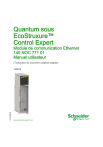
公開リンクが更新されました
あなたのチャットの公開リンクが更新されました。